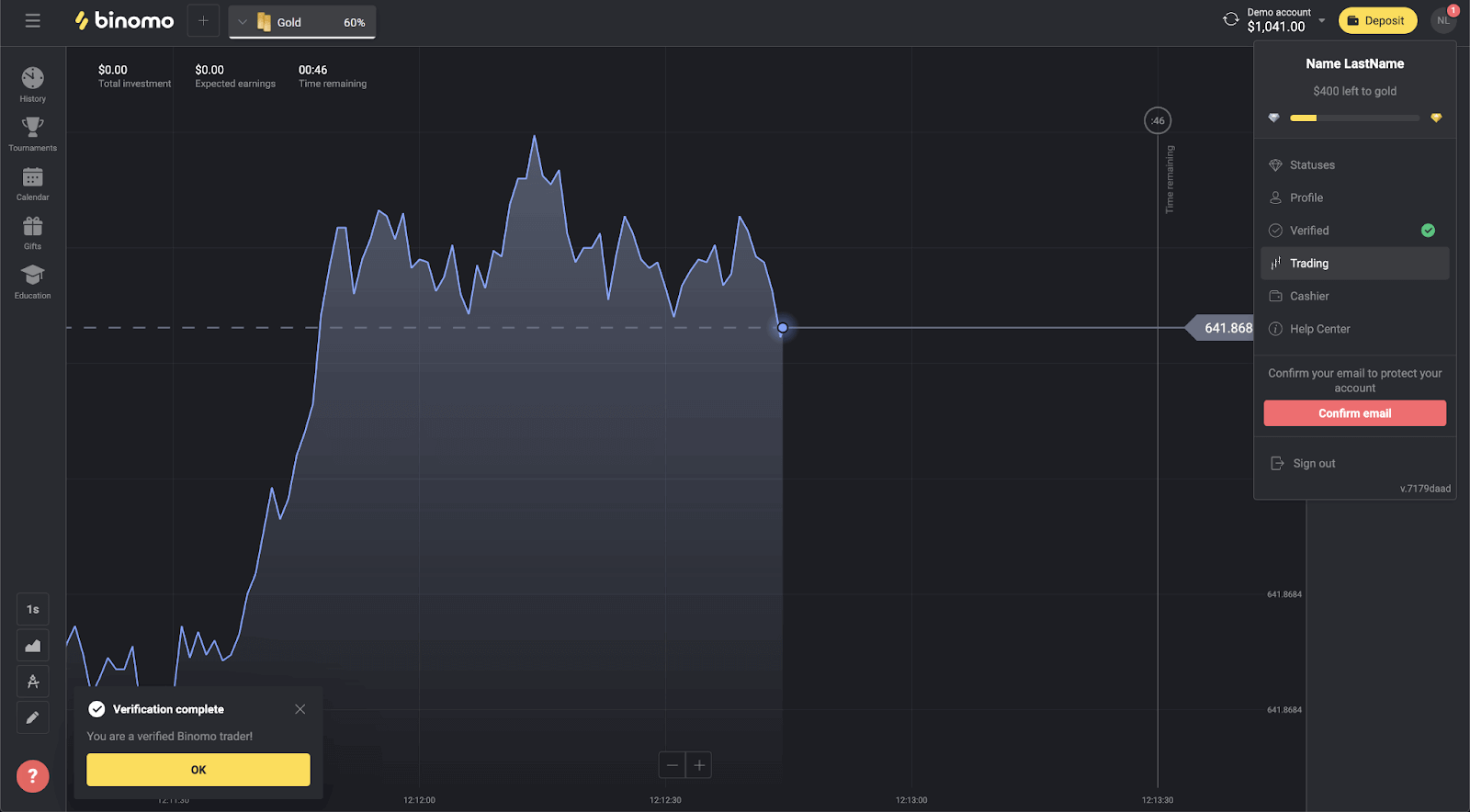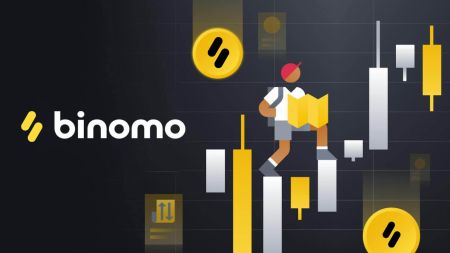Kuidas kaubelda Binomos algajatele
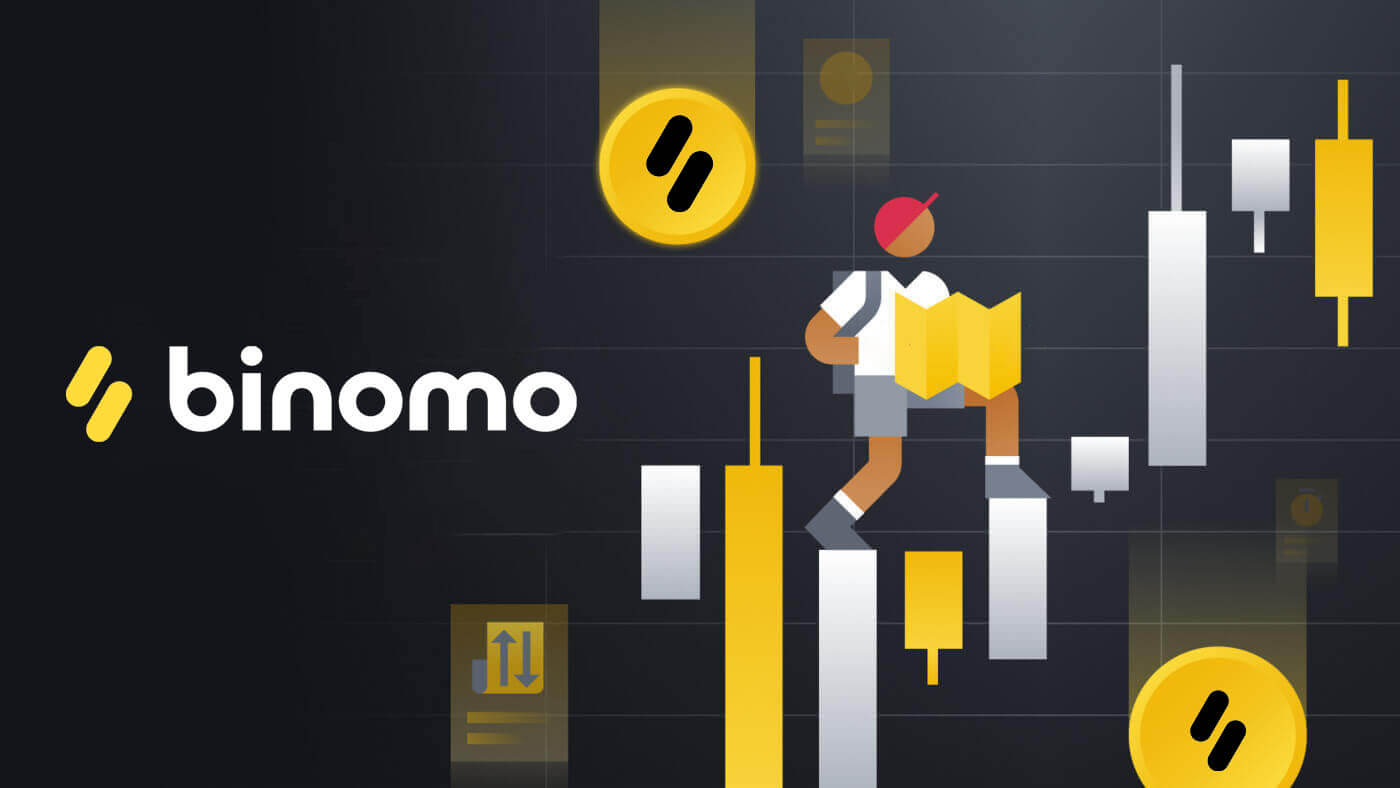
Kuidas Binomos kontot luua
Kuidas Facebooki abil uut Binomo kontot luua
1. Binomoga kauplemise alustamiseks peate lihtsalt läbima lihtsa registreerimisprotsessi, klõpsates lehe paremas ülanurgas [Logi sisse] ja klõpsates nuppu "Facebook".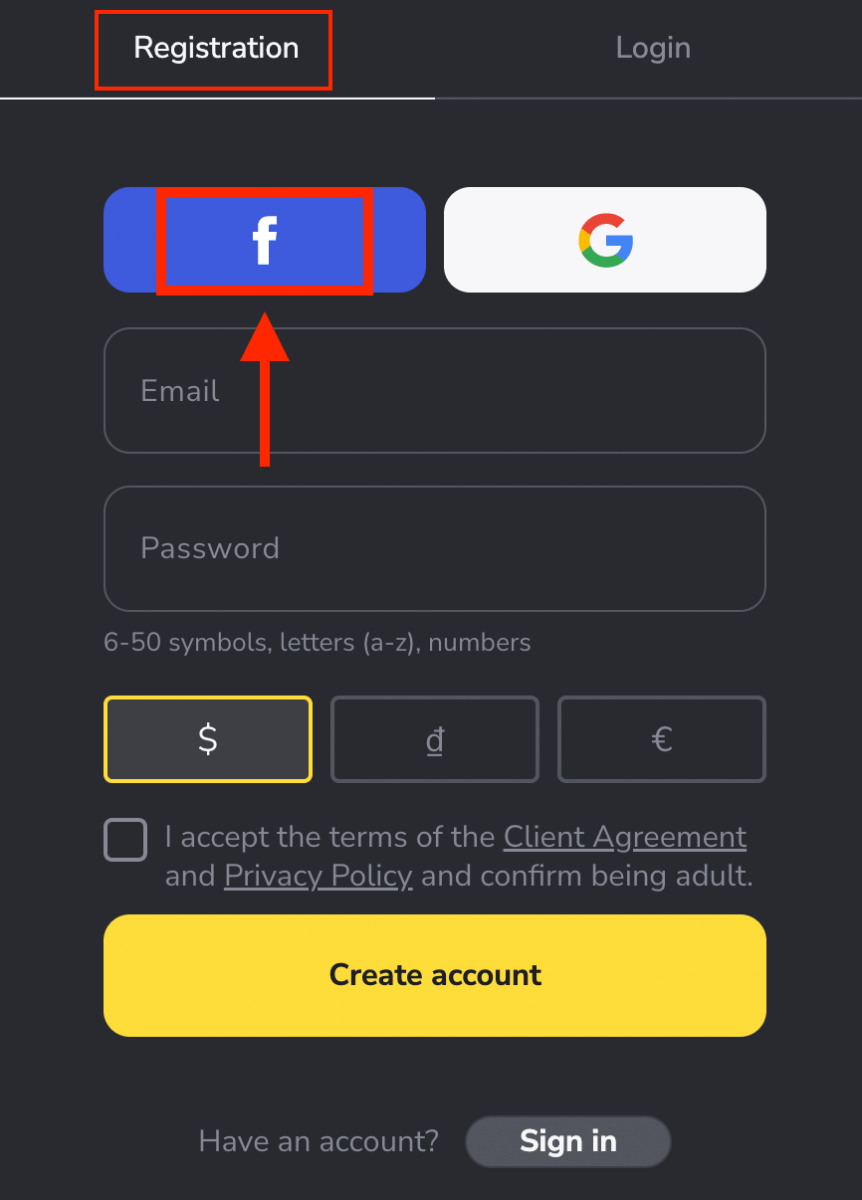
2. Avaneb Facebooki sisselogimise aken, kuhu peate sisestama oma e-posti aadressi, mida kasutasite Facebookis registreerimiseks
3. Sisestage oma Facebooki konto parool
4. Klõpsake "Logi sisse"
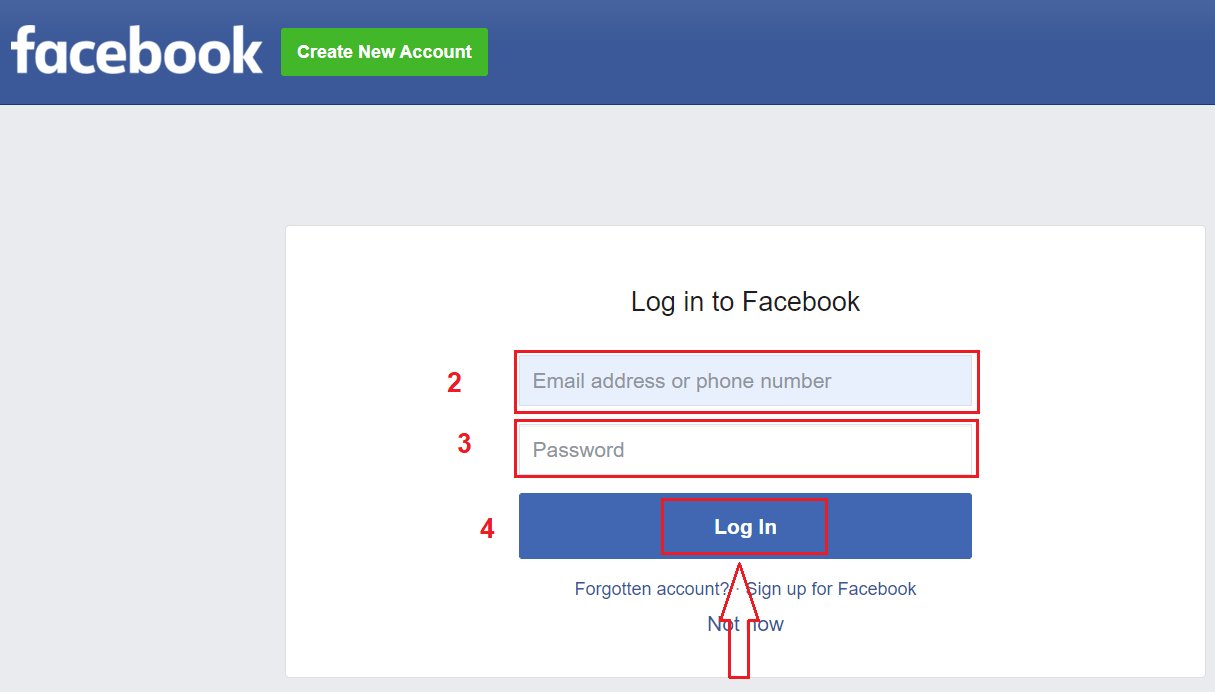
Kui olete klõpsanud " Logi sisse” nuppu, Binomo taotleb juurdepääsu Sinu nimele ja profiilipildile ning meiliaadressile. Klõpsake nuppu Jätka...
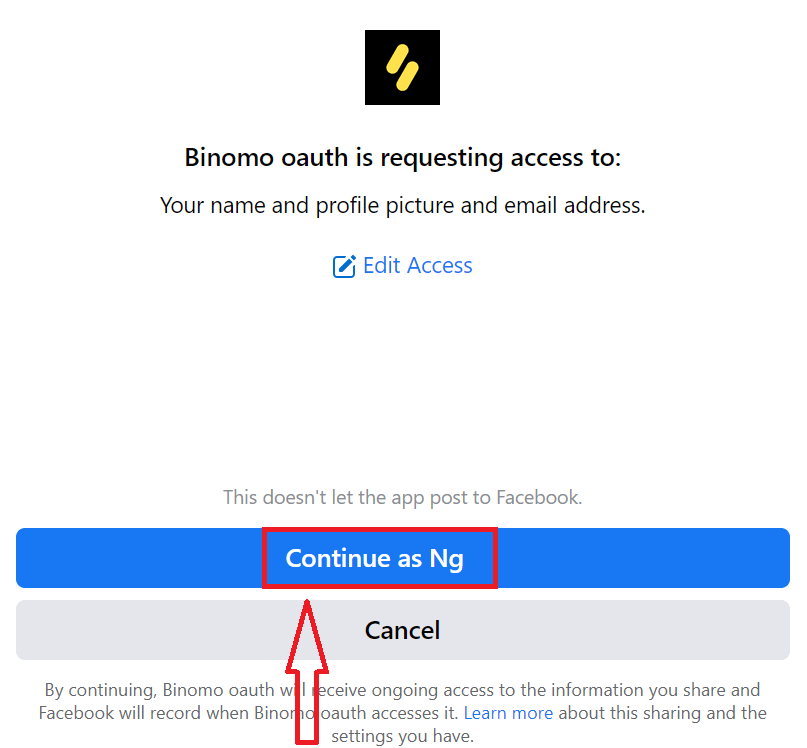
Pärast seda suunatakse teid automaatselt Binomo platvormile. Nüüd ei pea te demokonto avamiseks
registreerimist .10 000 dollarit demokontol võimaldab teil tasuta harjutada nii palju kui vaja.
Demokonto on tööriist, mille abil saate platvormiga tuttavaks saada, erinevate varadega kauplemisoskusi harjutada ja uusi mehaanikaid riskideta reaalajas graafikul proovida.
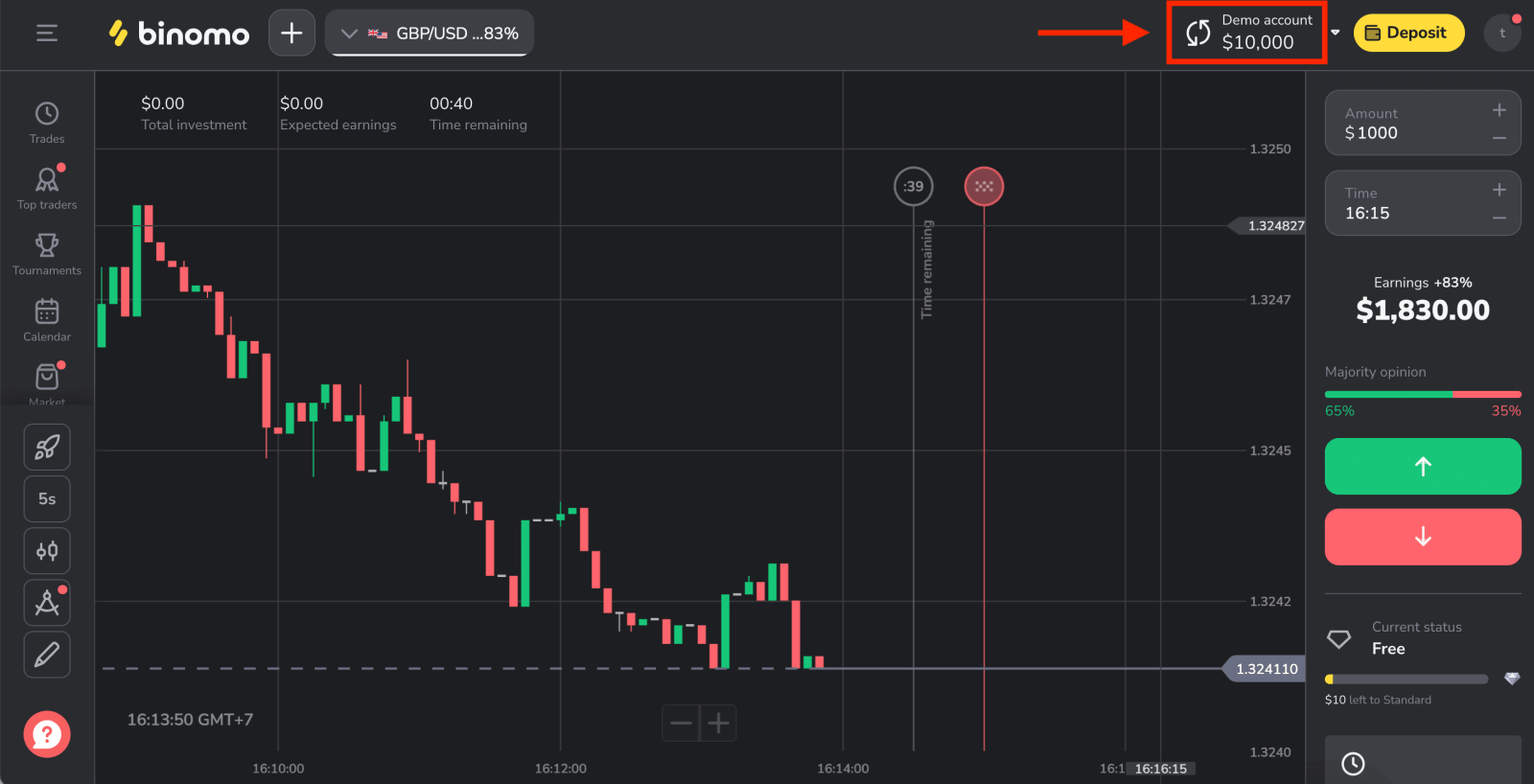
Kuidas Google'i abil uut Binomo kontot luua
Teil on võimalus registreerida Binomo konto kasutades oma isiklikku Google'i kontot ja seda saate teha vaid mõne lihtsa sammuga:
1. Google'ikontoga registreerumiseks klõpsake registreerimisvormis vastavat nuppu. 2. Avanevas uues aknas sisestage oma telefoninumber või e-posti aadress ja klõpsake nuppu "Järgmine". 3. Seejärel sisestage oma Google'i konto parool ja klõpsake nuppu " Järgmine ". Pärast seda suunatakse teid automaatselt Binomo platvormile. Nüüd olete ametlik Binomo kaupleja!
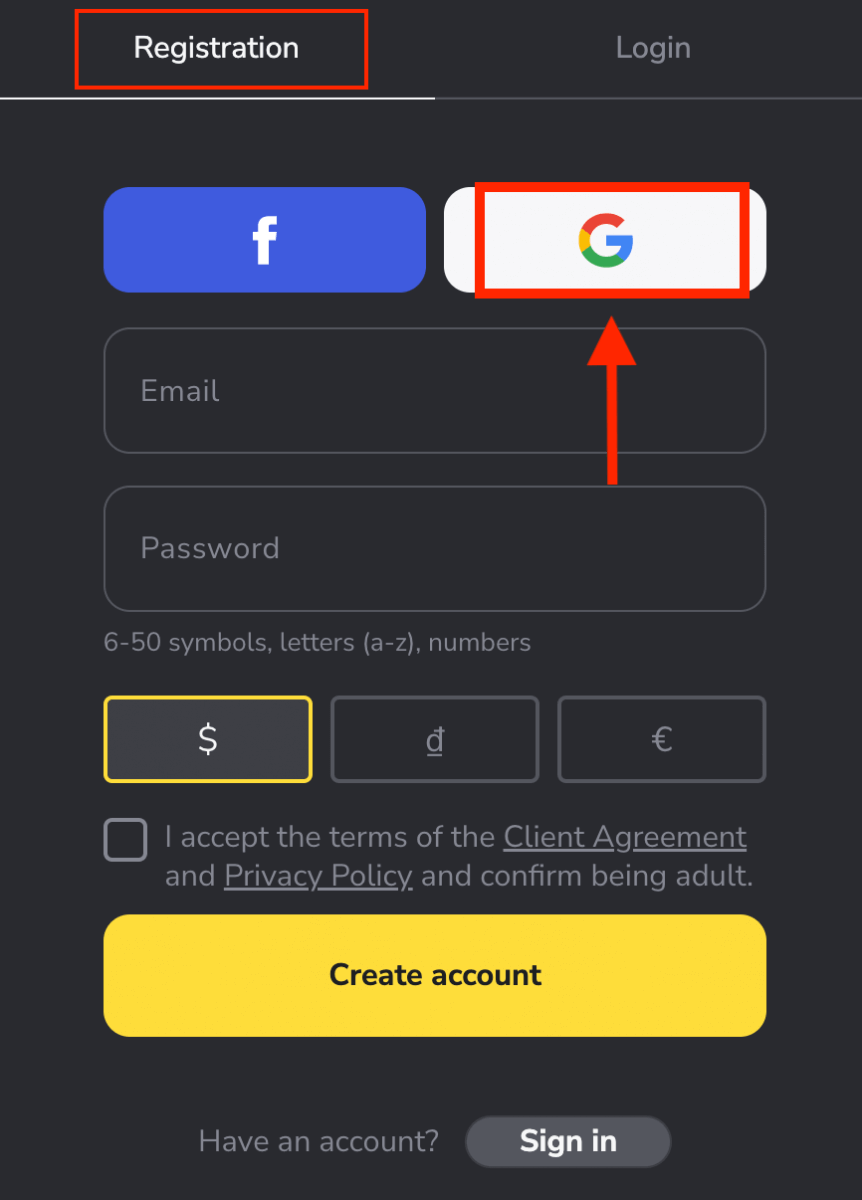
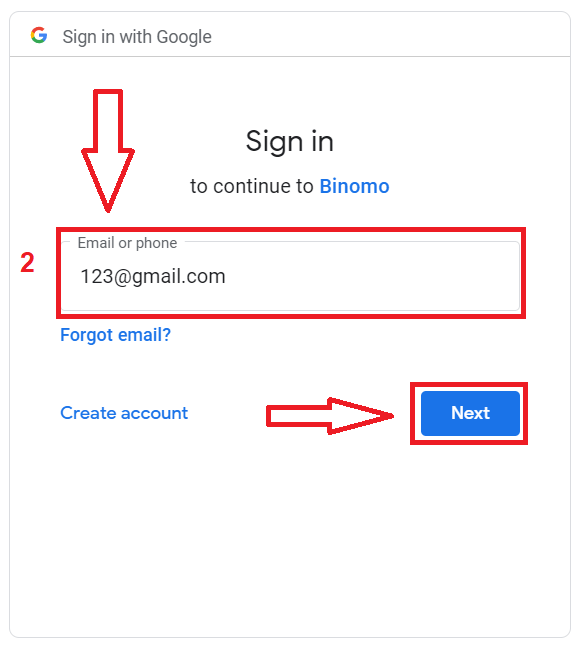
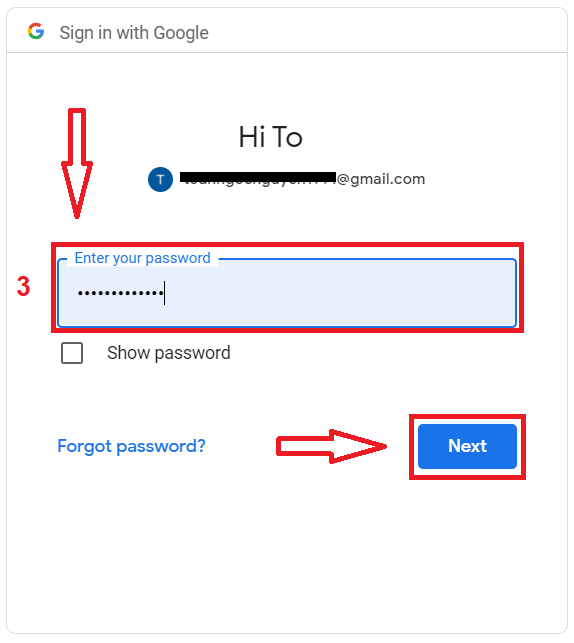
Kuidas luua uus Binomo konto e-posti abil
1. Kui te ei soovi oma sotsiaalmeedia kontot kasutada, saate registreeruda käsitsi oma e-posti aadressiga, klõpsates lehe paremas ülanurgas [Logi sisse] ja ilmub registreerumisvormi vahekaart.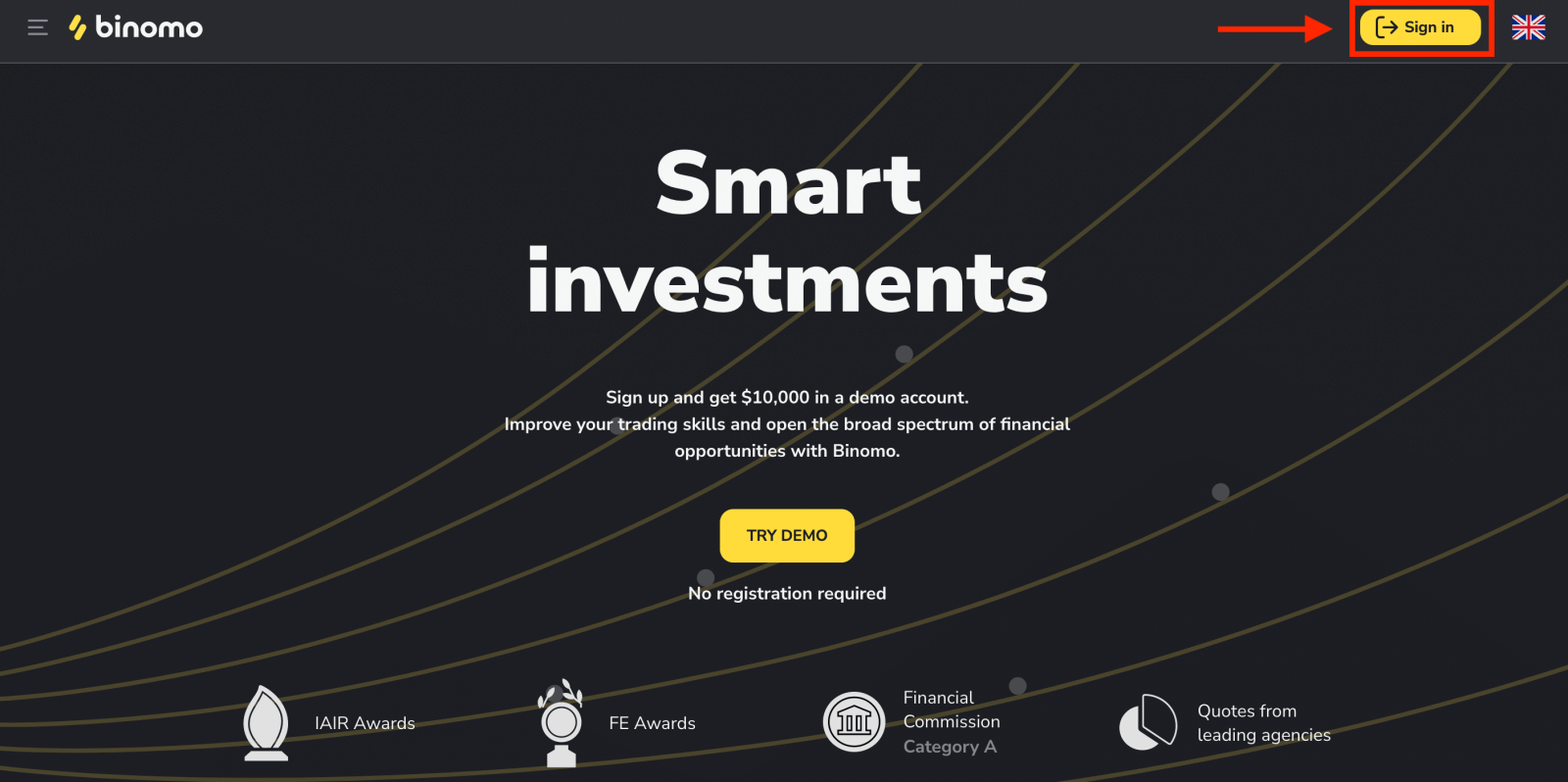
2. Peate lihtsalt täitma kõik vajalikud väljad nagu allpool ja klõpsama "Loo konto".
- Sisestage kehtiv e-posti aadress ja looge tugev parool.
- Valige oma konto valuuta kõigi kauplemis- ja hoiutoimingute jaoks. Saate valida USA dollarite, eurode või enamiku piirkondade puhul omavääringu.
- Nõustuge teenuselepingu tingimustega.
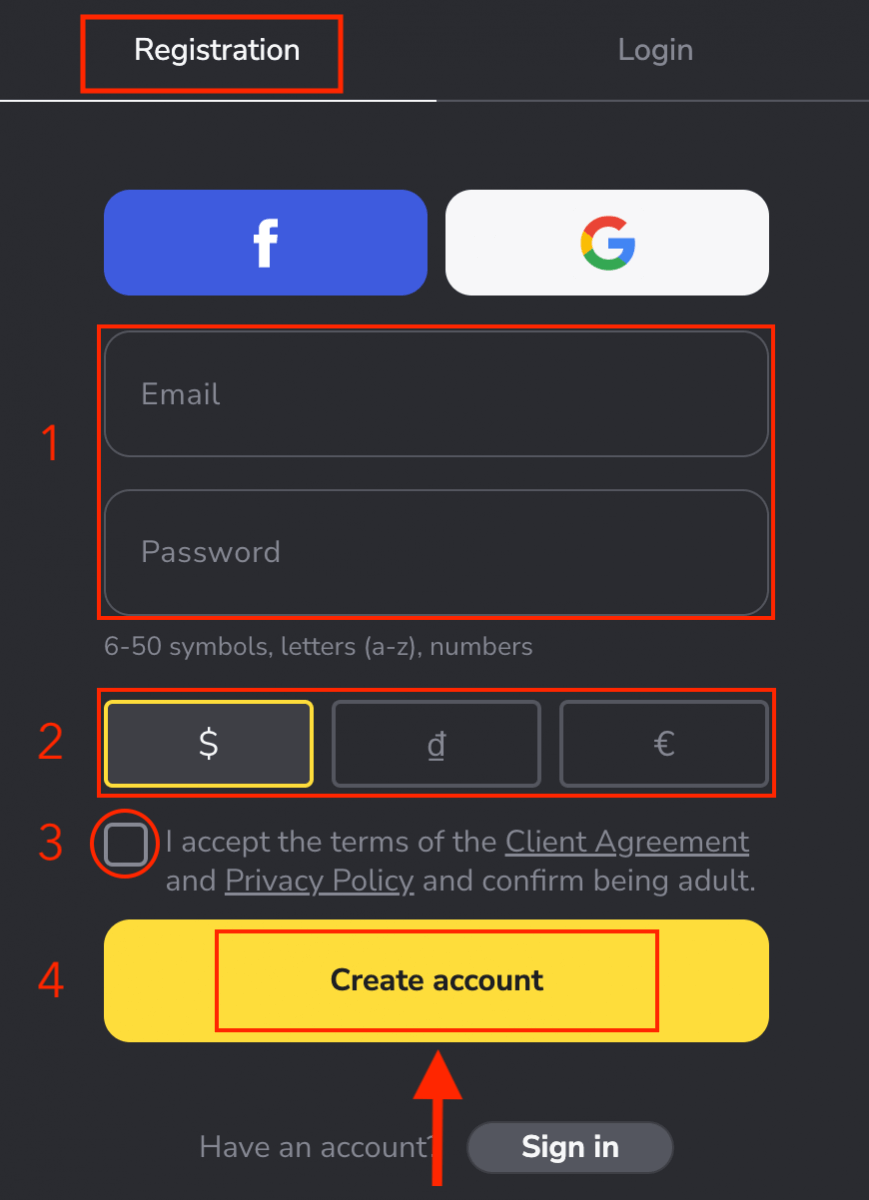
3. Pärast seda saadetakse teie sisestatud e-posti aadressile kinnitusmeil . Kinnitage oma e-posti aadress , et kaitsta oma kontot ja avada rohkem platvormi võimalusi, klõpsake nuppu "Kinnita e-kiri" .
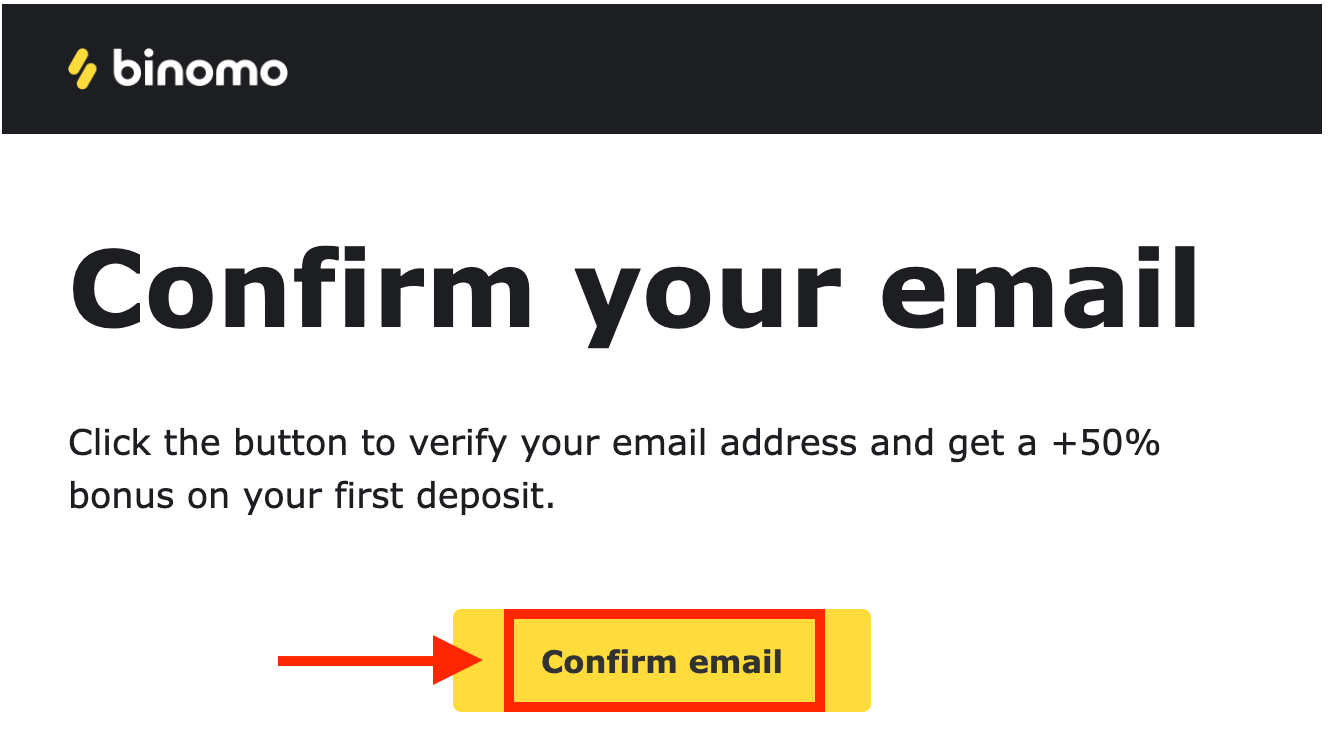
4. Teie e-posti aadress kinnitati edukalt. Teid suunatakse automaatselt Binomo kauplemisplatvormile.
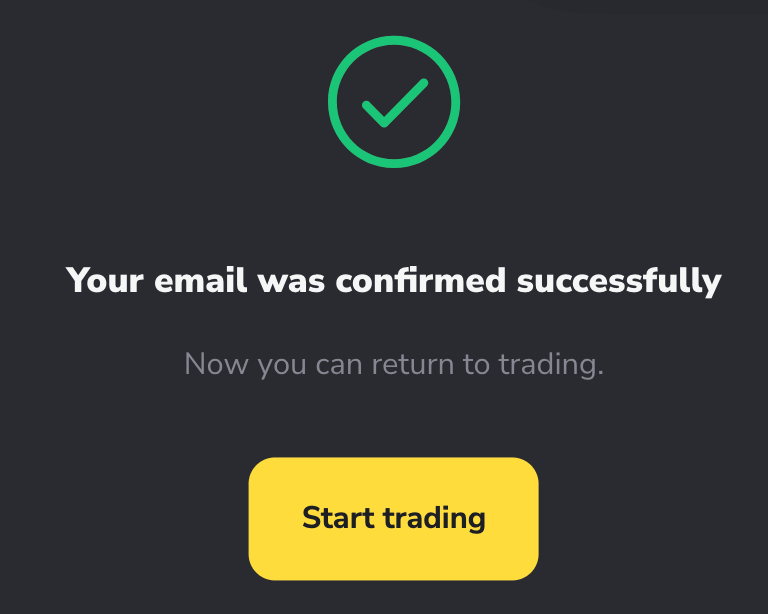
Nüüd olete Binomo kaupleja, tehke esmalt sissemakse, kui soovite kaubelda päriskontoga Kuidas Binomo sissemakse teha.
Või võite kaubelda ka demokontol, demokonto avamiseks pole vaja registreerimist .10 000 dollarit demokontol võimaldab teil tasuta harjutada nii palju kui vaja.
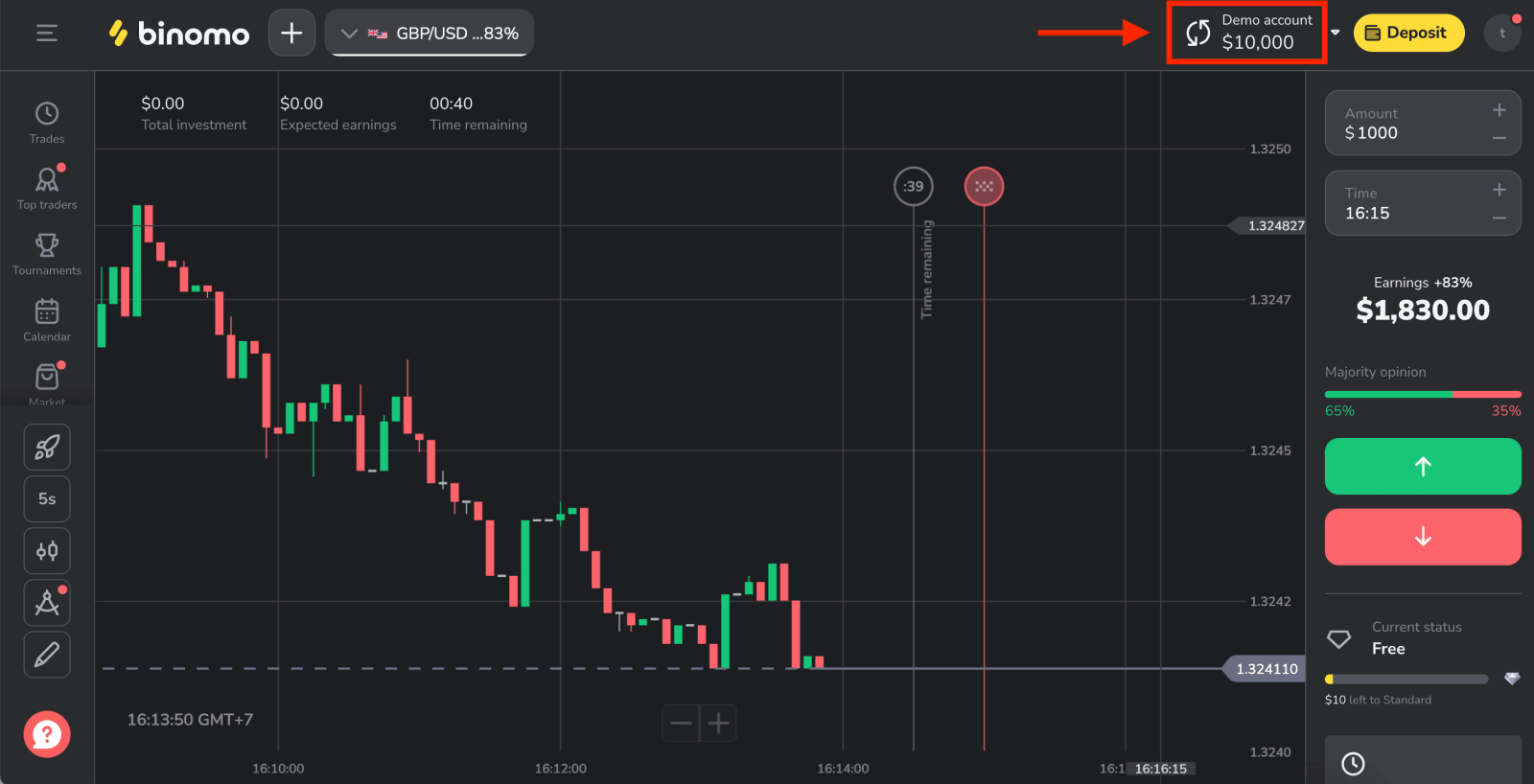
Looge mobiilses veebis Binomo konto
Esiteks avage oma mobiilseadmes brauser ja seejärel külastage Binomo avalehte.
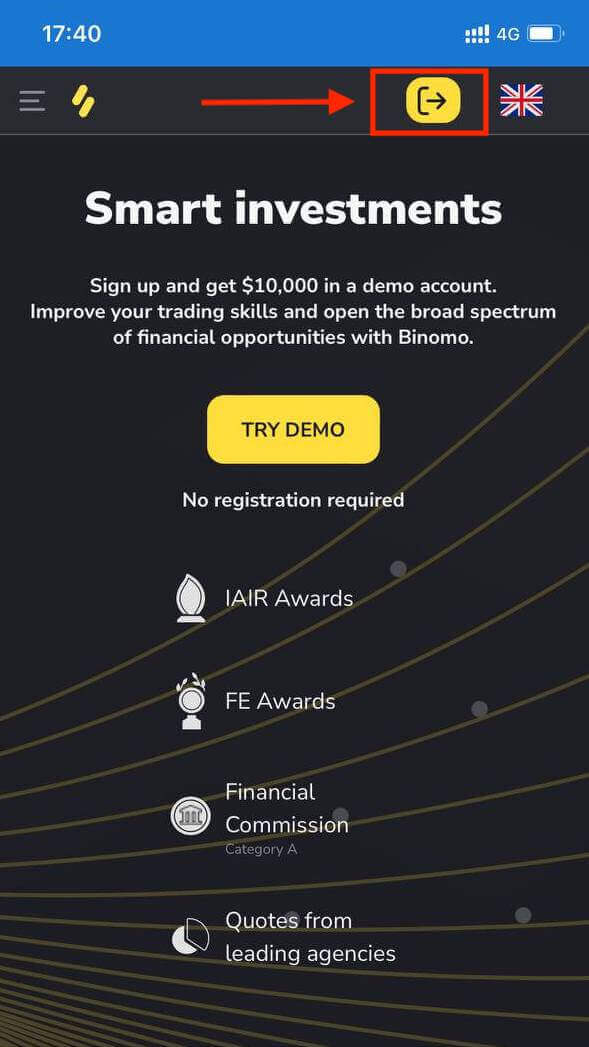
Sisestage andmed:
- Sisestage e-posti aadress ja parool.
- Valige valuuta.
- Kontrollige "Kliendileping".
- Klõpsake "Loo konto".
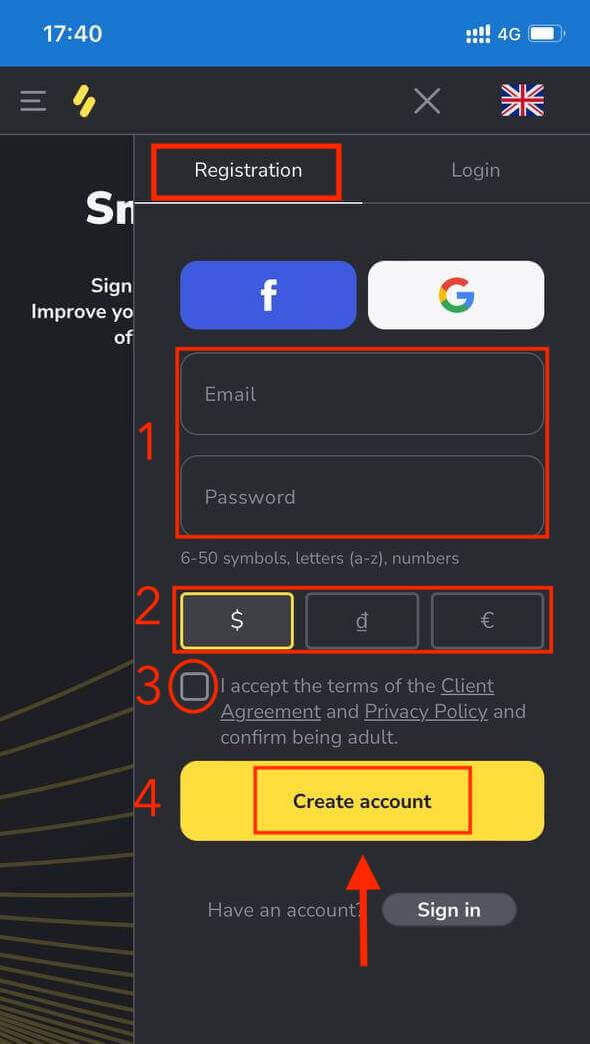
Siin sa oled! Nüüd saate kaubelda platvormi mobiilse veebiversiooni kaudu. Kauplemisplatvormi mobiilne veebiversioon on täpselt sama, mis selle tavaline veebiversioon. Järelikult ei teki kauplemise ja raha ülekandmisega probleeme.
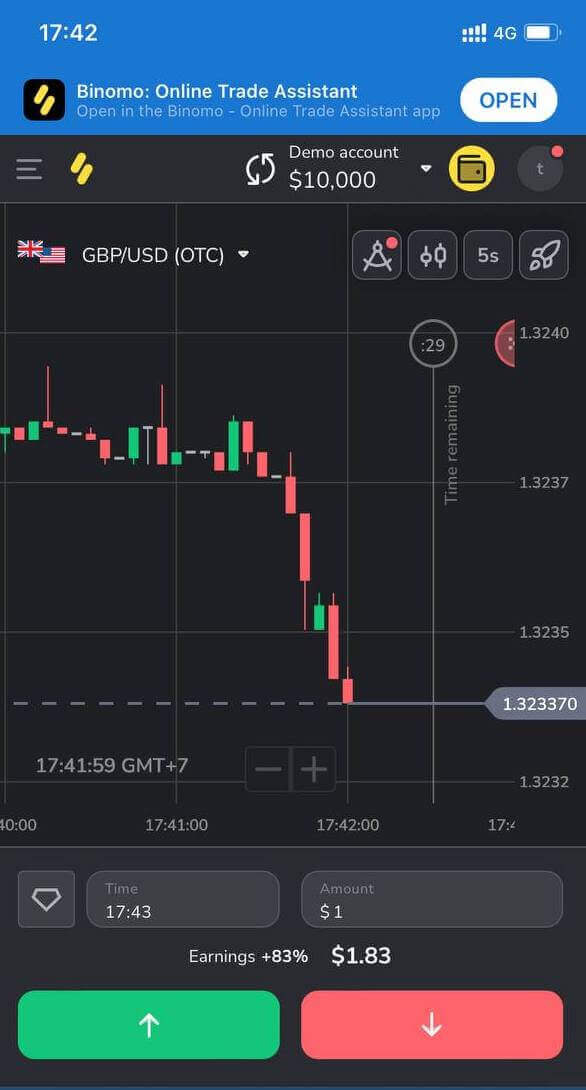
Looge iOS-i rakenduses Binomo uus konto
Binomo kauplemisrakendust peetakse parimaks veebikaubanduse rakenduseks.
Kui teil on iOS-i mobiilseade, peate App Store'ist või siit alla laadima ametliku Binomo rakenduse . Otsige lihtsalt "Binomo: Online Trade Assistant" ja installige see oma telefoni.
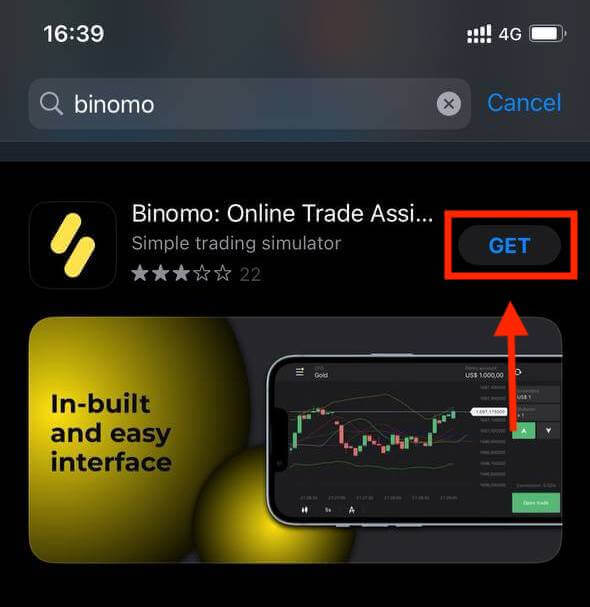
Binomo konto registreerimine iOS-i mobiiliplatvormil on samuti teie jaoks saadaval. Tehke samad toimingud nagu veebirakenduses.
- Sisesta oma e-posti aadress ja uus parool
- Valige konto valuuta
- Klõpsake "Registreeru"

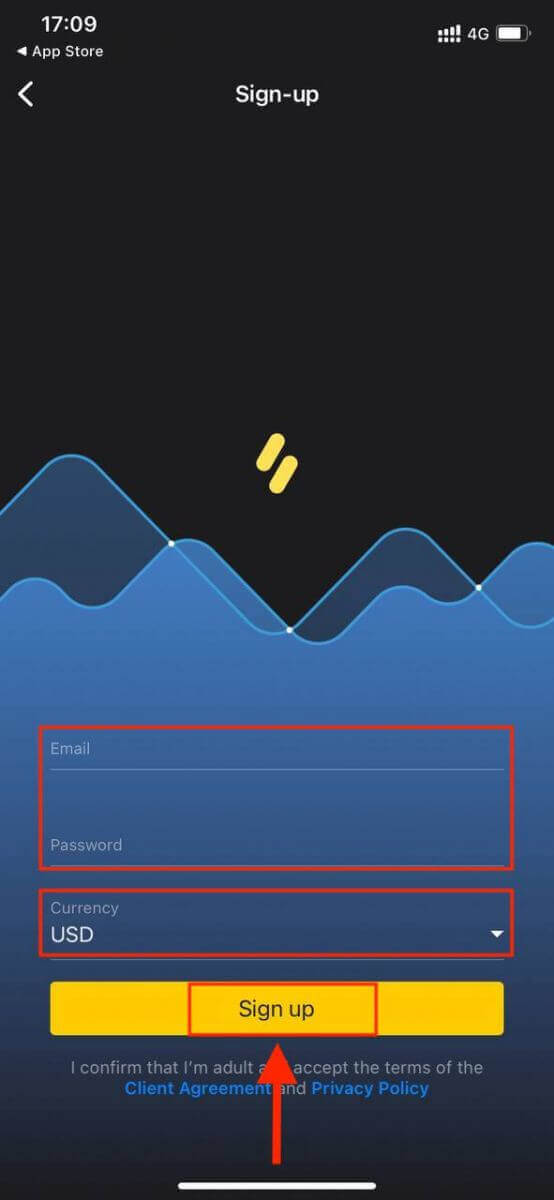
Nüüd saate oma iPhone'is või iPadis Binomoga kaubelda 10 000 dollariga oma demokontol.
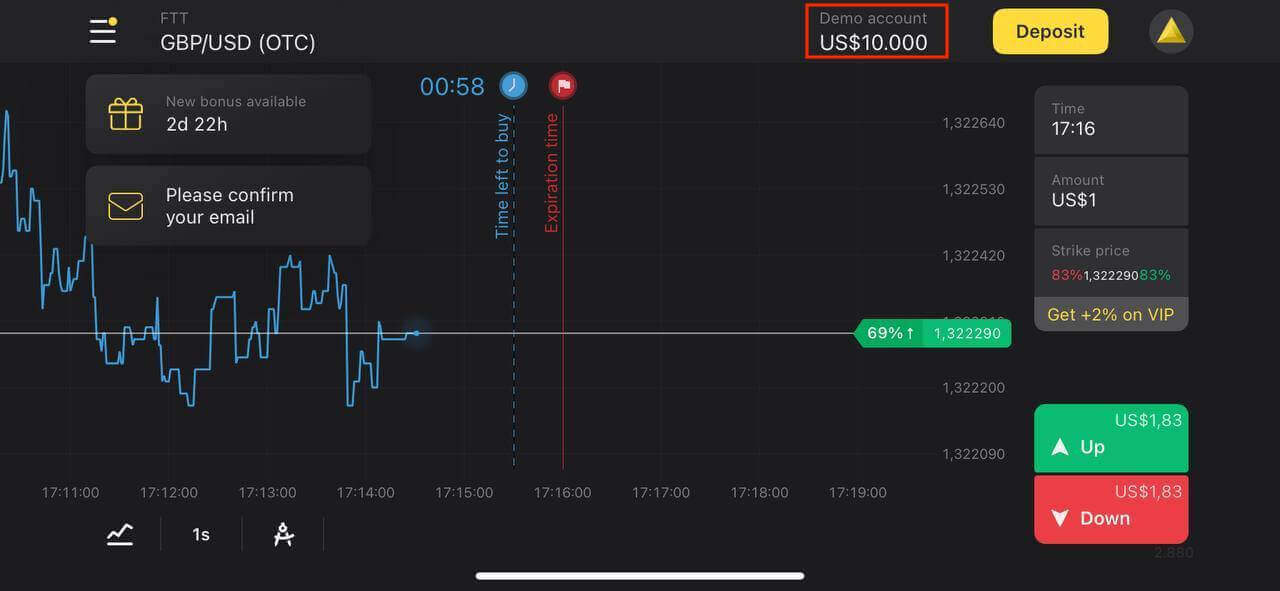
Looge Androidi rakenduses Binomo uus konto
Kui teil on Android-mobiilseade, peate Google Playst või siit alla laadima ametliku Binomo rakenduse . Otsige lihtsalt "Binomo - Mobile Trading Online" ja laadige see oma seadmesse alla.
Kauplemisplatvormi mobiiliversioon on täpselt sama, mis selle veebiversioon. Järelikult ei teki kauplemise ja raha ülekandmisega probleeme.
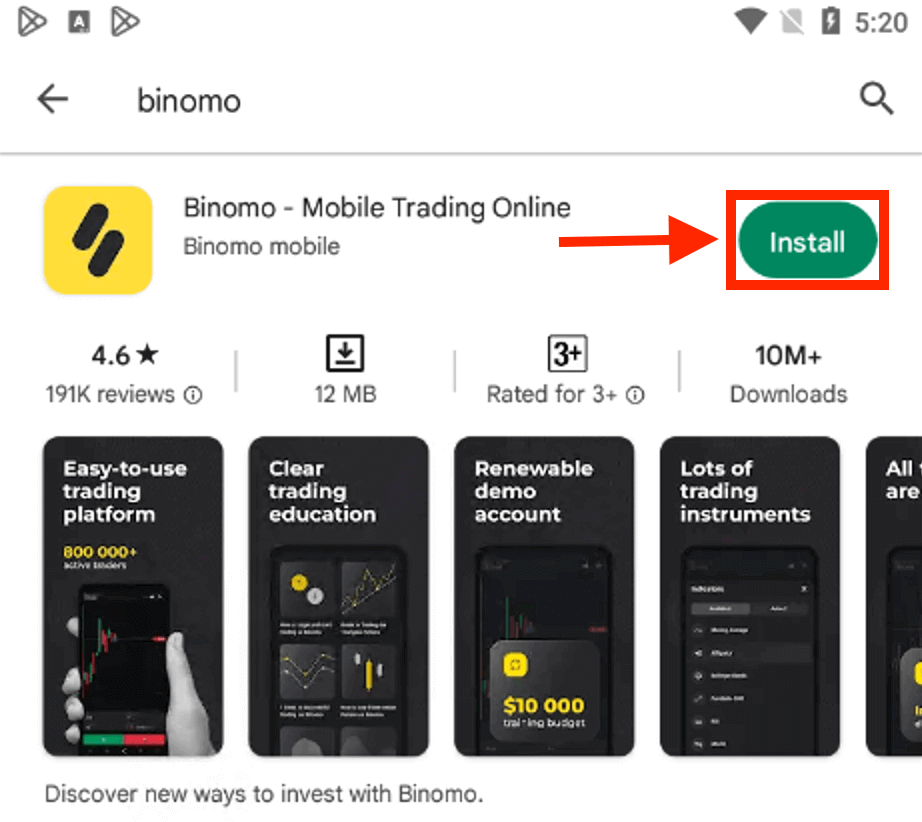
Samuti on teie jaoks saadaval Binomo konto registreerimine Androidi mobiiliplatvormil.
- Sisesta oma emaili aadress
- Sisestage uus parool
- Klõpsake "Registreeru"
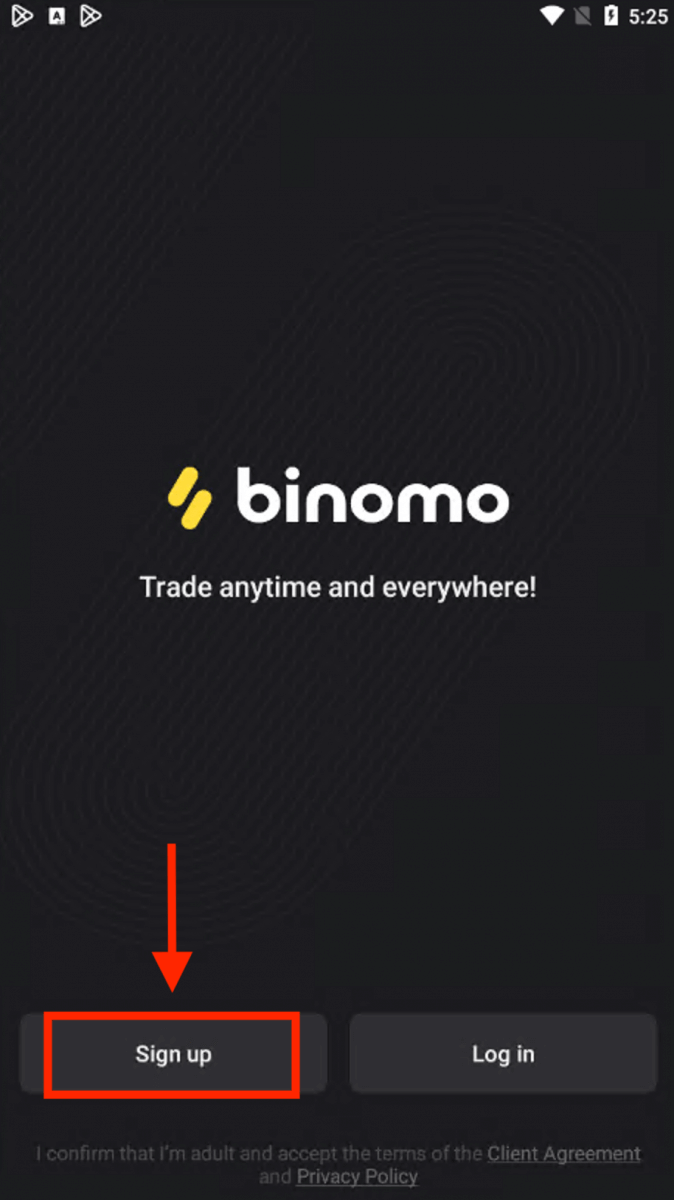
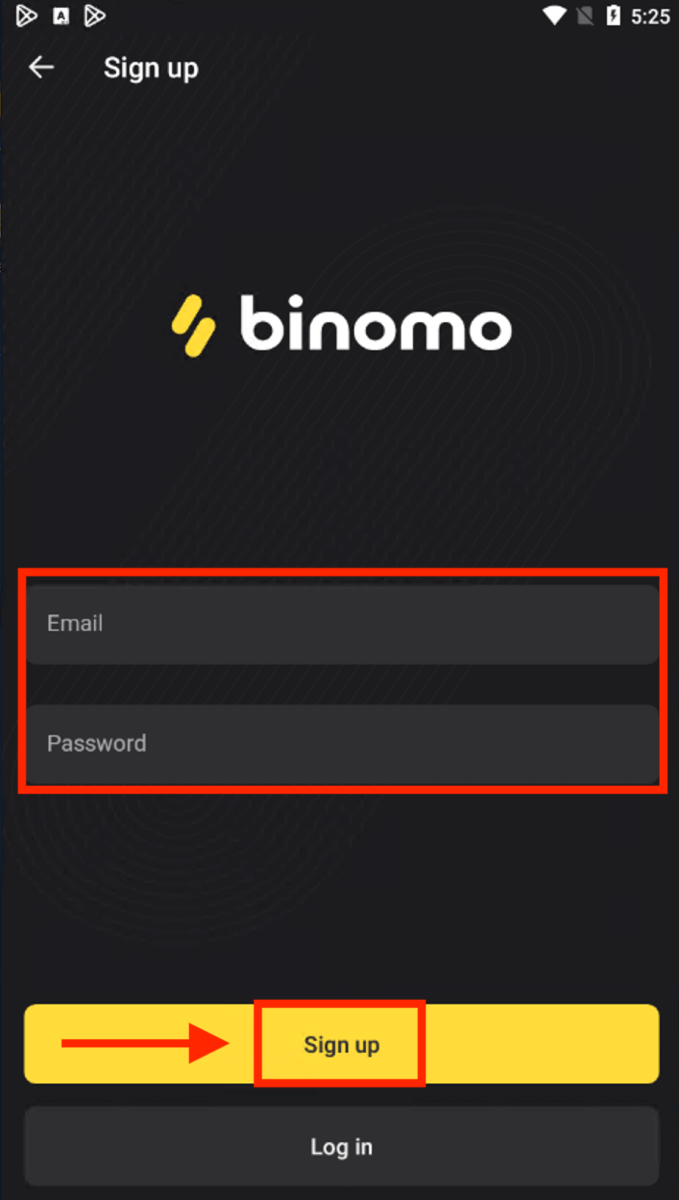
Nüüd saate Binimoga kaubelda Android-mobiilseadmes.
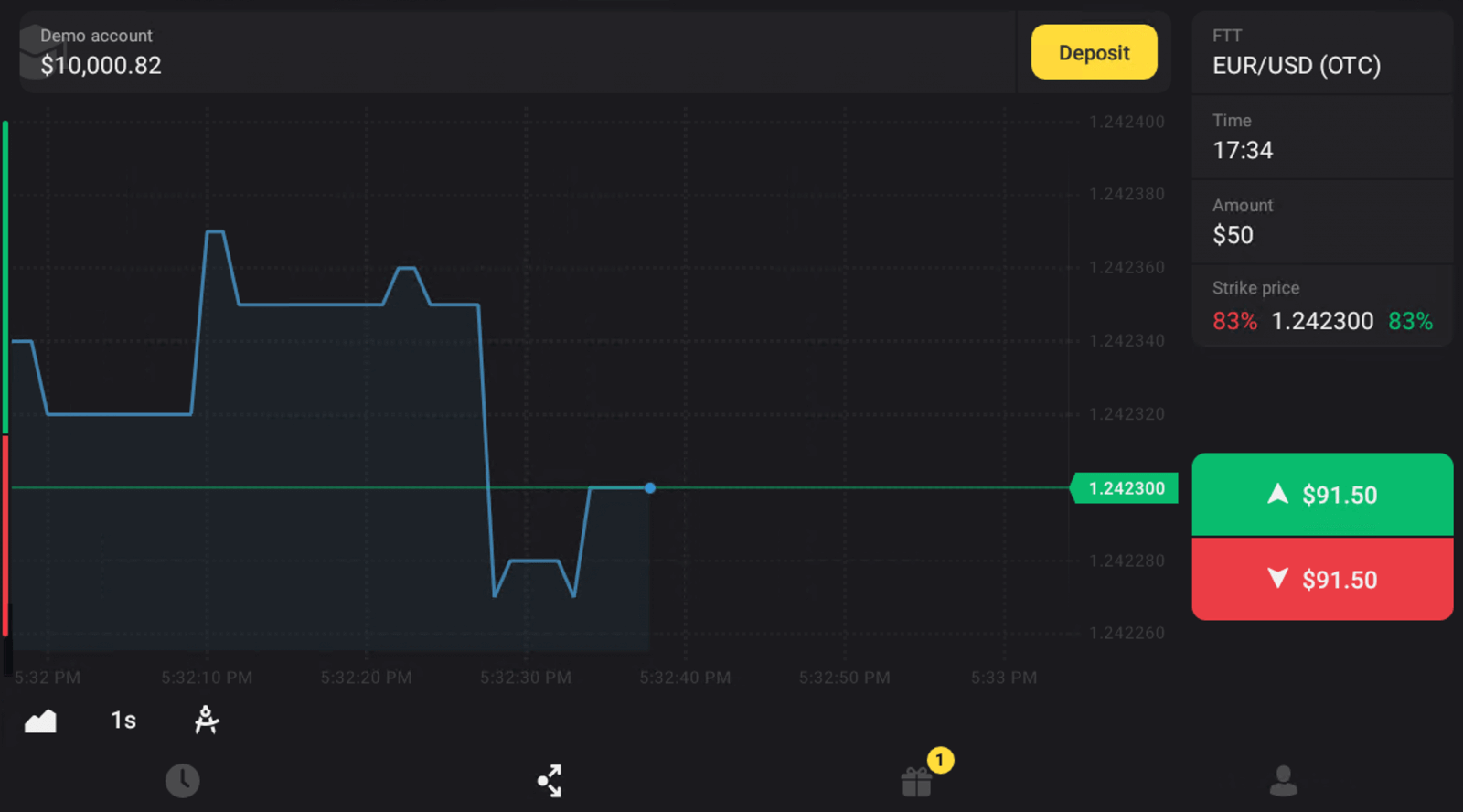
Kuidas Binomo kontot kinnitada
Kuidas ma saan oma identiteeti kinnitada
Kui kinnitamine on taotletud, kuvatakse teile hüpikteatis ja menüüsse kuvatakse üksus „Kinnitamine”. Oma identiteedi kinnitamiseks peate järgima neid samme:
1) Klõpsake hüpikteatises nuppu „Kinnita”.
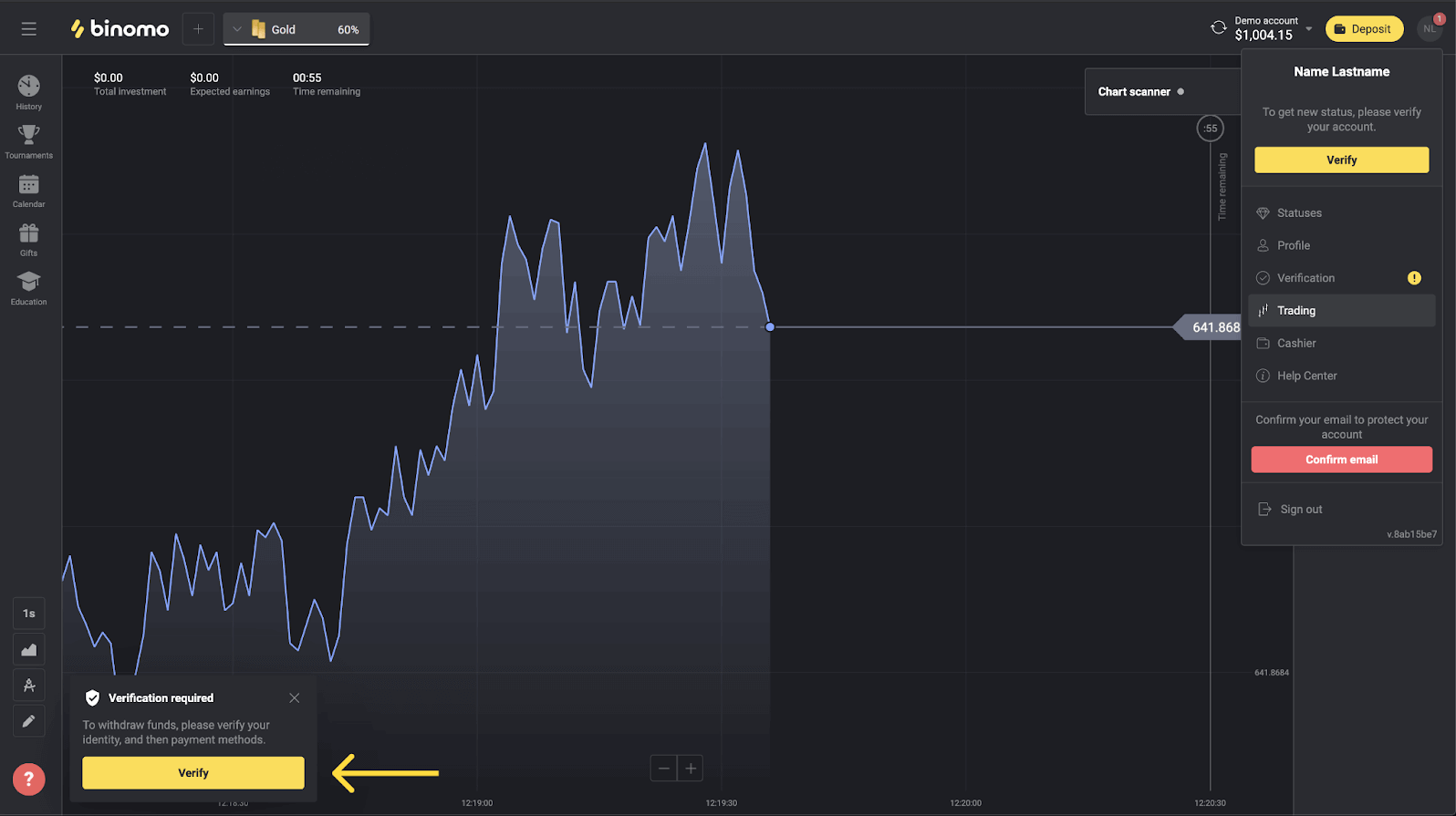
2) Või klõpsake menüü avamiseks oma profiilipilti.
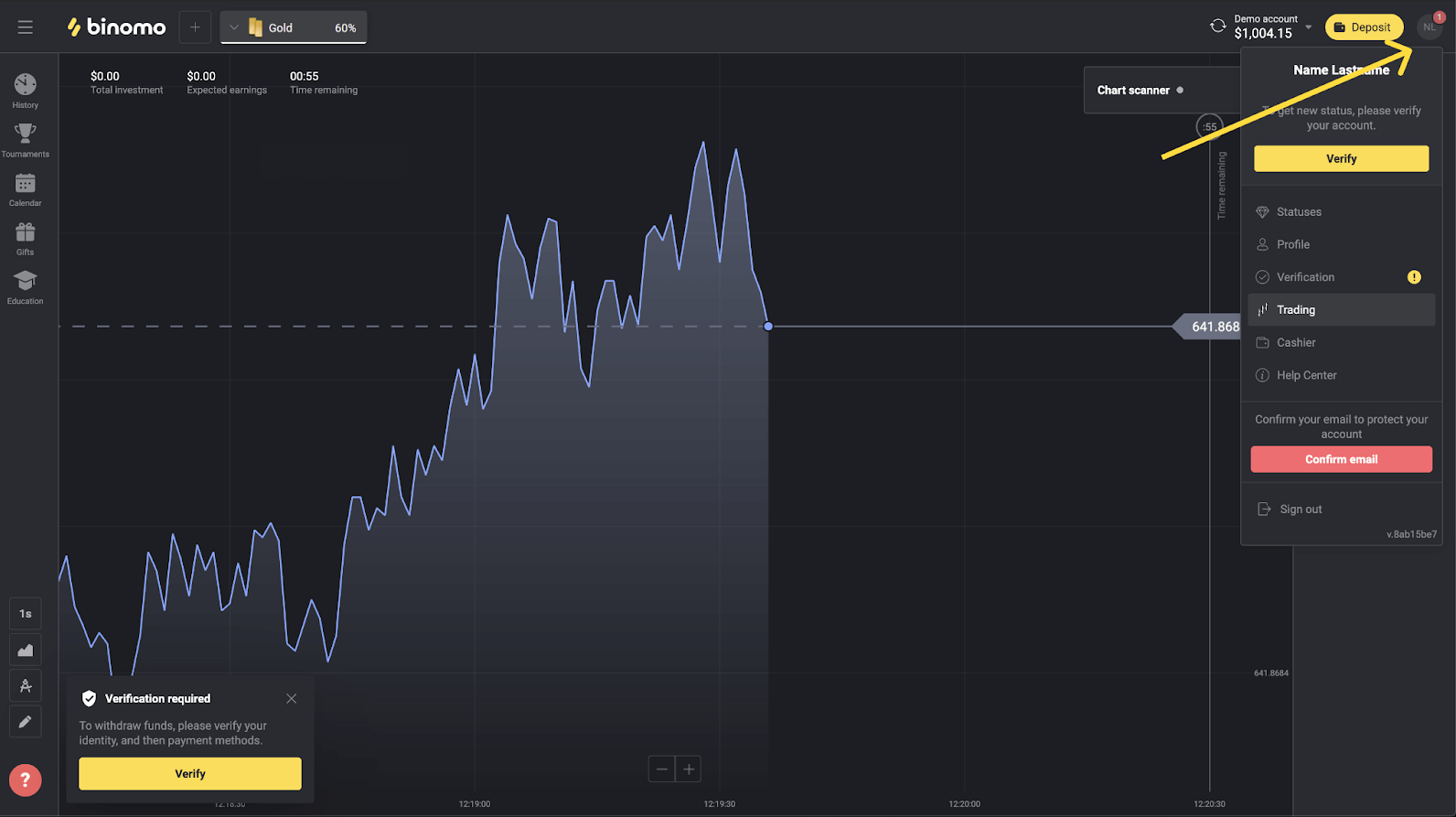
3) Klõpsake nuppu "Kinnita" või valige menüüst "Kinnitamine".
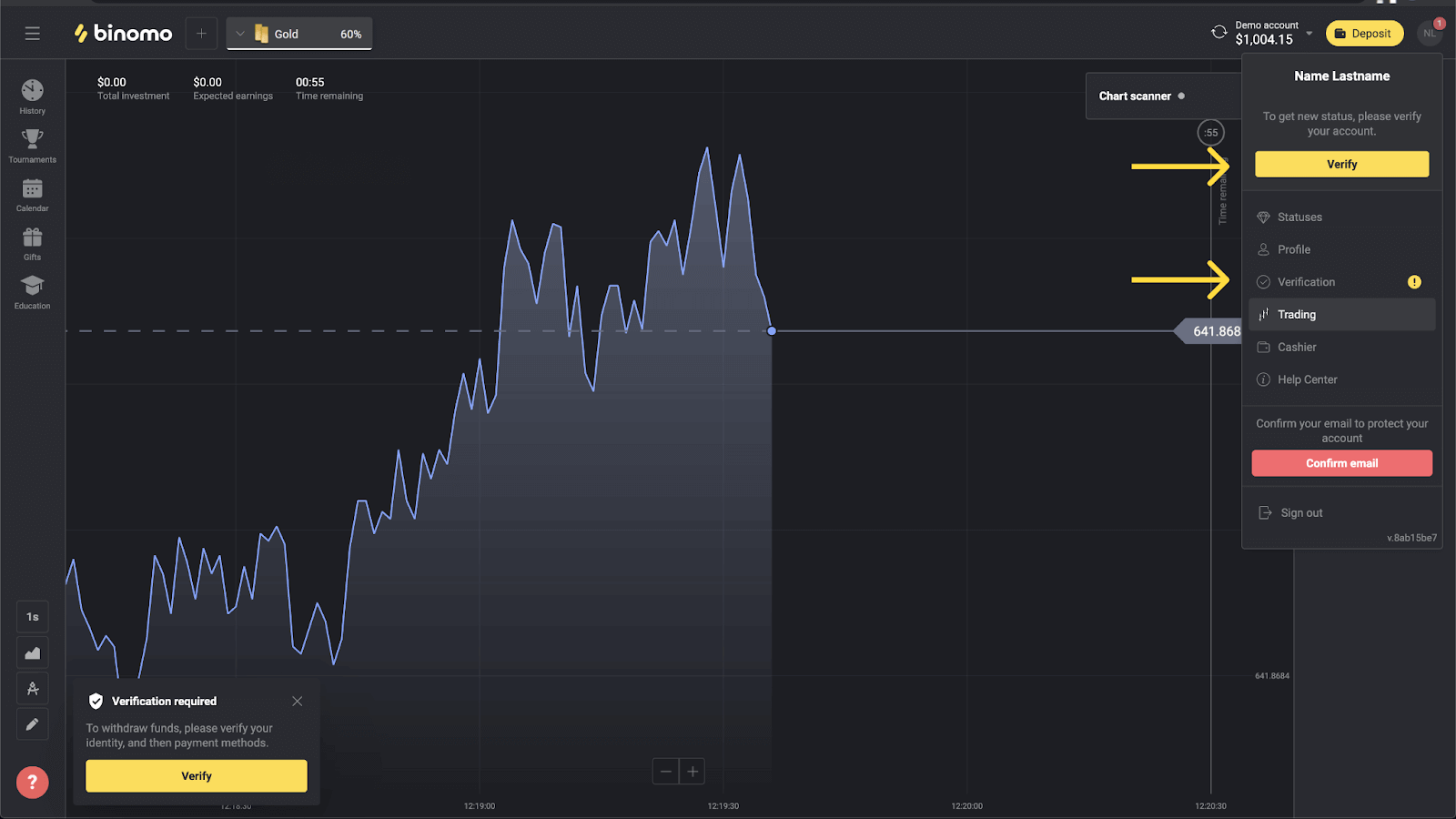
4) Teid suunatakse lehele „Kinnitamine”, kus on kõigi kinnitatavate dokumentide loend. Esiteks peate oma isiku kinnitama. Selleks vajutage ID-kaardi kõrval olevat nuppu "Kinnita".
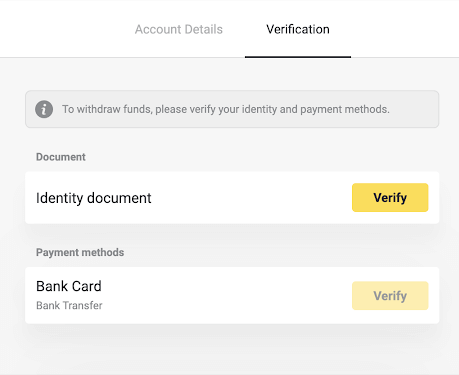
5) Enne kinnitamise alustamist märkige ruudud ja klõpsake nuppu "Järgmine".
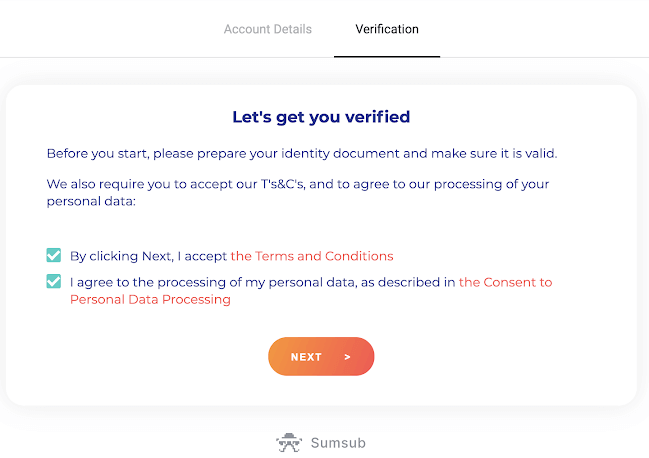
6) Valige rippmenüüst oma dokumentide väljastamise riik, seejärel valige dokumendi tüüp. Vajutage nuppu "Järgmine".
Märge. Aktsepteerime passe, ID-kaarte ja juhilube. Dokumentide tüübid võivad riigiti erineda, vaadake täielikku dokumentide loendit.
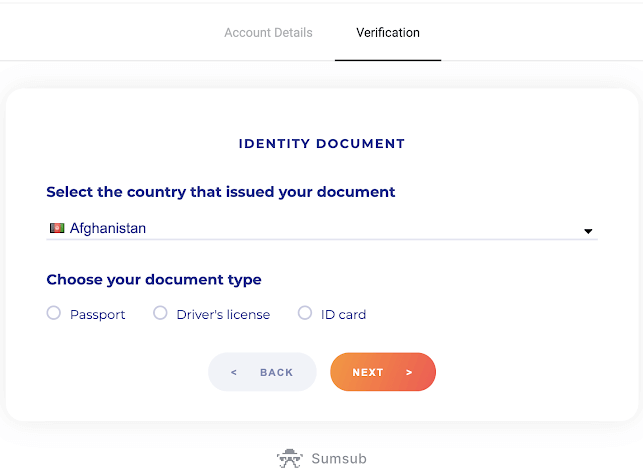
7) Laadige üles valitud dokument. Kõigepealt esikülg, seejärel – tagakülg (kui dokument on kahepoolne). Aktsepteerime dokumente järgmistes vormingutes: jpg, png, pdf.
Veenduge, et teie dokument oleks:
- Kehtib vähemalt üks kuu alates üleslaadimise kuupäevast (Indoneesia ja Brasiilia elanike jaoks ei ole kehtivus oluline).
- Lihtne lugeda: teie täisnimi, numbrid ja kuupäevad on selged. Dokumendi kõik neli nurka peaksid olema nähtavad.
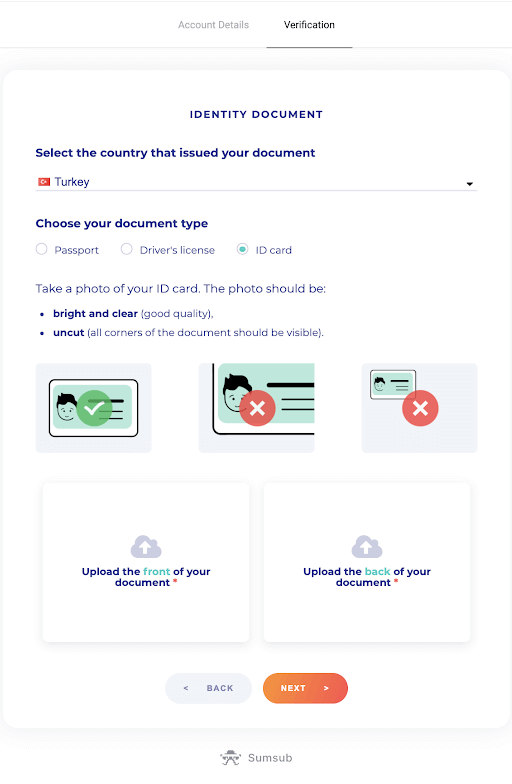
8) Vajadusel vajutage enne esitamist muu dokumendi üleslaadimiseks nuppu "Muuda". Kui olete valmis, vajutage dokumentide esitamiseks nuppu "Edasi".
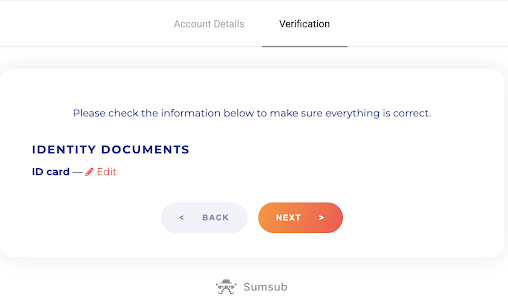
9) Teie dokumendid on edukalt esitatud. Vajutage "OK", et naasta lehele "Kinnitamine".
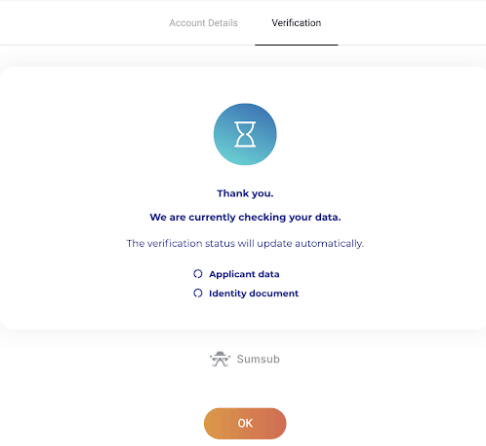
10) Teie isikut tõendava dokumendi olekuks saab "Ootel". Teie isiku kinnitamiseks võib kuluda kuni 10 minutit.
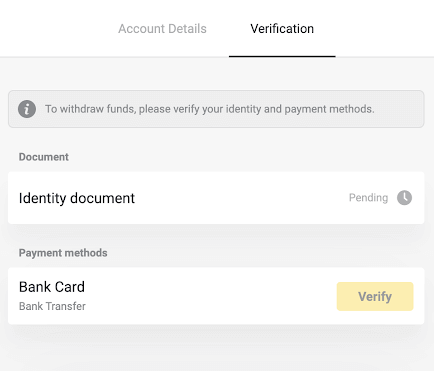
11) Kui teie identiteet on kinnitatud, muutub olekuks "Valmis" ja saate alustada makseviiside kontrollimist.
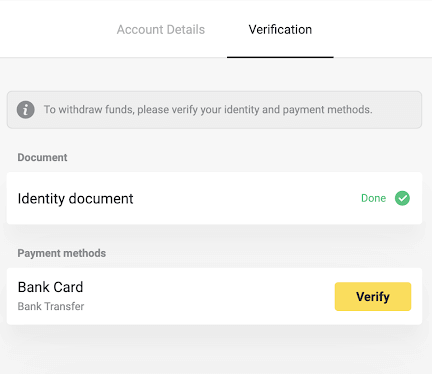
Lisateavet makseviiside kinnitamise kohta leiate jaotisest Kuidas pangakaarti kinnitada? ja Kuidas kontrollida isikustamata pangakaarti? artiklid.
12) Kui makseviise pole vaja kontrollida, saate kohe oleku "Kinnitatud". Samuti saate uuesti raha välja võtta.
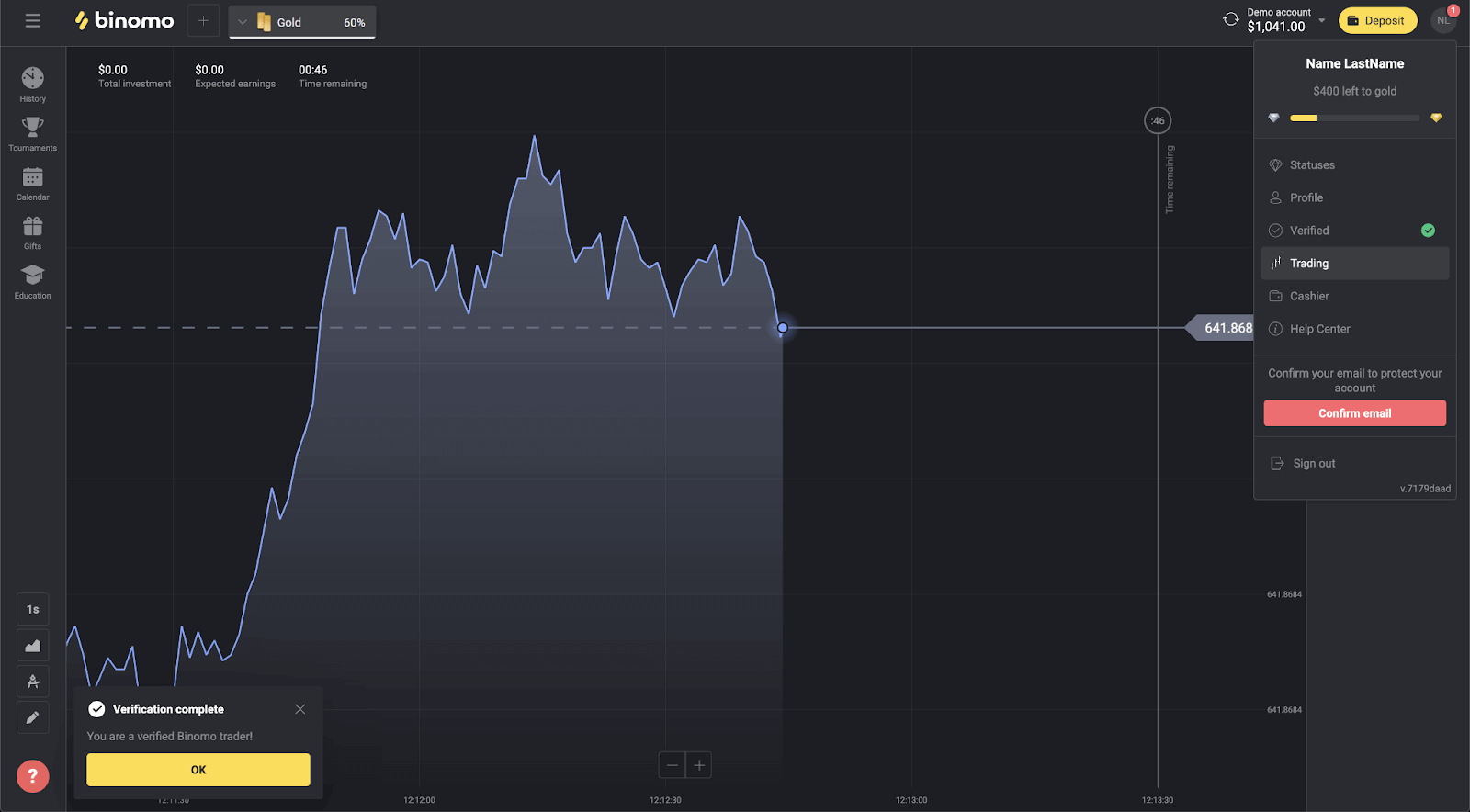
Kuidas pangakaarti kinnitada
Kui kinnitamine on taotletud, kuvatakse teile hüpikteatis ja menüüsse kuvatakse üksus „Kinnitamine”.Märkus . Makseviisi kinnitamiseks peate esmalt kinnitama oma isiku. Vaadake jaotist Kuidas ma saan oma isikut kinnitada? ülal
Kui teie identiteet on kinnitatud, võite alustada pangakaartide kontrollimist.
Pangakaardi kinnitamiseks peate järgima neid samme:
1) Klõpsake menüü avamiseks oma profiilipildil.
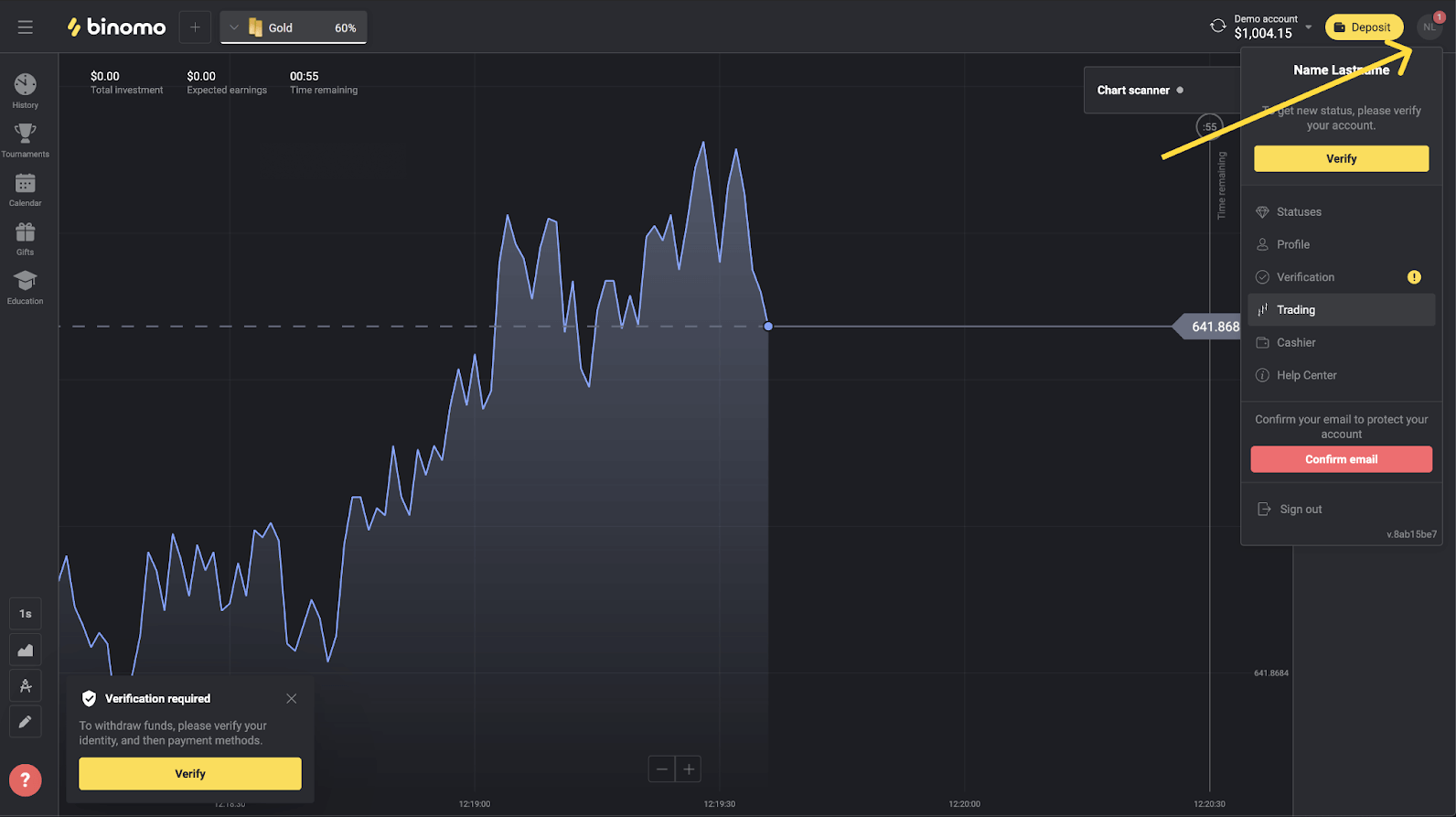
2) Klõpsake nuppu "Kinnita" või valige menüüst "Kinnitamine".
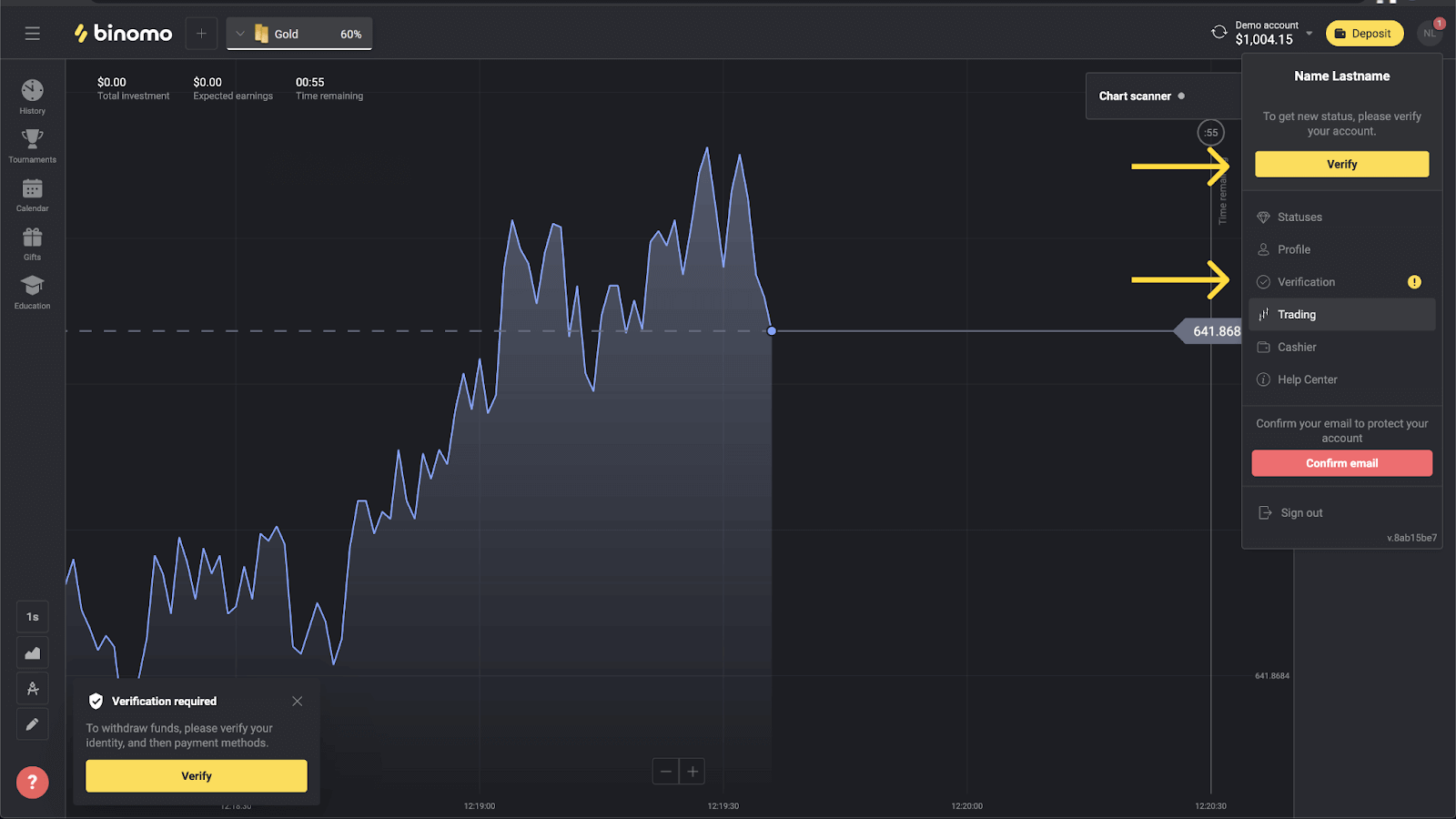
3) Teid suunatakse lehele „Kinnitamine”, kus on kõigi kinnitamata makseviiside loend. Valige makseviis, millega soovite alustada ja vajutage nuppu "Kinnita".
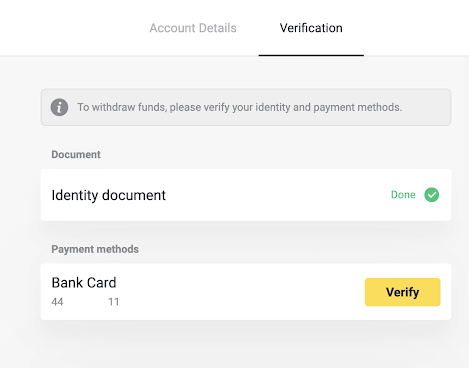
4) Laadige üles oma pangakaardi foto, ainult esiküljel, et oleks näha kaardiomaniku nimi, kaardi number ja aegumiskuupäev. Võtame vastu fotosid järgmistes vormingutes: jpg, png, pdf. Vajutage nuppu "Järgmine".
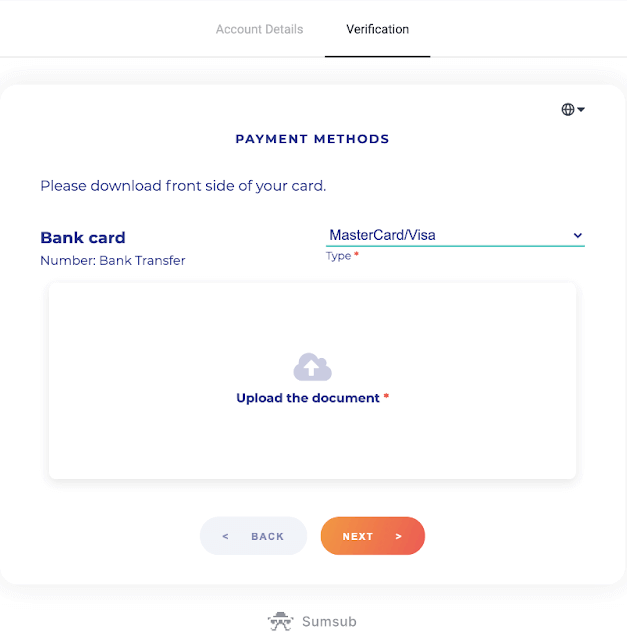
5) Teie foto on edukalt saadetud. Vajutage "OK", et naasta lehele "Kinnitamine".
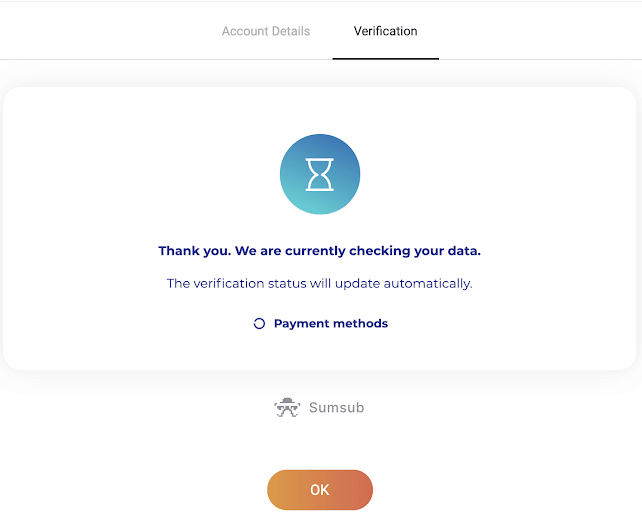
6) Pangakaardi kinnitamise olek muutub ootel. Pangakaardi kinnitamiseks võib kuluda kuni 10 minutit.
Kinnitamise lõpetamiseks peate kinnitama kõik loendis olevad makseviisid.
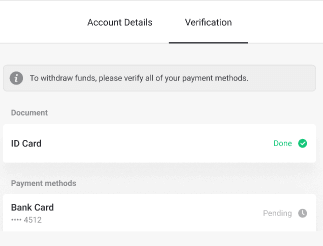
7) Kui kinnitamine on lõpetatud, saate märguande ja teie olek muutub "Kinnitatud". Samuti saate uuesti raha välja võtta.
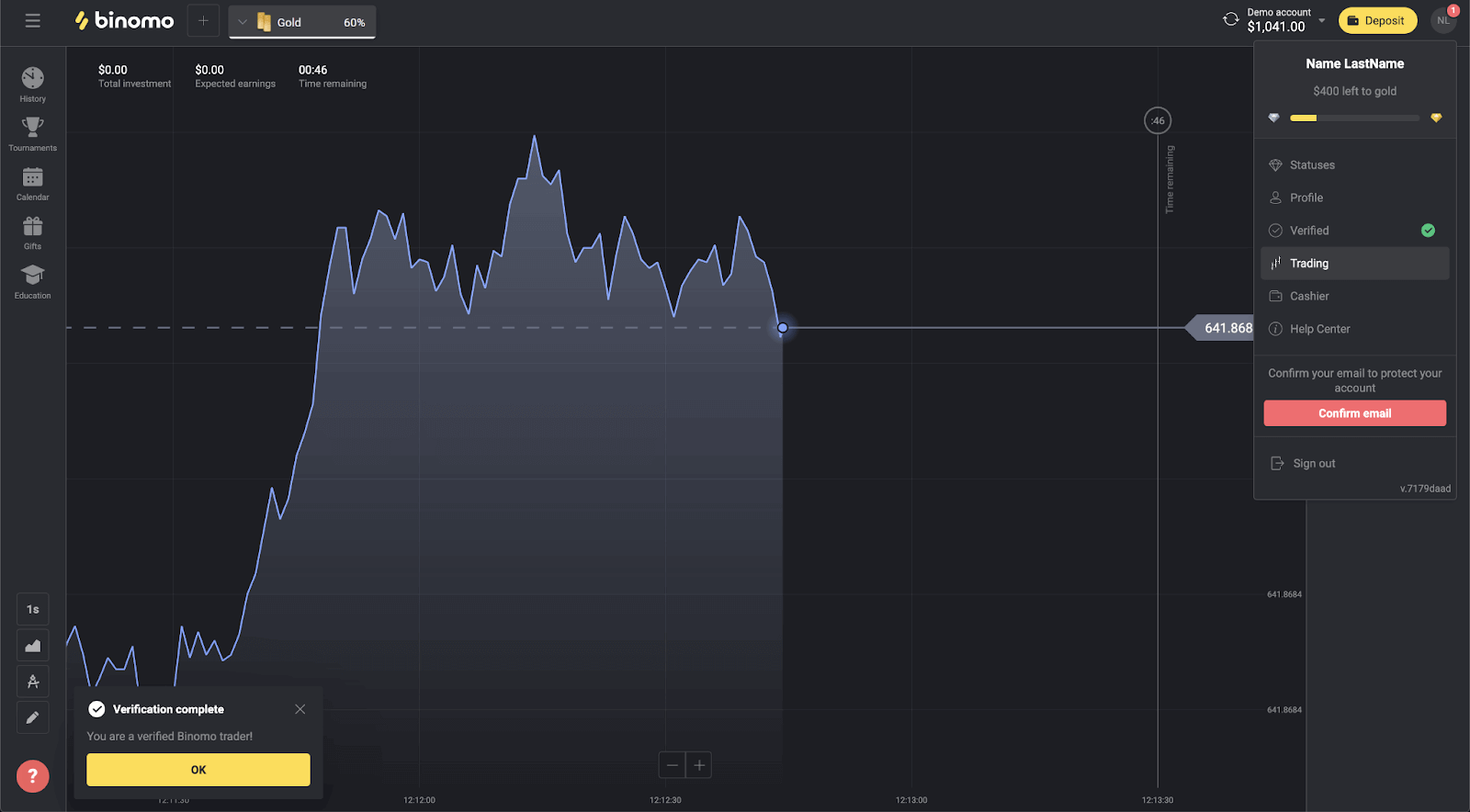
Kuidas kinnitada isikupärastamata pangakaarti
Kui kinnitamine on taotletud, kuvatakse teile hüpikteatis ja menüüsse kuvatakse üksus „Kinnitamine”.Märkus . Makseviisi kinnitamiseks peate esmalt kinnitama oma isiku. Vaadake ülaltoodud jaotist Kuidas ma oma isikut kinnitan?
Kui teie identiteet on kinnitatud, võite alustada oma pangakaartide kinnitamist.
Isikupärastamata pangakaardi kinnitamiseks peate järgima neid samme:
1) Klõpsake menüü avamiseks oma profiilipildil.
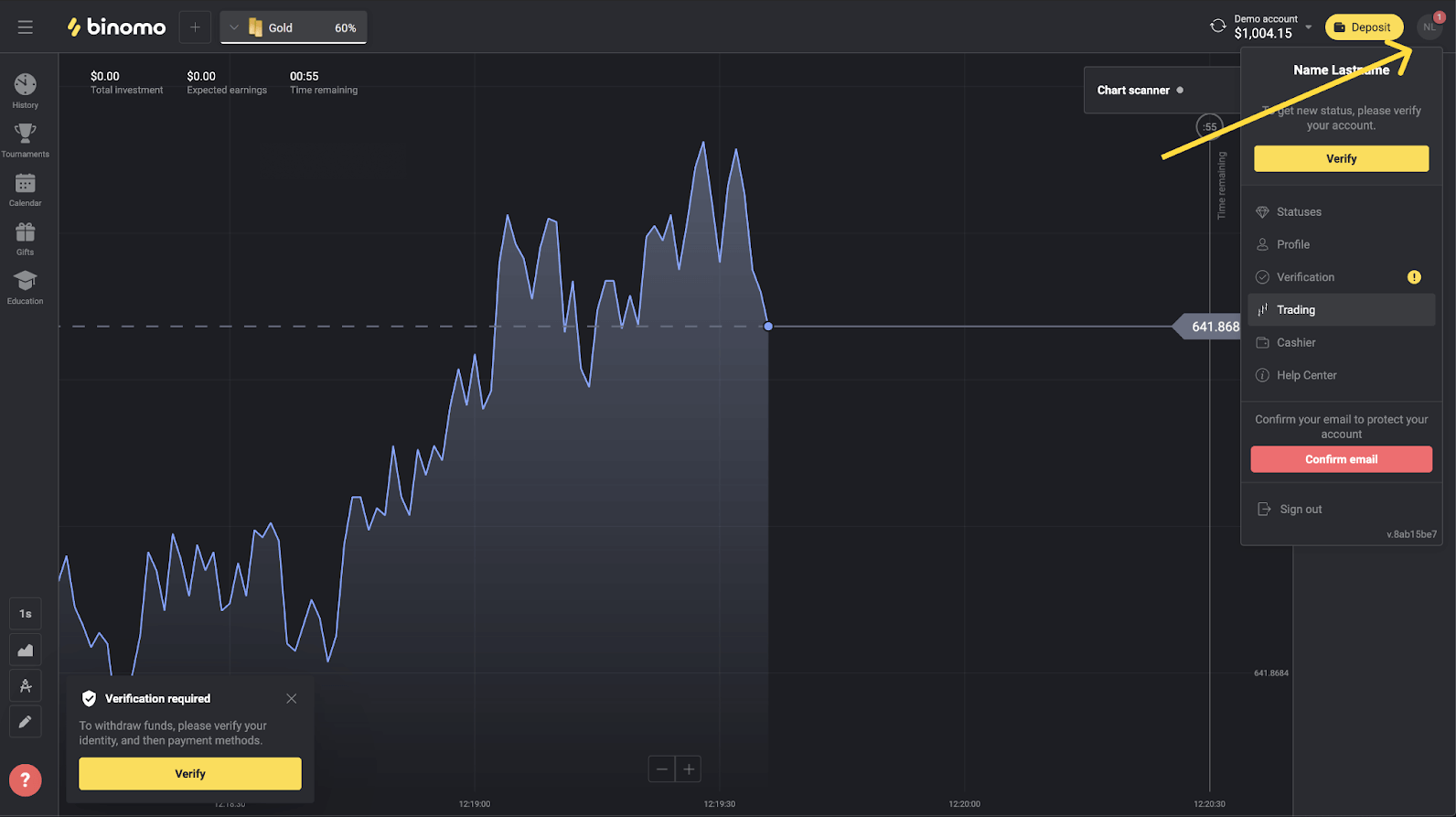
2) Klõpsake nuppu "Kinnita" või valige menüüst "Kinnitamine".
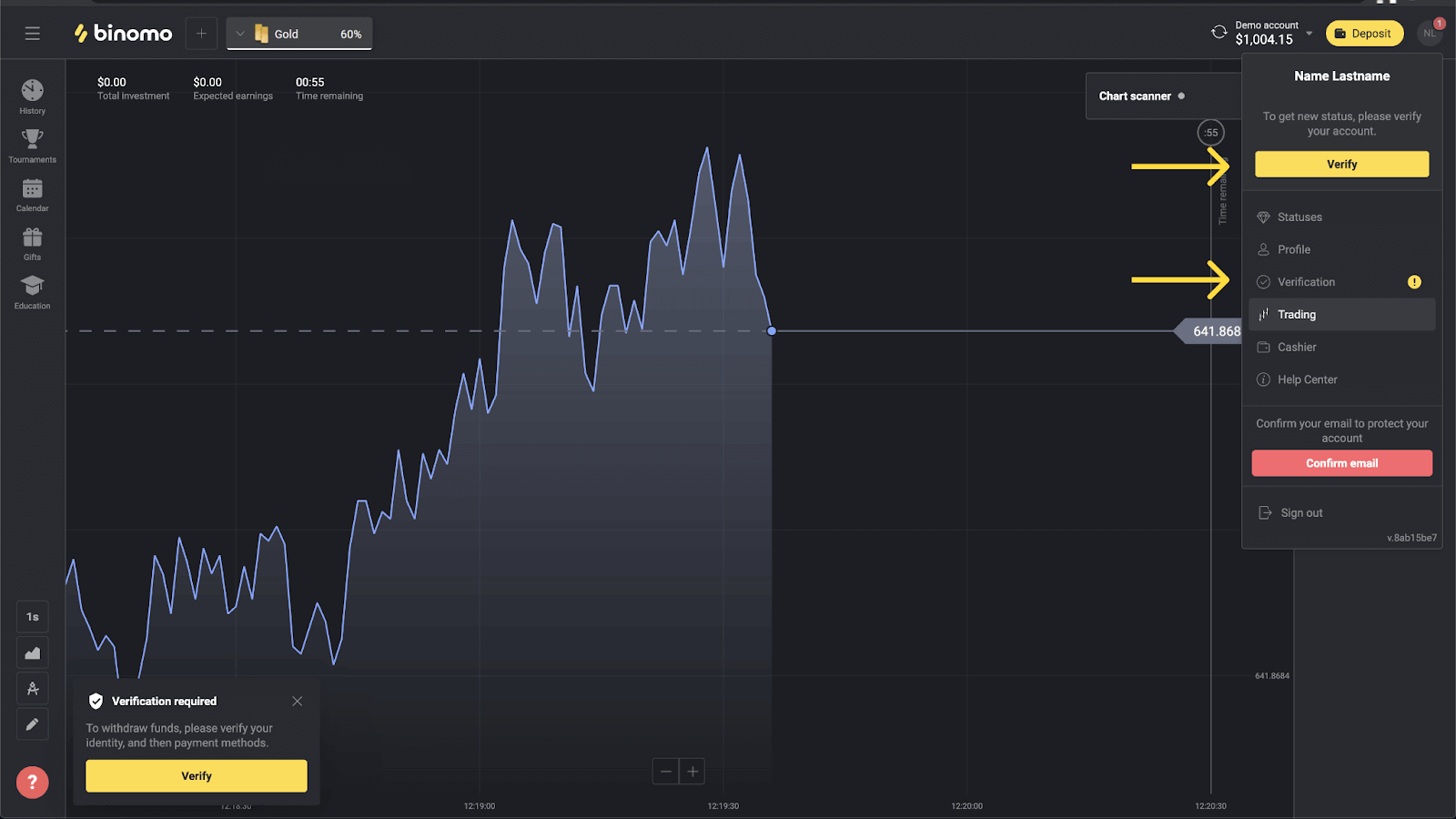
3) Teid suunatakse lehele „Kinnitamine”, kus on kõigi kinnitamata makseviiside loend. Valige makseviis, millega soovite alustada ja vajutage nuppu "Kinnita".
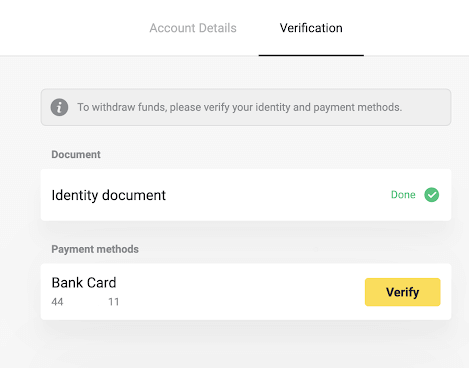
4) Laadi üles oma pangakaardi foto, ainult esiküljel, et oleks näha kaardi number ja aegumiskuupäev. Ja foto pangaväljavõttest, millel on näha tempel, väljaandmise kuupäev ja teie nimi. Dokument ei tohi olla vanem kui 3 kuud. Võtame vastu fotosid järgmistes vormingutes: jpg, png, pdf. Vajutage nuppu "Järgmine".
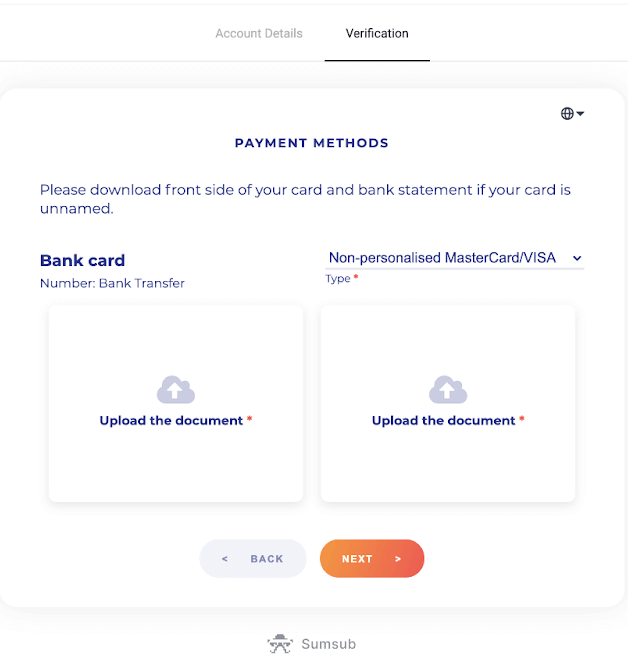
5) Teie dokumendid on edukalt esitatud. Vajutage "OK", et naasta lehele "Kinnitamine".
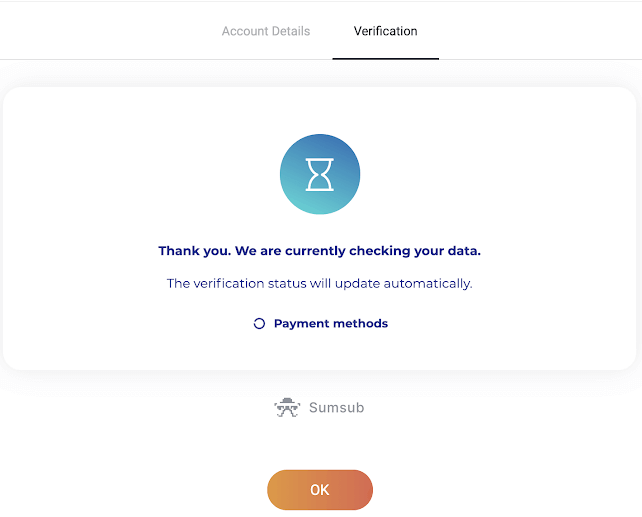
6) Teie pangakaardi kinnituse olekuks saab "Ootel". Pangakaardi kinnitamiseks võib kuluda kuni 10 minutit.
Kinnitamise lõpetamiseks peate kinnitama kõik loendis olevad makseviisid.
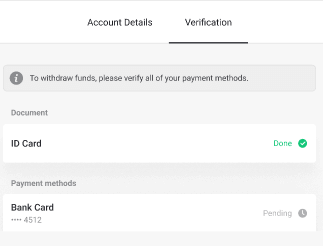
7) Kui kinnitamine on lõpetatud, saate märguande ja teie olek muutub "Kinnitatud". Samuti saate uuesti raha välja võtta.
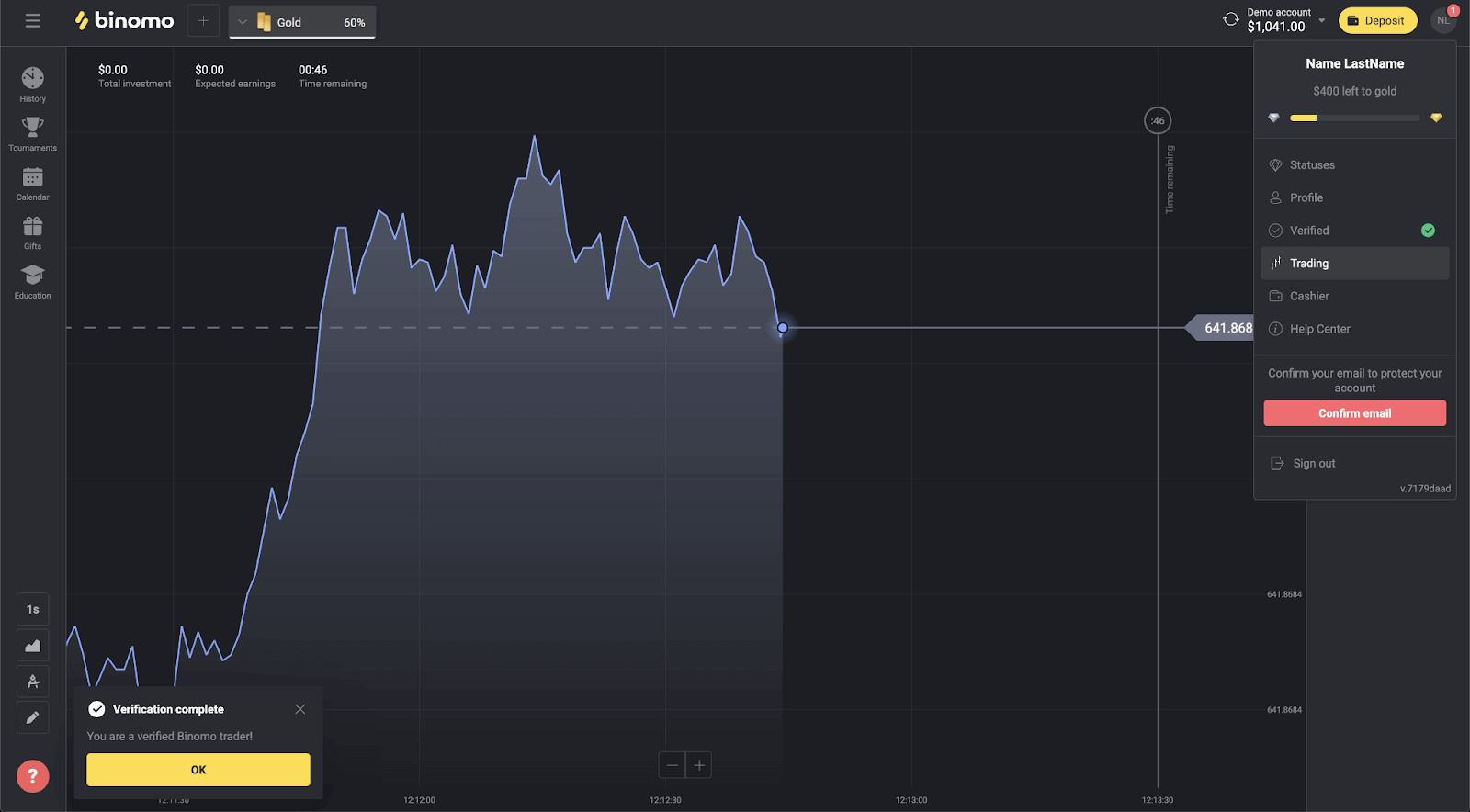
Kuidas kontrollida virtuaalset pangakaarti
Kui kinnitamine on taotletud, kuvatakse teile hüpikteatis ja menüüsse kuvatakse üksus „Kinnitamine”.
Märkus . Makseviisi kinnitamiseks peate esmalt kinnitama oma isiku. Vaadake jaotist Kuidas oma isikut kinnitada? artiklit.
Kui teie isik on kinnitatud, võite alustada pangakaartide kinnitamist.
Virtuaalse pangakaardi kinnitamiseks peate järgima neid samme:
1) Klõpsake menüü avamiseks oma profiilipildil.
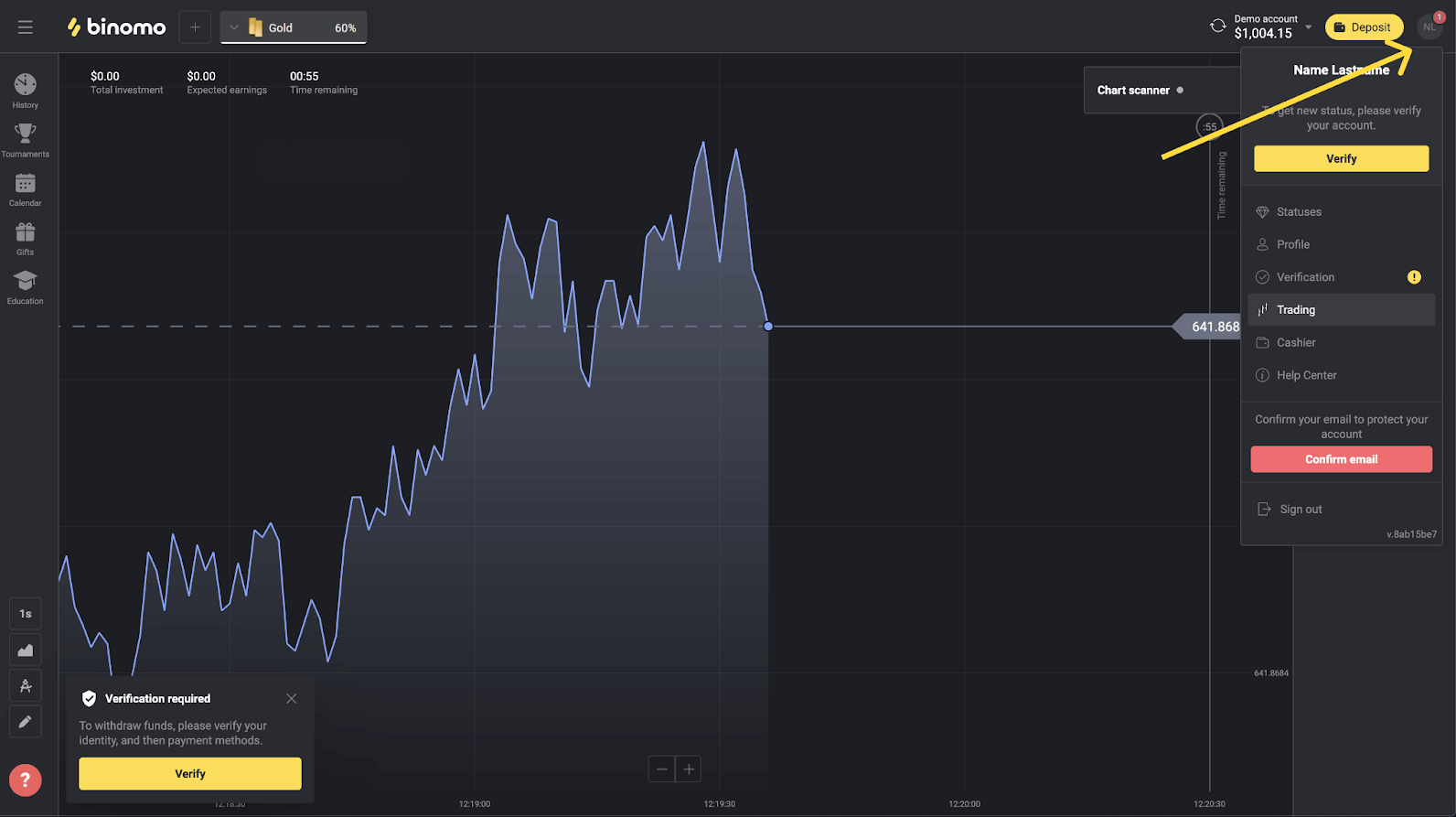
2) Klõpsake nuppu "Kinnita" või valige menüüst "Kinnitamine".
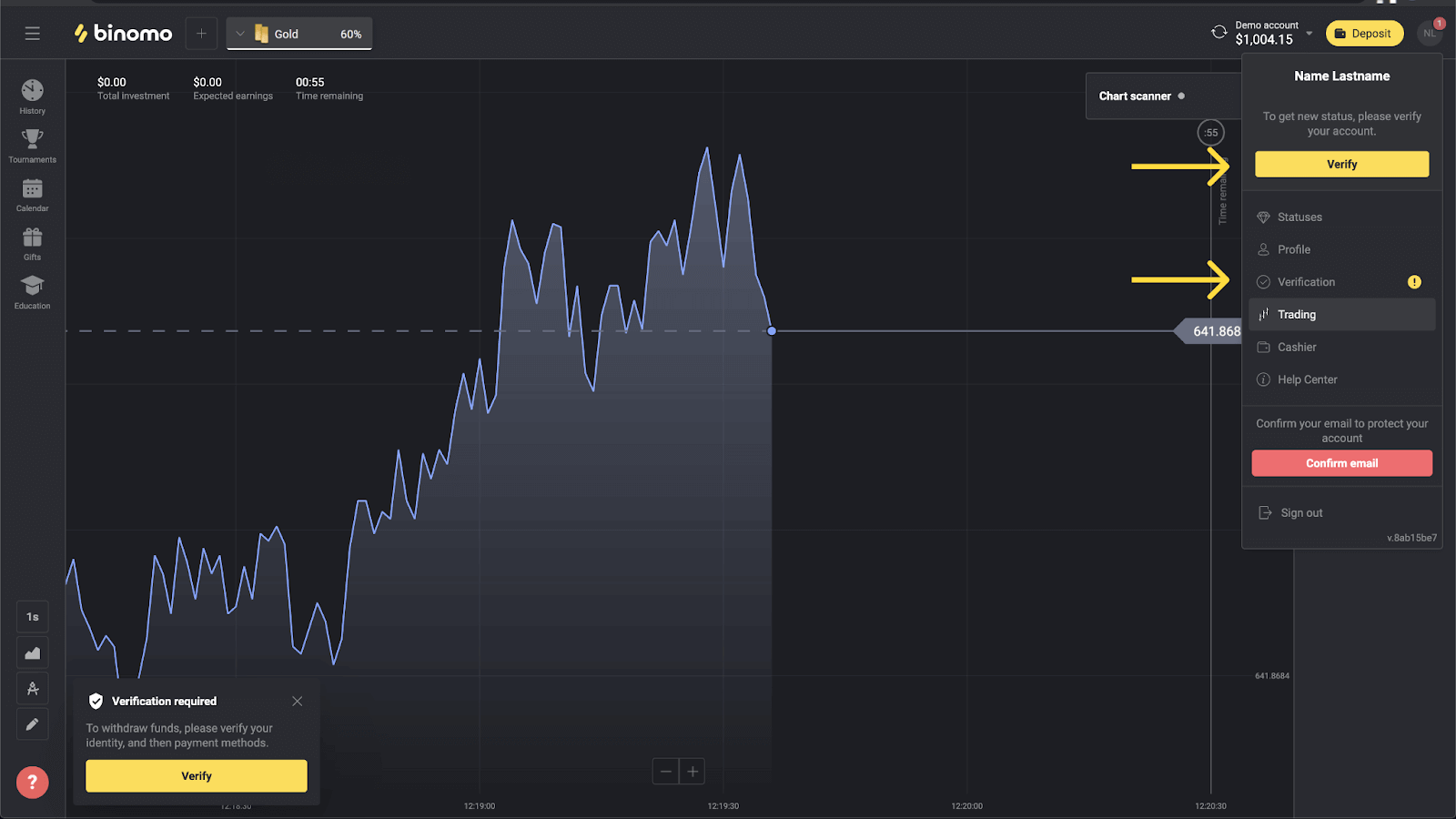
3) Teid suunatakse lehele „Kinnitamine”, kus on kõigi kinnitamata makseviiside loend. Valige oma virtuaalne pangakaart ja vajutage "Kinnita".
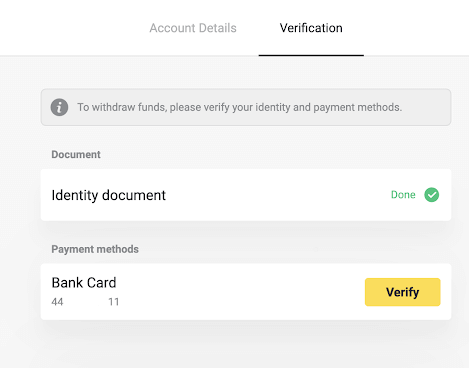
4) Laadige üles oma virtuaalse pangakaardi ekraanipilt. Veenduge, et kaardi numbri, aegumiskuupäeva ja kaardiomaniku nime esimesed 6 ja 4 viimast numbrit oleksid nähtavad ja hästi loetavad. Aktsepteerime ekraanipilte järgmistes vormingutes: jpg, png, pdf. Vajutage nuppu "Järgmine".
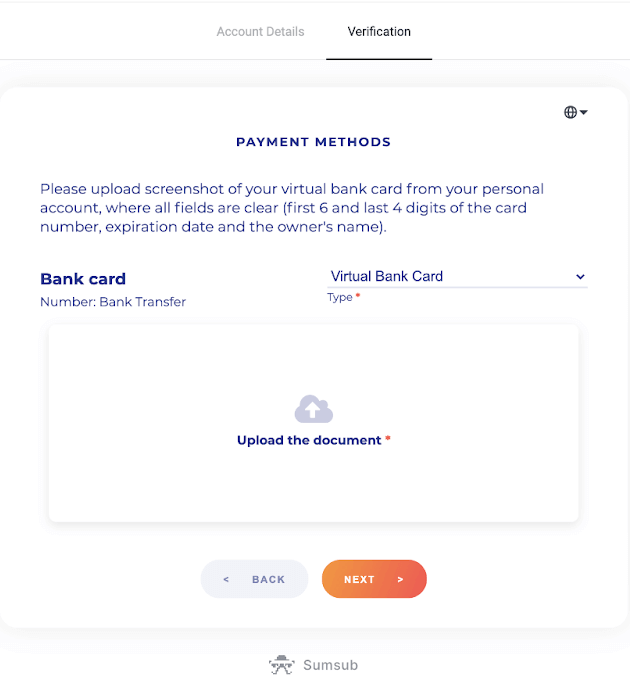
5) Teie ekraanipilt on edukalt edastatud. Vajutage "OK", et naasta lehele "Kinnitamine".
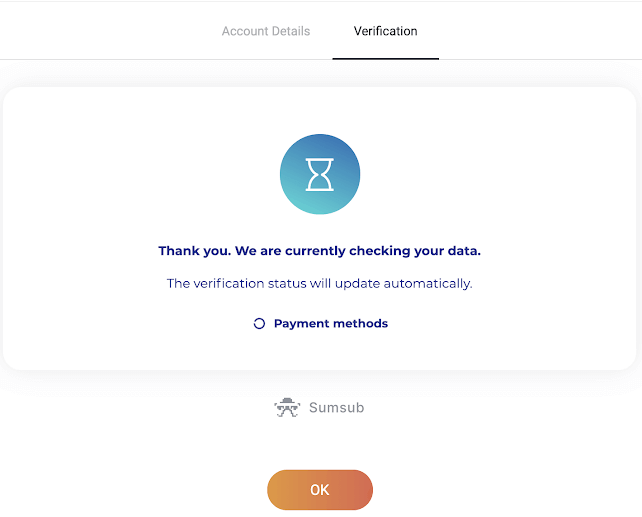
6) Virtuaalse pangakaardi kinnitamise olek muutub ootel. Pangakaardi kinnitamiseks võib kuluda kuni 10 minutit. Kinnitamise lõpetamiseks peate kinnitama kõik loendis olevad makseviisid.
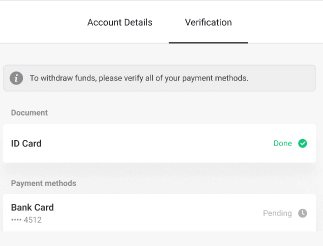
7) Kui kinnitamine on lõpetatud, saate märguande ja teie olek muutub "Kinnitatud". Samuti saate uuesti raha välja võtta.
Kuidas Binomole sissemakseid teha
Sissemakse või kauplemiskonto täiendamine on saadaval mitmel viisil. Peamine juurdepääsetavuse kriteerium on kliendi piirkond, samuti praegused seaded platvormil maksete vastuvõtmiseks.Valige mugav makseviis ja järgige makse sooritamiseks ekraanil kuvatavaid juhiseid.
Kuidas digitaalse rahakoti abil Biniomo sissemakseid teha
Deposiit kasutades Perfect Money
1. Klõpsake paremas ülanurgas nuppu "Sissemakse".
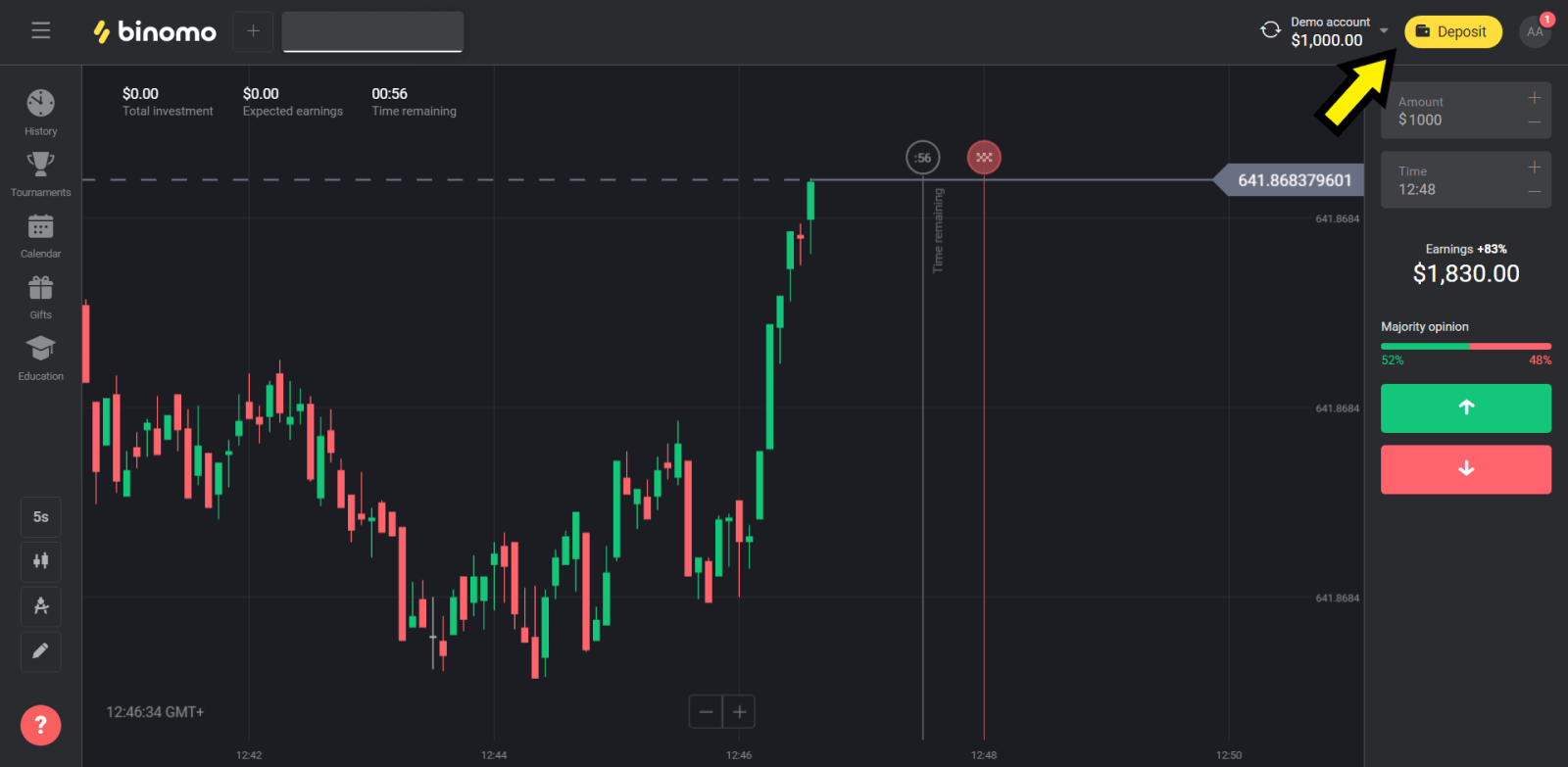
2. Valige jaotis "Riik" ja valige meetod "Perfect Money".
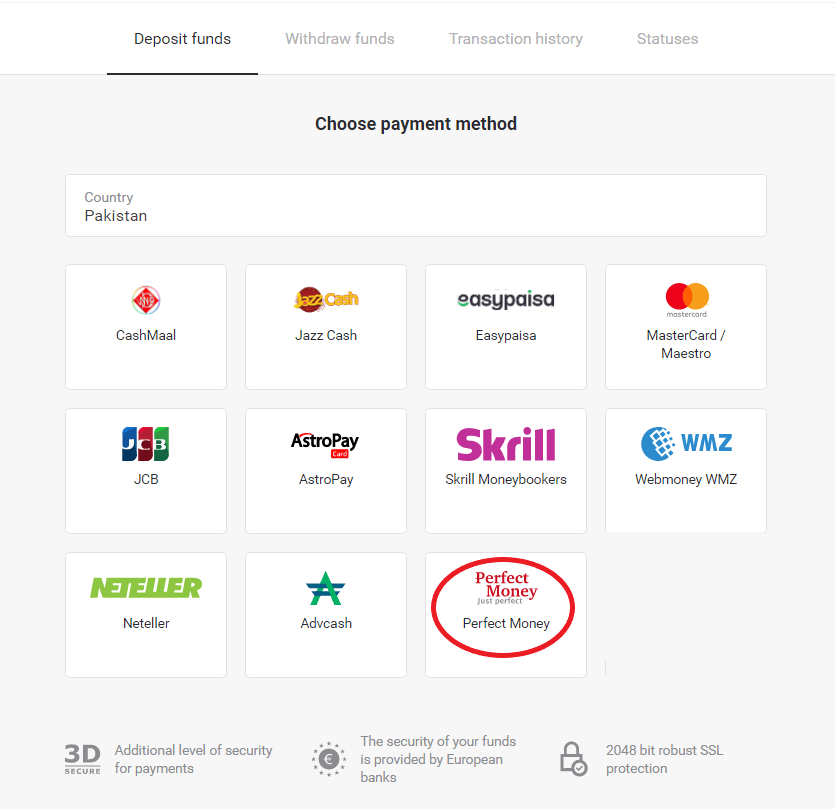
3. Sisestage sissemakse summa. Seejärel klõpsake nuppu "Sissemakse".
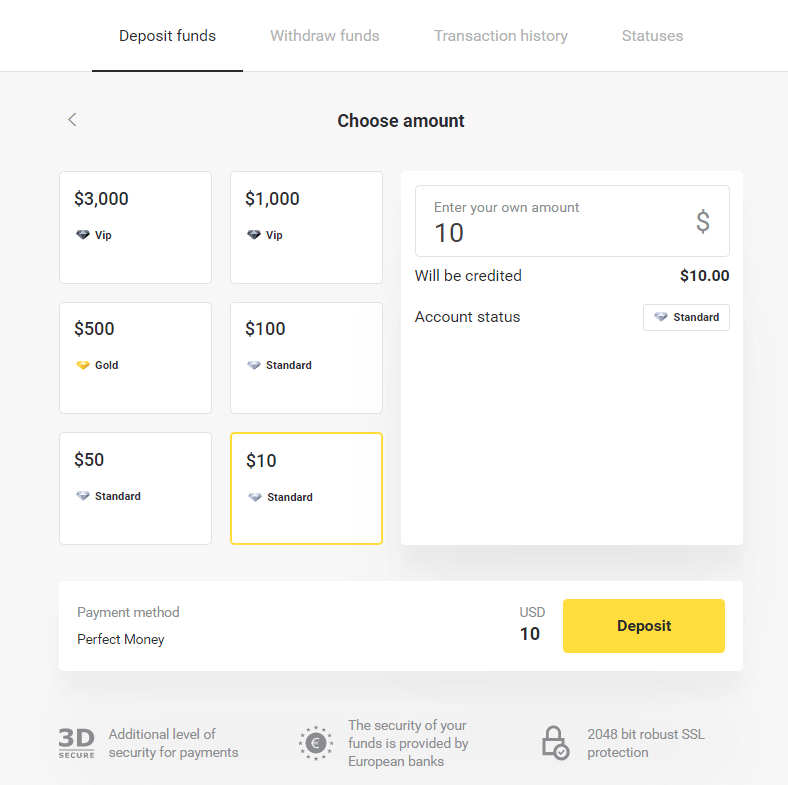
4. Sisestage oma liikme ID, parool ja Turingi number, seejärel klõpsake nuppu "Makse eelvaade". ” nupp.
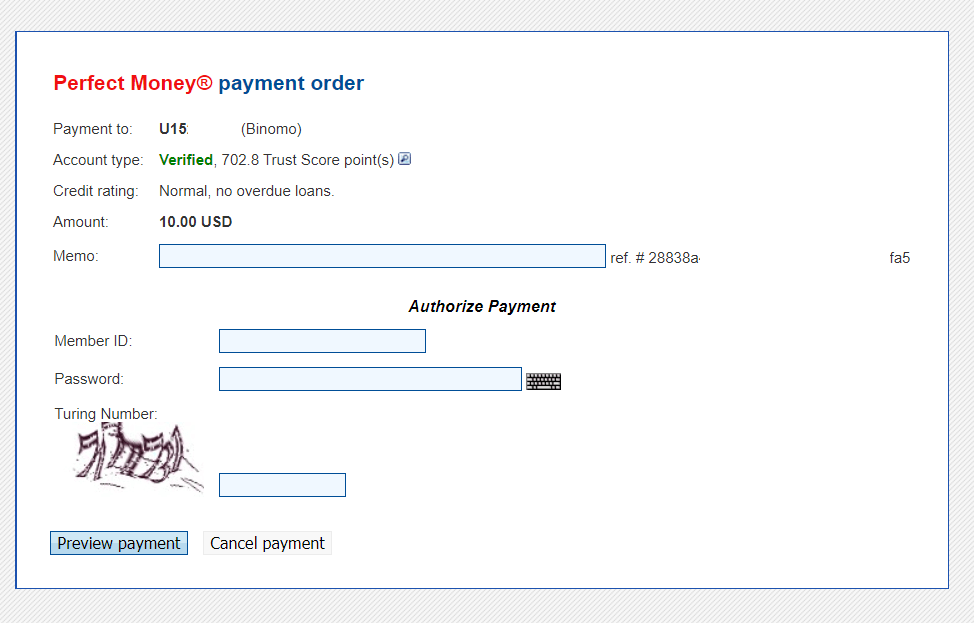
5. Arveldatakse töötlemistasu. Makse töötlemiseks klõpsake nuppu "Kinnita makse".
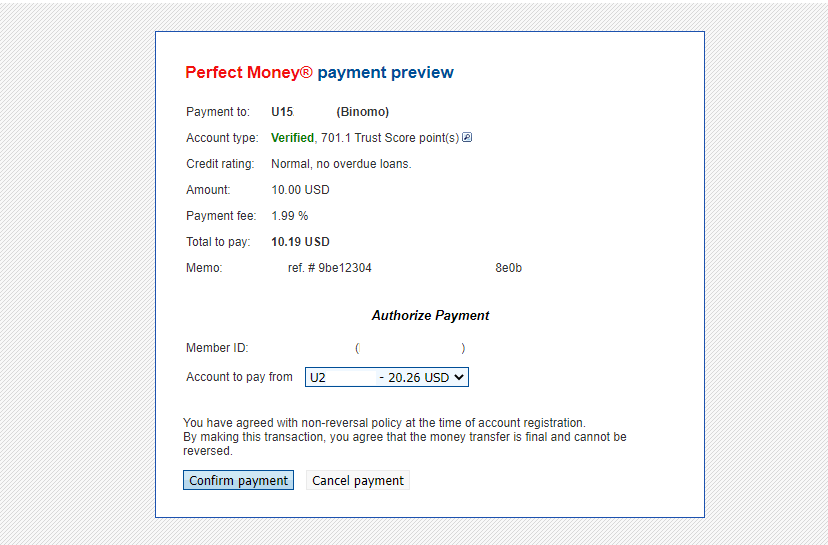
6. Saate maksekinnituse koos makseandmetega
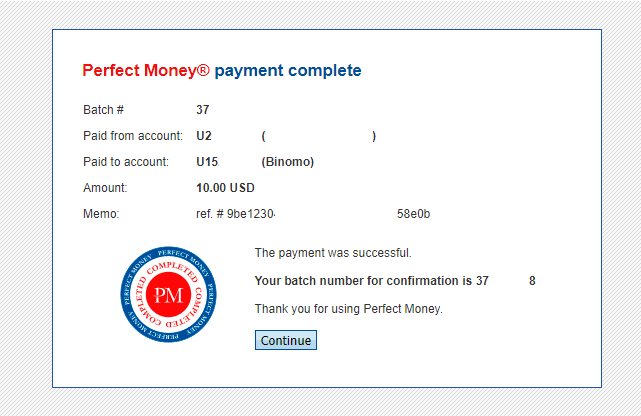
7. Teie tehing on edukas. Pärast makse sooritamist annab teile maksekviitungi.
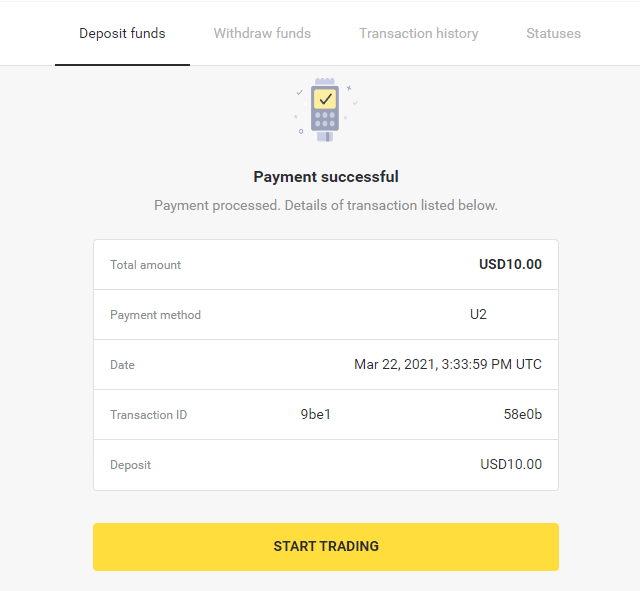
Deposiit AstroPay kaardiga
1. Klõpsake ekraani paremas ülanurgas nuppu „Sissemakse”.
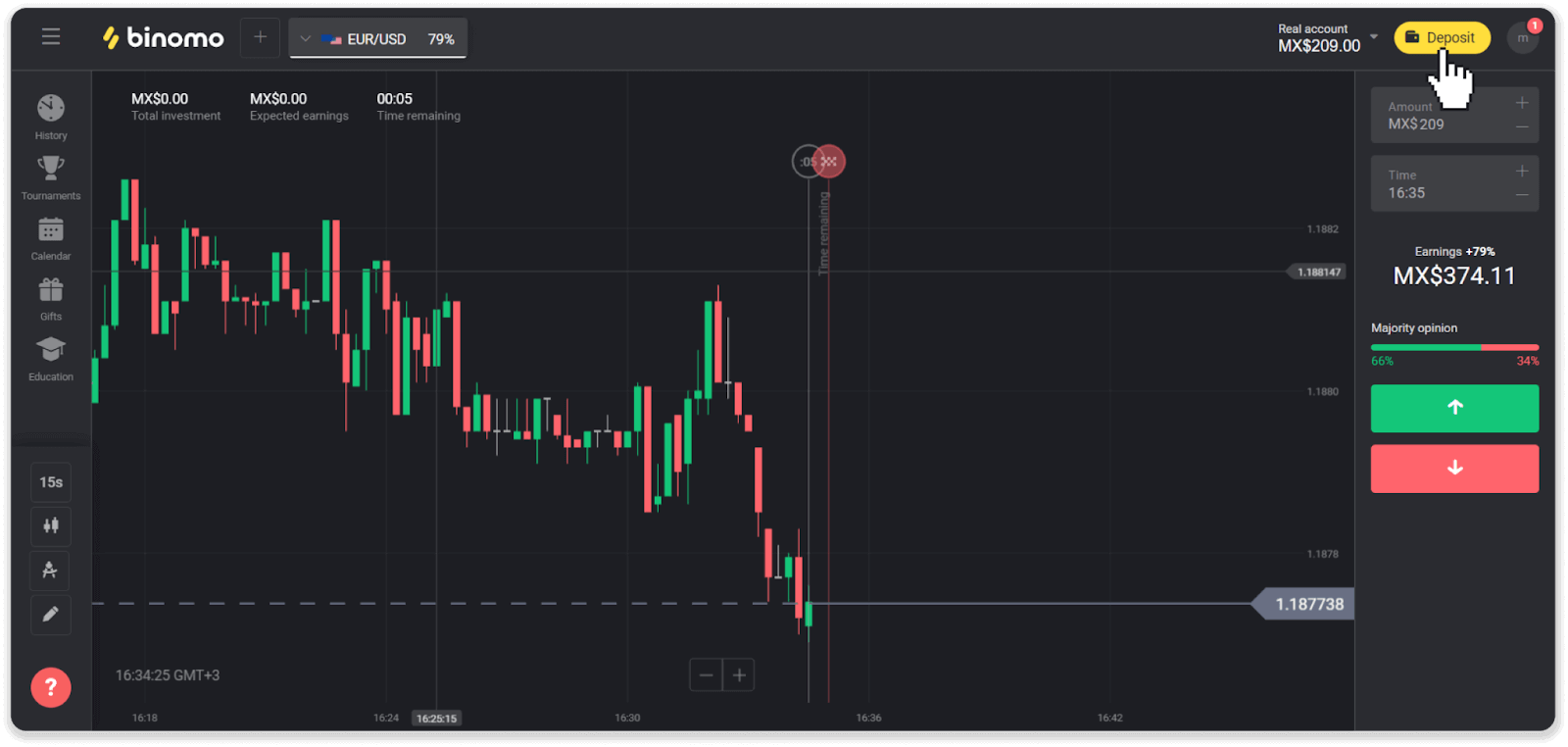
2. Valige jaotises „Riik” oma riik ja valige makseviis „AstroPay”.
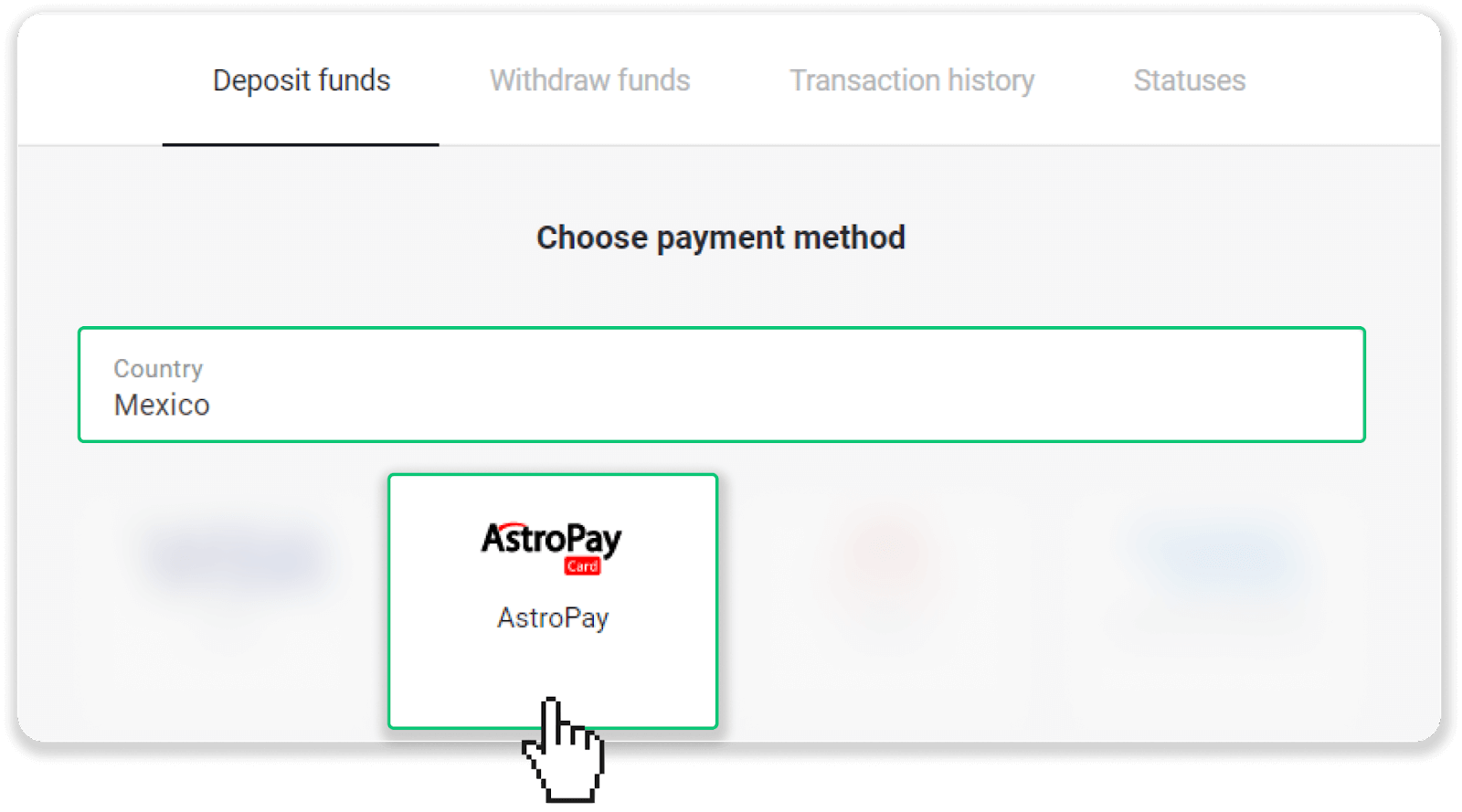
3. Sisestage sissemakse summa ja klõpsake nuppu "Sissemakse".
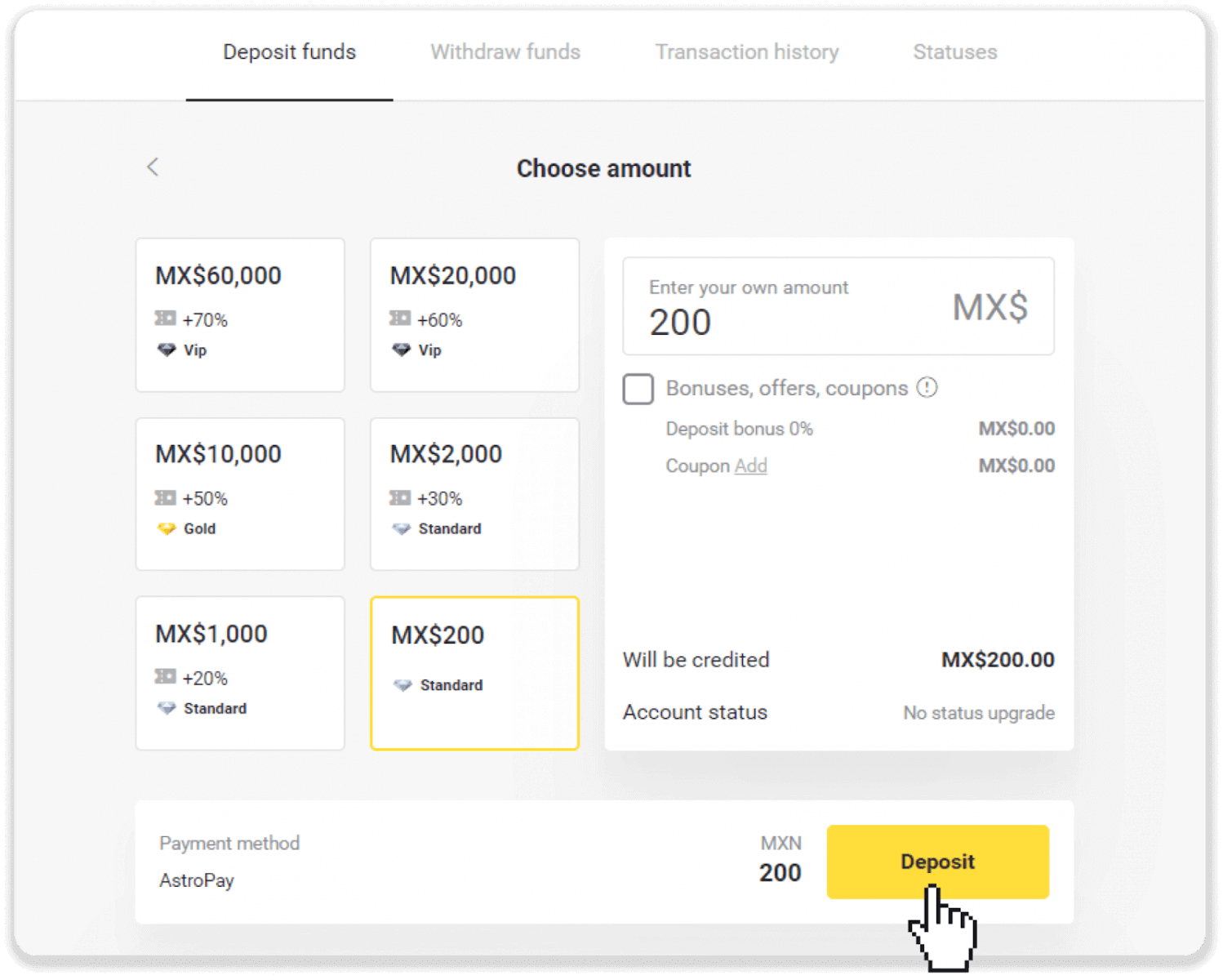
4. Klõpsake "Mul on juba AstroPay kaart".
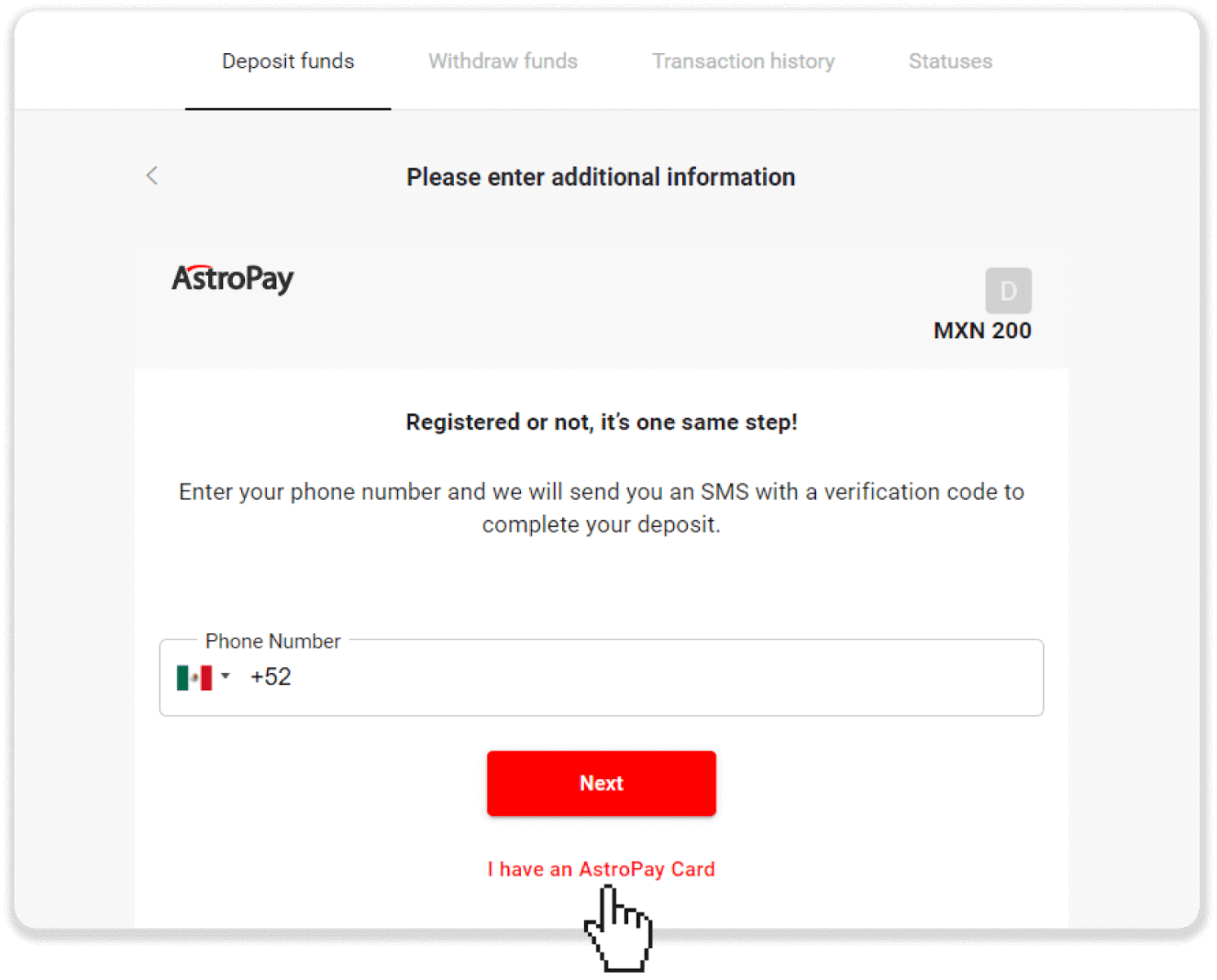
5. Sisestage oma AstroPay kaardi andmed (kaardi number, aegumiskuupäev ja kinnituskood). Seejärel klõpsake nuppu "Kinnita sissemakse".
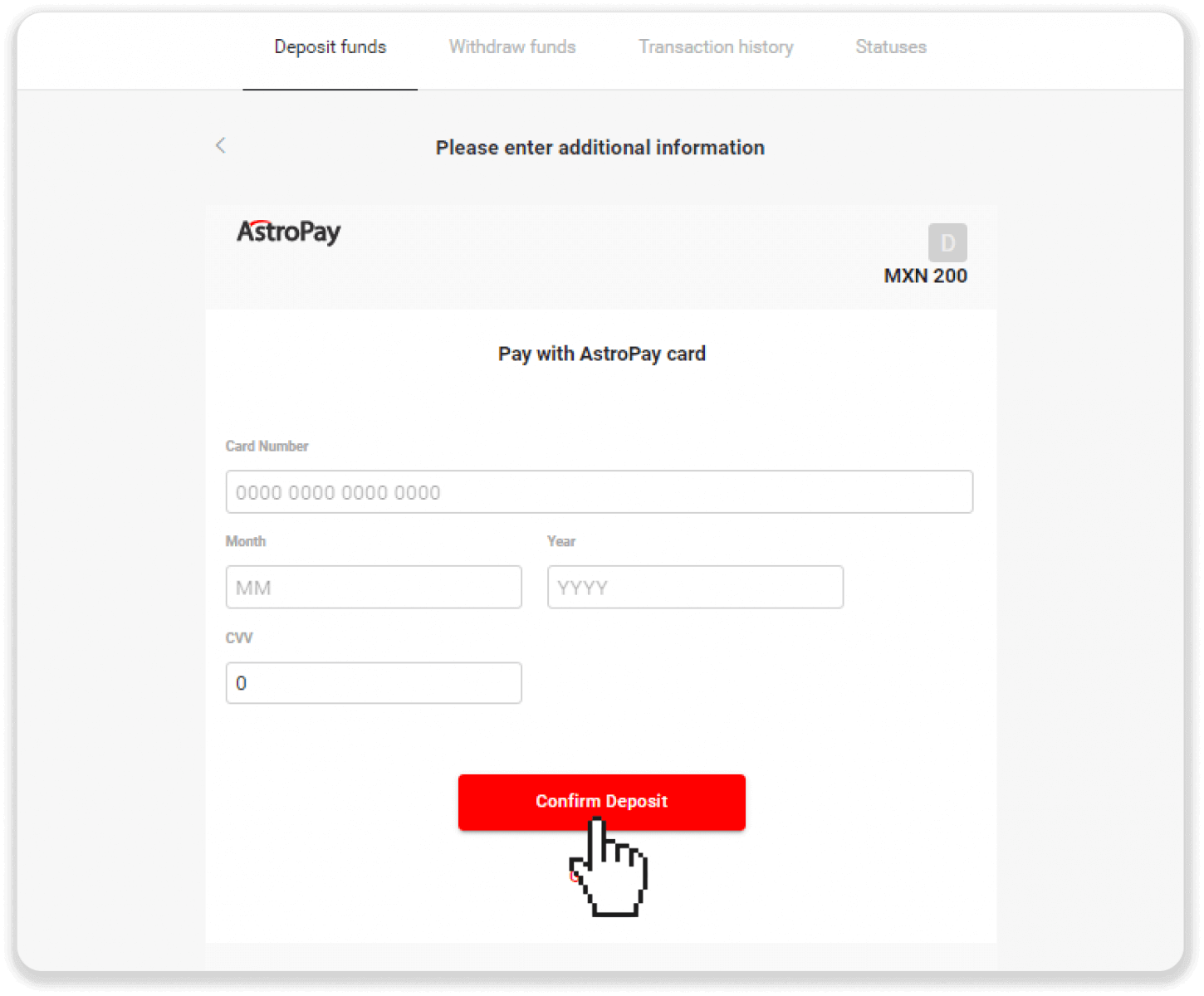
6. Teie sissemakse on edukalt töödeldud. Klõpsake nuppu "Tagasi Dolphin Corpi".

7. Teie sissemakse on kinnitatud! Klõpsake nuppu "Jätka kauplemist".
8. Tehingu oleku kontrollimiseks klõpsake ekraani paremas ülanurgas nuppu „Sissemakse“ ja seejärel vahekaarti „Tehinguajalugu“.
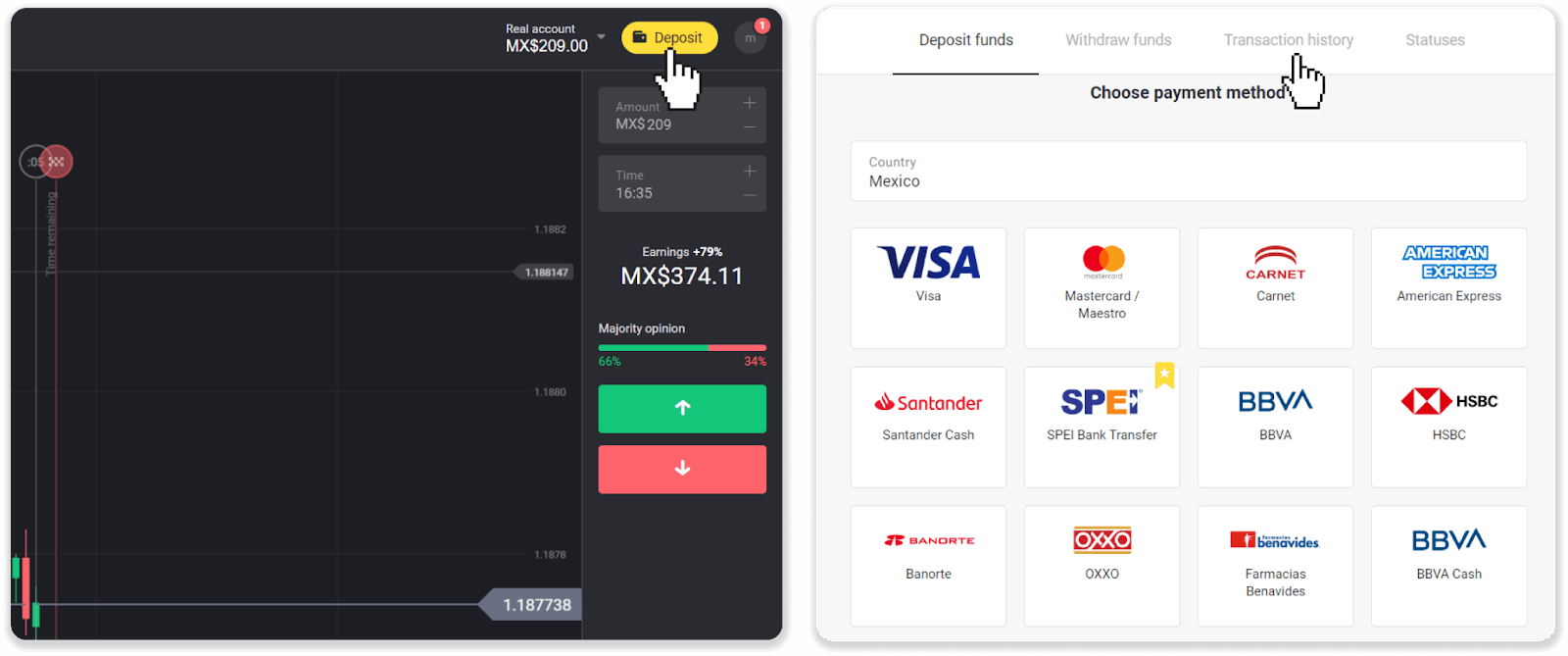
9. Klõpsake oma sissemaksel, et jälgida selle olekut.
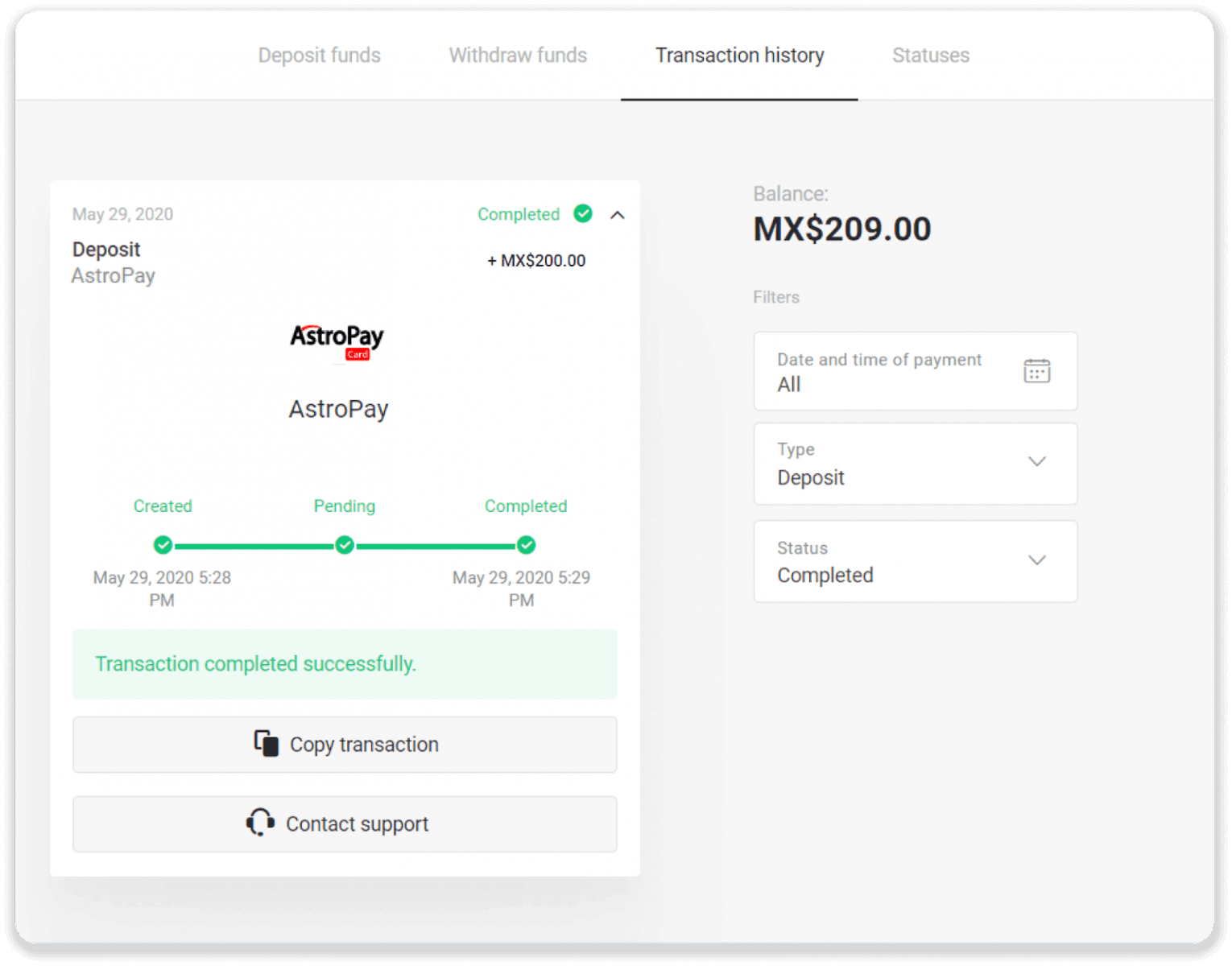
Deposiit Advcashi abil
1. Klõpsake paremas ülanurgas nuppu "Sissemakse".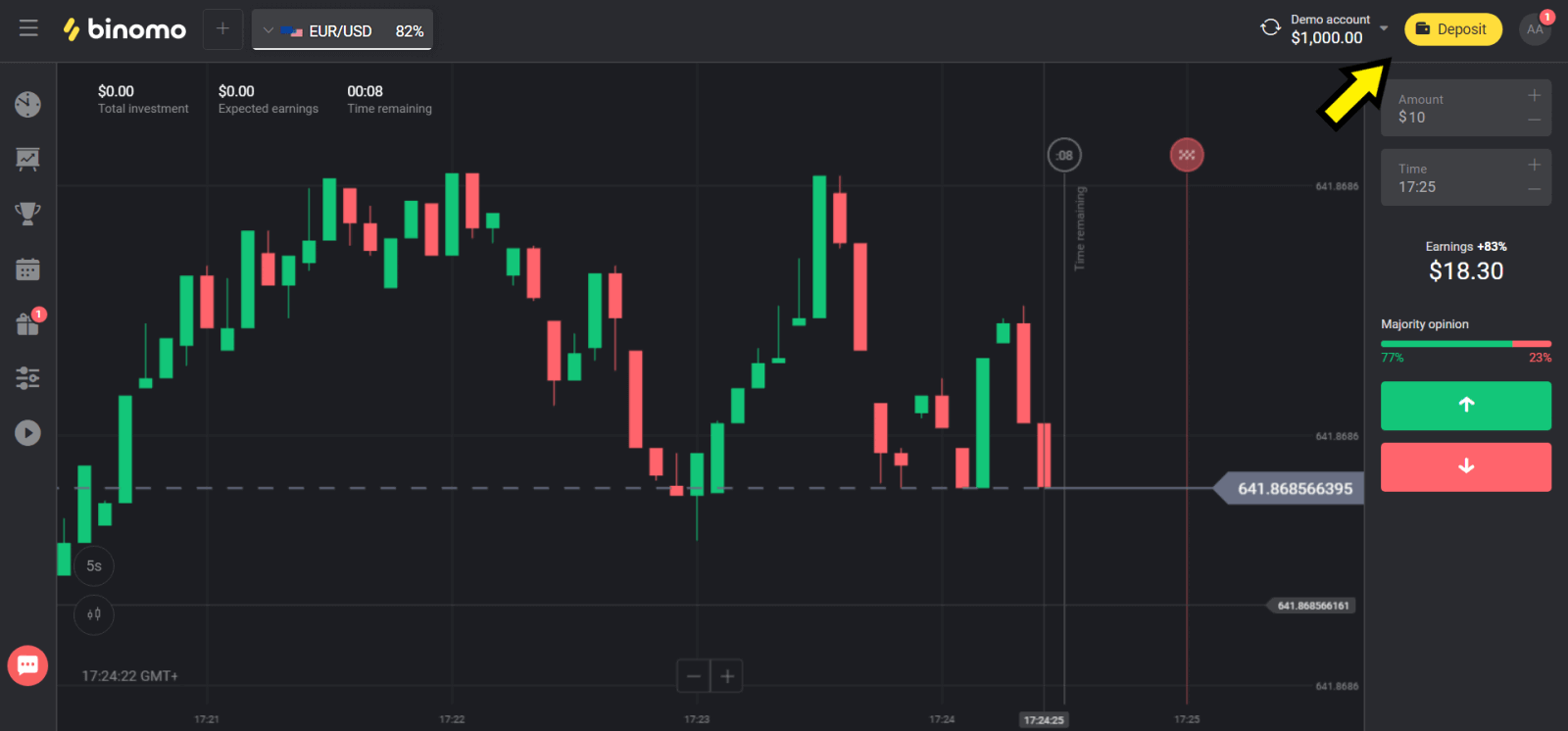
2. Valige jaotises „Riik” oma riik ja valige meetod „Advcash”.
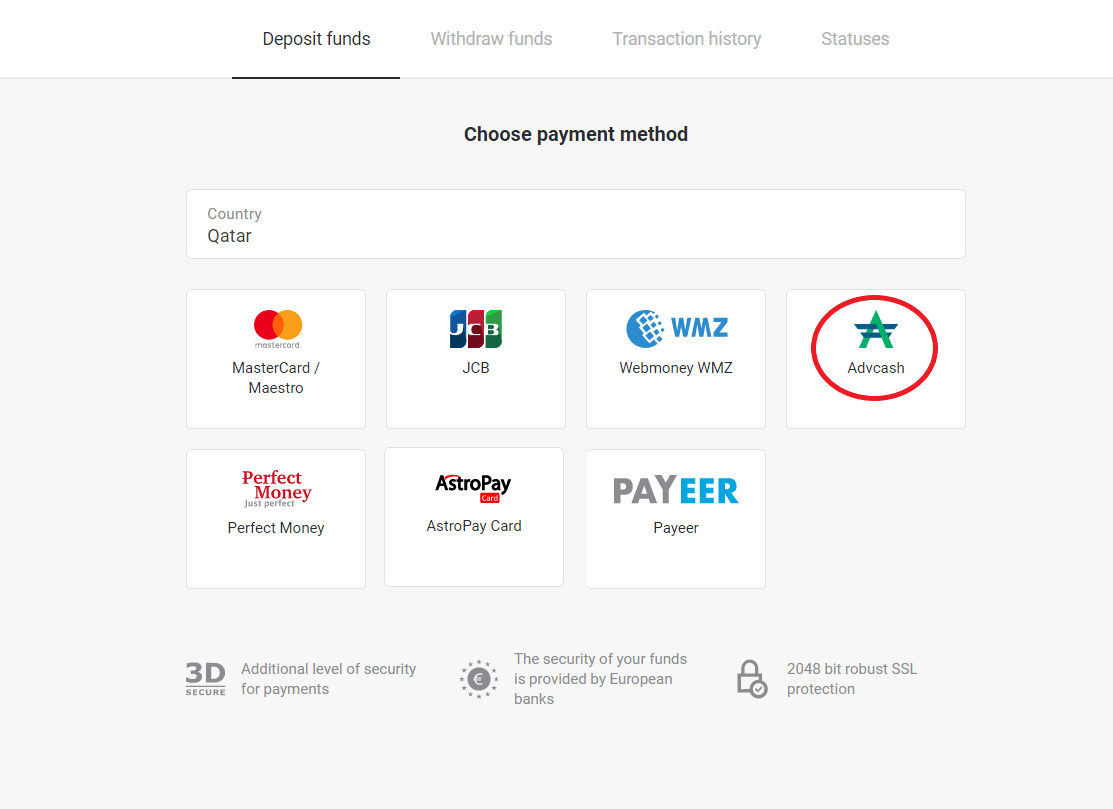
3. Valige tagatisraha summa.
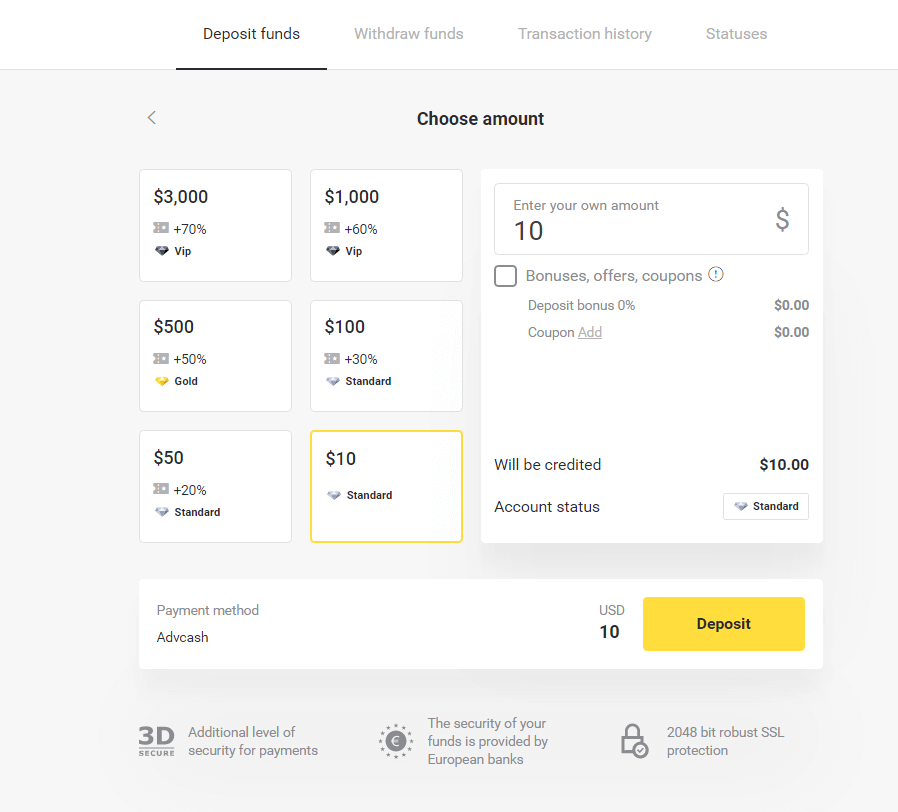
4. Teid suunatakse Advcash makseviisile, klõpsake nuppu "Mine maksele".
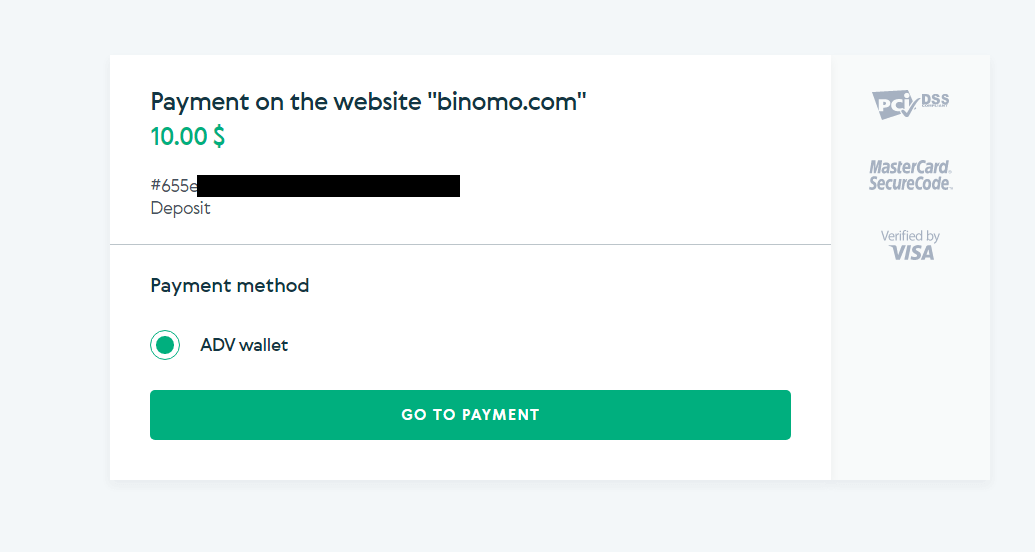
5. Sisestage oma Advcashi konto e-posti aadress, parool ja klõpsake nuppu "Logi sisse Adv".
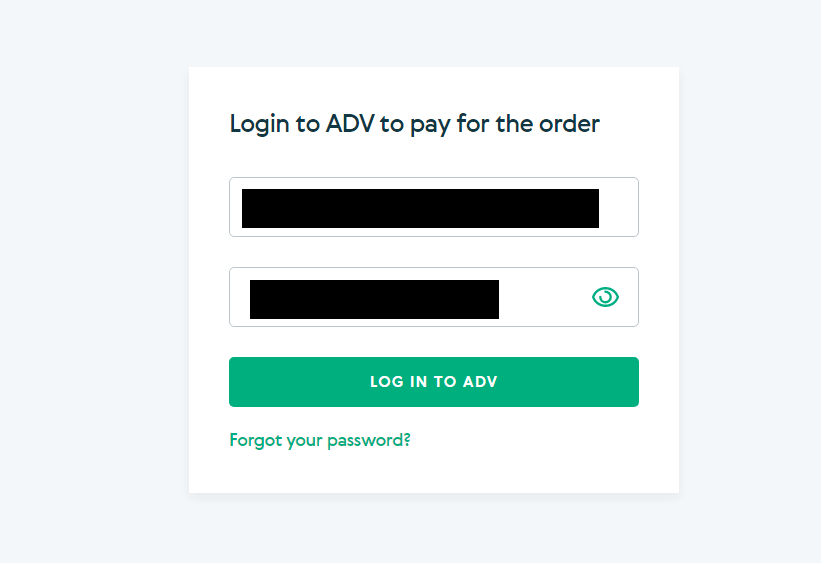
6. Valige oma Advcashi konto valuuta ja klõpsake nuppu "Jätka".
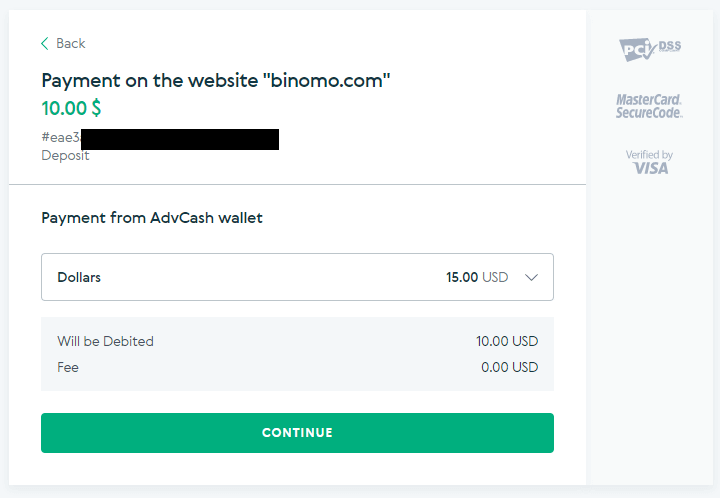
7. Kinnitage oma ülekanne, klõpsates nuppu "Kinnita".
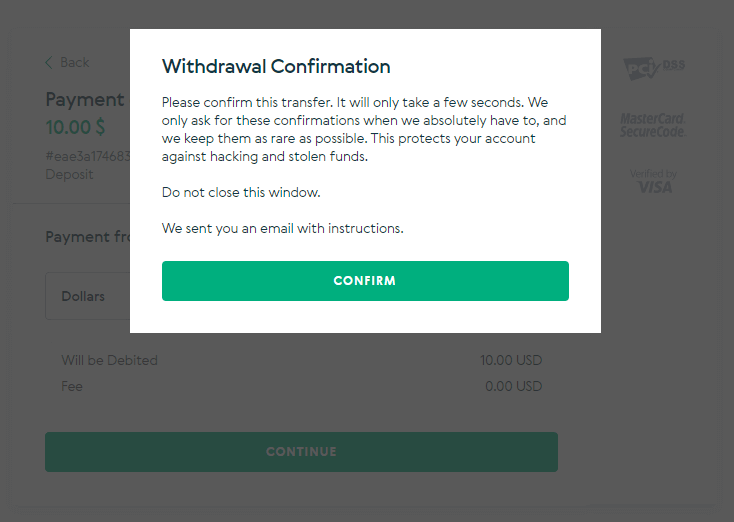
8. Teie e-posti aadressile saadetakse tehingukinnitus. Avage oma e-posti kast ja kinnitage see sissemakse lõpuleviimiseks.
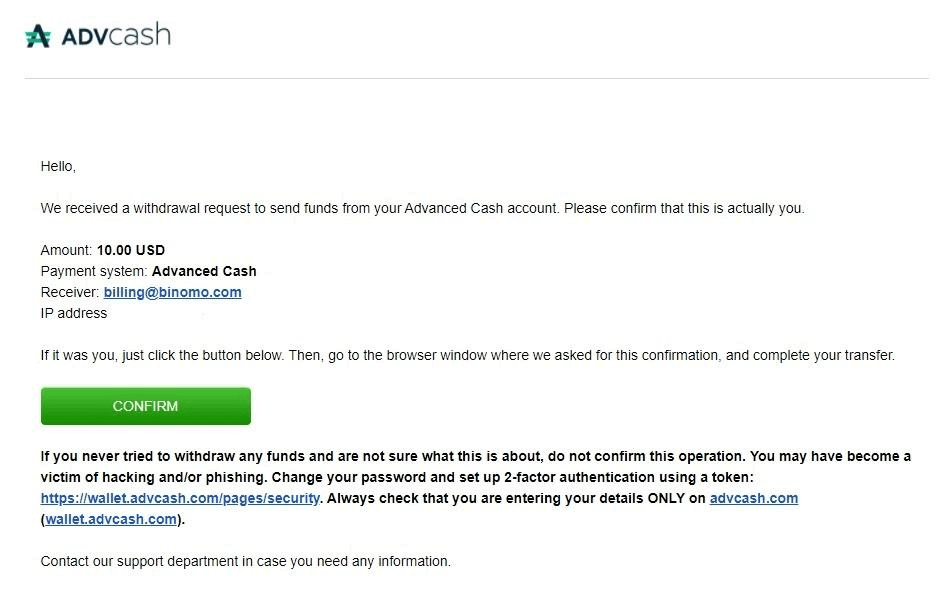
9. Pärast kinnitust saate selle teate eduka tehingu kohta.
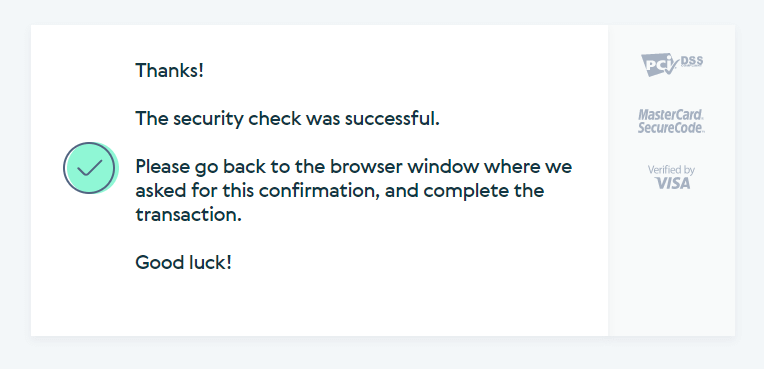
10. Saate sooritatud makse üksikasjad.
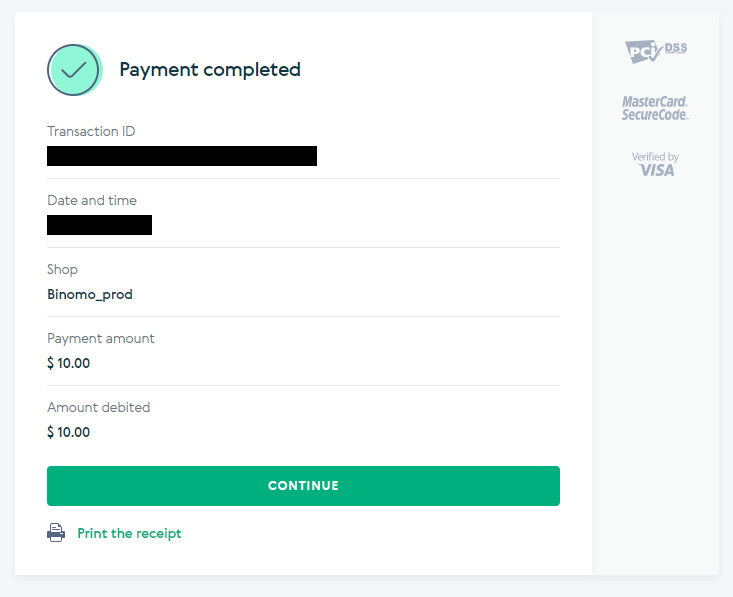
11. Teie sissemakseprotsessi kinnitus asub teie konto lehel „Tehinguajalugu“.
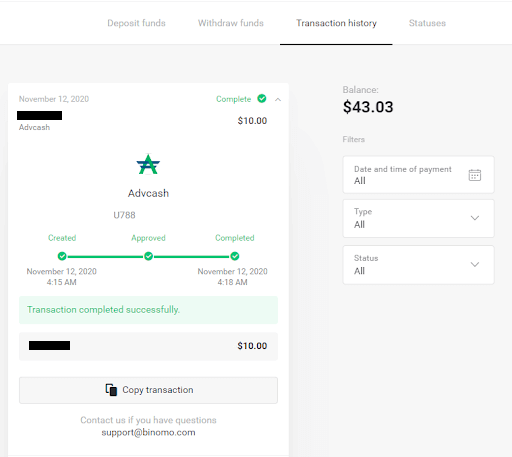
Deposiit kasutades Skrill
1. Klõpsake paremas ülanurgas nuppu "Sissemakse".
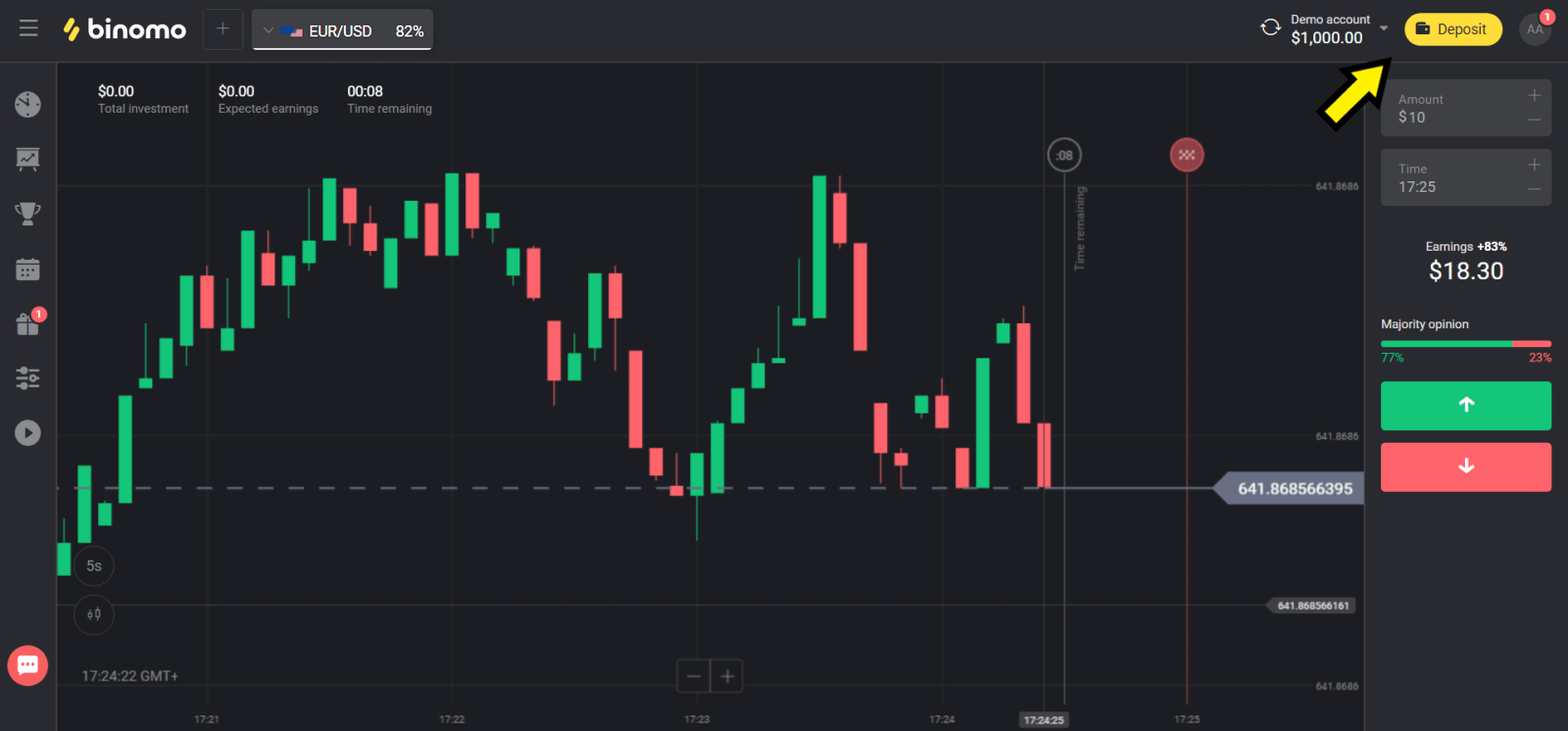
2. Valige jaotisest „Riik” oma riik ja valige meetod „Skrill”.
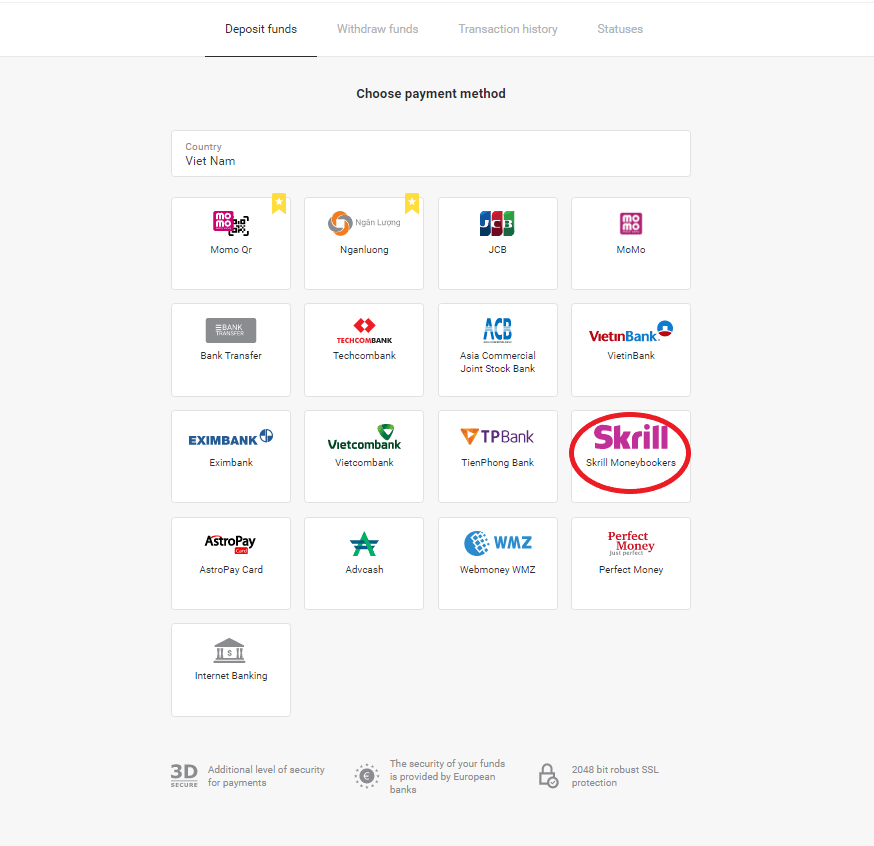
3. Valige sissemakse summa ja klõpsake nuppu "Sissemakse".
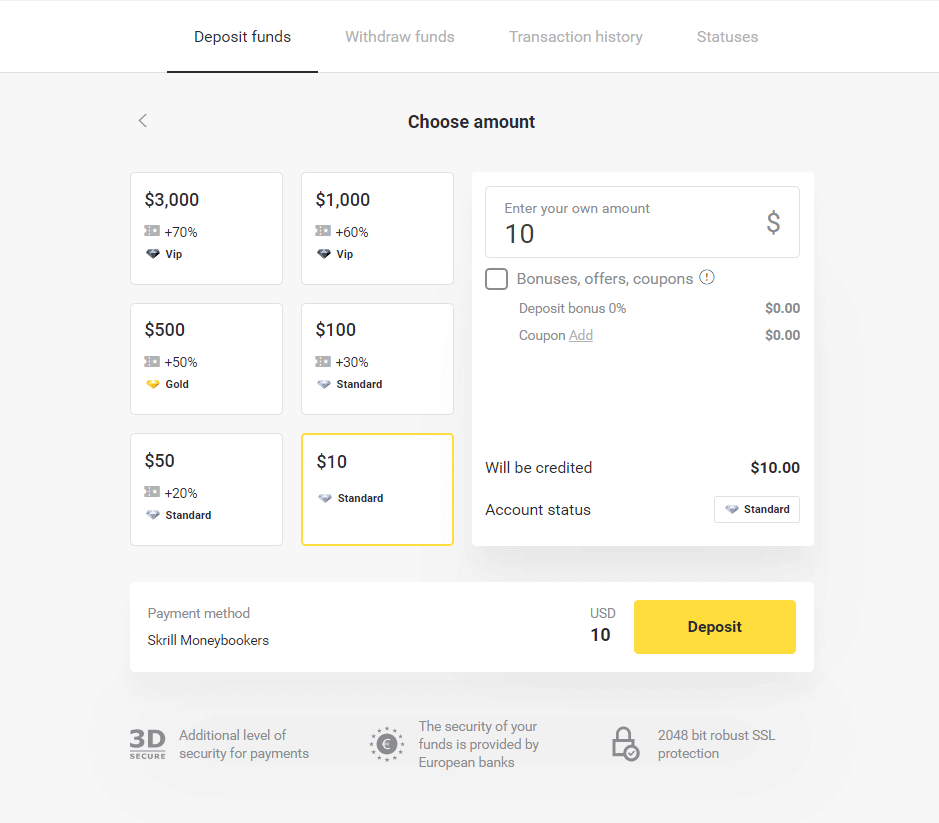
4. Binomo Skrilli konto meili kopeerimiseks klõpsake nuppu "Kopeeri". Seejärel klõpsake nuppu "Järgmine".
Või võite GIF-i juhiste saamiseks klõpsata "Kuidas teha sissemakset".
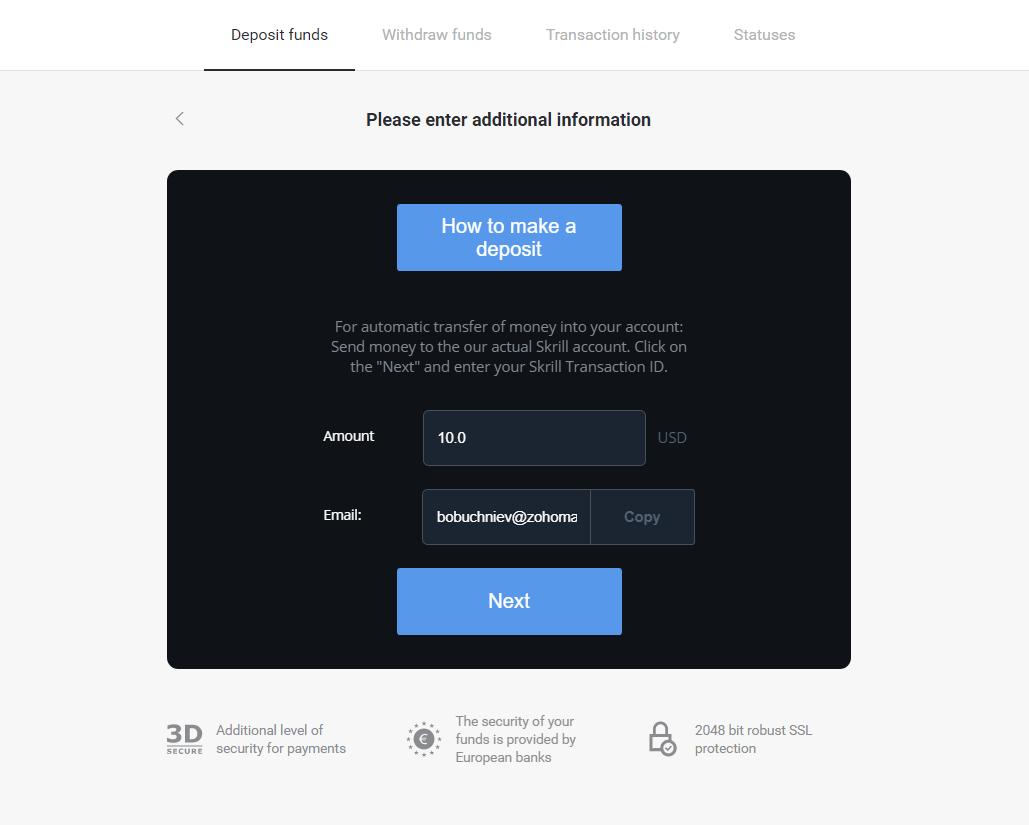
5. Peate sisestama Skrilli tehingu ID. Selleks avage oma Skrilli konto, seejärel saatke raha Binomo kontole, mille aadressi kopeerisite.
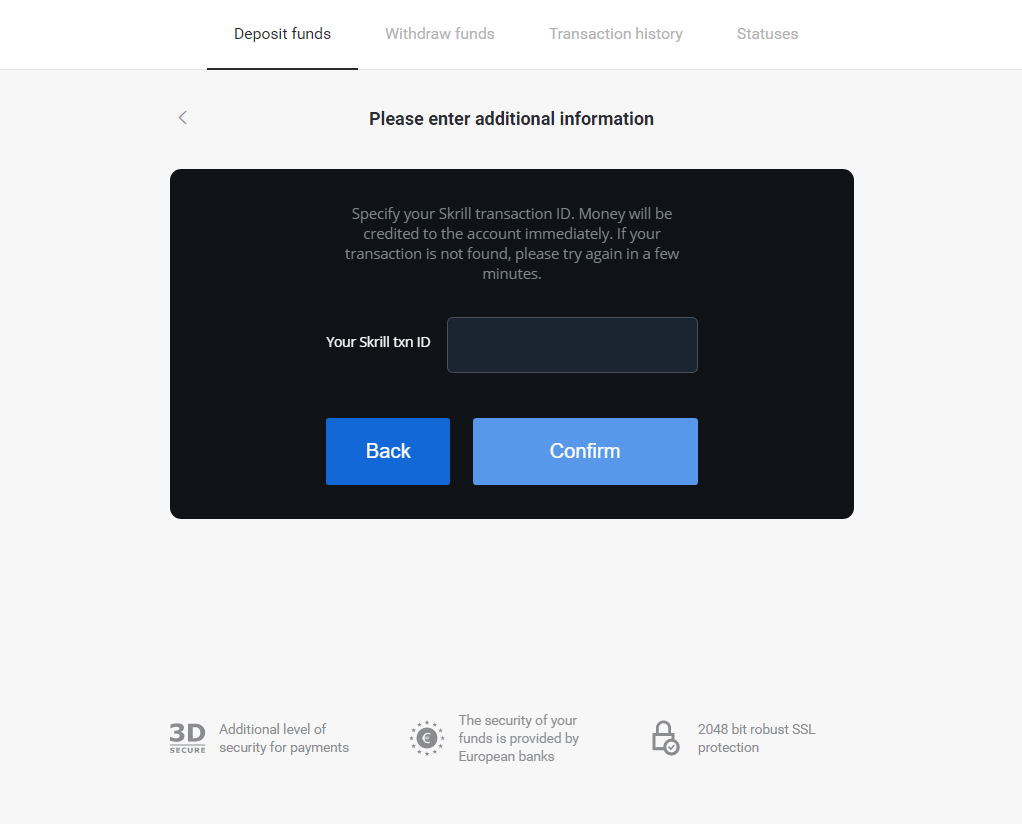
5.1 Avage oma Skrilli konto, klõpsake nuppu "Saada" ja valige "Skrill to Skrill".
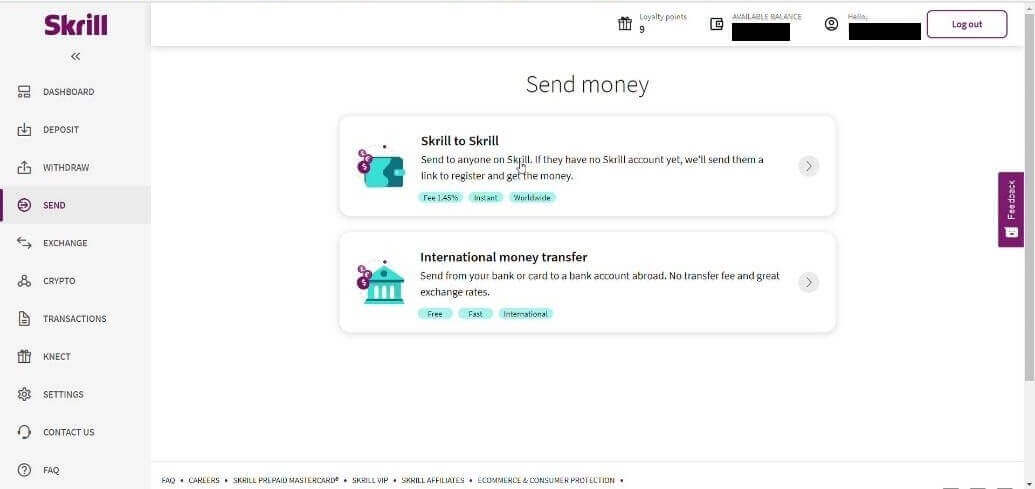
5.2 Kleepige Binomo e-posti aadress, mille olete varem kopeerinud, ja klõpsake nuppu "Jätka".
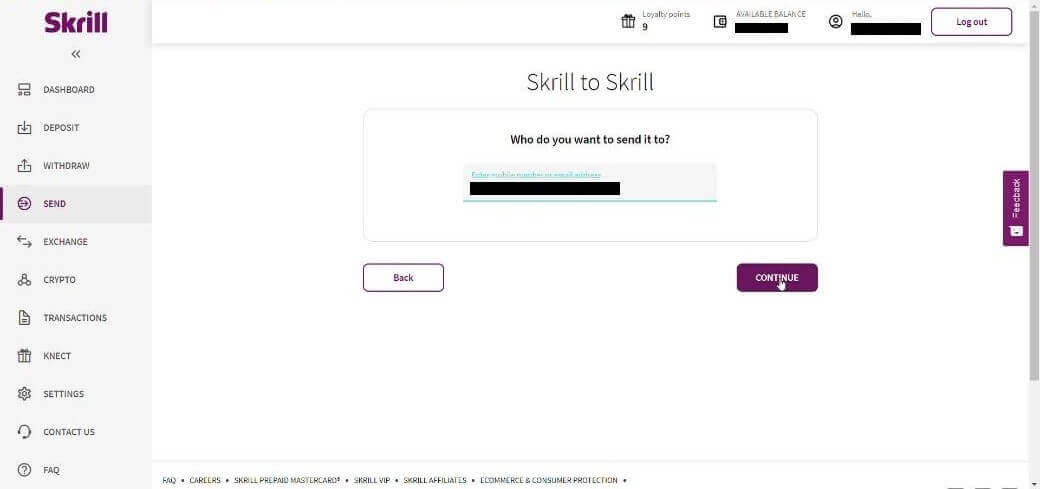
5.3 Sisestage summa, mida soovite saata, seejärel klõpsake nuppu "Jätka".
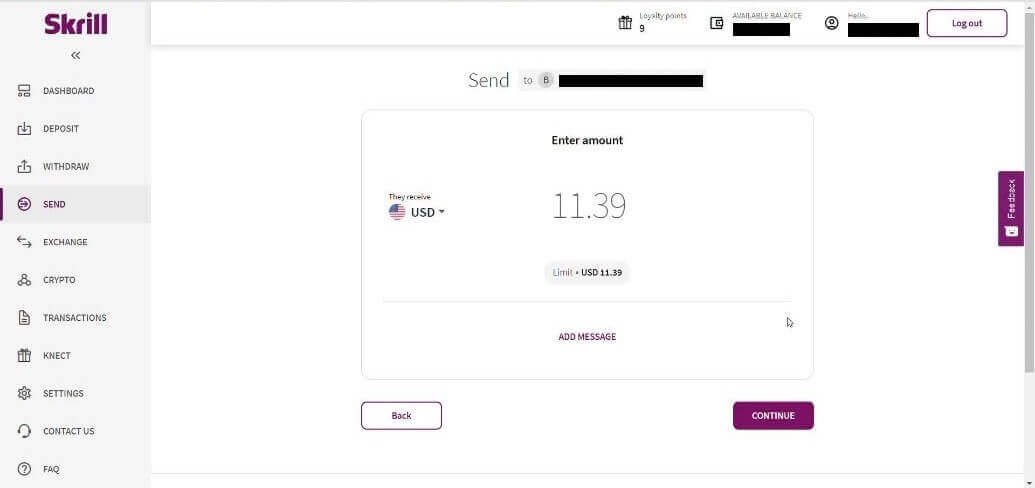
5.4 Jätkamiseks klõpsake nuppu "Kinnita".
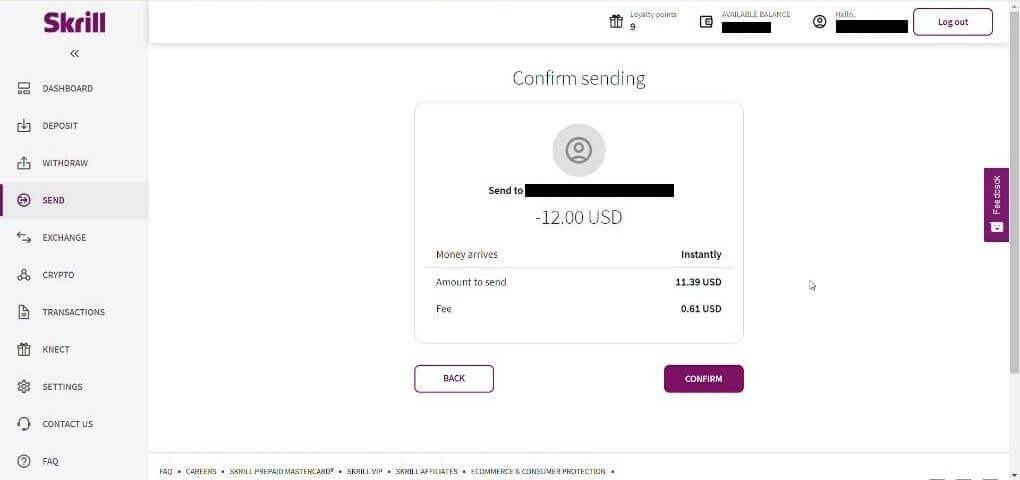
5.5 Sisestage PIN-kood ja klõpsake nuppu "Kinnita".
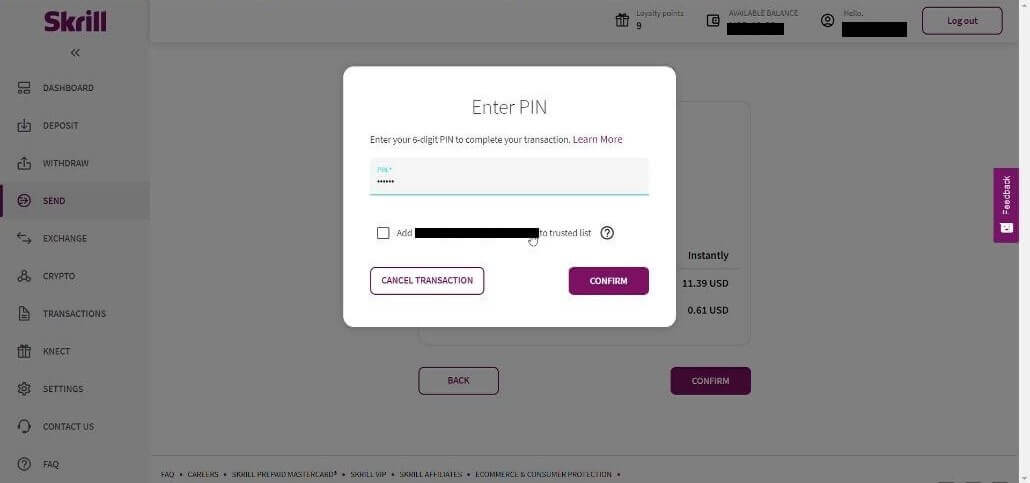
5.6 Raha saadetud. Nüüd peate kopeerima tehingu ID, järgige lehte Tehingud.
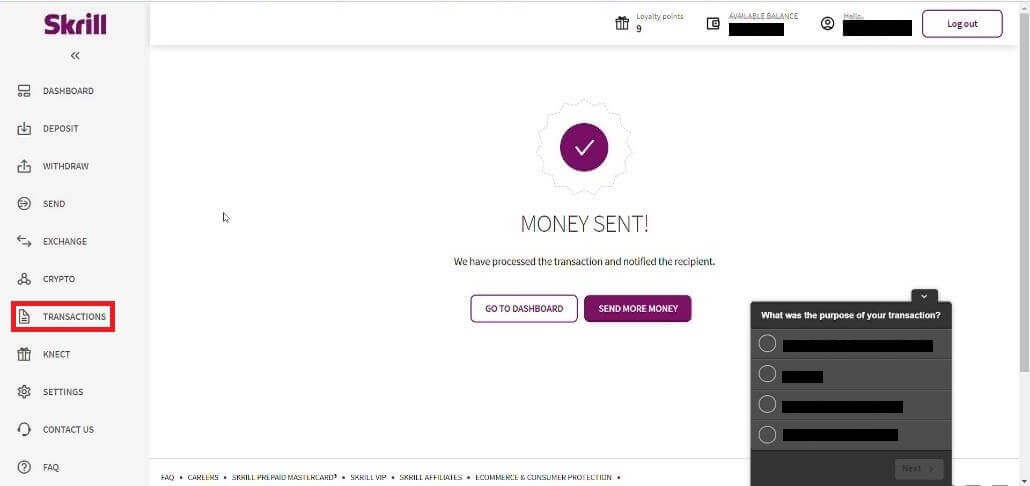
5.7 Valige Binomo kontole saadetud tehing ja kopeerige tehingu ID.
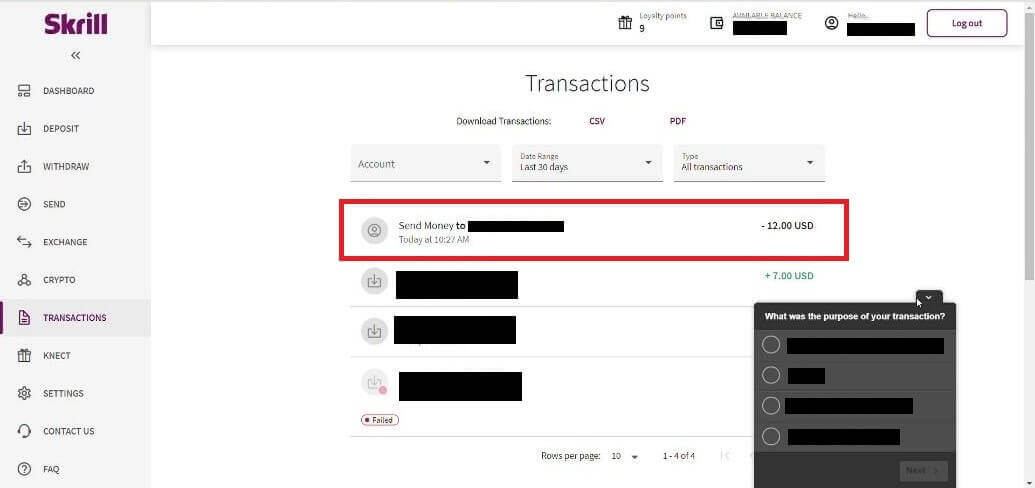
6. Tagasi Binomo lehele ja kleepige tehingu ID kasti. Seejärel klõpsake nuppu "Kinnita".
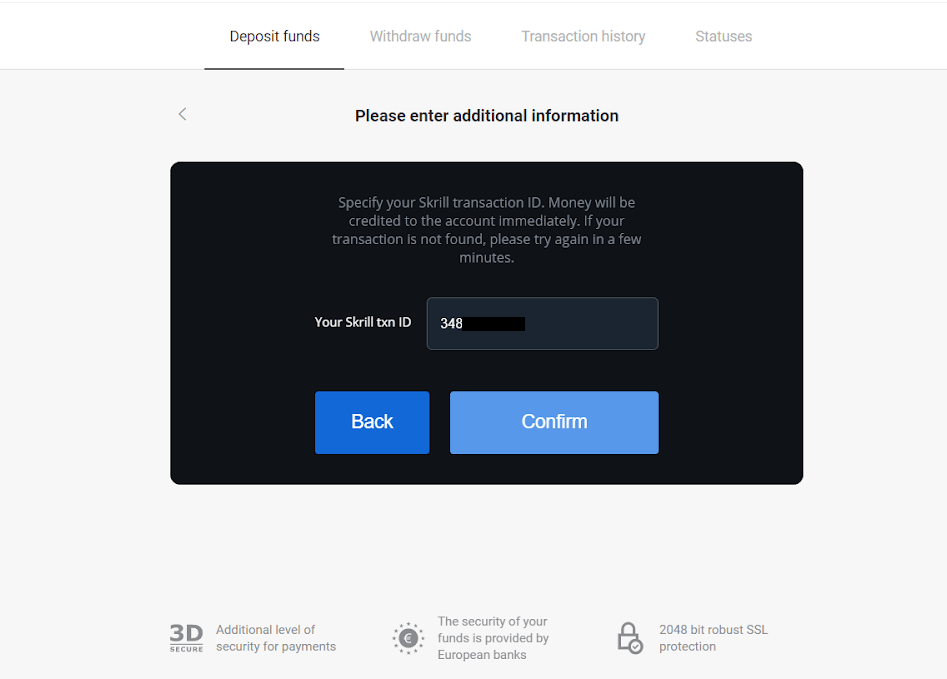
7. Ilmub kinnitus teie sissemakse protsessi kohta. Samuti on teave teie sissemakse kohta teie konto lehel „Tehinguajalugu“.
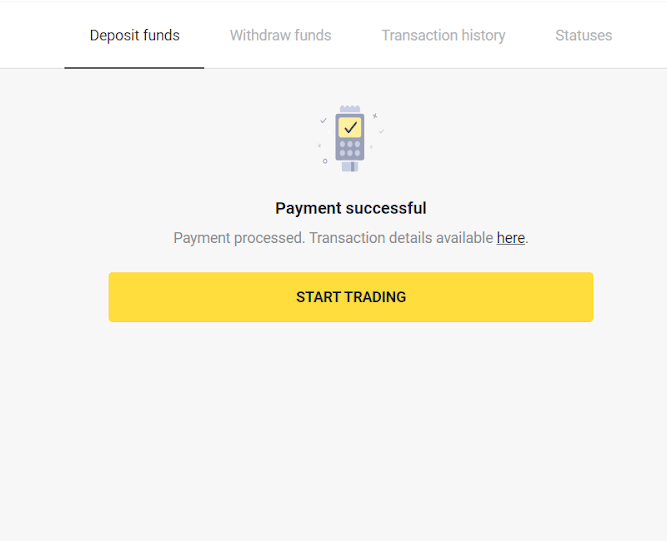
Kuidas Binomo sissemakseid teha MasterCardi / Visa / Maestro / Rupay abil
See artikkel juhendab teid pangakaartide ja kauplemiskontode vaheliste hoiuste tegemisel.Saate oma Binomo konto rahastamiseks kasutada mis tahes teile väljastatud pangakaarti. See võib olla isikupärastatud või isikustamata kaart (ilma kaardiomaniku nimeta), kaart, mille valuuta erineb teie konto kasutatavast valuutast.
Enamikul juhtudel kantakse raha üle tunni või isegi koheselt . Mõnikord võib see sõltuvalt teie makseteenuse pakkujast võtta kauem aega. Enne Binomo toega ühenduse võtmist kontrollige oma riigi ja kaardi kaubamärgi maksete töötlemise aega.
Tehke Kasahstanis sissemakse MasterCardi / Visa / Maestro abil
1. Klõpsake paremas ülanurgas nuppu "Sissemakse".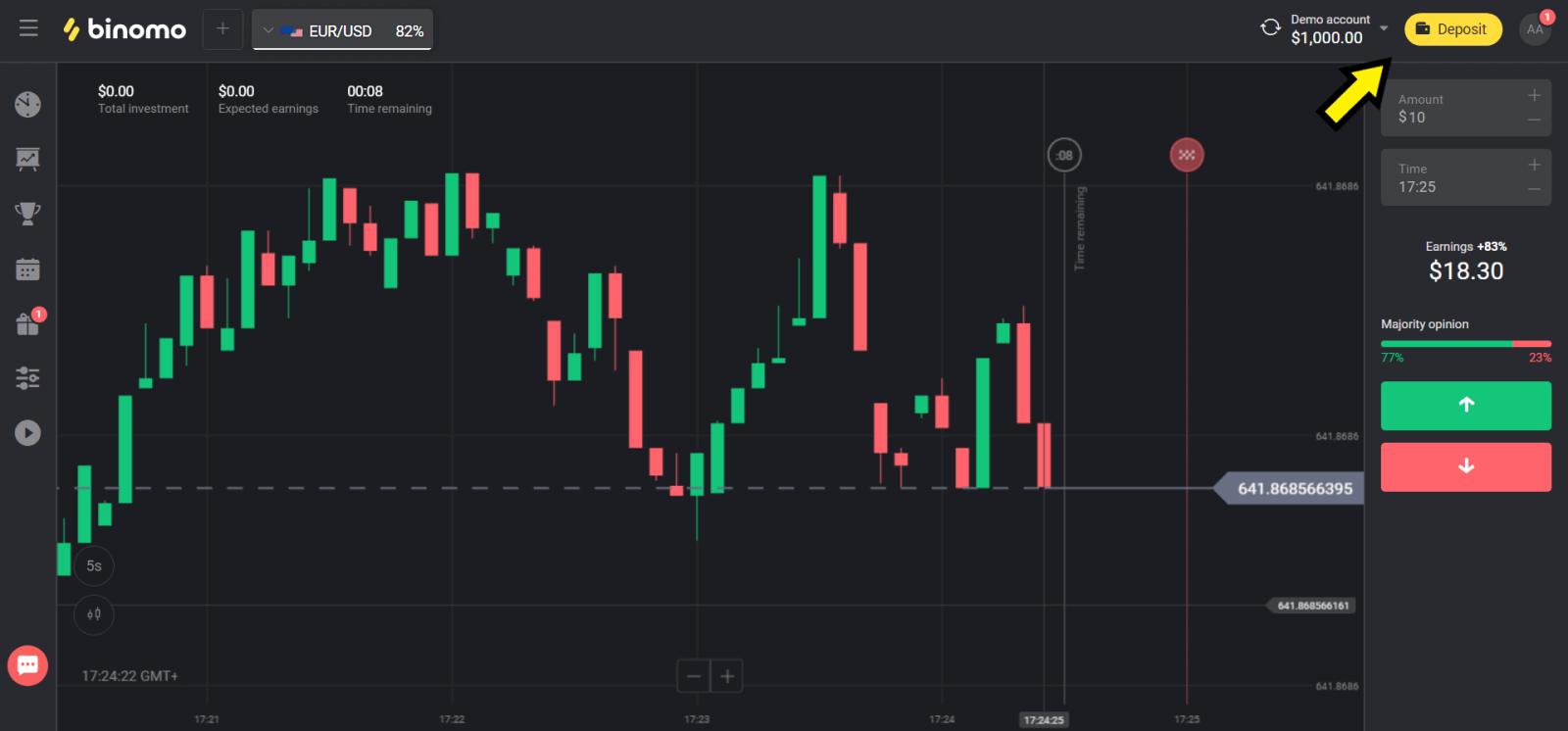
2. Valige jaotises "Sountry" "Kasahstan" ja valige "Visa / Mastercard / Maestro" meetod.
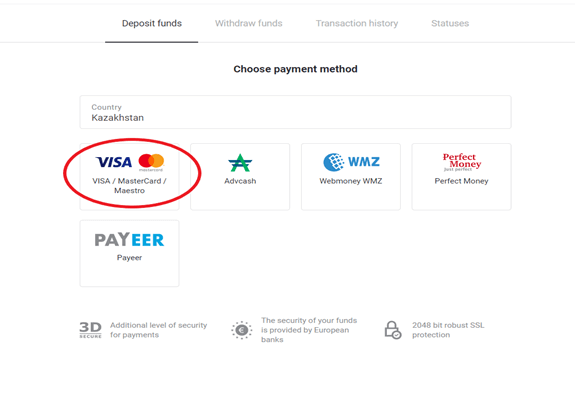
3. Valige tagatisraha summa.
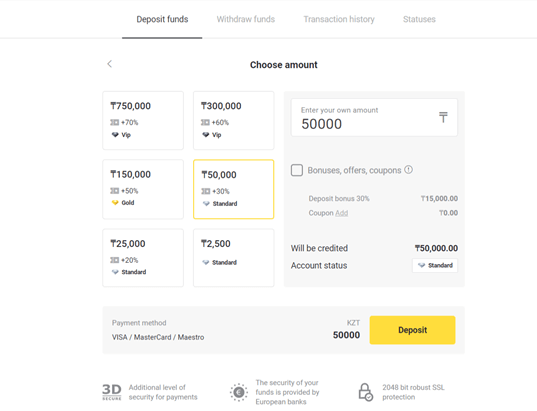
4. Sisestage oma pangakaardi andmed ja klõpsake nuppu "Maksa".
Kui Sinu kaart on väljastatud Kaspi Panga poolt, siis palun kontrolli mobiiliäpist, et oled internetis maksevõimaluse aktiveerinud ja limiit pole veel täis. Limiidi saate laiendada ka oma mobiilirakenduses.
Ka teie pank võib tehingu tagasi lükata, selle vältimiseks järgige järgmist teavet:
2. Seejärel debiteeritakse teie kaardilt juhuslik summa (50 kuni 99 tenge).
3. Teil palutakse sisestada debiteeritud summa. Sisestage mobiilirakenduses SMS-ist saadud summa.
4. Kui summa on õige, siis kantakse teid VALGESE NIMEKIRI.
5. Debiteeritud summa tagastatakse kaardile.
6. Järgmine makse õnnestub.
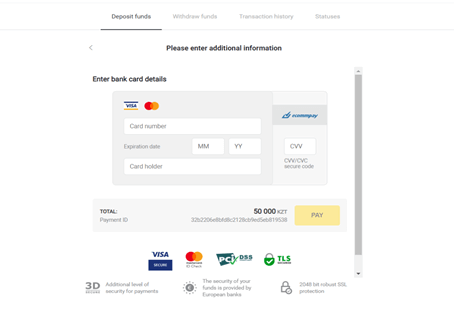
5. Sisestage tehingu lõpuleviimiseks oma panga ühekordne parool.
6. Kui makse õnnestus, suunatakse teid järgmisele lehele, kus on märgitud makse summa, kuupäev ja tehingu ID:
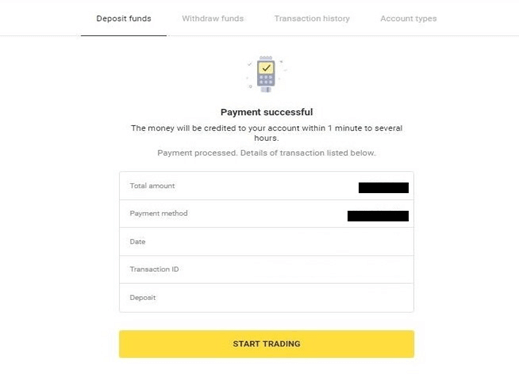
Deponeerige Türgis MasterCardi / Visa / Maestro abil
Seda makseviisi saate kasutada ainult siis, kui:
- omama Türgi kodakondsust (täieliku isikutunnistusega);
- Kasutage Türgi IP-aadressi;
Pea meeles!
- Päevas saad teha vaid 5 edukat tehingut;
- Uue tehingu tegemiseks peate pärast tehingu tegemist ootama 30 minutit.
- Konto täiendamiseks saate kasutada ainult ühte Türgi ID-d.
Võite kasutada ka muid makseviise.
1. Klõpsake ekraani paremas ülanurgas nuppu „Sissemakse“.
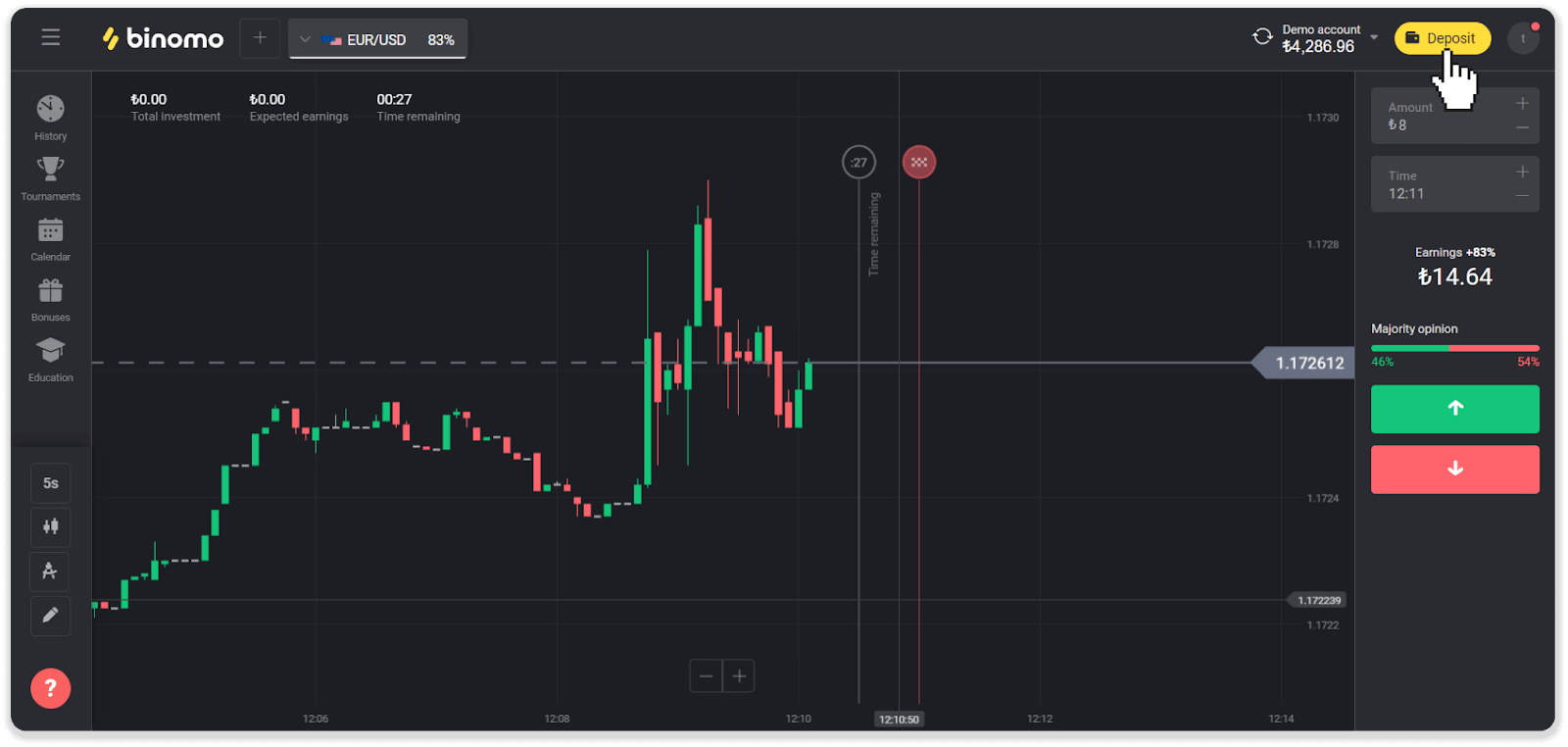
2. Valige jaotises "Riik" "Türgi" ja valige makseviis "Visa / Mastercard / Maestro".
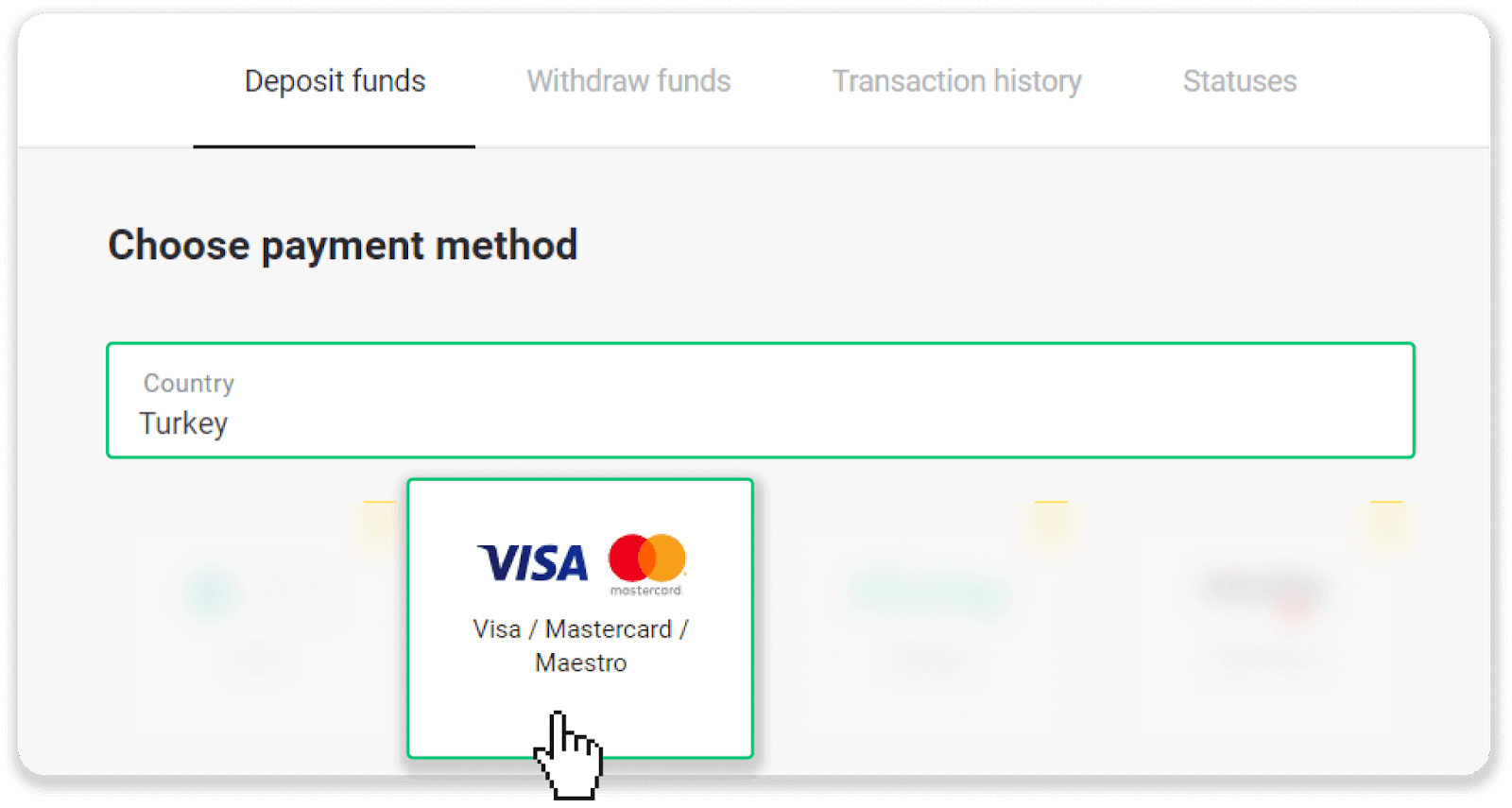
3. Valige sissemakse summa, sisestage oma ees- ja perekonnanimi ning vajutage nuppu "Sissemakse".
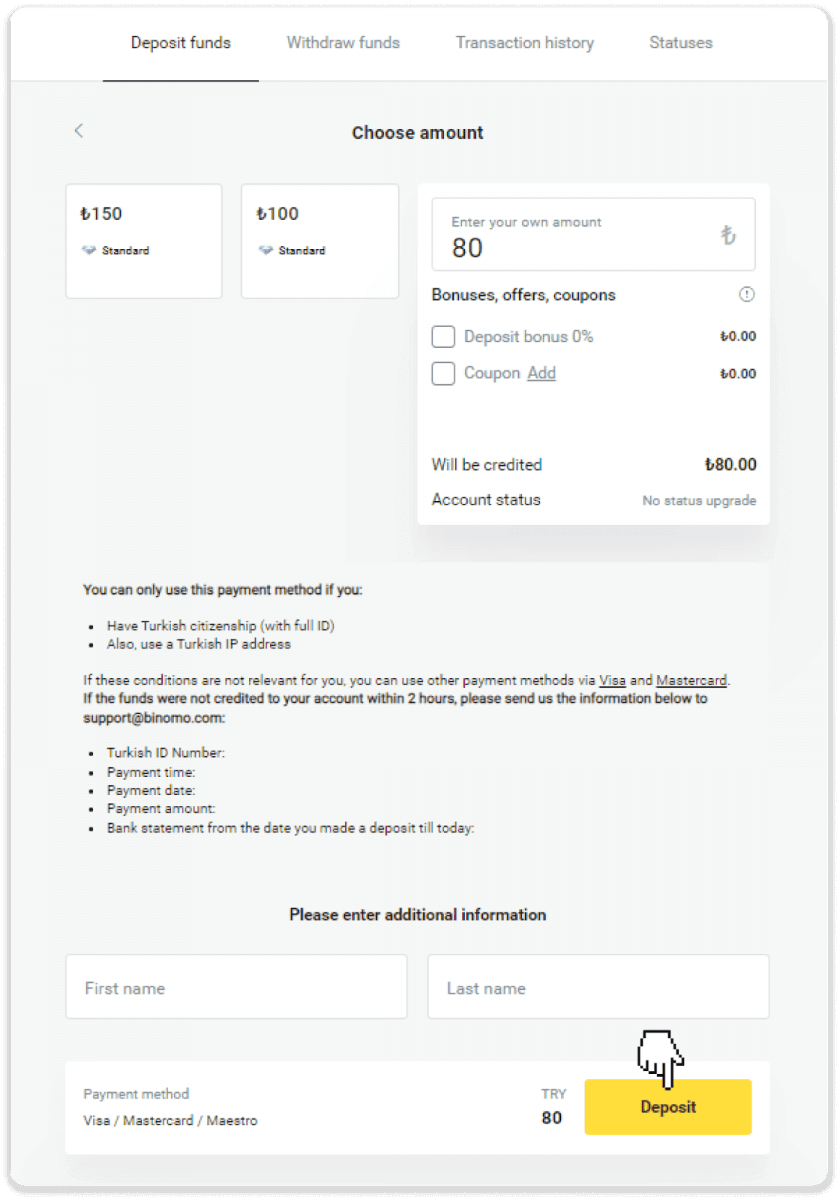
4. Sisestage oma kaardi andmed ja klõpsake nuppu "Yatır".
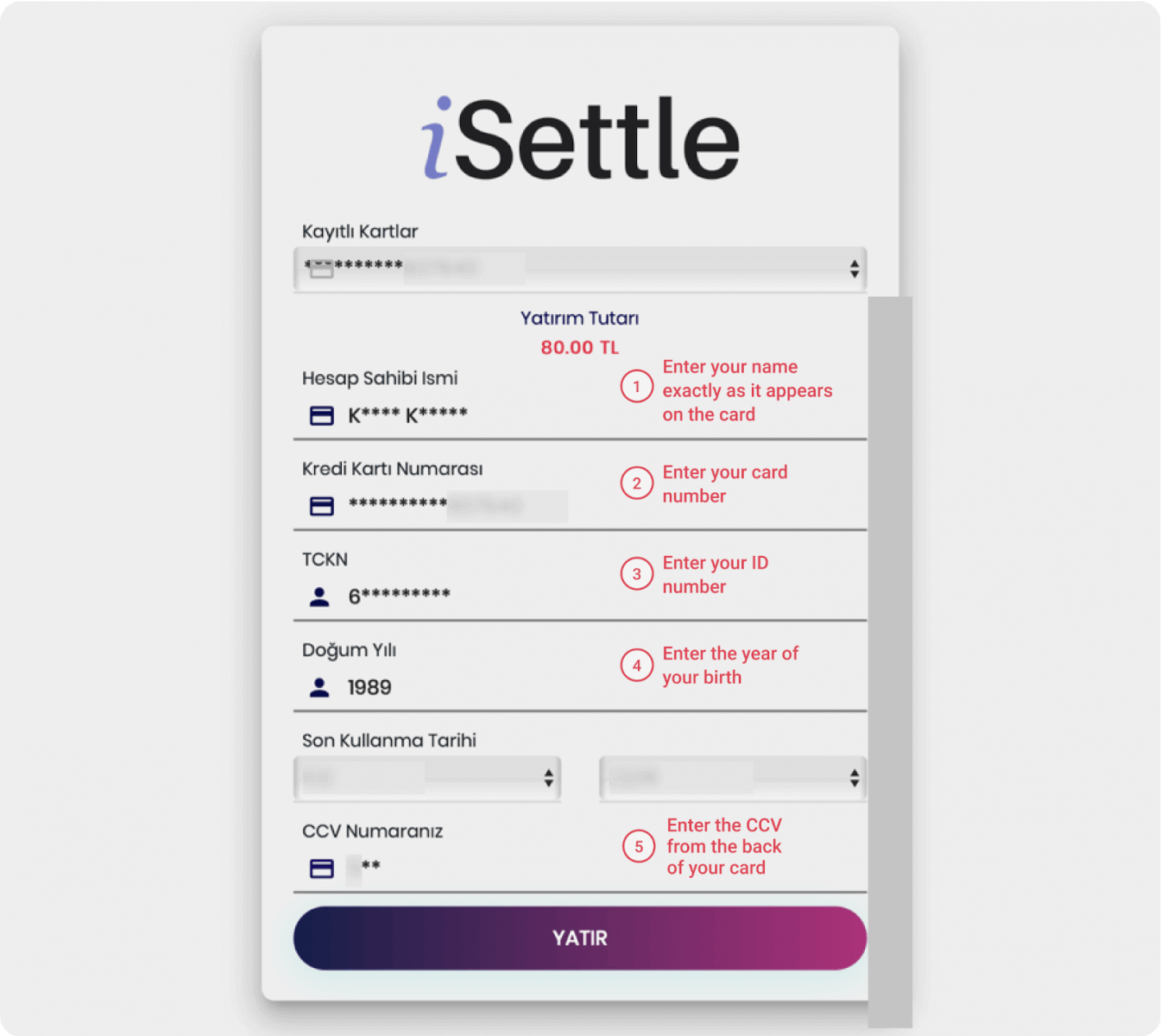
5. Sinu mobiiltelefonile saadetakse SMS koodiga. Sisestage kood ja klõpsake "Onay".
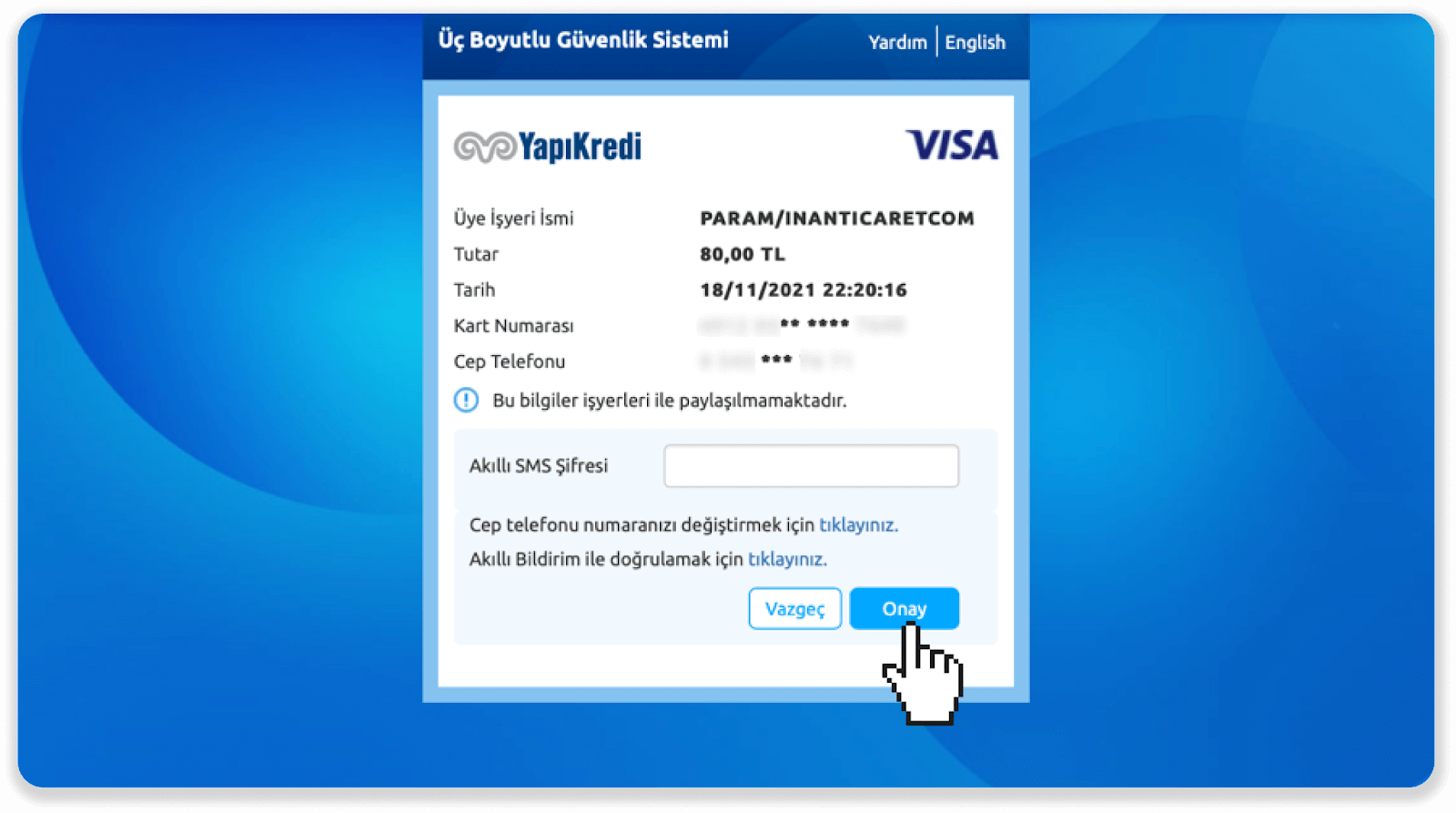
6. Teie makse õnnestus. Teid suunatakse automaatselt järgmisele lehele.
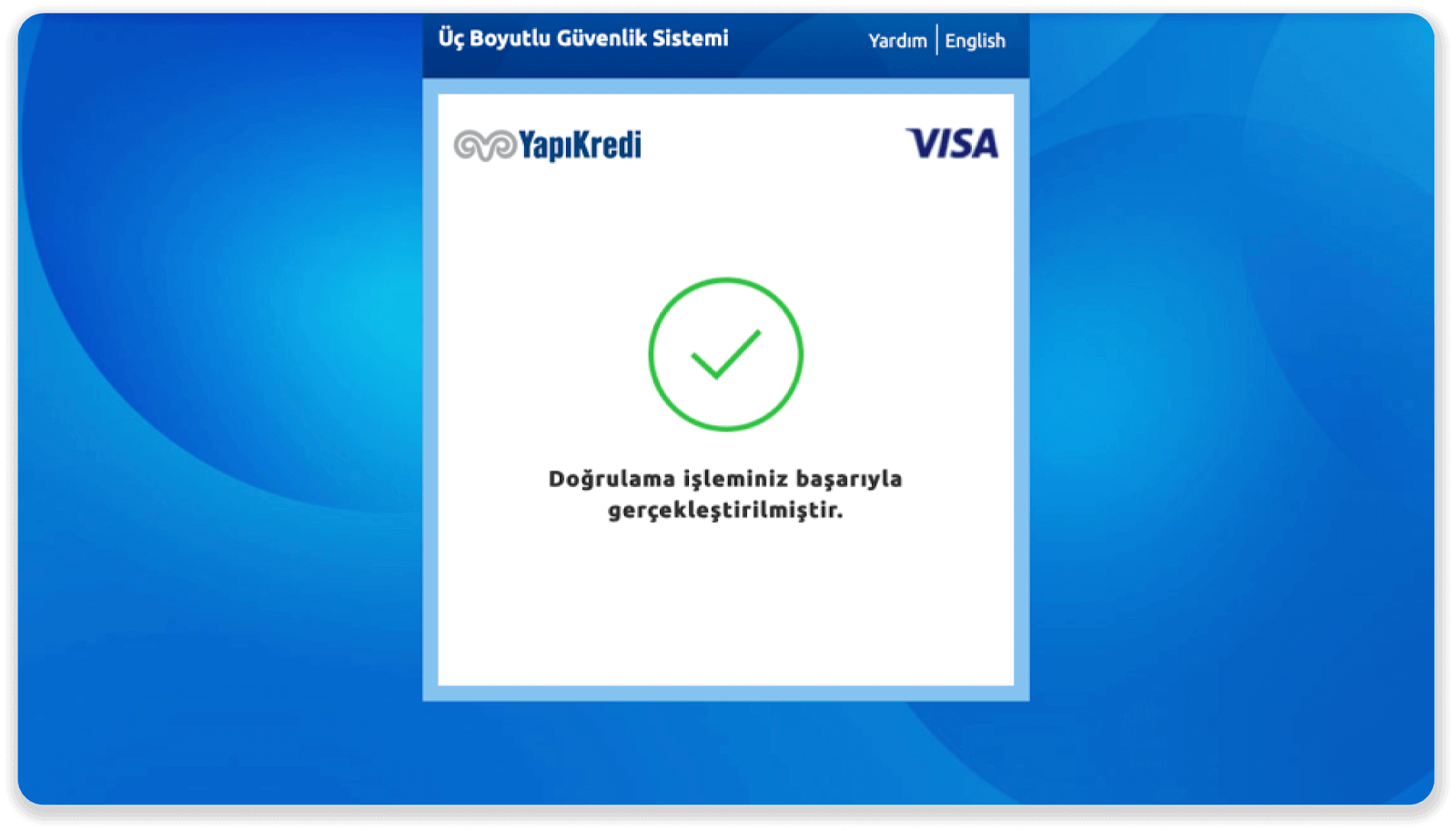
7. Saate Binomo juurde tagasi minna, klõpsates nuppu "Siteye Geri Dön".
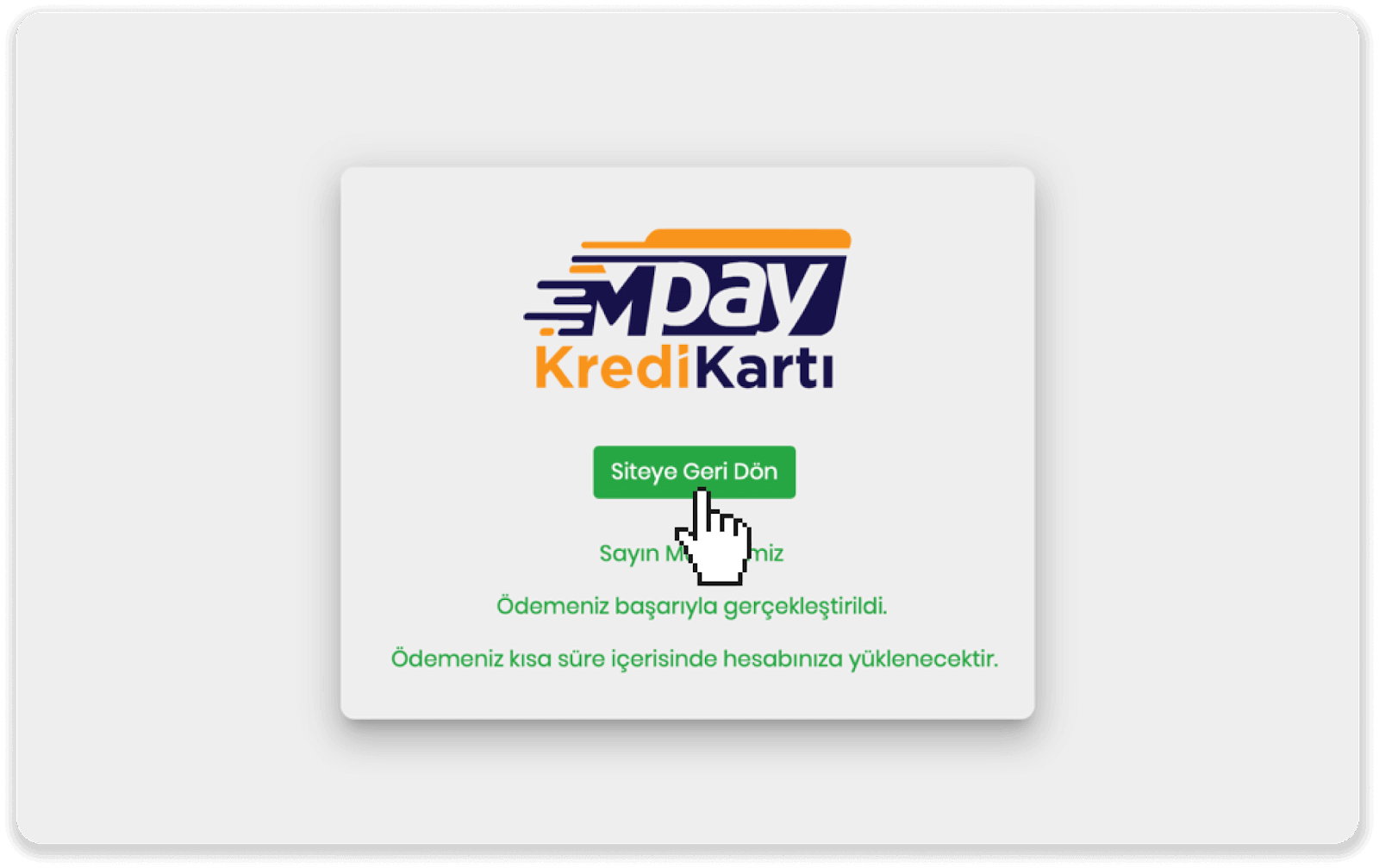
8. Tehingu oleku kontrollimiseks minge vahekaardile „Tehinguajalugu“ ja klõpsake selle oleku jälgimiseks oma sissemaksel.
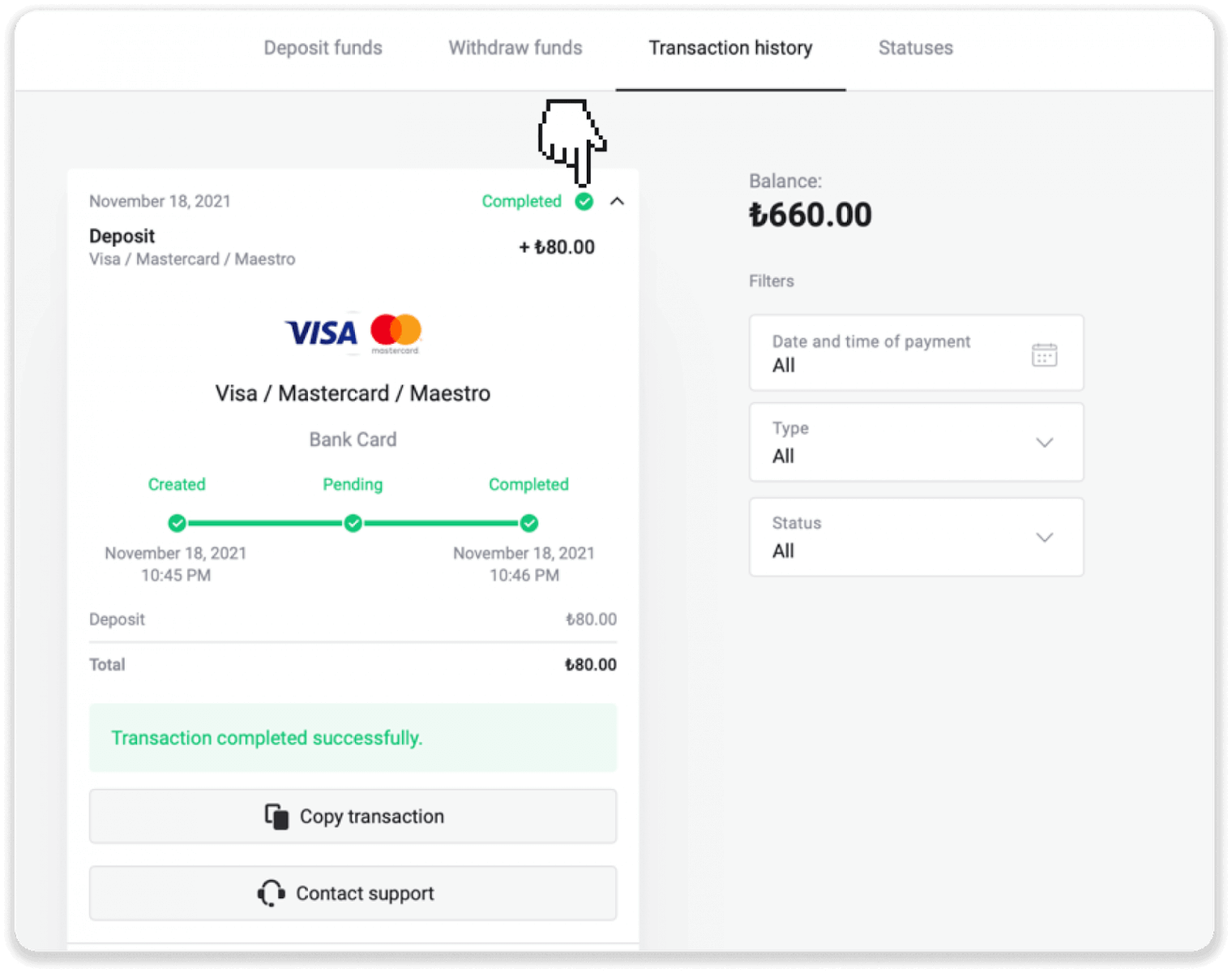
Deponeerige Araabia riikides MasterCardi / Visa / Maestro abil
1. Klõpsake paremas ülanurgas nuppu "Sissemakse".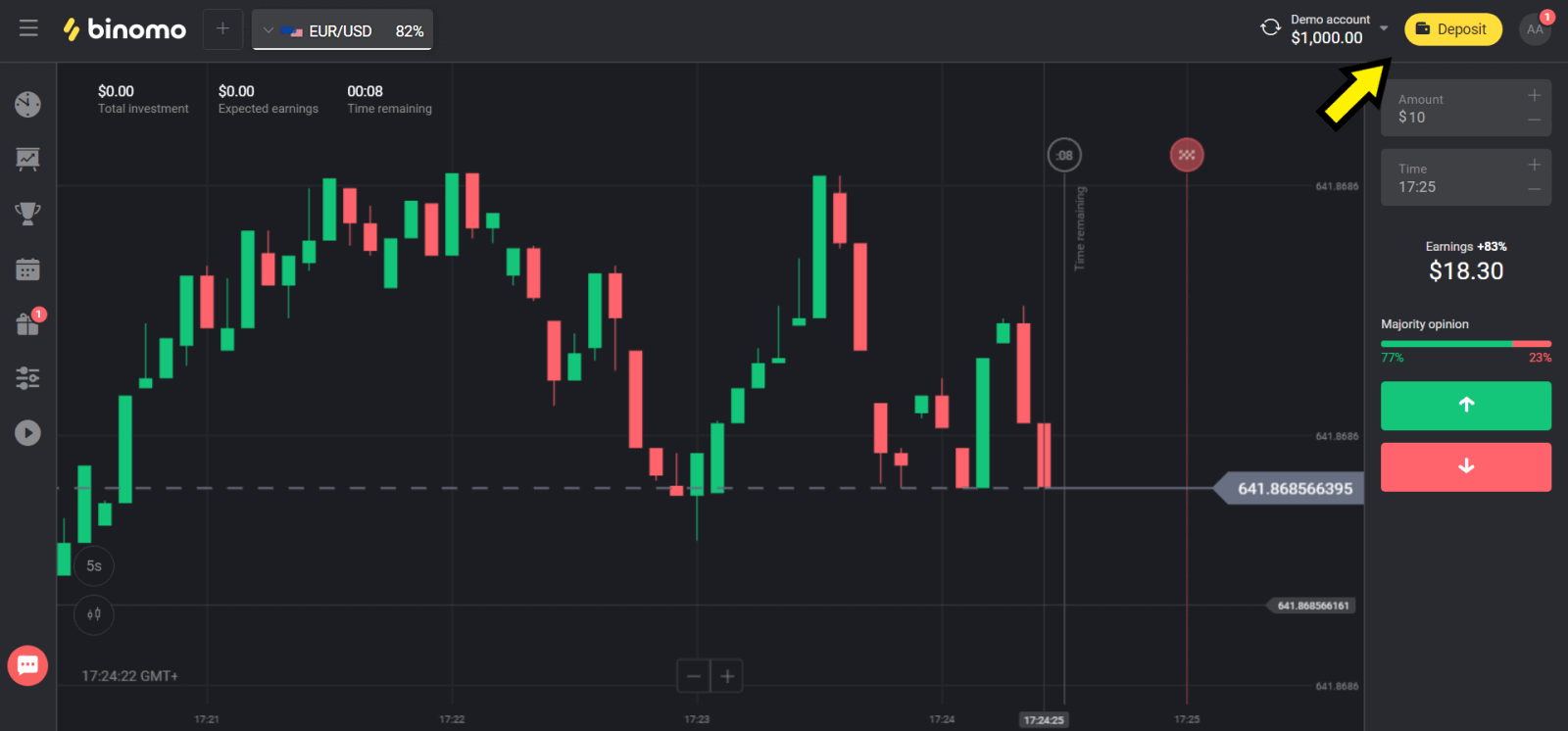
2. Valige jaotises „Riik“ oma riik ja valige „Visa“, „Mastercard/Maestro“ meetod.
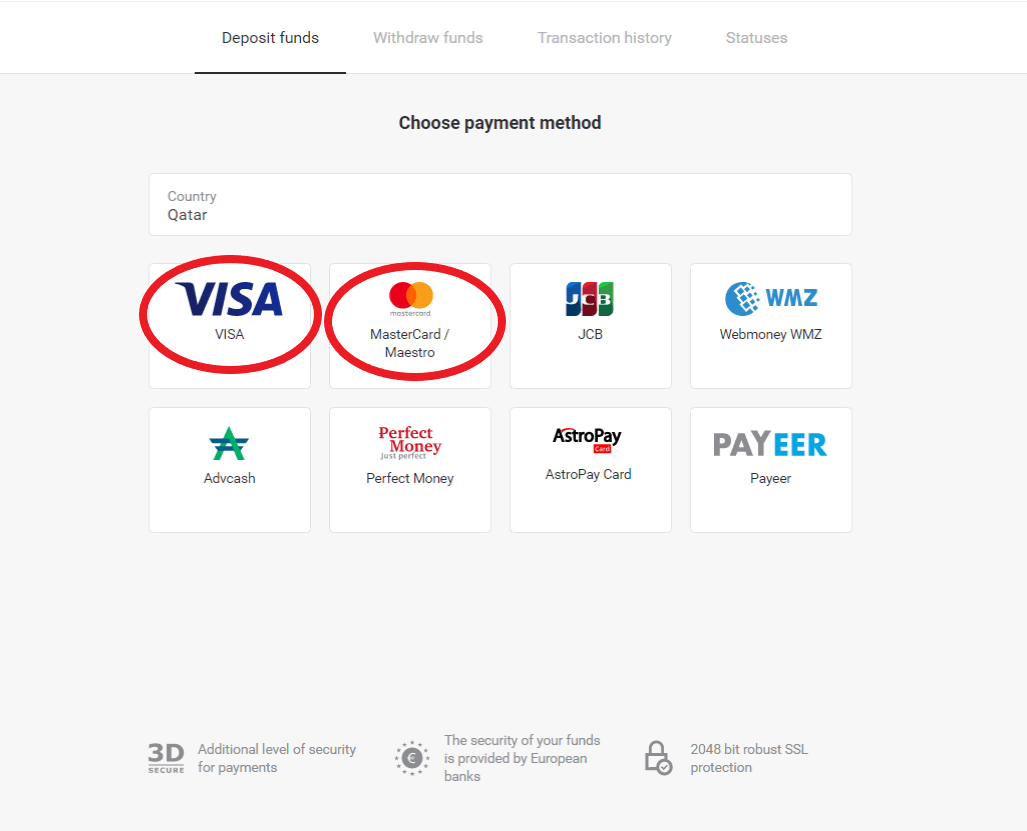
3. Valige tagatisraha summa.
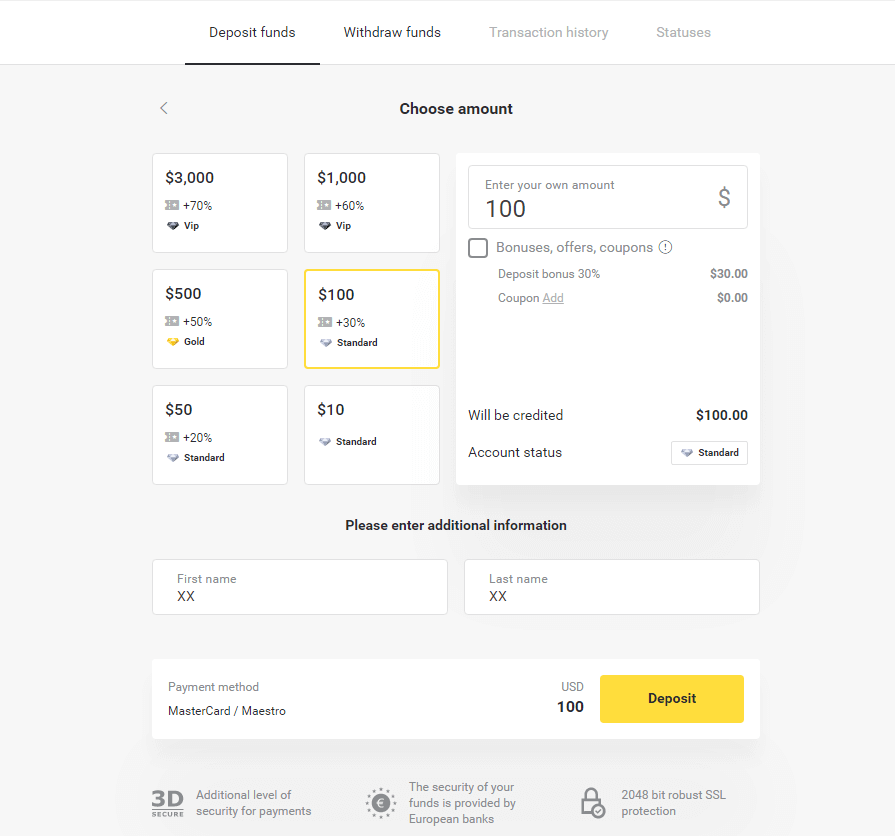
4. Sisestage oma pangakaardi andmed ja klõpsake nuppu "Maksa".
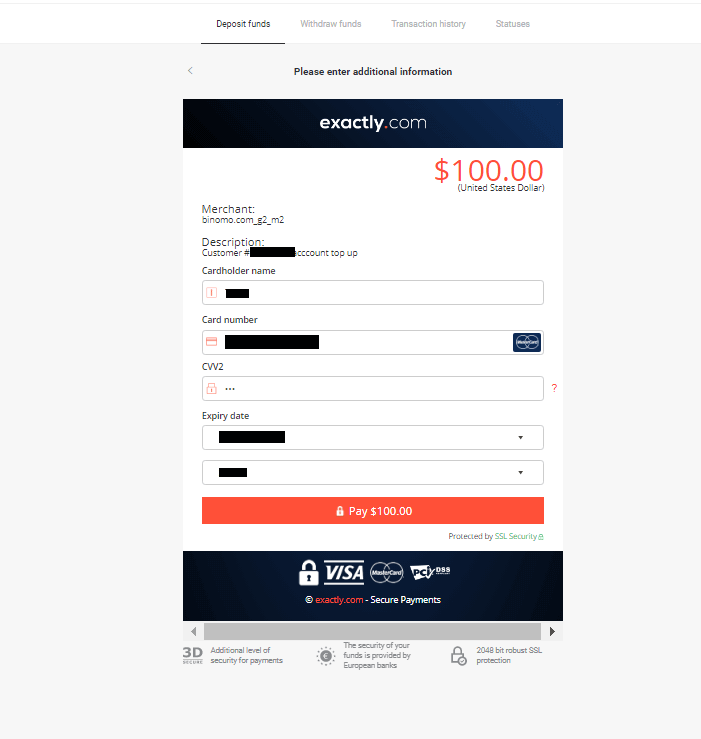
5. Kinnitage makse SMS-sõnumiga saadud ühekordse paroolikoodiga.
6. Kui makse õnnestus, suunatakse teid järgmisele lehele, kus on märgitud makse summa, kuupäev ja tehingu ID:
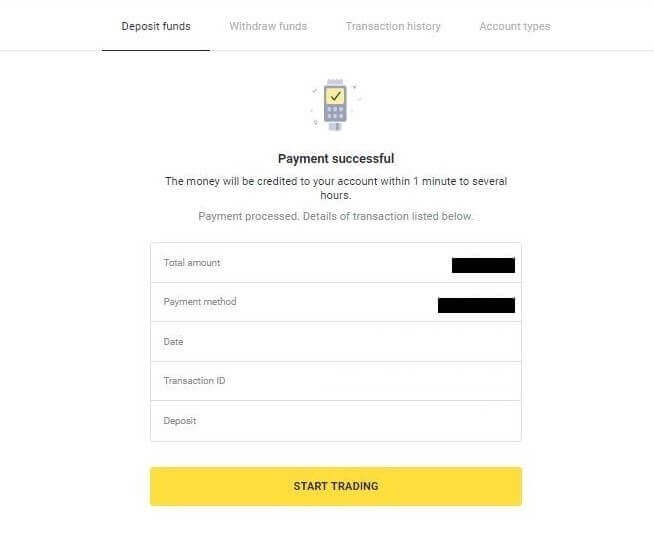
Tehke sissemakse MasterCardi / Visa / Maestro abil Ukrainas
1. Klõpsake paremas ülanurgas nuppu "Sissemakse".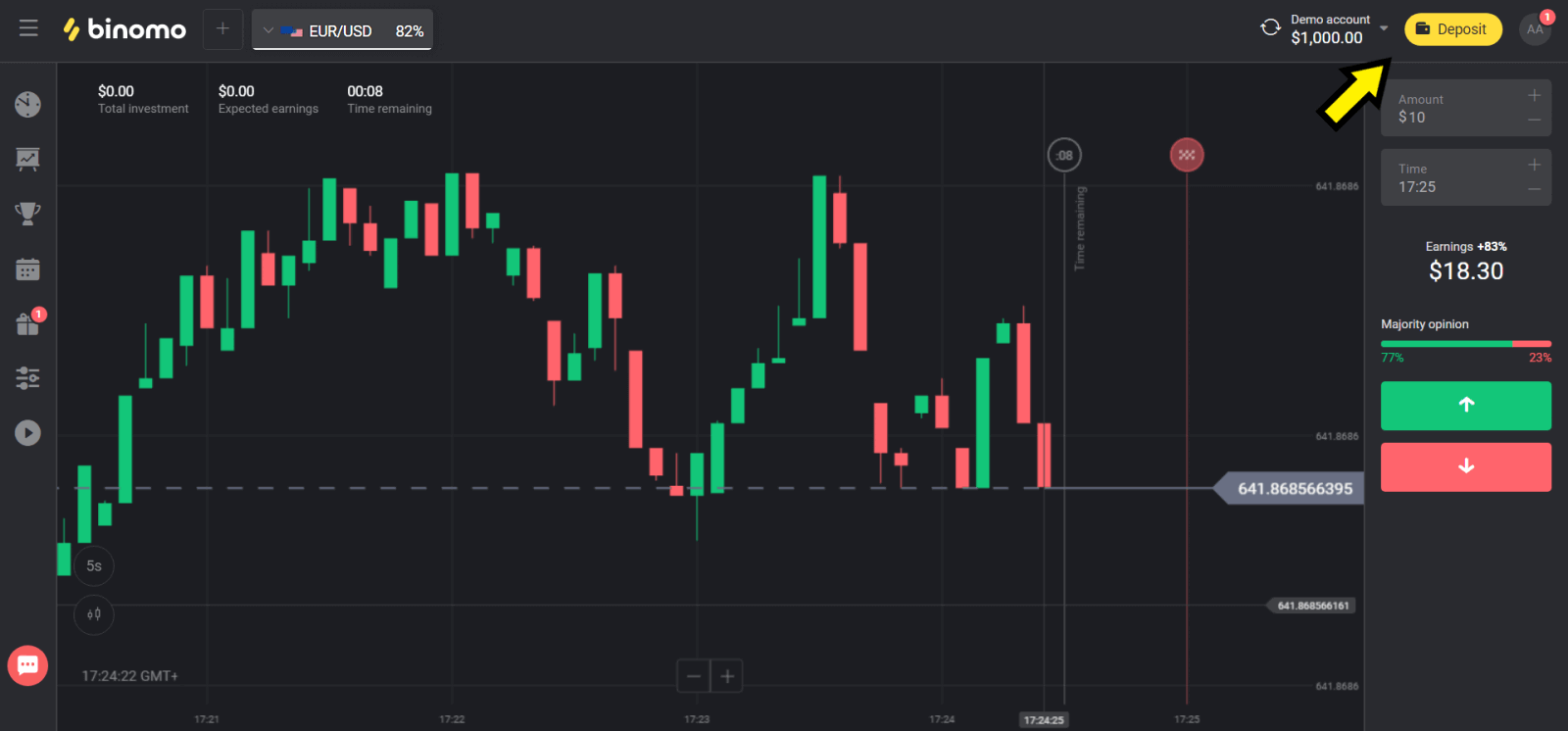
2. Valige jaotises "Riik" "Ukraina" ja valige olenevalt kasutatavast meetodist "Mastercard/Maestro" või "Visa".
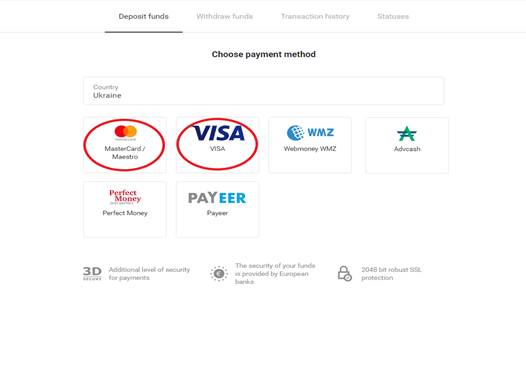
3. Valige tagatisraha summa.
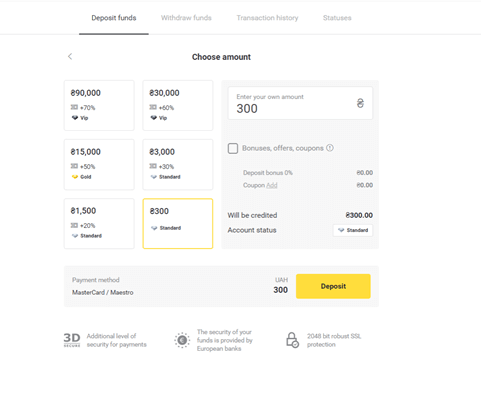
4. Sisestage oma pangakaardi andmed ja klõpsake nuppu "Maksa".
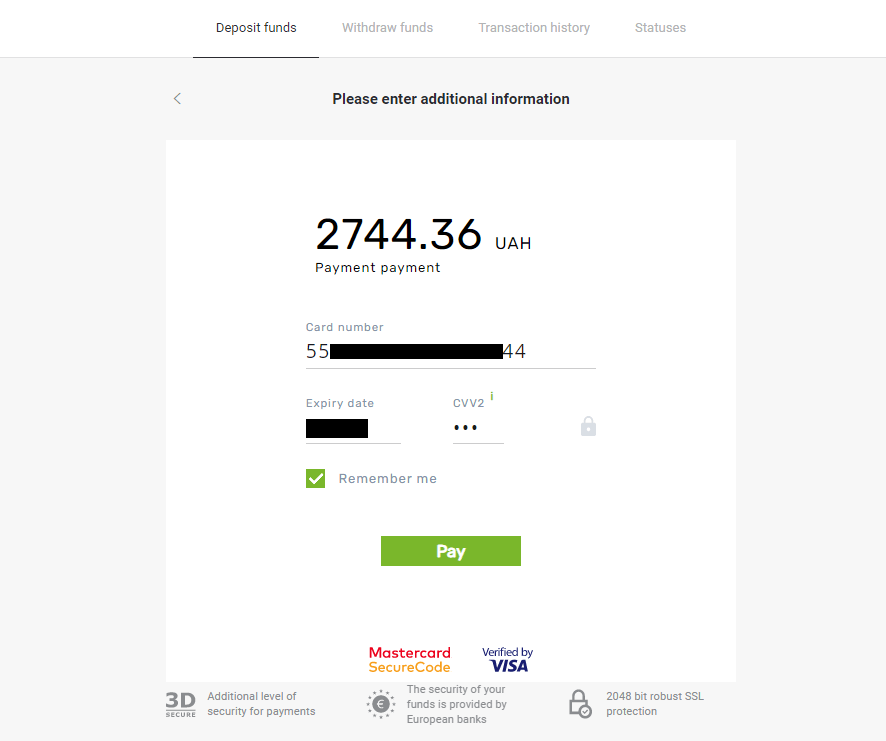
5. Kinnitage makse SMS-sõnumiga saadud ühekordse paroolikoodiga.
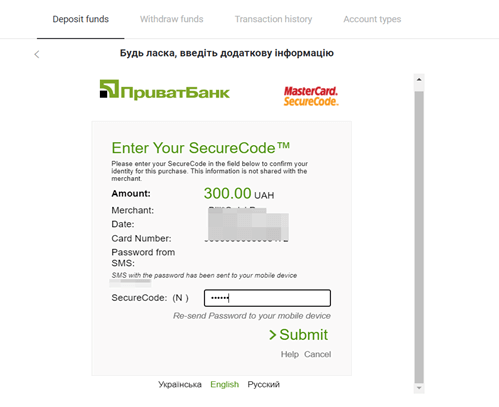
6. Kui makse õnnestus, suunatakse teid järgmisele lehele, kus on märgitud makse summa, kuupäev ja tehingu ID:
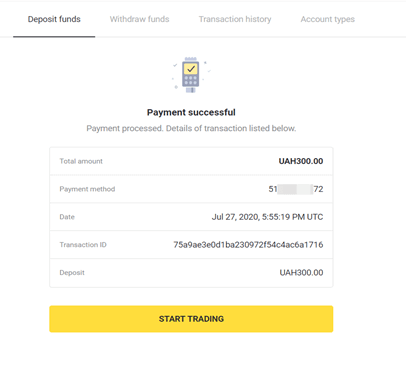
Tehke Indias sissemakse MasterCardi / Visa / Rupay abil
1. Klõpsake ekraani paremas ülanurgas nuppu „Sissemakse”.
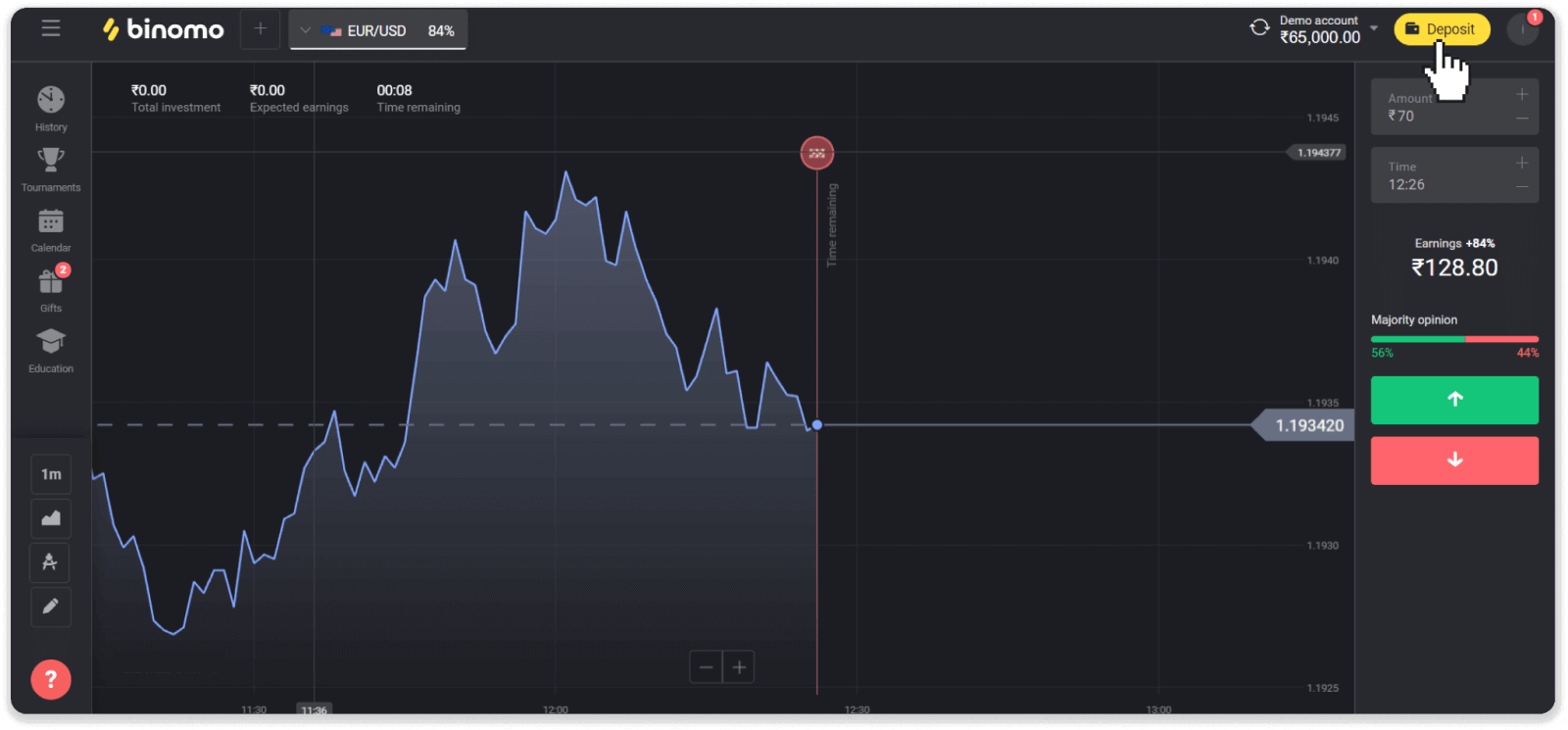
2. Valige jaotises "Riik" "India" ja valige makseviis "Visa".
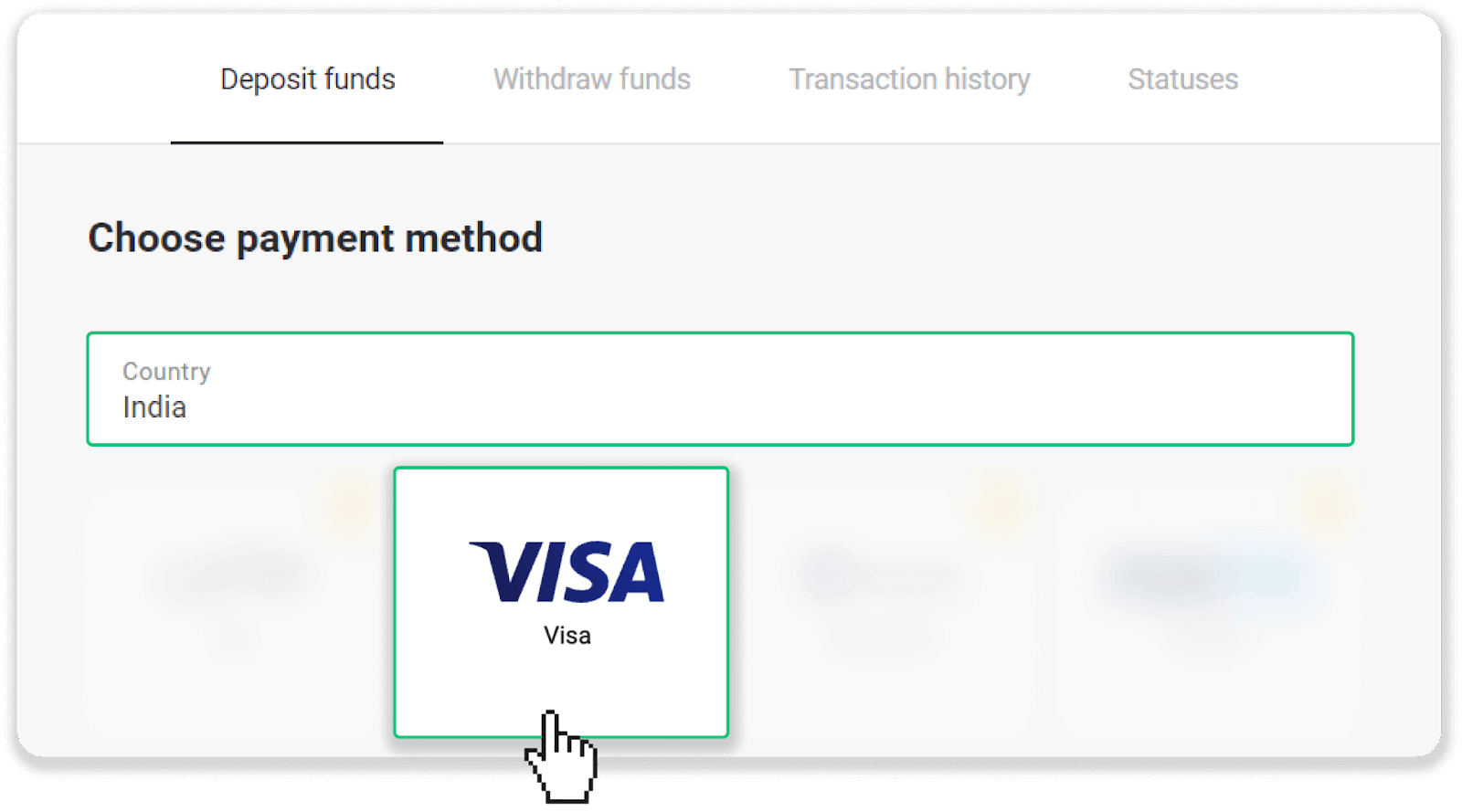
3. Sisestage sissemakse summa, oma telefoninumber ja klõpsake nuppu "Sissemakse".
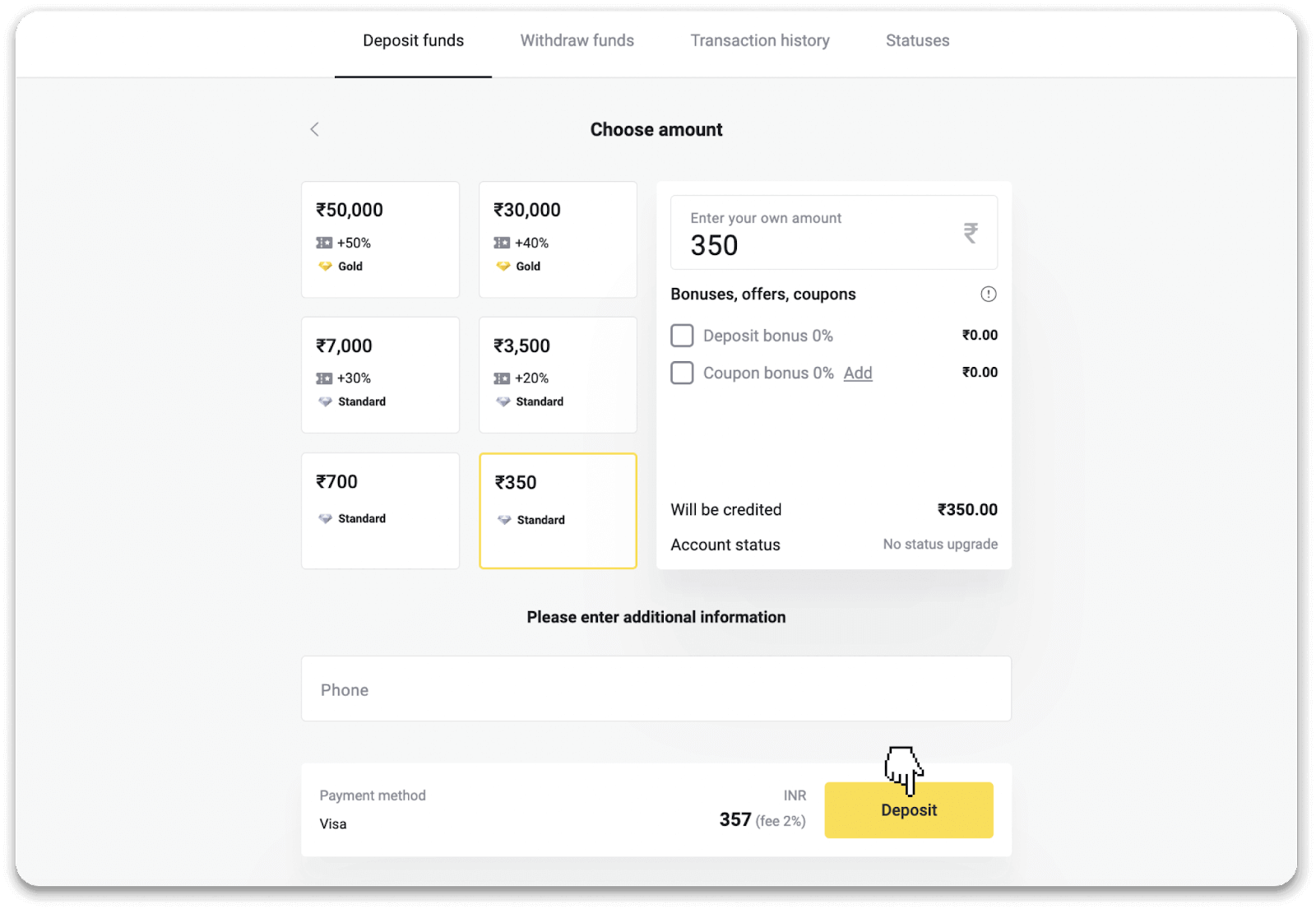
4. Sisestage oma kaardi andmed ja klõpsake nuppu "Maksa".
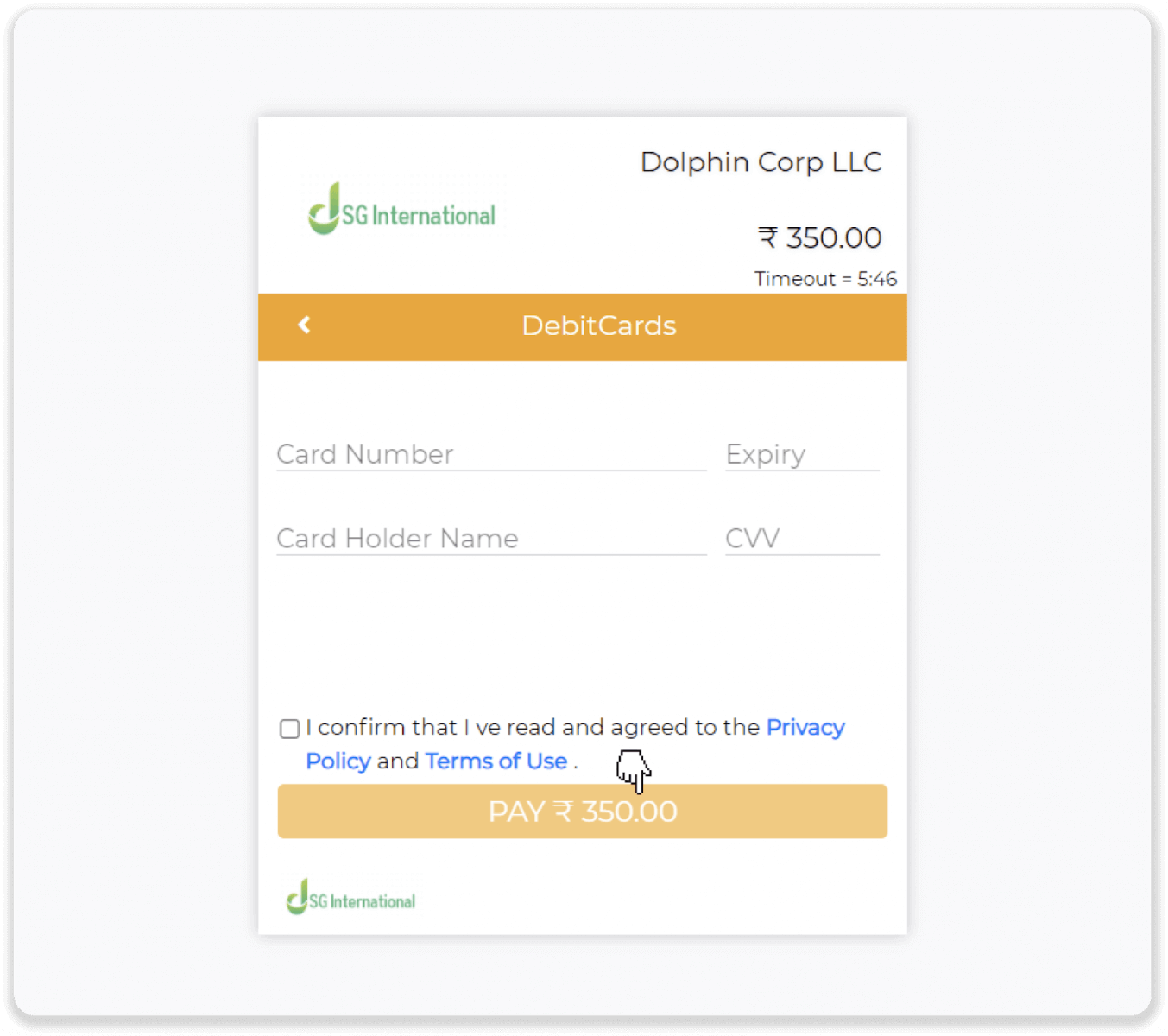
5. Sisestage ühekordne parool (OTP), mis saadeti teie mobiilinumbrile, ja klõpsake nuppu "Esita".
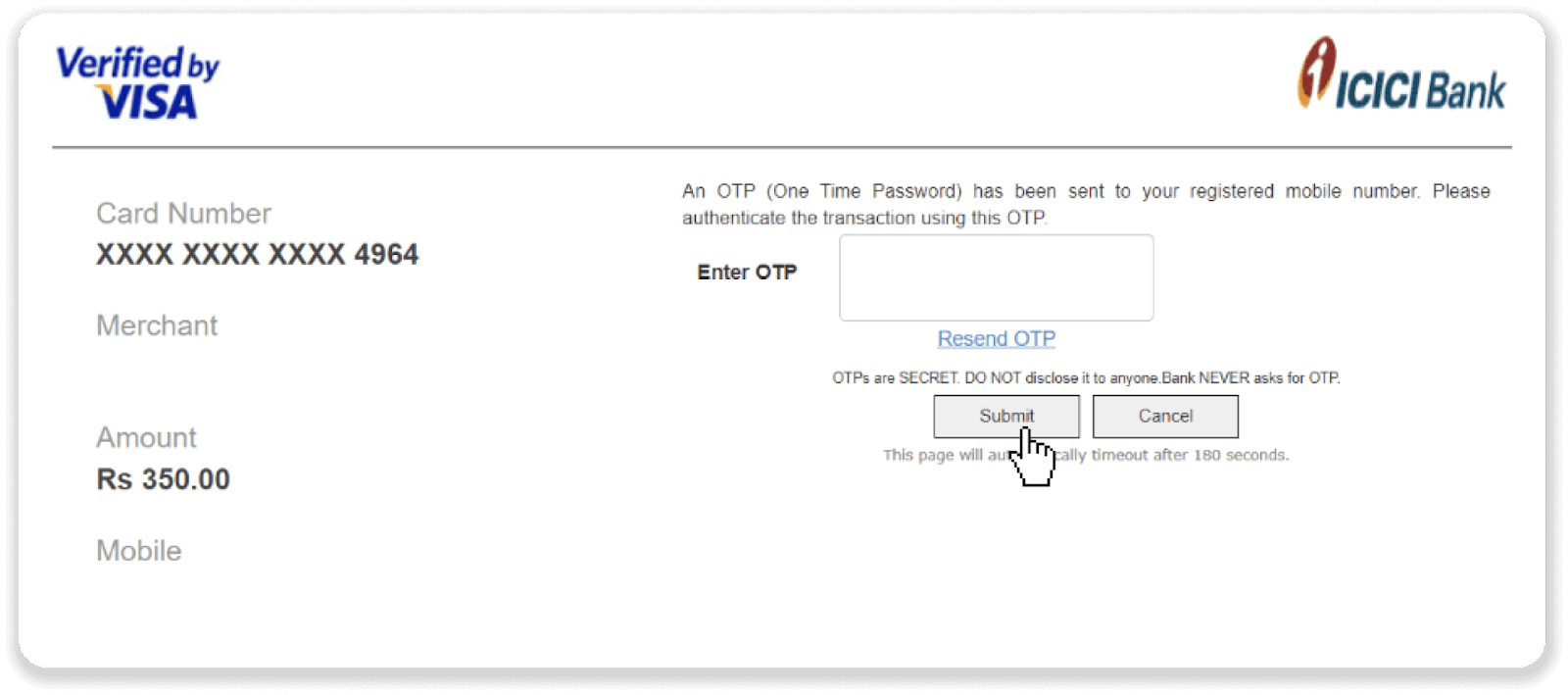
6. Teie makse õnnestus.
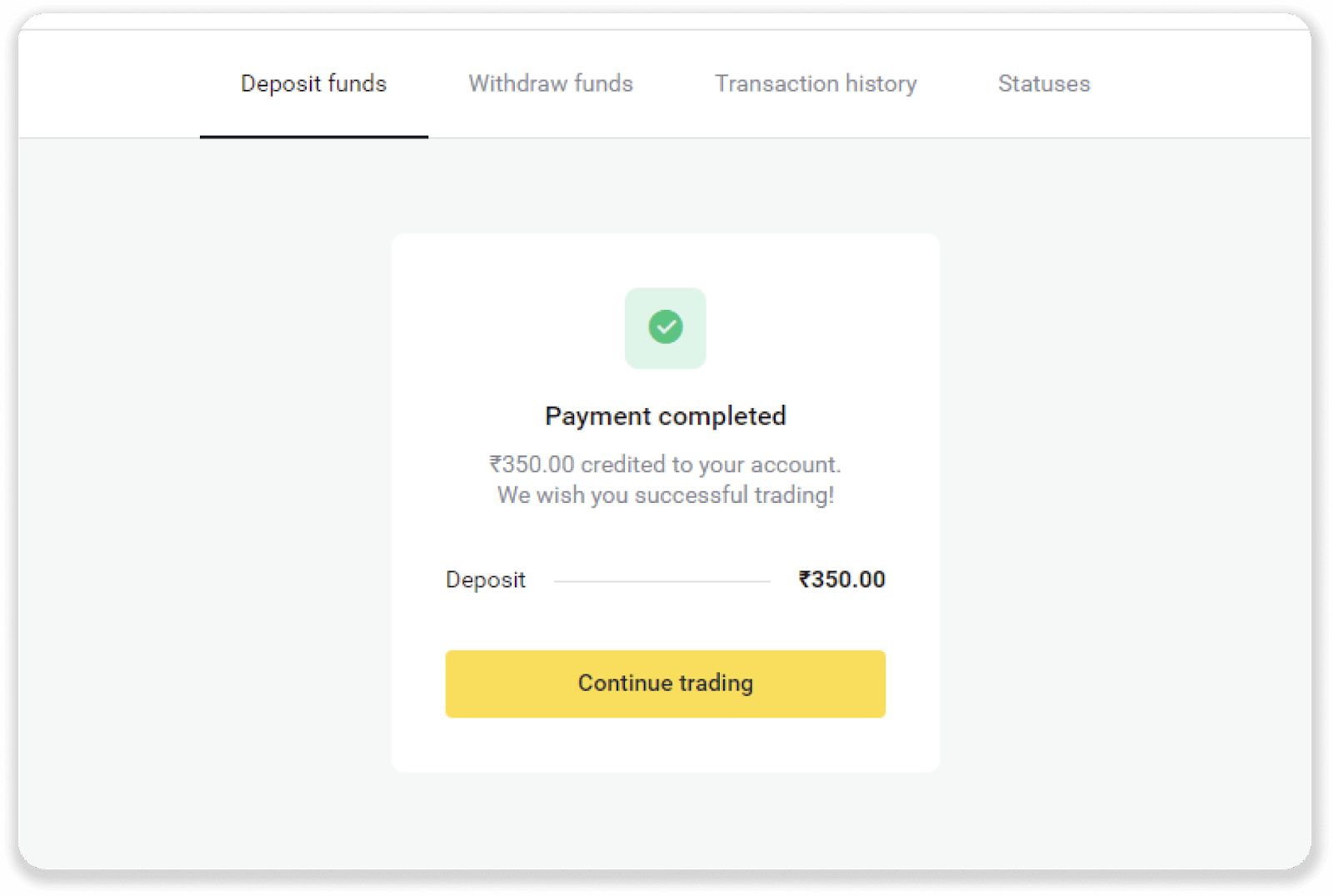
7. Saate oma tehingu olekut kontrollida vahekaardil „Tehinguajalugu“.
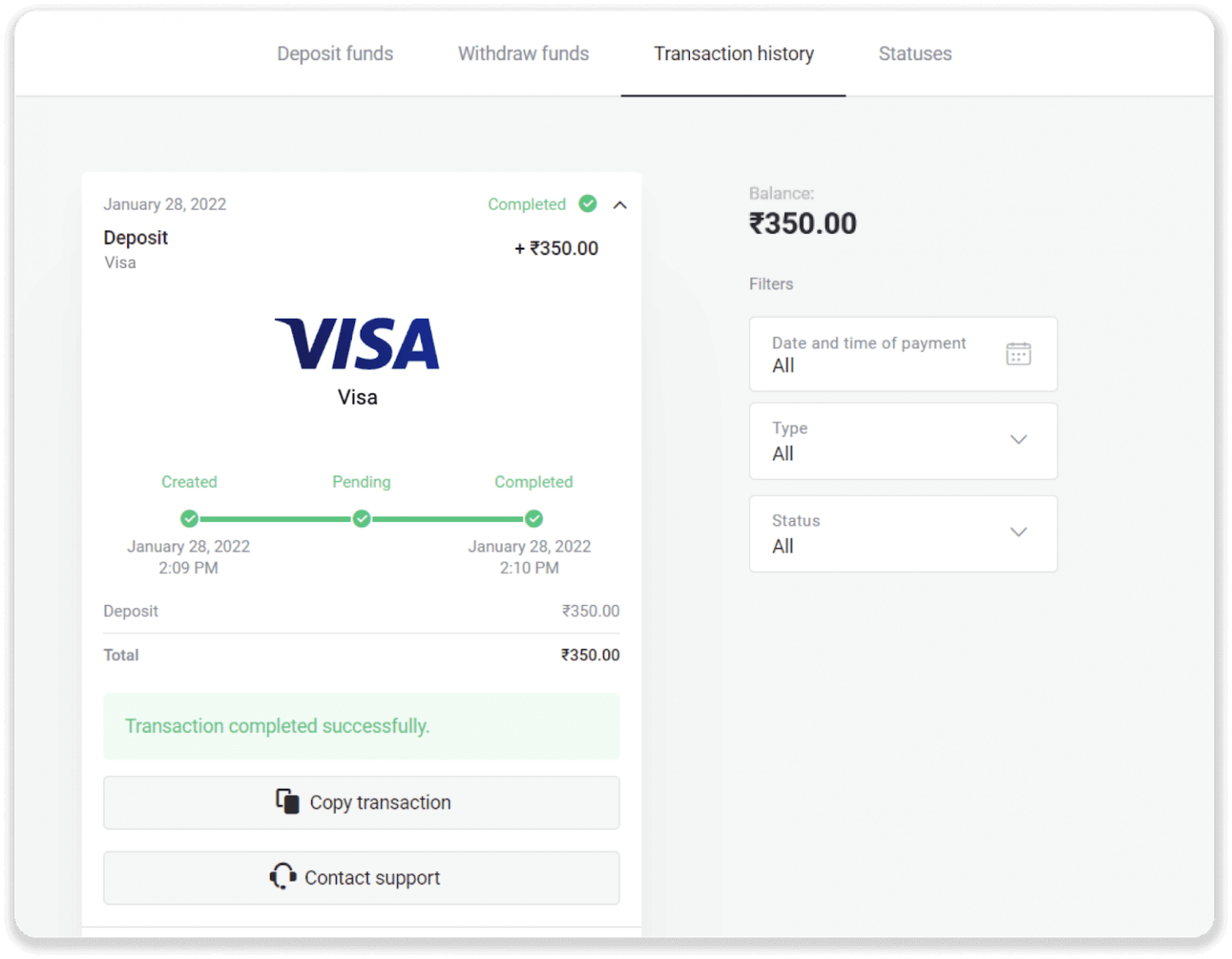
Kuidas pangaülekandega Binomo sissemakset teha
Pangaülekanne on tehing, mille käigus kantakse raha ühelt pangakontolt teisele. Juhendame, kuidas Binomo kontole raha kanda.Deponeerige Boleto Rapido abil
1. Klõpsake ekraani paremas ülanurgas nuppu „Sissemakse”.
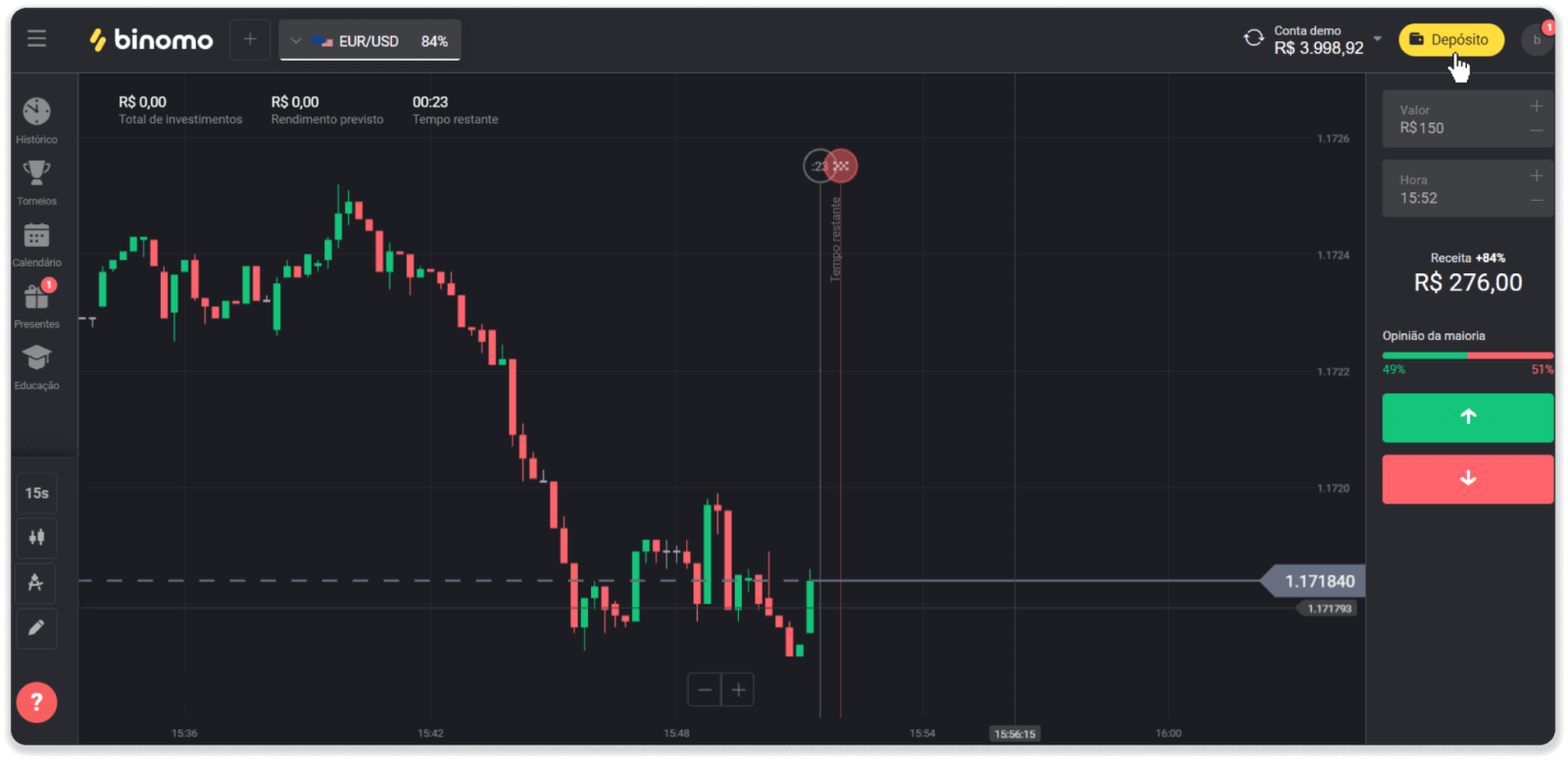
2. Valige jaotises „Riik” Brasiilia ja valige makseviis „Boleto Rapido”.
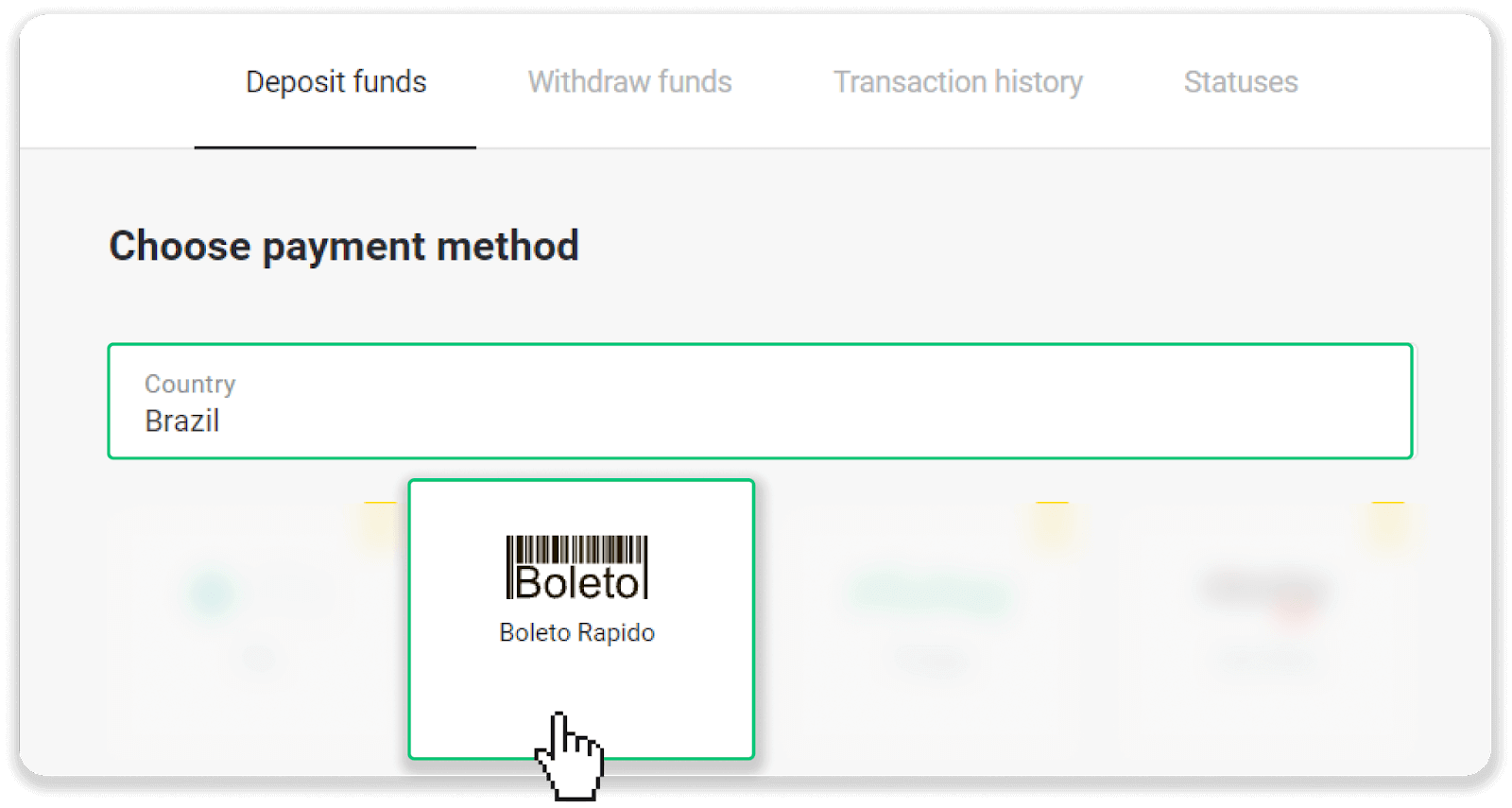
3. Sisesta sissemakse summa ja vajuta “Sissemakse”.
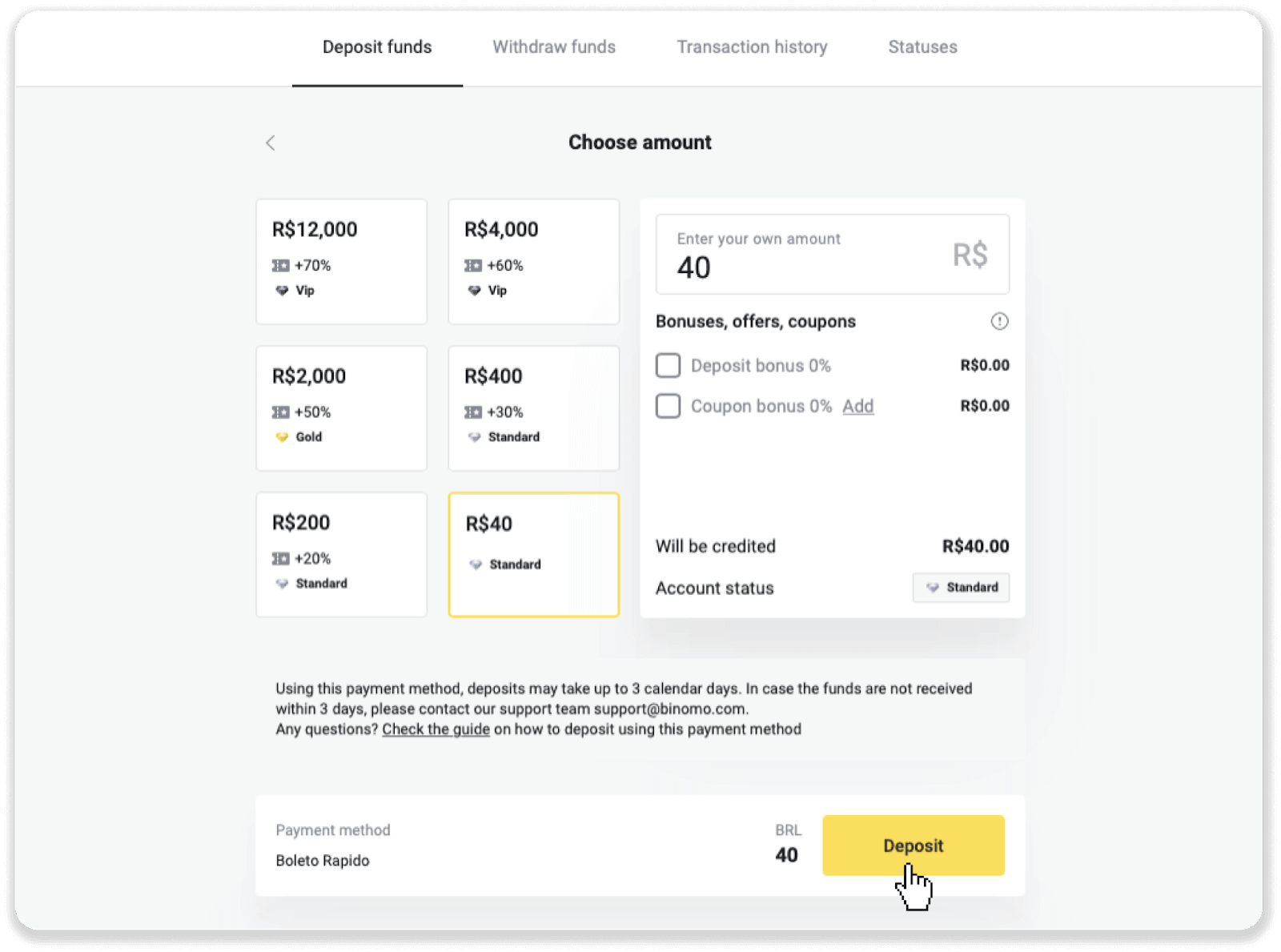
4. Teid suunatakse automaatselt ümber makseteenuse pakkuja lehele. Sisestage oma isikuandmed: oma nimi, CPF, CEP, e-posti aadress ja telefoninumber. Klõpsake nuppu "Kinnita".
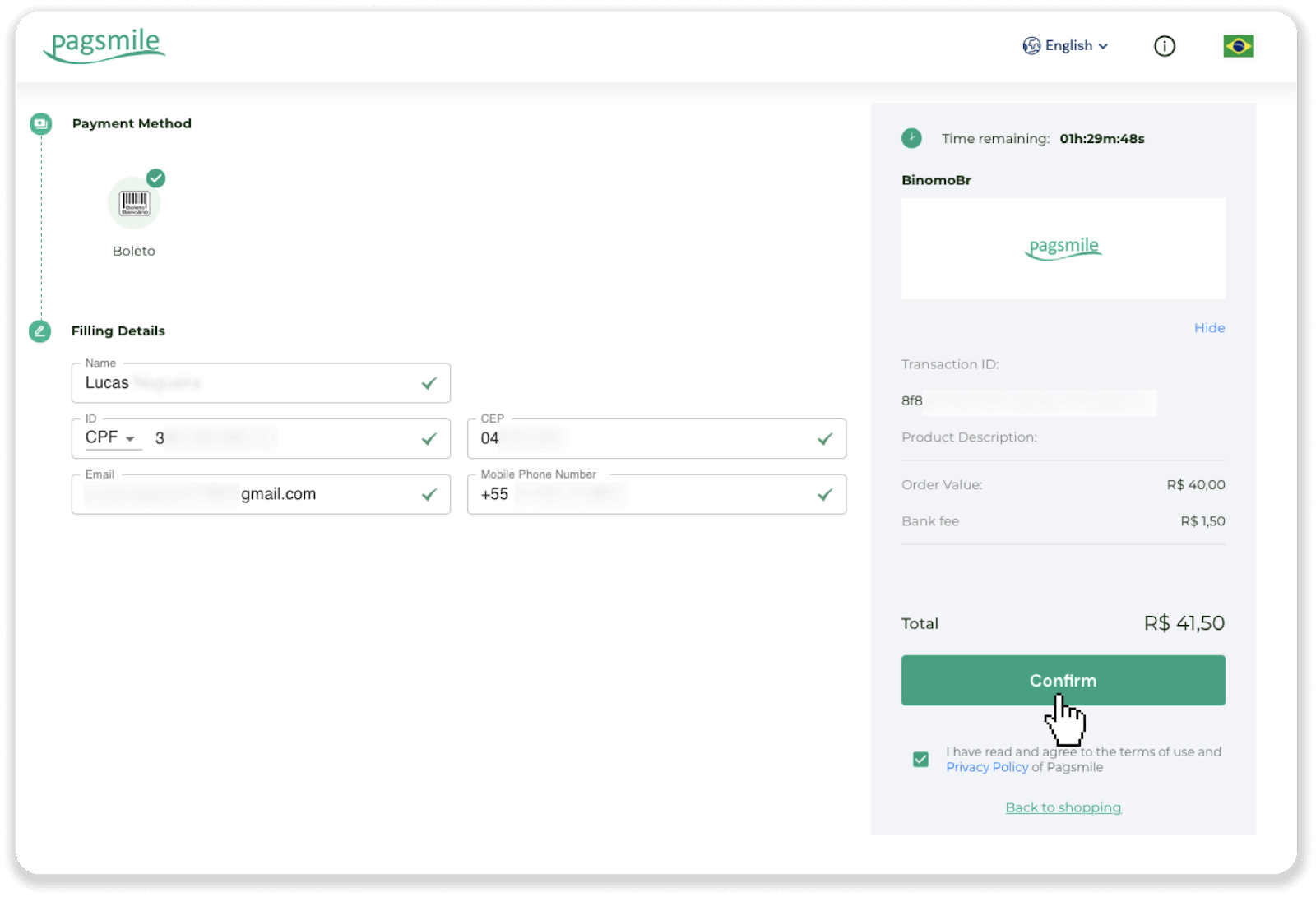
5. Saate Boleto alla laadida, klõpsates nuppu „Salvesta PDF”. Või saate skannida vöötkoodi oma pangarakendusega või kopeerida koodi.
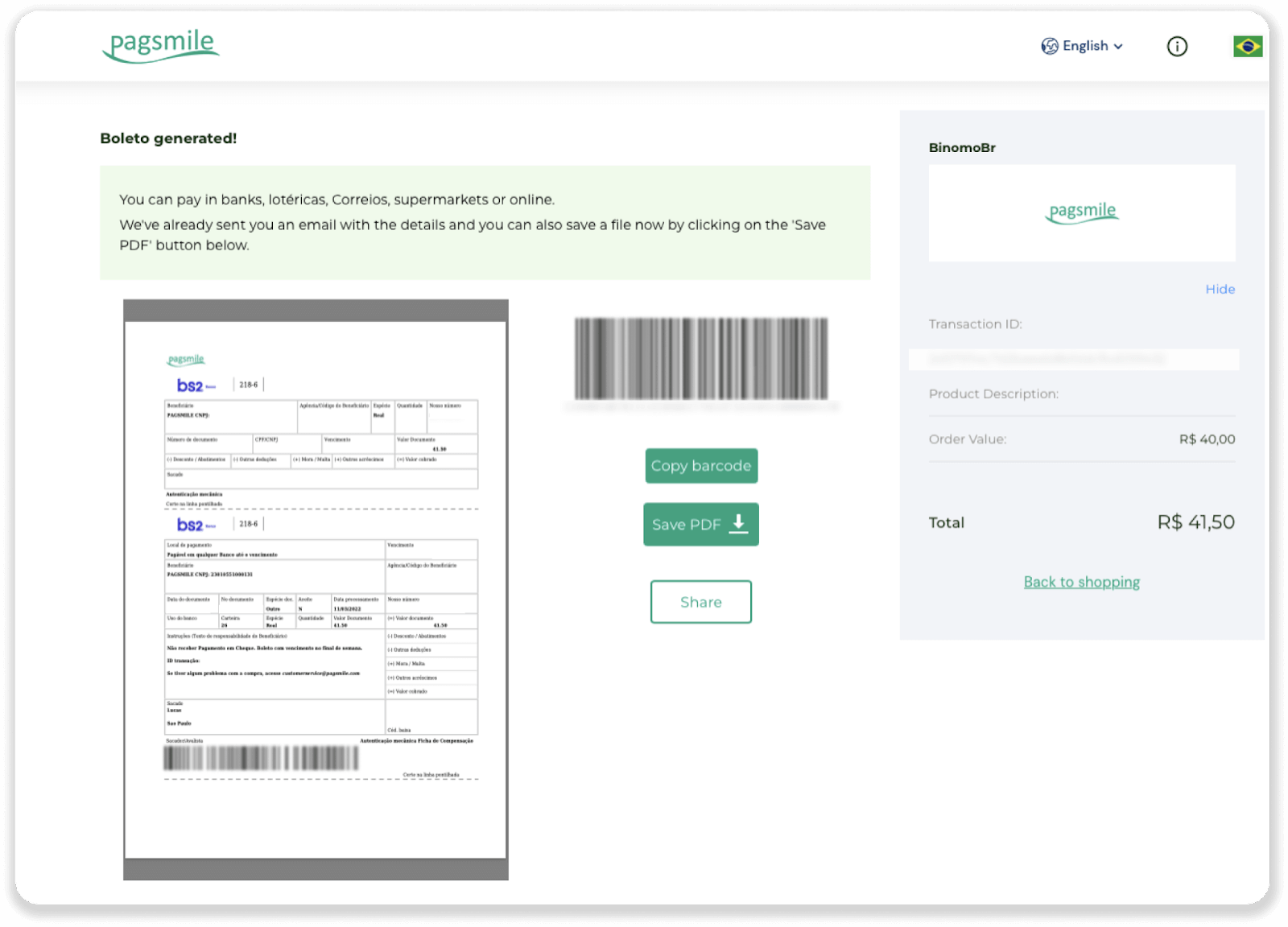
6. Logige sisse oma pangakonto rakendusse ja klõpsake "Pagamentos". Skaneerige kood kaameraga. Saate Boleto numbreid sisestada ka käsitsi, klõpsates valikul „Digitarnummeros”. Kui skannite või sisestate Boleto numbrid, suunatakse teid kinnituslehele. Kontrollige, kas kogu teave on õige, ja klõpsake nuppu "Kinnita".
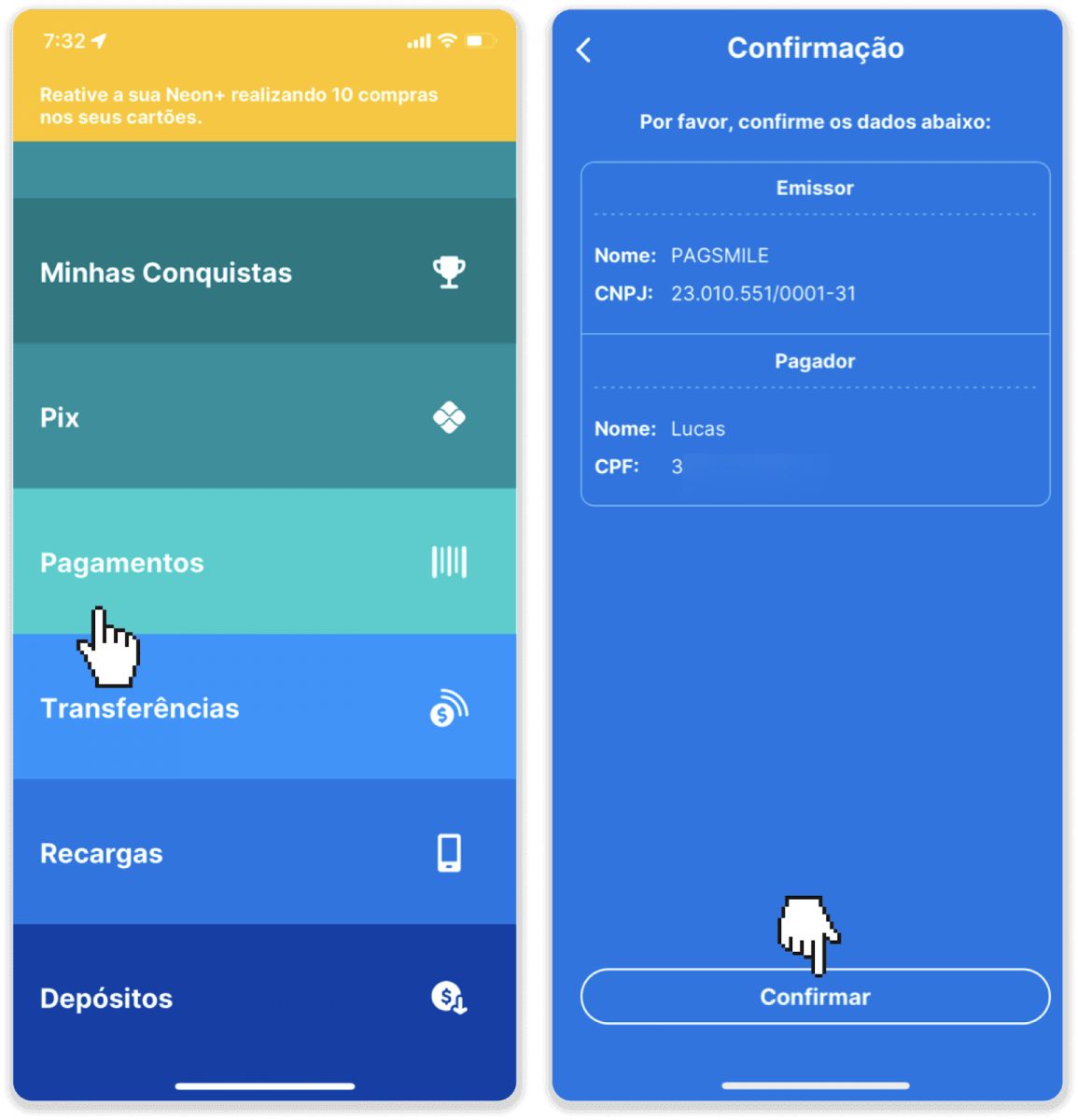
7. Kontrollige, kas summa on õige ja klõpsake "Próximo". Tehingu sõlmimiseks klõpsake "Finalizar". Seejärel sisestage tehingu kinnitamiseks oma 4-kohaline PIN-kood.
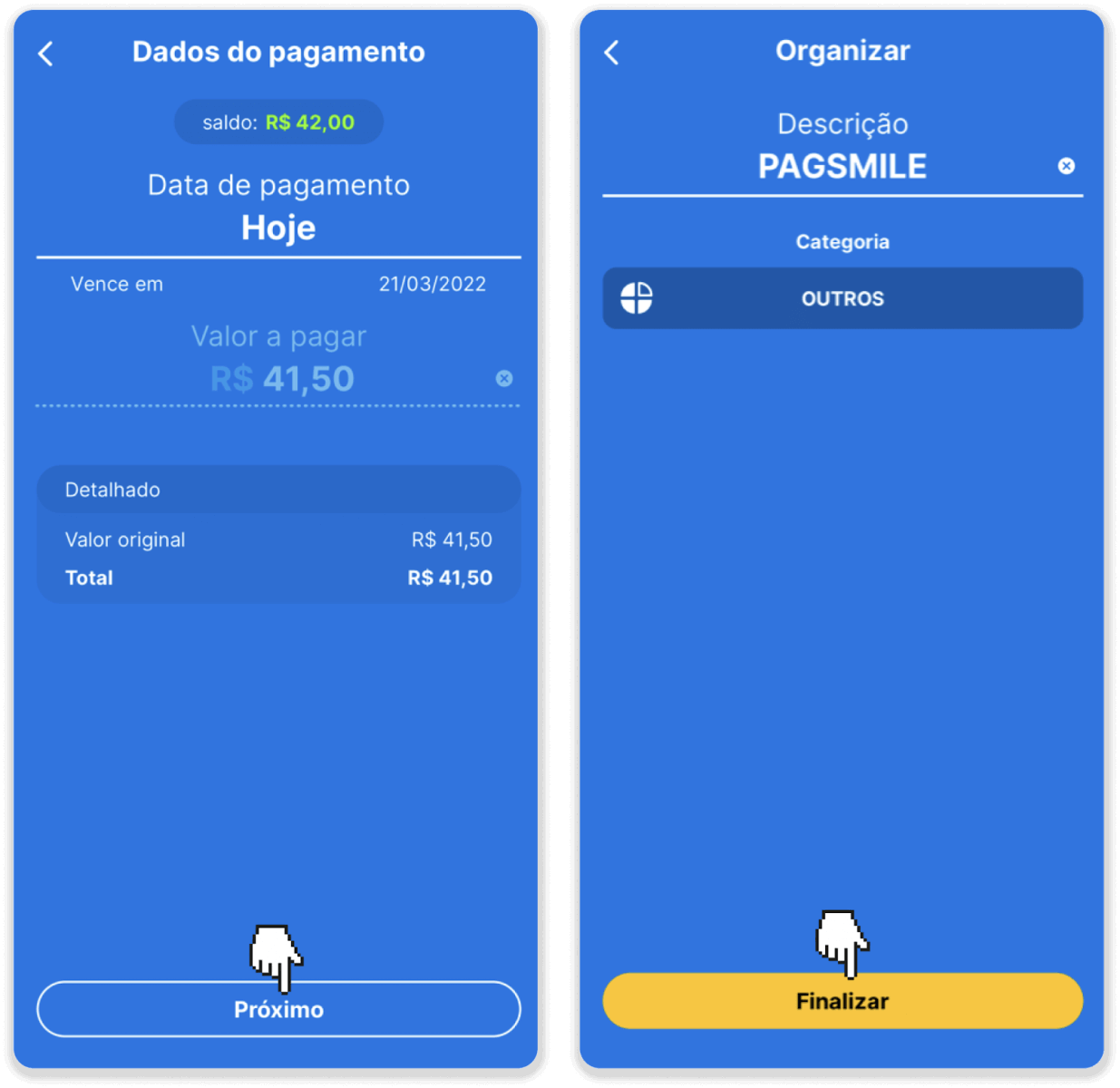
8. Tehingu oleku kontrollimiseks minge tagasi vahekaardile „Tehinguajalugu“ ja klõpsake selle oleku jälgimiseks oma sissemaksel.
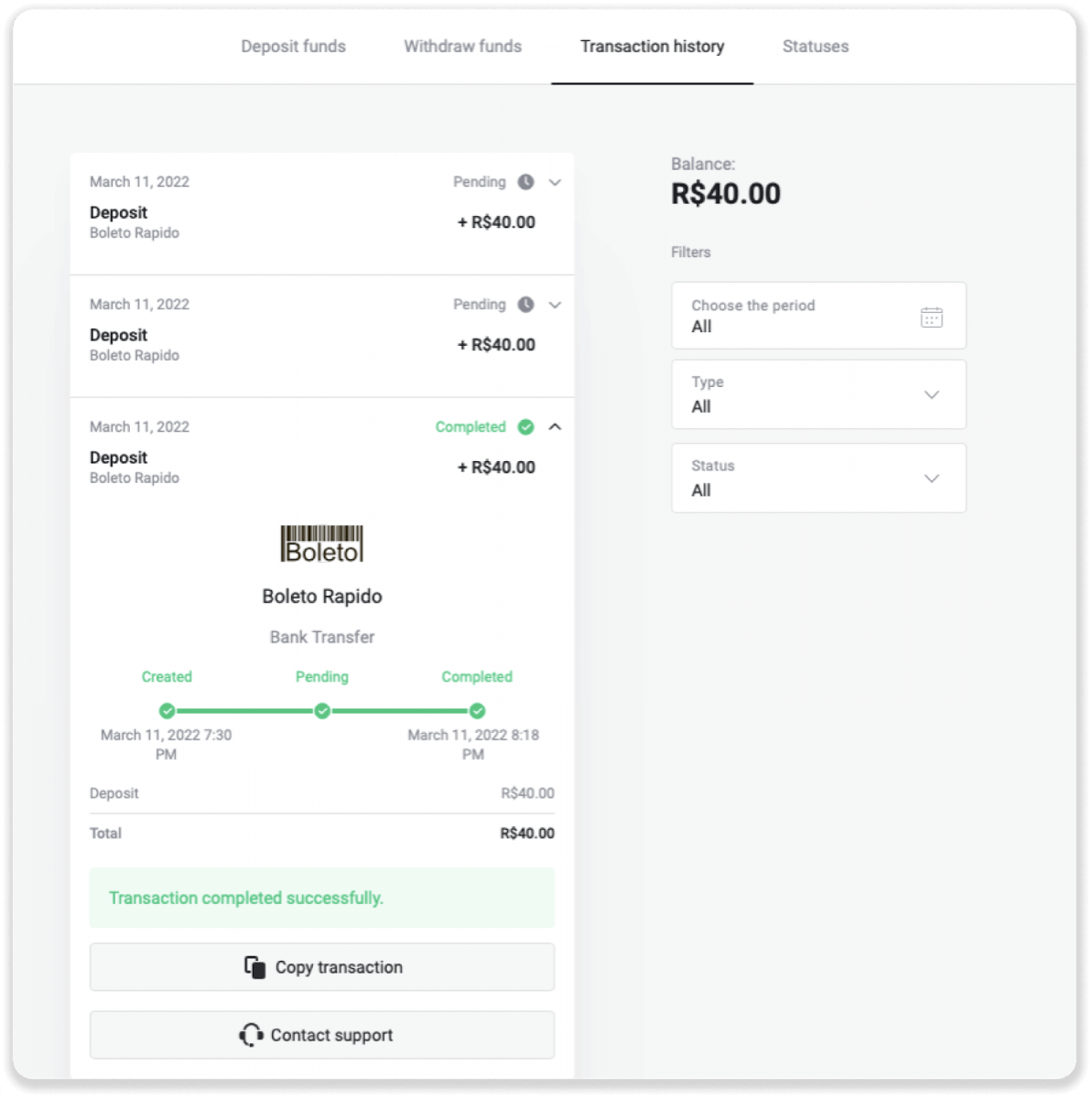
Sissemakse kasutades Itau
1. Klõpsake ekraani paremas ülanurgas nuppu „Sissemakse”.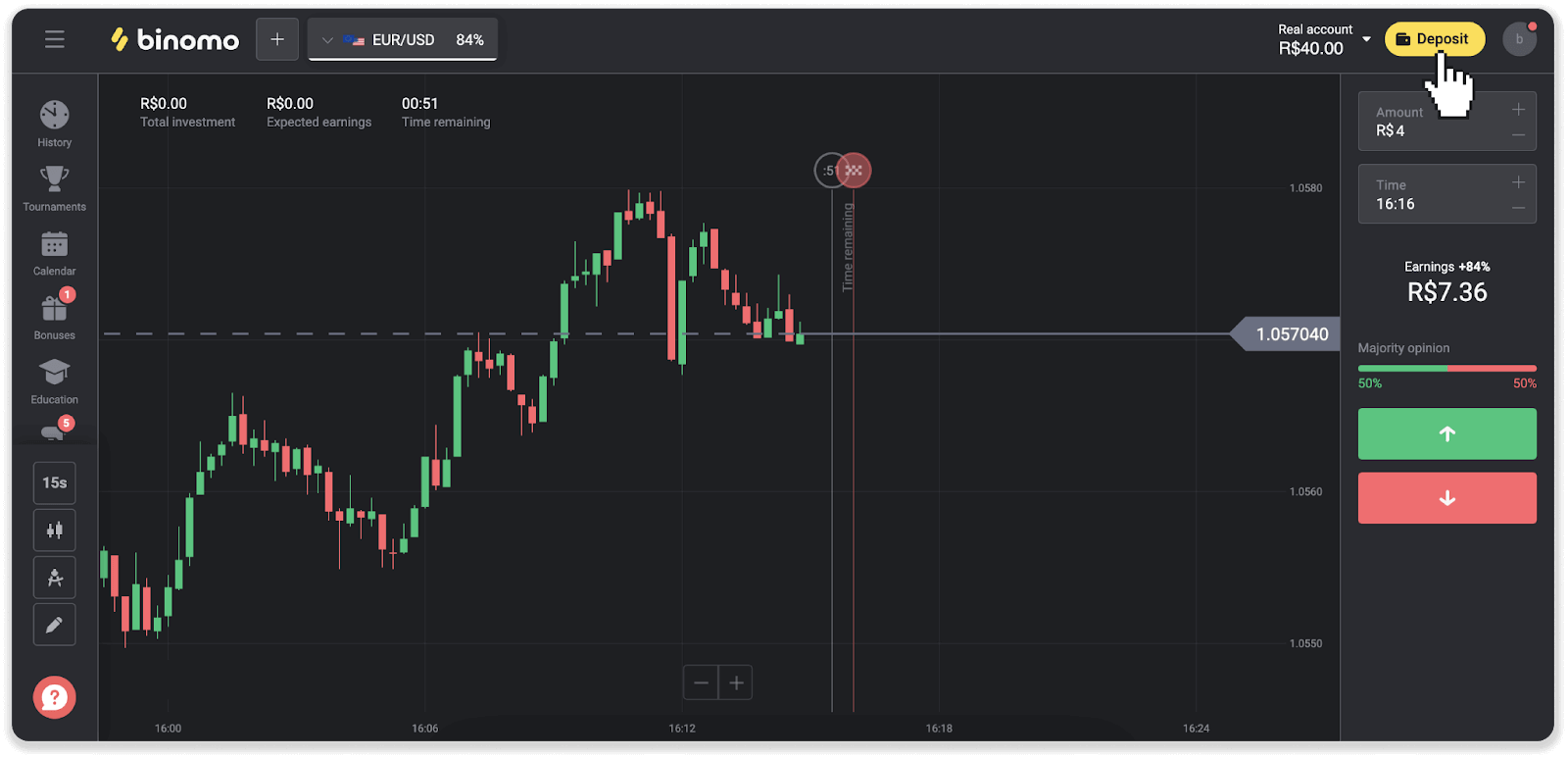
2. Valige riik ja valige makseviis "Itau".
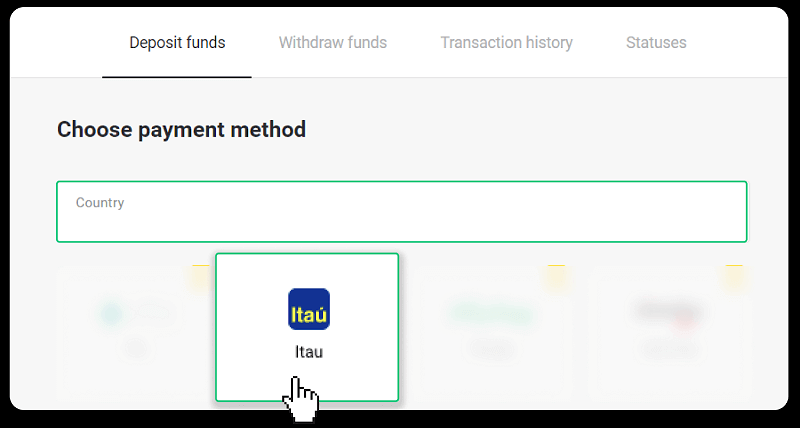
3. Sisesta sissemakse summa ja vajuta “Sissemakse”.
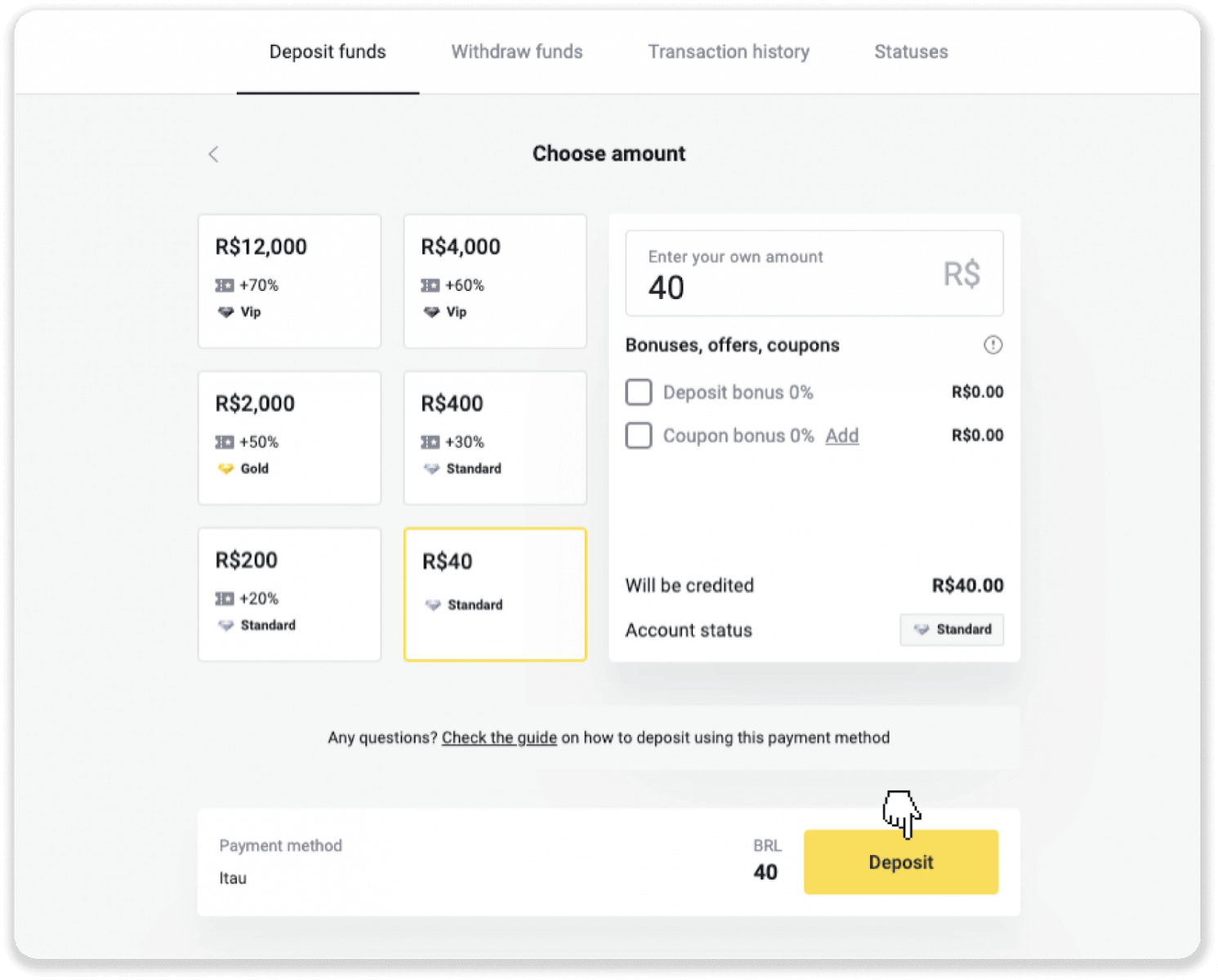
4. Teid suunatakse automaatselt ümber makseteenuse pakkuja lehele. Valige Bradesco ja sisestage oma isiklikud andmed: oma nimi, CPF, CEP, e-posti aadress ja telefoninumber. Klõpsake nuppu "Kinnita".

5. Märkige üles PIX-klahv. Ärge sulgege seda lehte veel, et saaksite makse sooritada, laadides alla kviitungi.
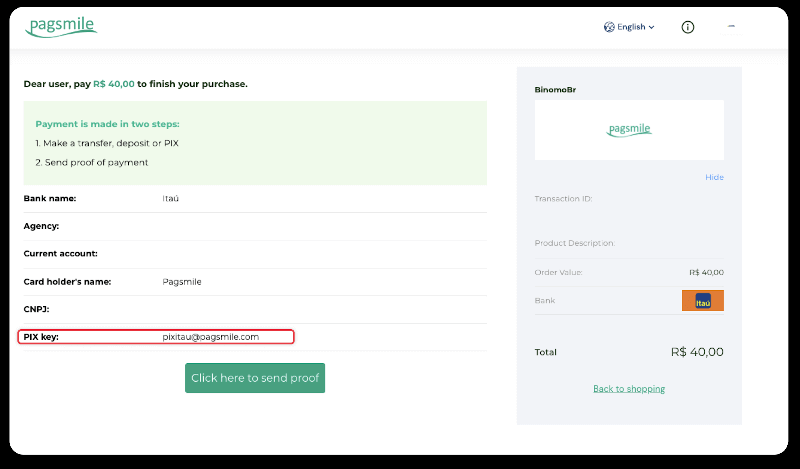
6. Logige sisse oma Itau rakendusse. Puudutage menüüd "PIX".
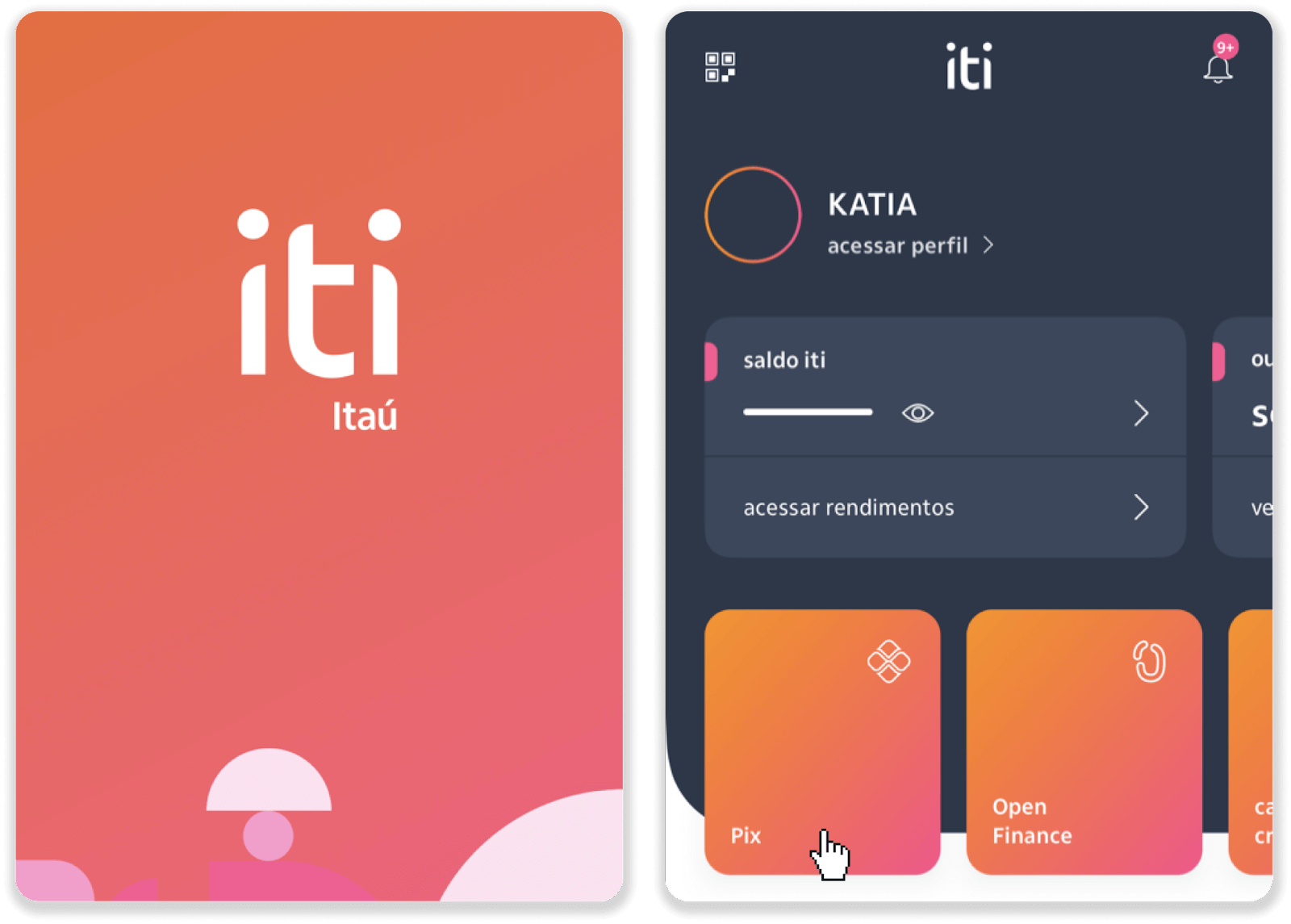
7. Puudutage valikut „Transferir“ ja sisestage PIX-võti – e-posti aadress alates 5. sammust. Puudutage valikut „Jätka“.
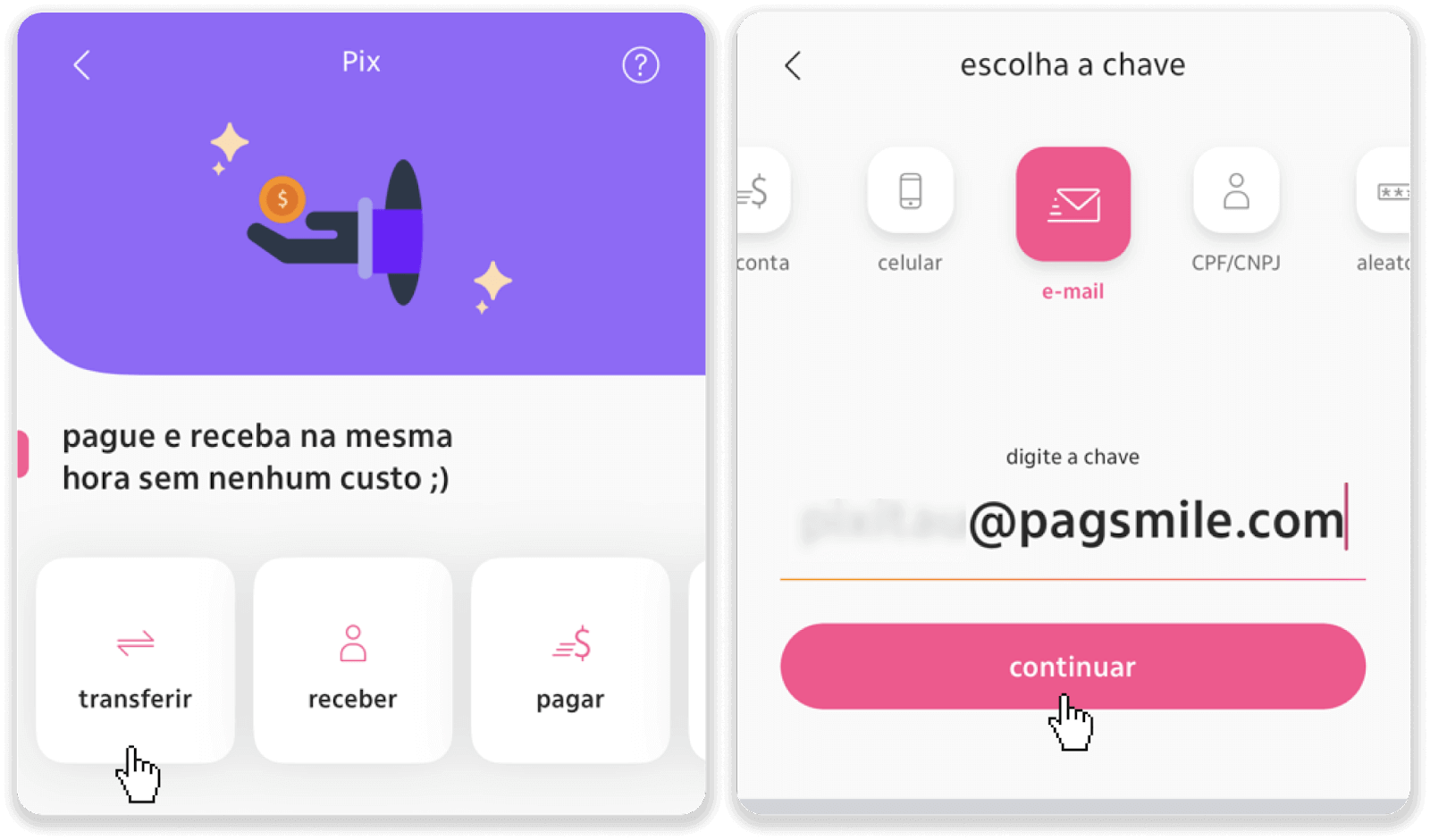
8. Kontrollige, kas sissemakse summa on õige ja puuduta "Jätka". Veenduge, et kõik makseandmed on õiged ja klõpsake nuppu "Pagar".
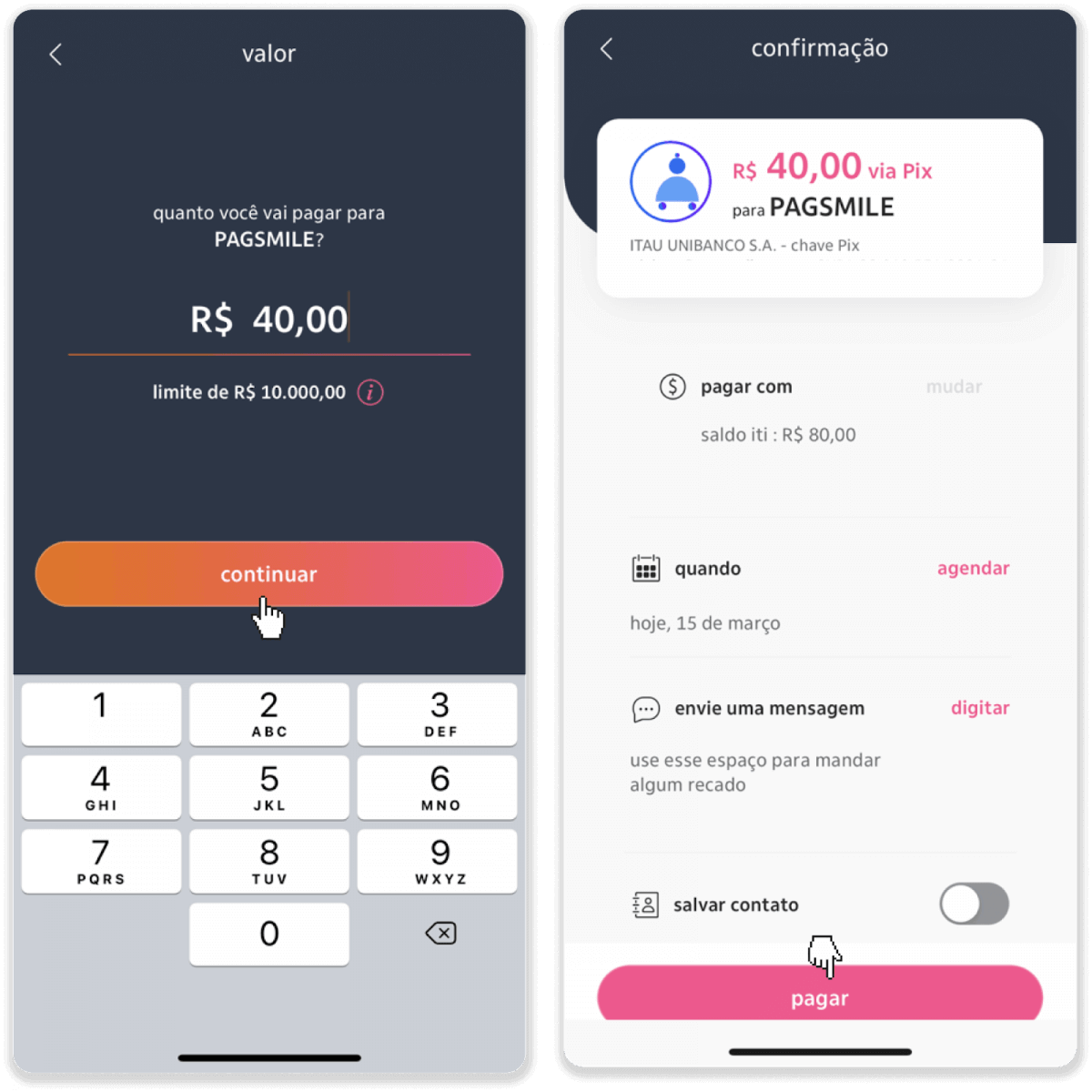
9. Sisestage sissemakse summa, valige konto tüüp ja klõpsake nuppu "Jätka".
10. Valige kuupäev ja klõpsake nuppu "Jätka".
11. Kontrollige, kas kõik on õige ja klõpsake "Kinnita". Seejärel sisestage oma turvakood.
12. Makse on lõpetatud. Tehke kviitungist ekraanipilt.
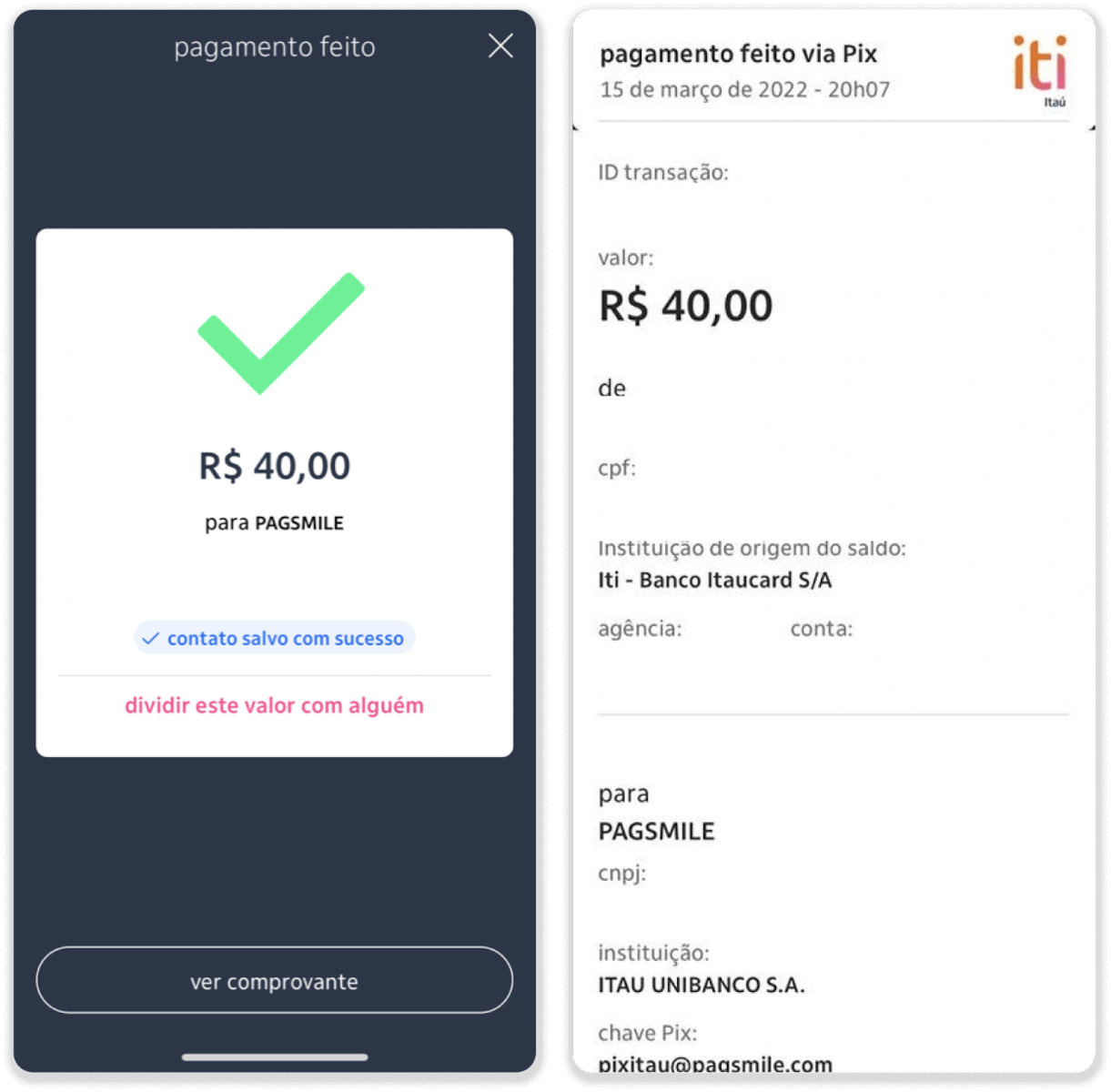
13. Minge 5. sammust tagasi lehele ja klõpsake nuppu "Tõendi saatmiseks klõpsake siin".
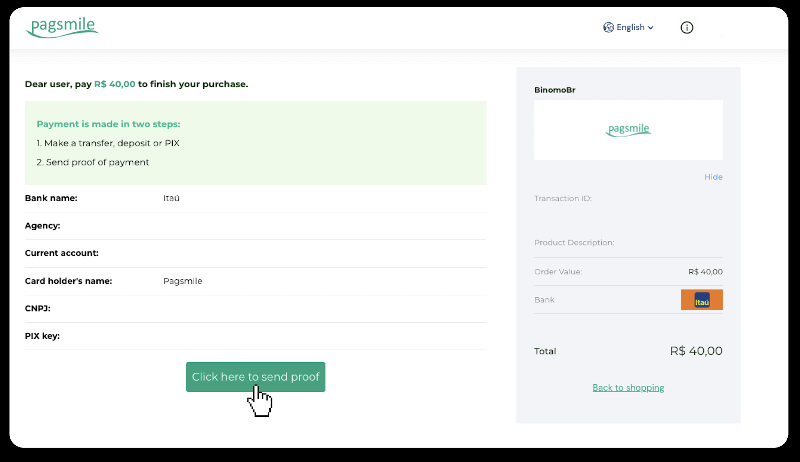
14. Sisestage oma pangaandmed ja klõpsake kviitungi üleslaadimiseks nuppu Laadi üles.
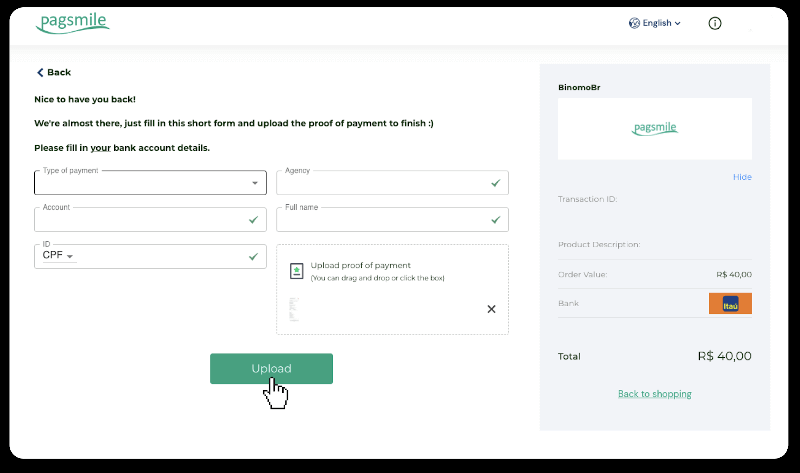
15. Tehingu oleku kontrollimiseks minge tagasi vahekaardile „Tehinguajalugu“ ja klõpsake selle oleku jälgimiseks oma sissemaksel.
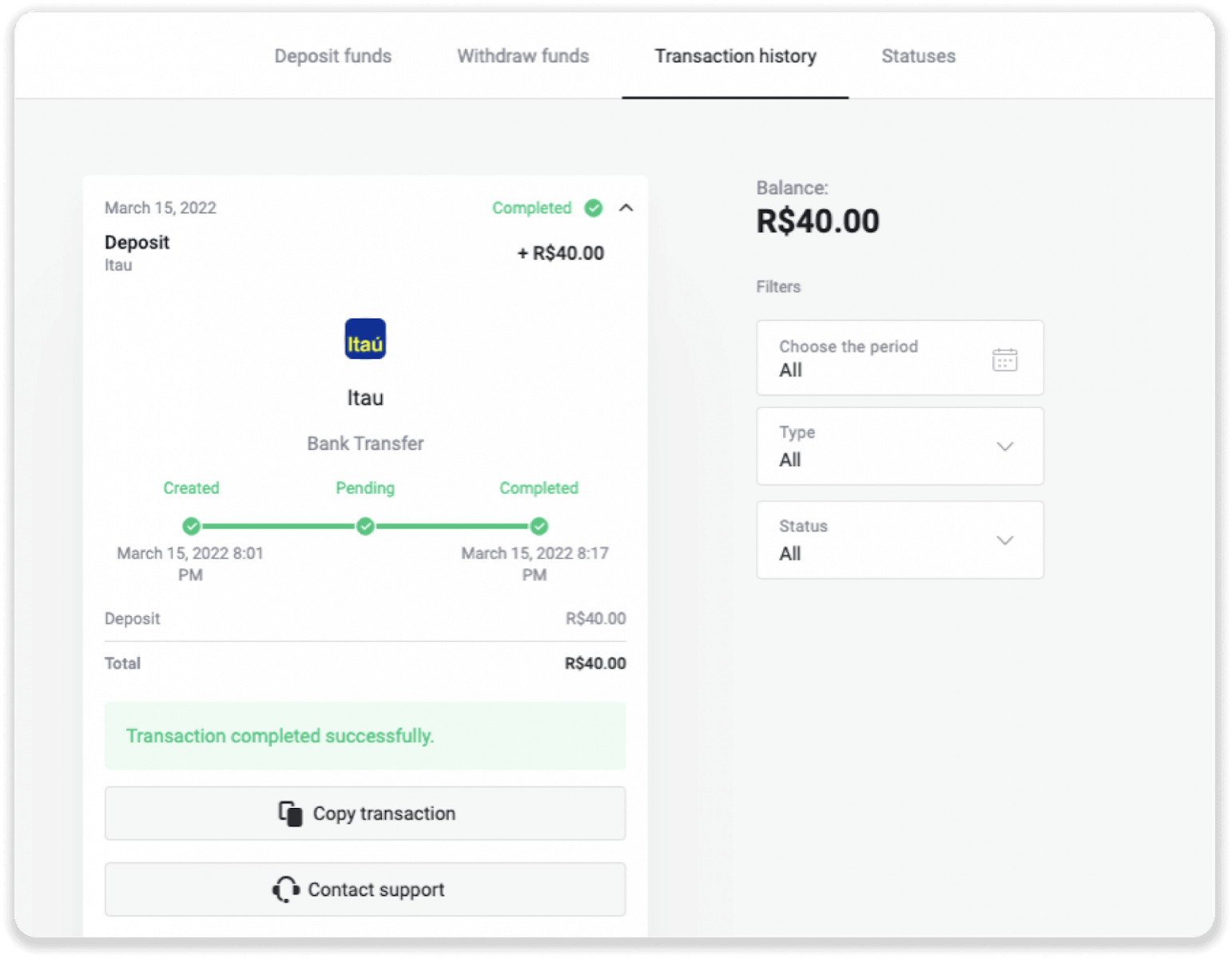
Deposiit kasutades PicPay
1. Klõpsake ekraani paremas ülanurgas nuppu „Sissemakse”.
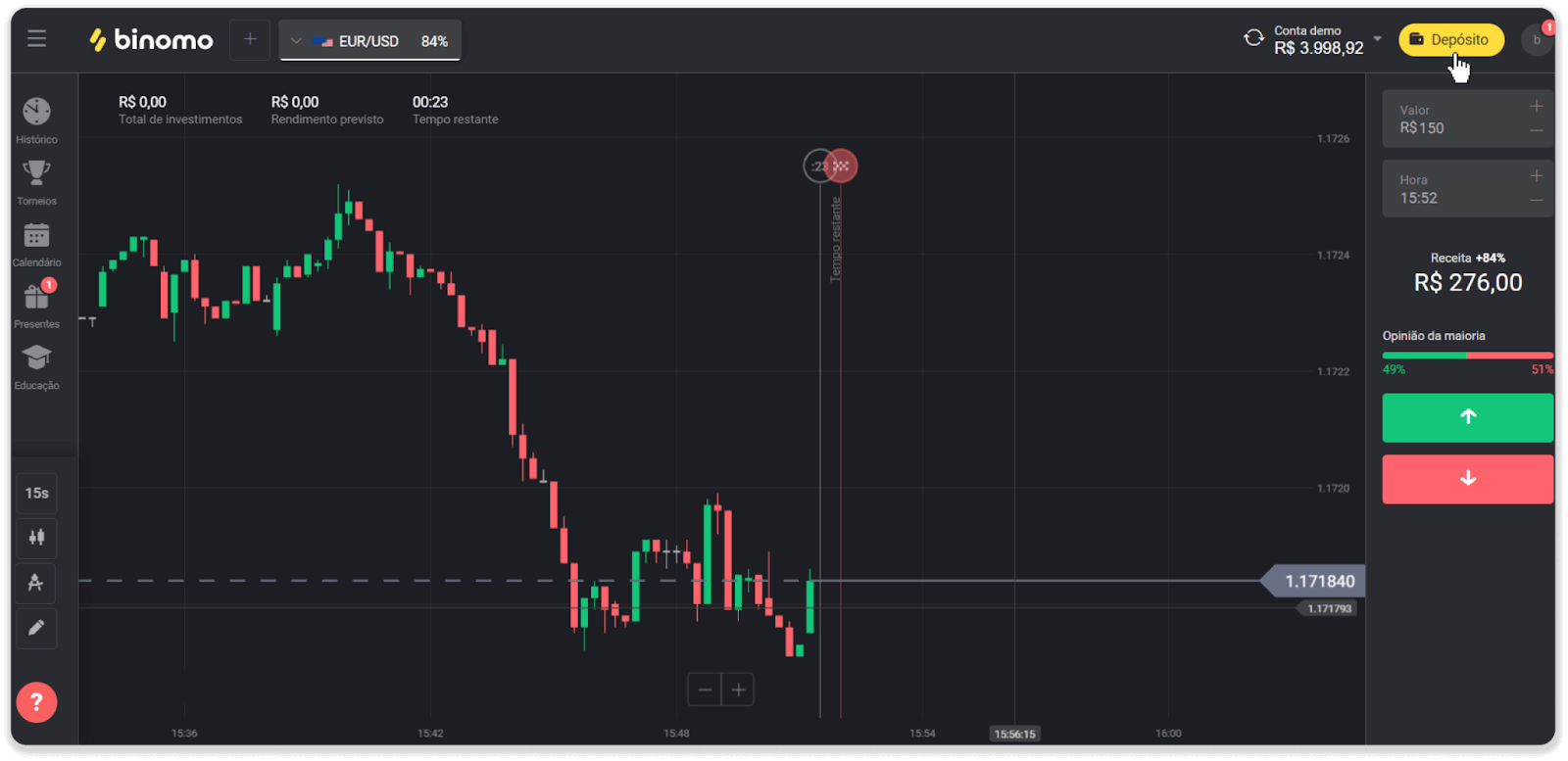
2. Valige riik ja valige „PicPay” makseviis.
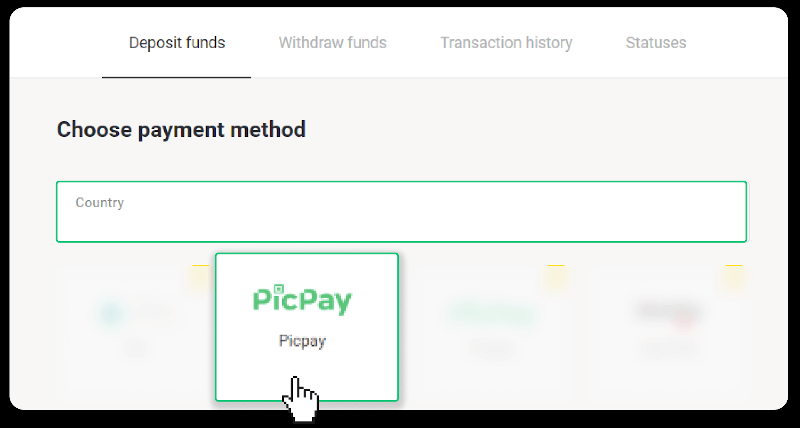
3. Sisesta sissemakse summa ja vajuta “Sissemakse”.
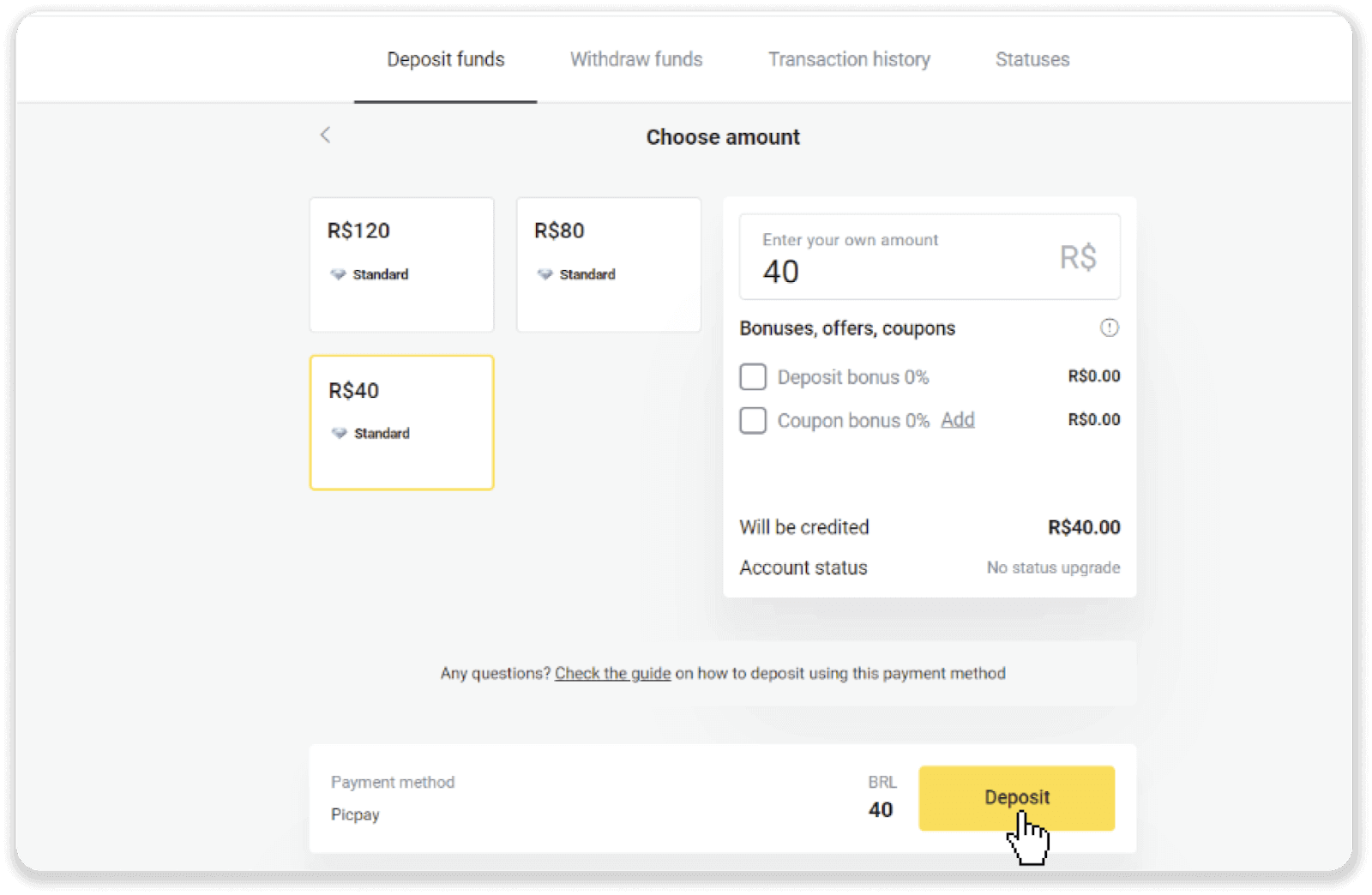
4. Teid suunatakse automaatselt ümber makseteenuse pakkuja lehele. Sisestage oma isikuandmed: oma nimi, CPF, CEP, e-posti aadress ja telefoninumber. Klõpsake nuppu "Kinnita".
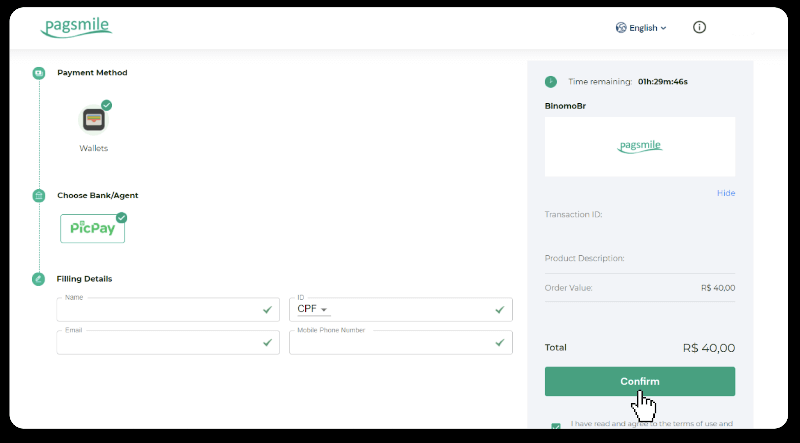
5. Genereeritakse QR-kood. Saate selle skannida oma PicPay rakendusega.
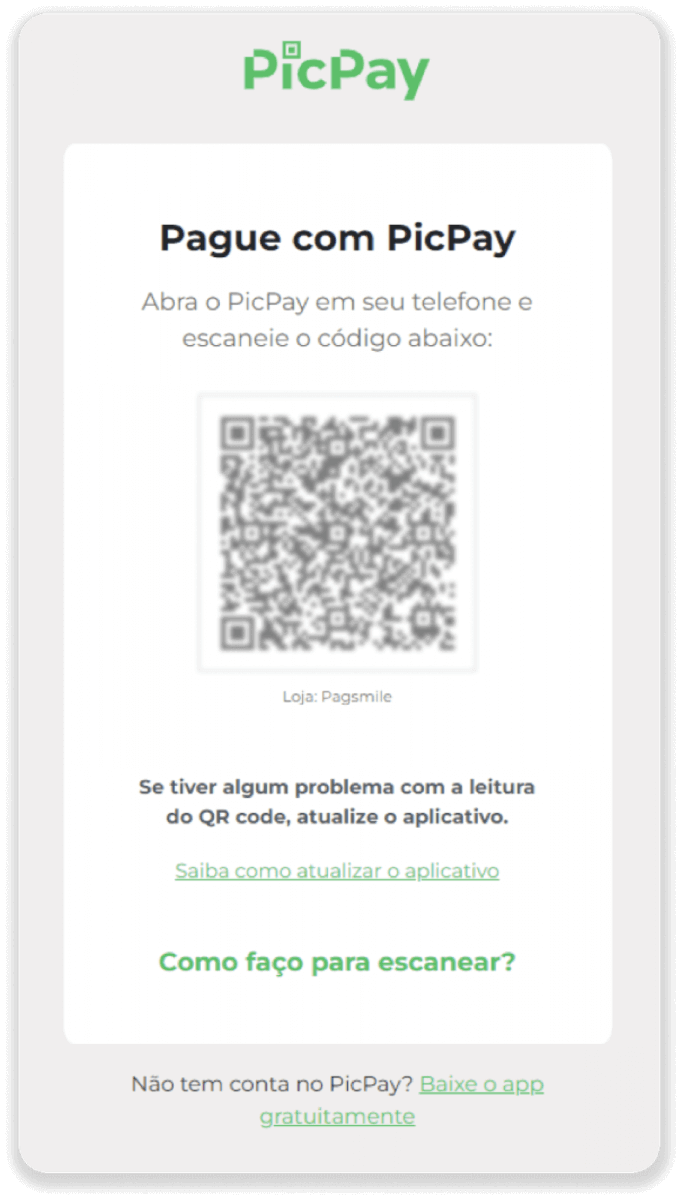
6. Avage oma PicPay rakendus, klõpsake "QR-kood". Skannige eelmises etapis kood.
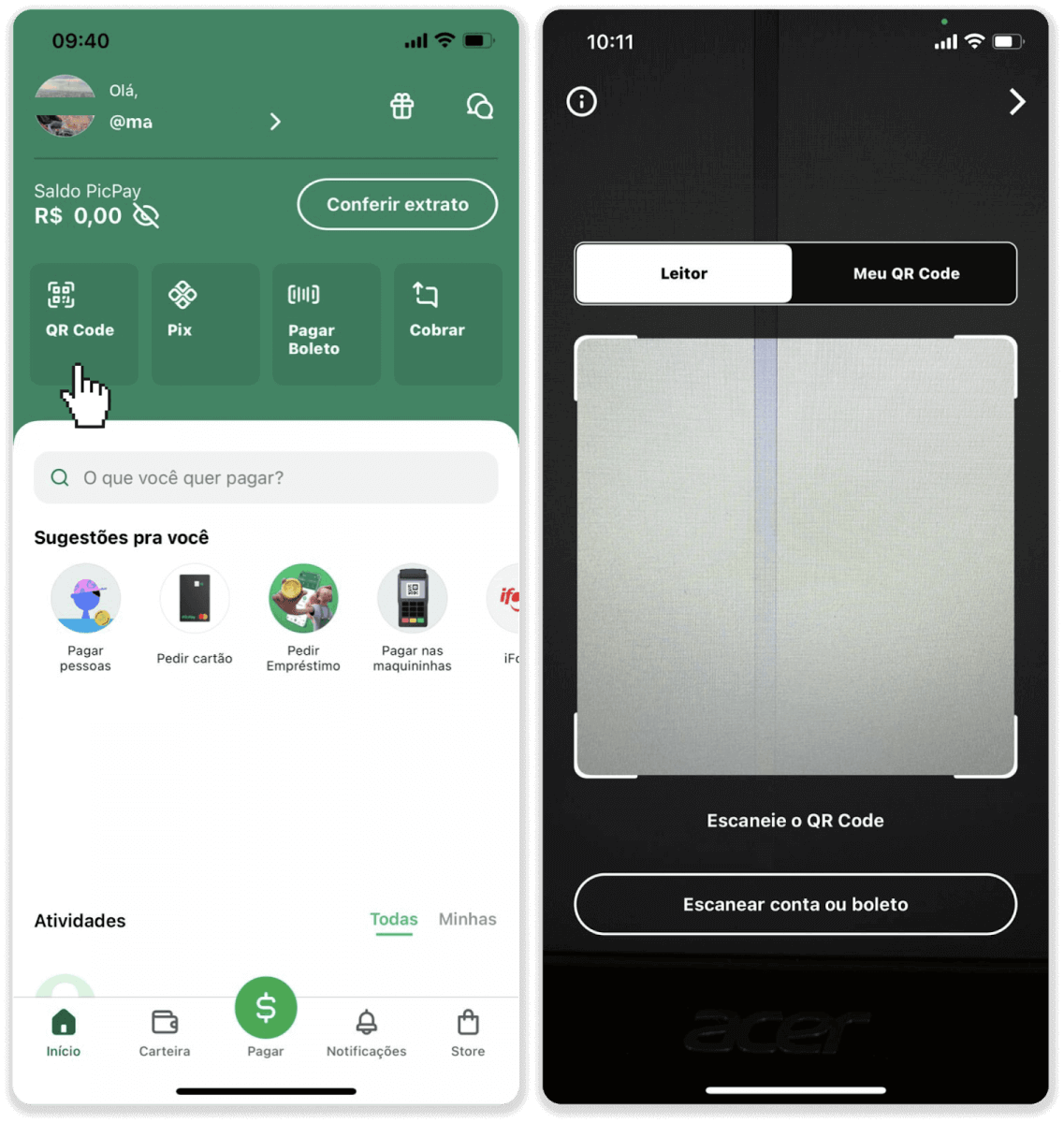
7. Valige makseviis ja puudutage “Pagar”. Sisestage oma pangakaardi andmed, puudutage "Jätka".
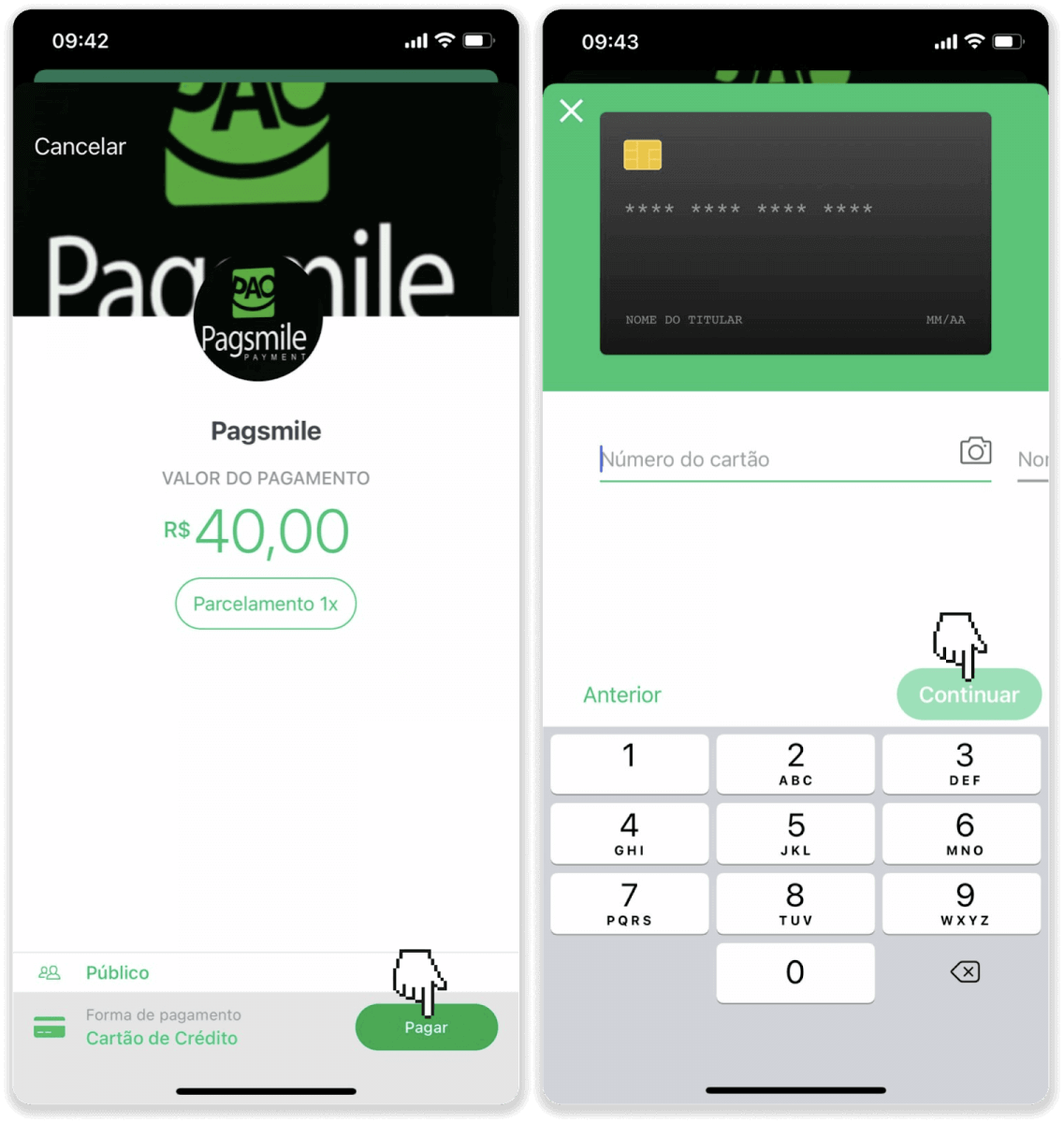
8. Sisestage oma PicPay parool ja puudutage "Continuar". Näete oma makse kinnitust.
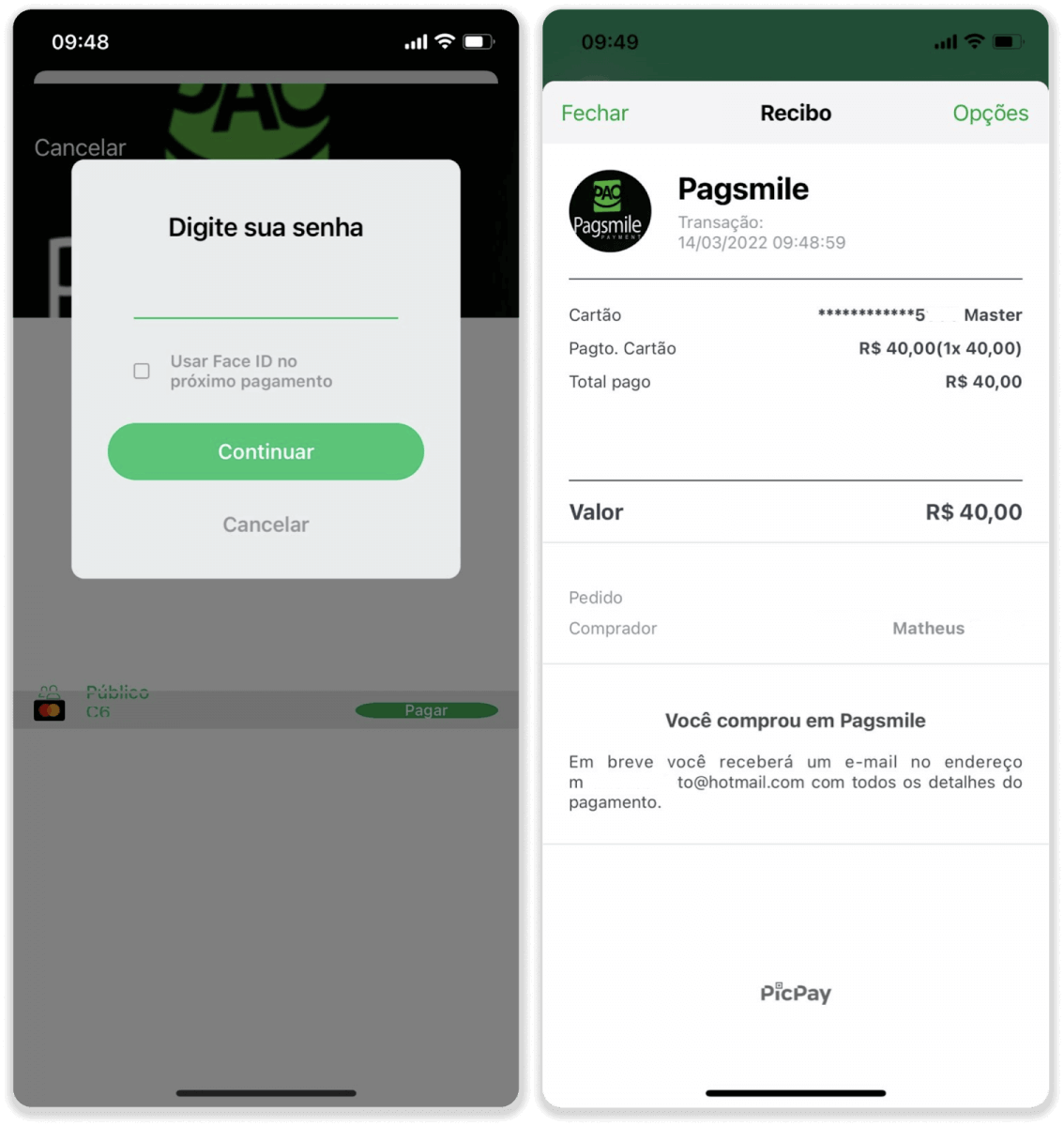
9. Tehingu oleku kontrollimiseks minge tagasi vahekaardile „Tehinguajalugu“ ja klõpsake selle oleku jälgimiseks oma sissemaksel.
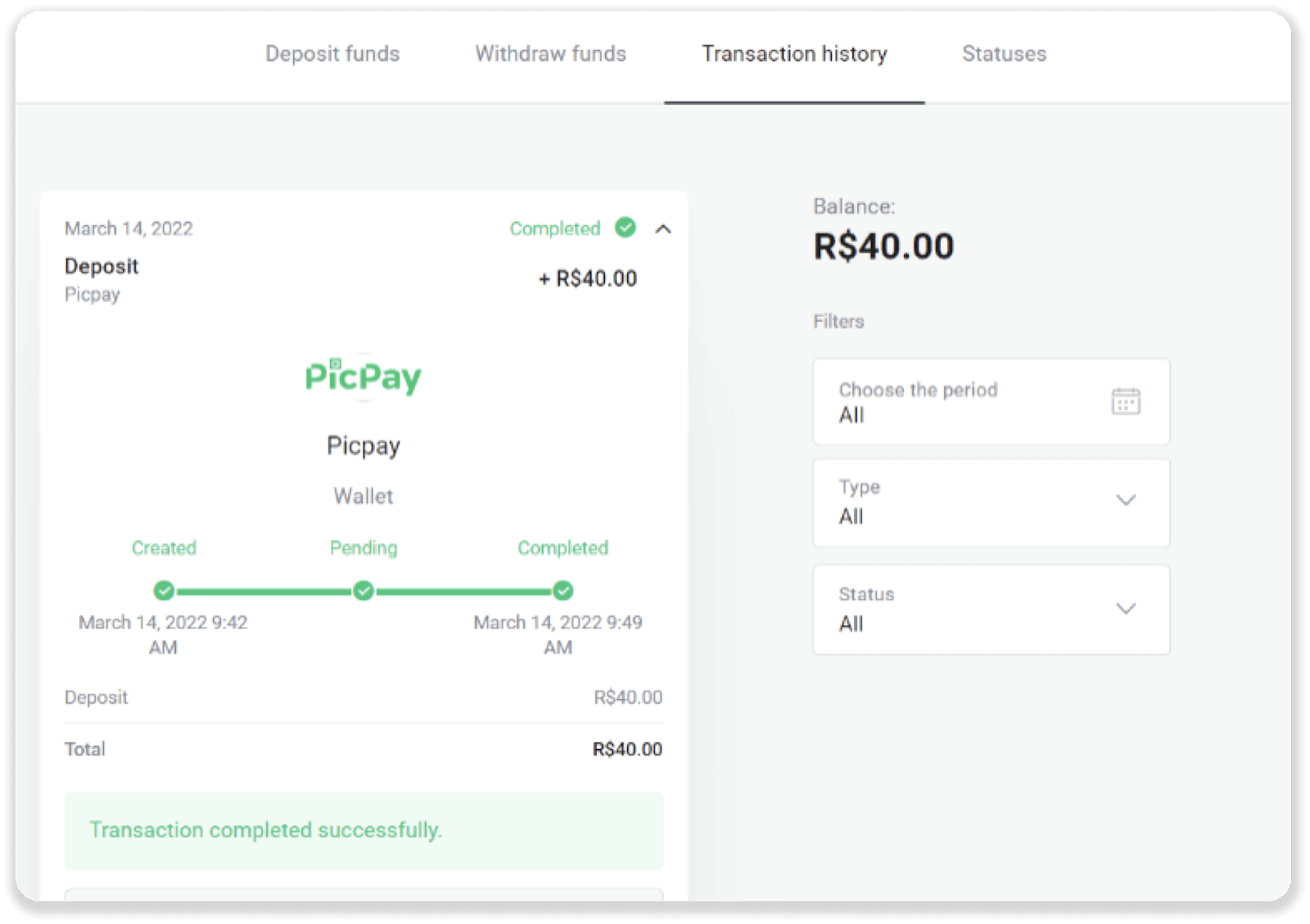
Deposiit kasutades Pagsmile'i
1. Klõpsake ekraani paremas ülanurgas nuppu „Sissemakse”.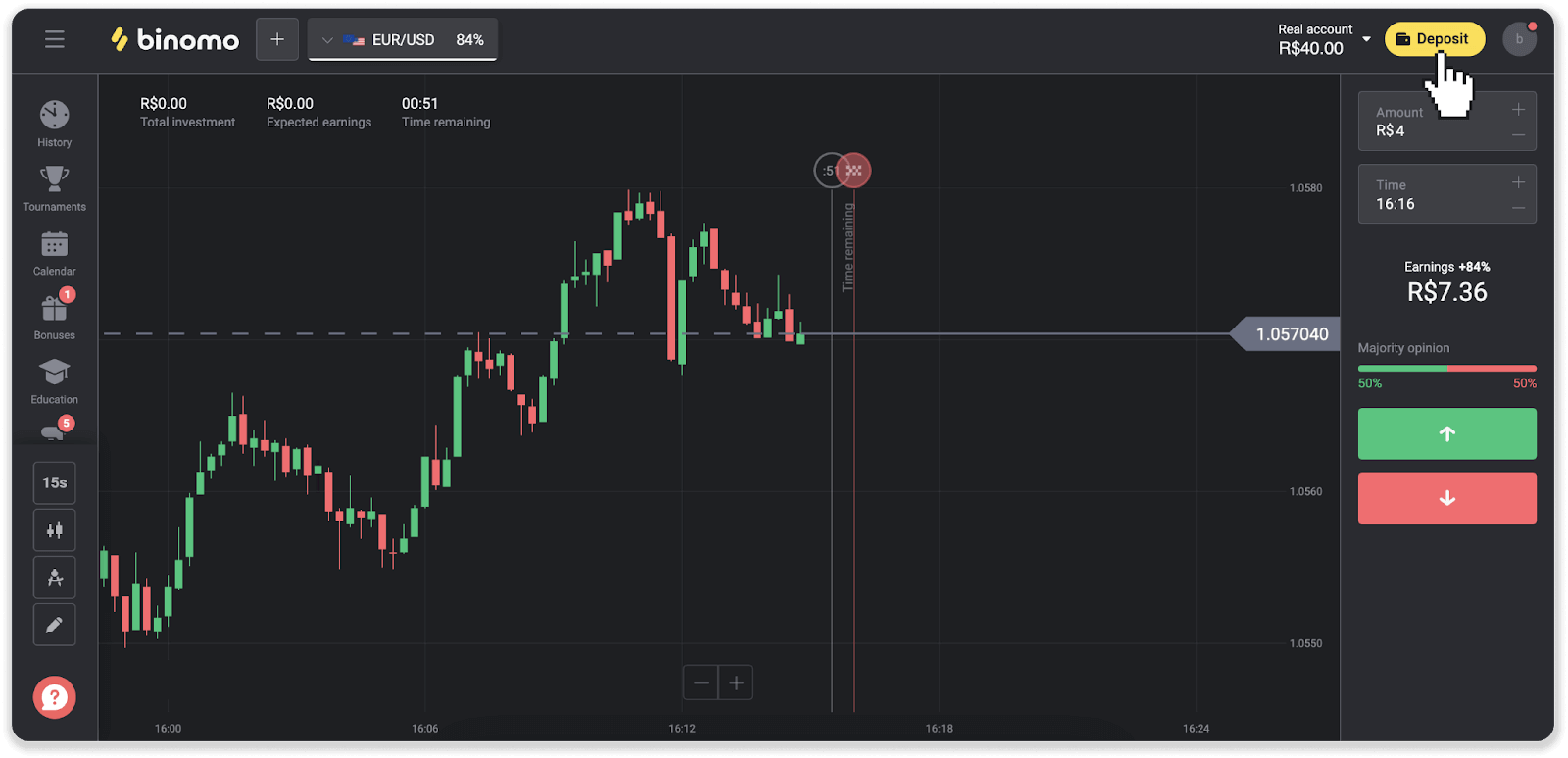
2. Valige riik ja valige üks makseviisidest.

3. Sisesta sissemakse summa ja vajuta “Sissemakse”.
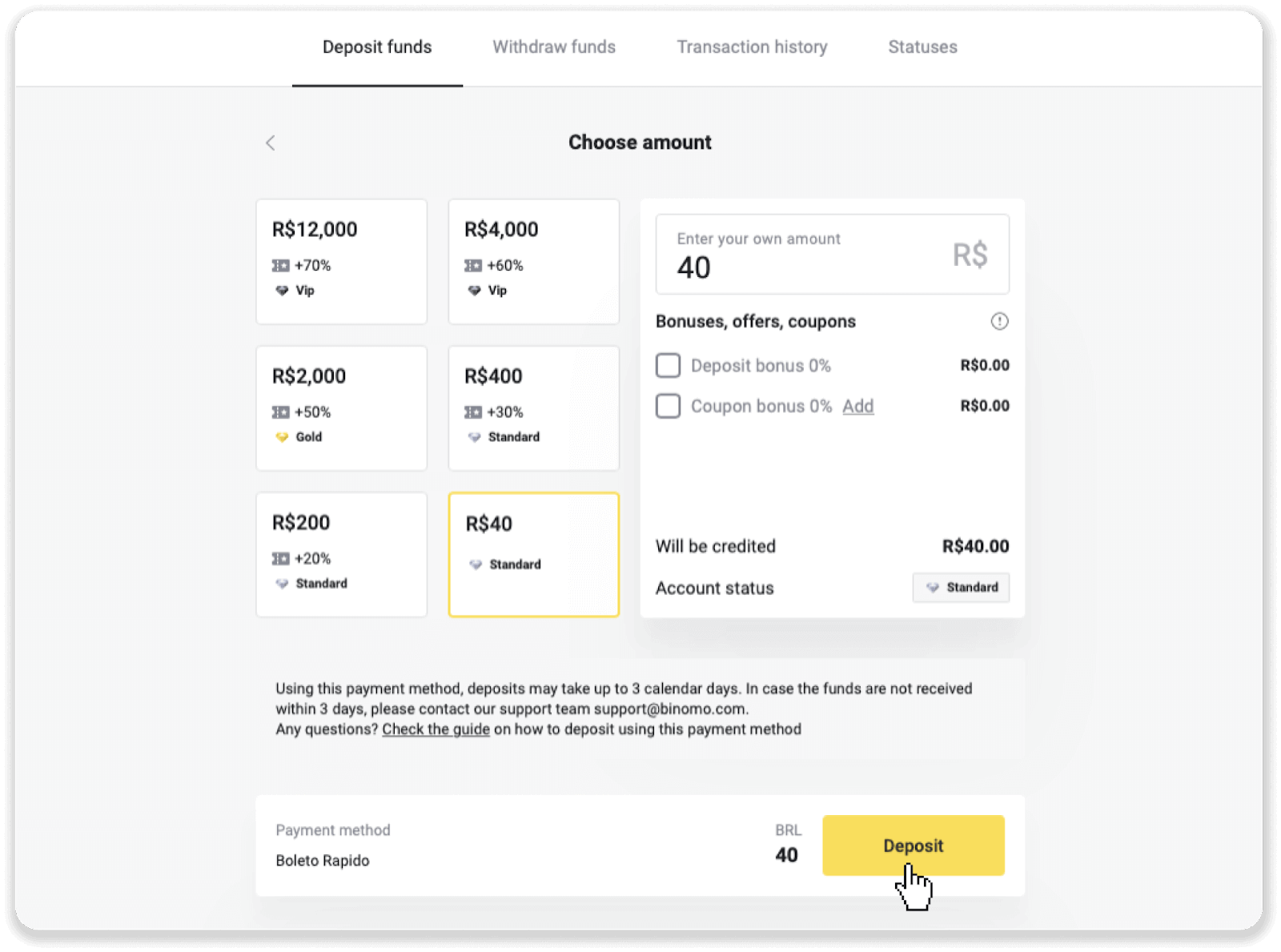
4. Teid suunatakse automaatselt ümber makseteenuse pakkuja lehele. Boleto Rápido ja Lotérica kaudu maksete tegemiseks sisestage oma isiklikud andmed: oma nimi, CPF, CEP, e-posti aadress ja telefoninumber. Klõpsake nuppu "Kinnita".
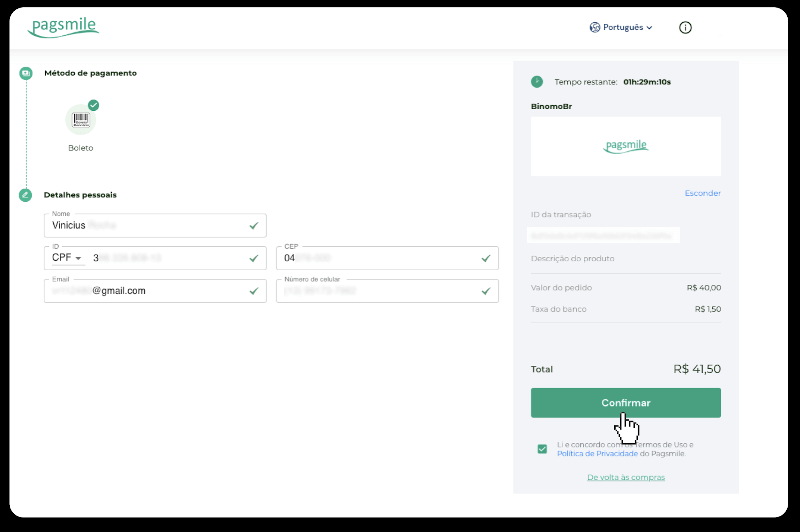
5. PicPay või ühe järgmistest pankadest maksete tegemiseks saate valida ekraanil Itaú, Santander, Bradesco e Caixa, sisestage oma isiklikud andmed: oma nimi, CPF, e-posti aadress ja telefoninumber. Klõpsake nuppu "Kinnita".
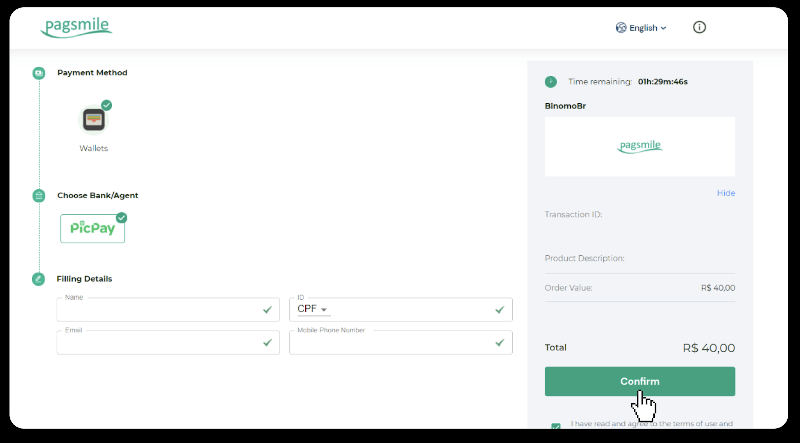
6. Boleto Rápido abil makse lõpetamiseks laadige Boleto alla, klõpsates „Salavar PDF”. Või saate skannida vöötkoodi oma pangarakendusega või kopeerida koodi.
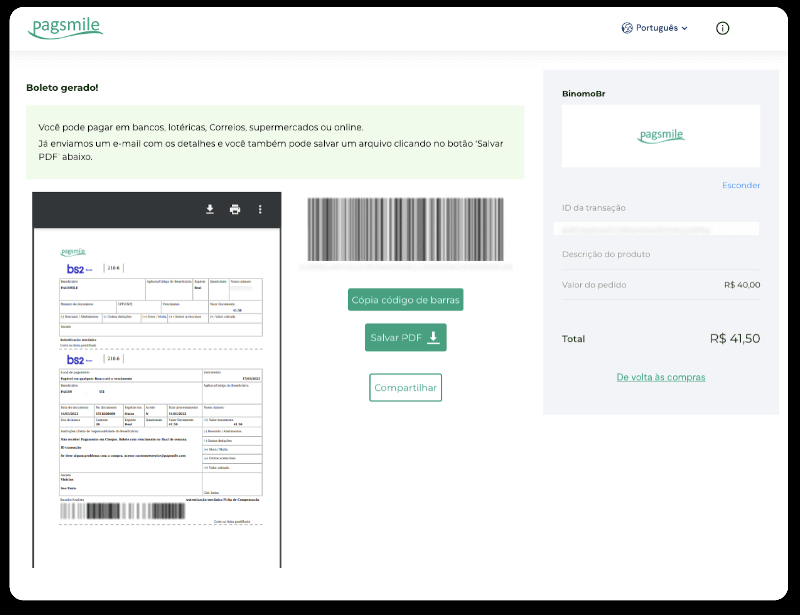
7. Lotéricaga makse lõpetamiseks märkige üles "Código de convênio" ja oma "Número de CPF/CNPJ" ning minge makse sooritamiseks lähimasse "Lotéricasse".
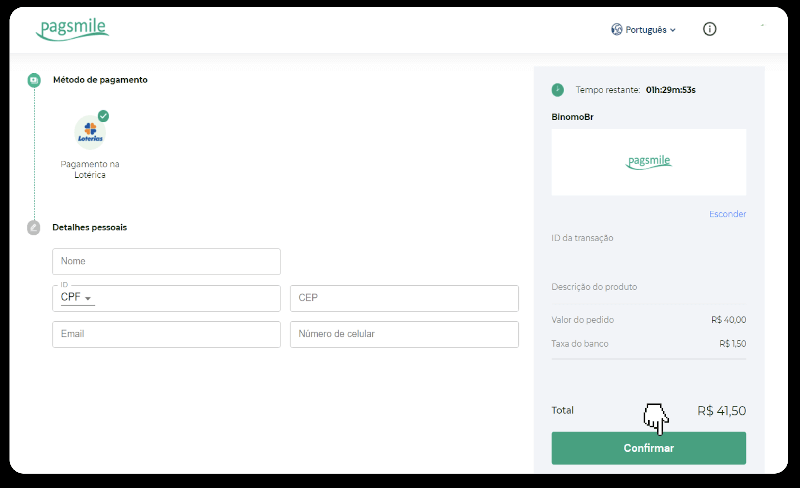
8. PicPay kaudu makse sooritamiseks pange tähele, et genereeritakse QR-kood. Saate selle skannida oma PicPay rakendusega, kasutades sellel lingil olevat samm-sammult juhendit.
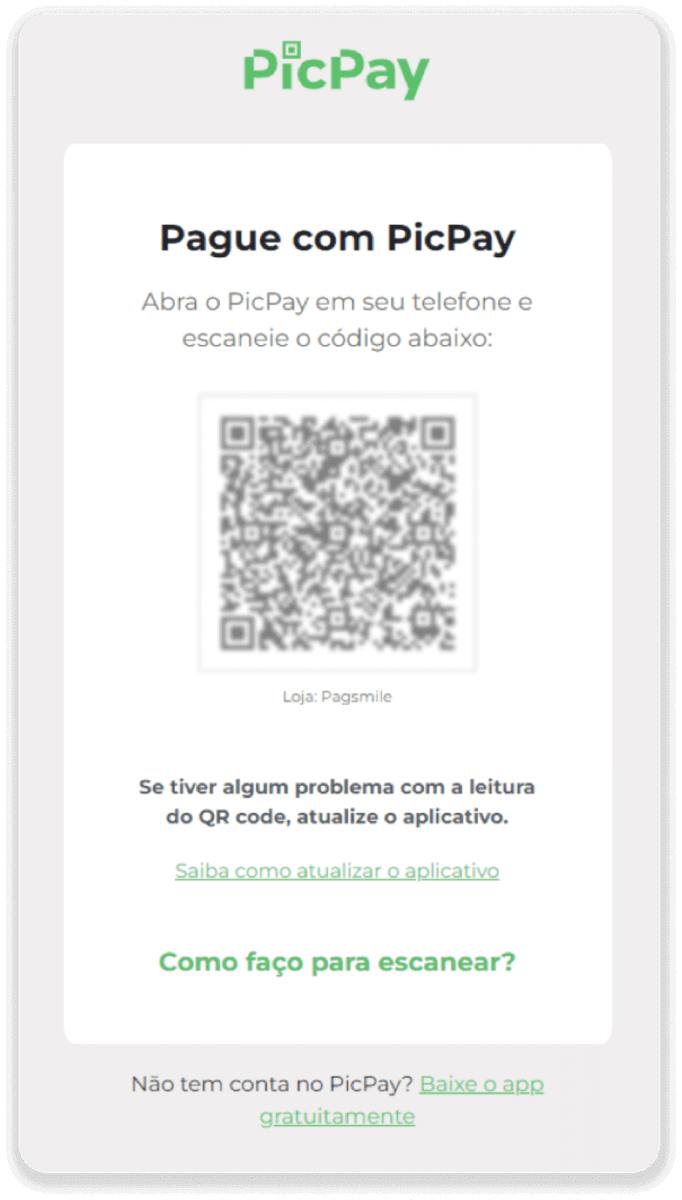
9. Pangaülekandega makse lõpetamiseks märkige üles PIX-võti. Ärge sulgege seda lehte veel, et saaksite makse sooritada, laadides alla kviitungi. Järgmisena klõpsake panga nimel, et näha üksikasjalikku juhendit, kuidas Itaú, Santanderi, Bradesco ja Caixa kaudu sissemakse sooritada.
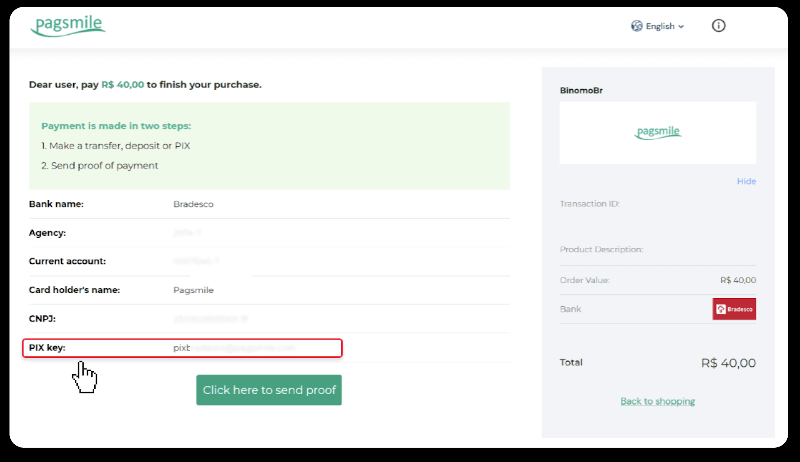
10. Tehingu oleku kontrollimiseks minge tagasi vahekaardile „Tehinguajalugu“ ja klõpsake selle oleku jälgimiseks oma sissemaksel.
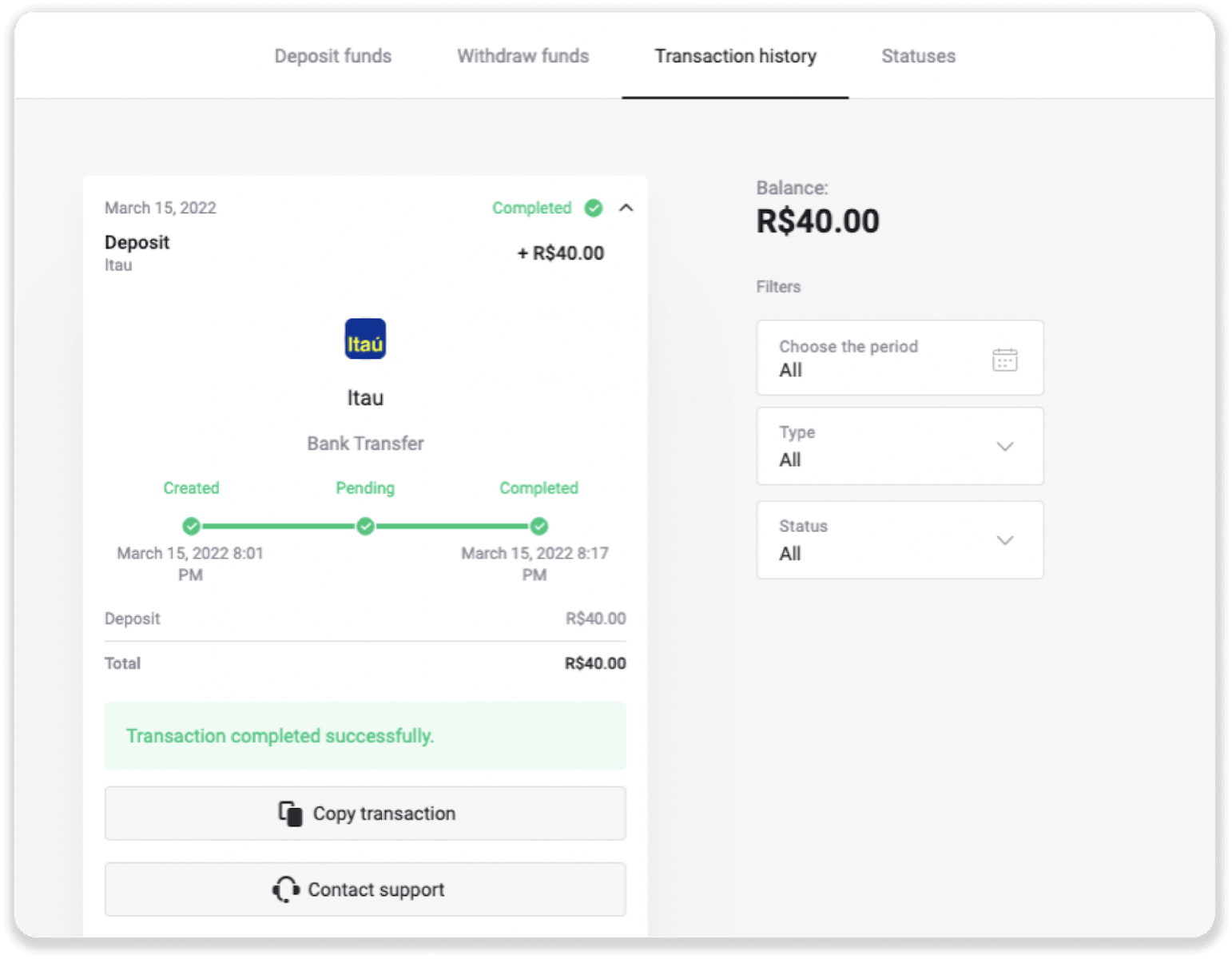
11. Kui teil on küsimusi, võtke meiega ühendust meie vestluse, telegrammi kaudu: Binomo tugimeeskond, samuti meie e-posti aadressil: [email protected]
Deposiit kasutades Santanderit
1. Klõpsake ekraani paremas ülanurgas nuppu „Sissemakse”.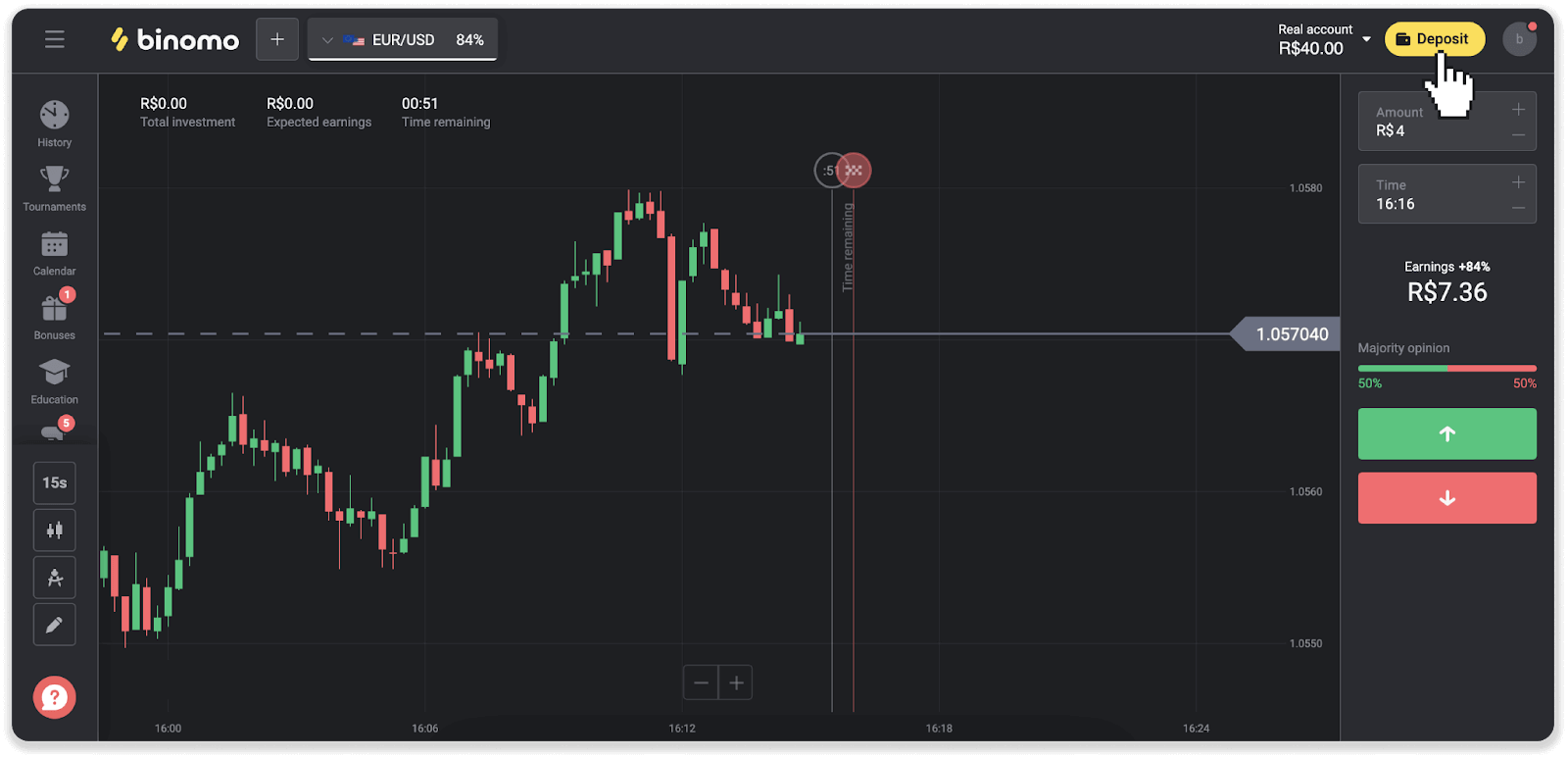
2. Valige riik ja valige makseviis "Santander".
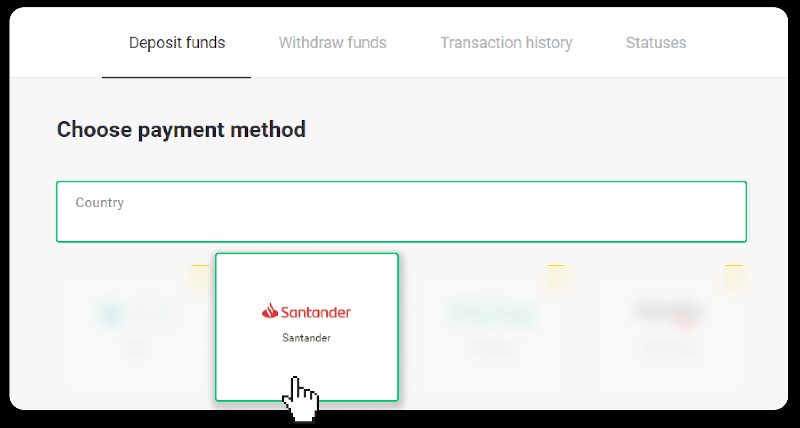
3. Sisesta sissemakse summa ja vajuta “Sissemakse”.
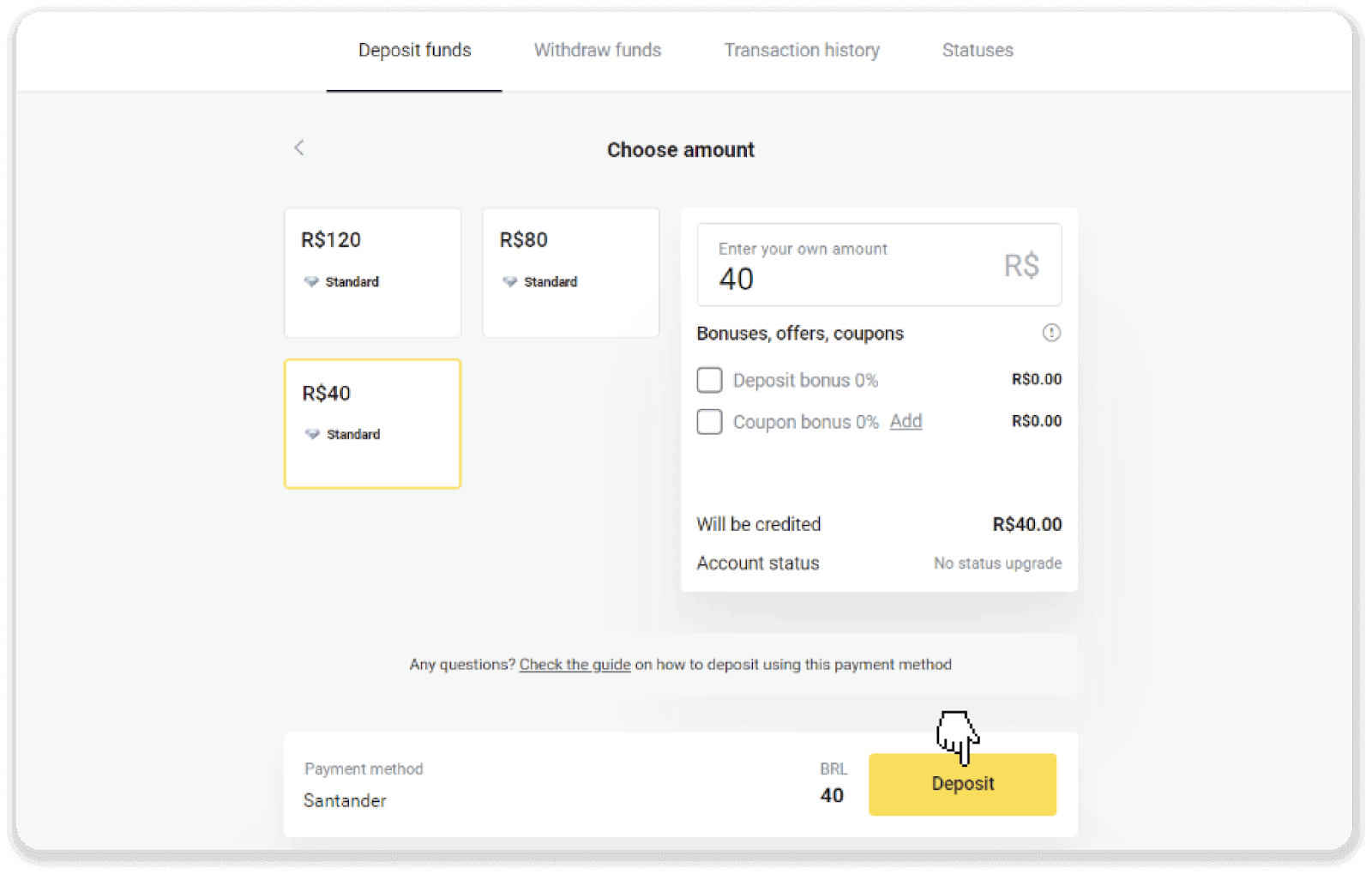
4. Teid suunatakse automaatselt ümber makseteenuse pakkuja lehele. Valige Bradesco ja sisestage oma isiklikud andmed: oma nimi, CPF, CEP, e-posti aadress ja telefoninumber. Klõpsake nuppu "Kinnita".
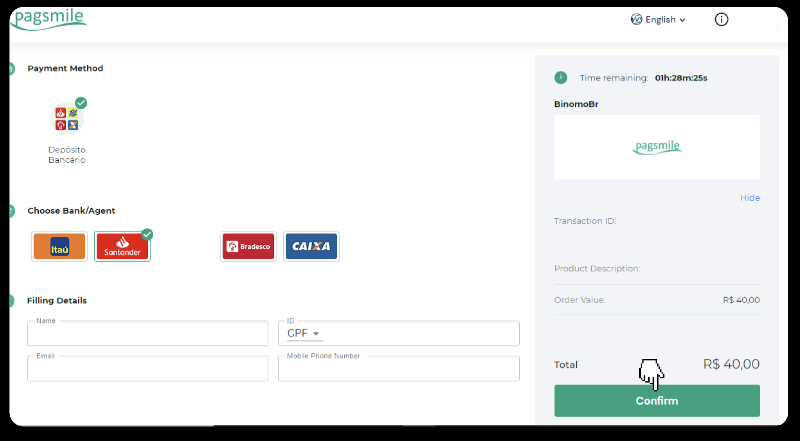
5. Märkige üles PIX-klahv. Ärge sulgege seda lehte veel, et saaksite makse sooritada, laadides alla kviitungi.
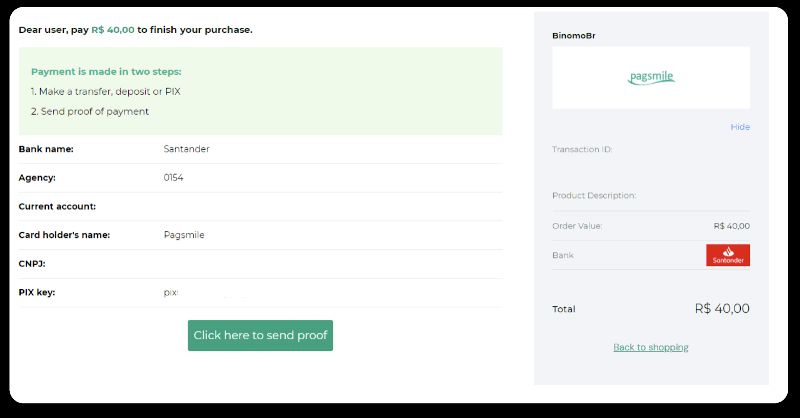
6. Logige sisse oma Santanderi kontole. Klõpsake menüül "PIX" ja seejärel "Transfer".
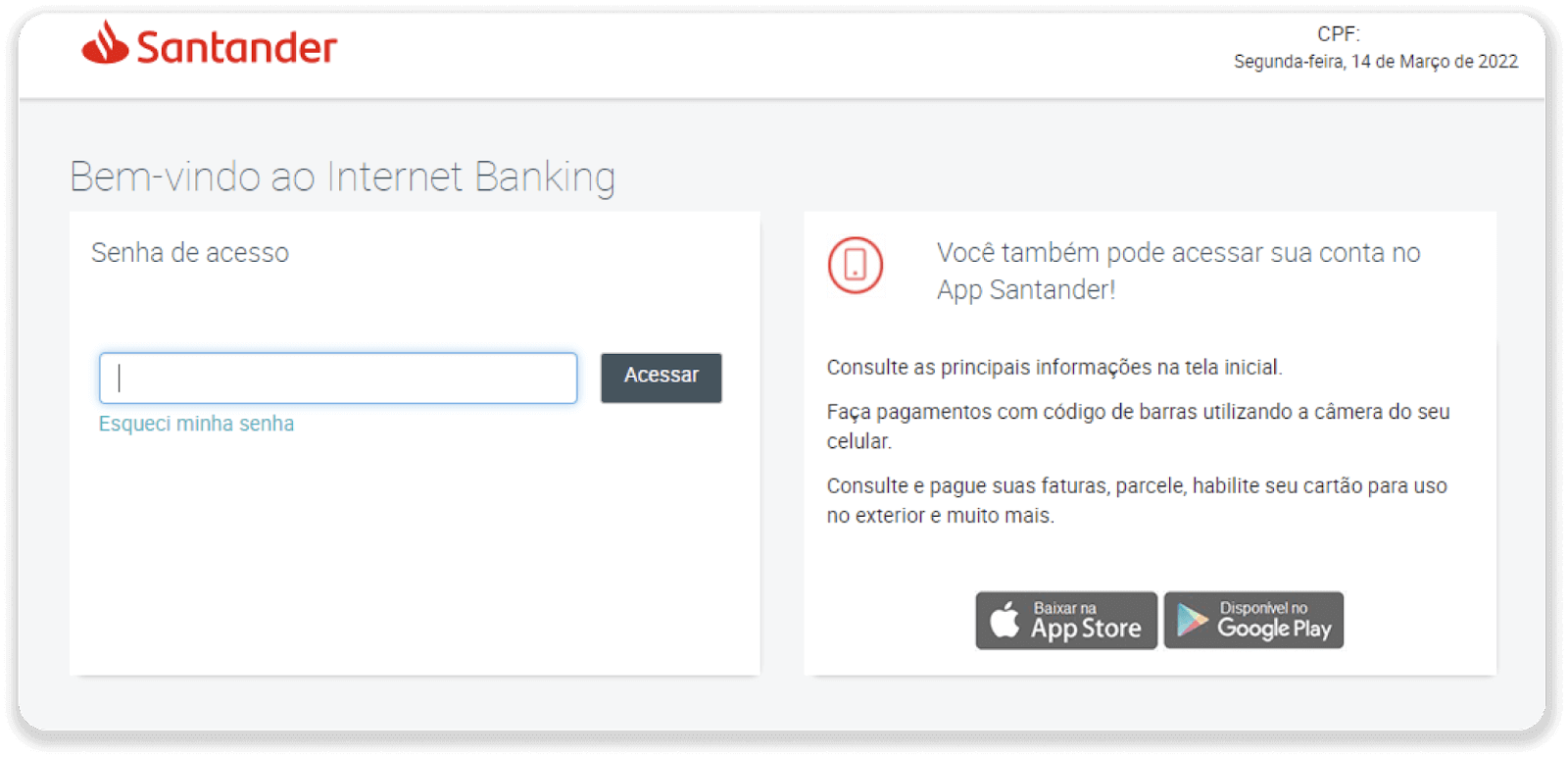
7. Valige "Pix e Transferências". Seejärel valige "Fazer uma transferência".
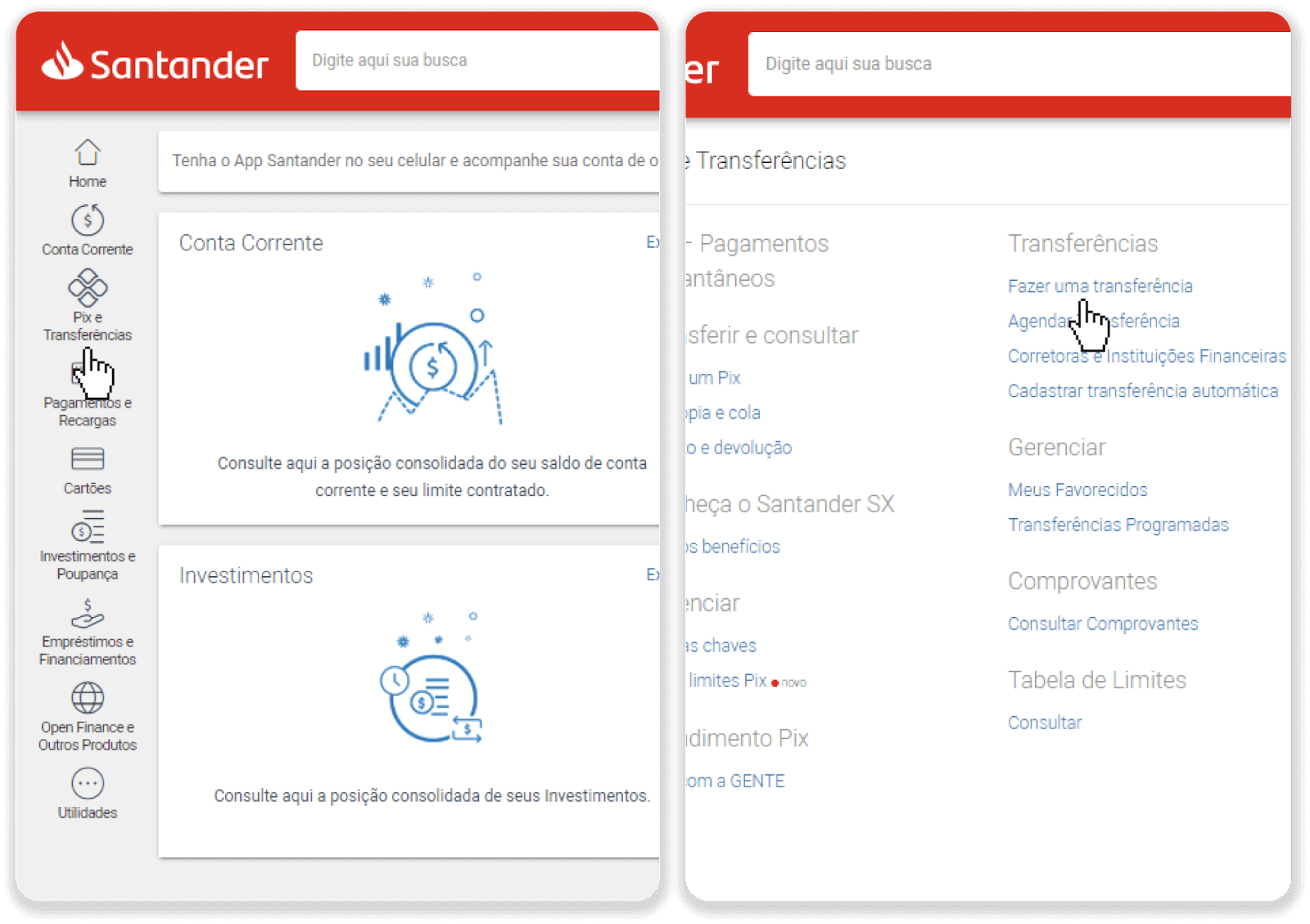
8. Pangaülekande tegemiseks sisestage konto andmed. Klõpsake nuppu "Jätka".
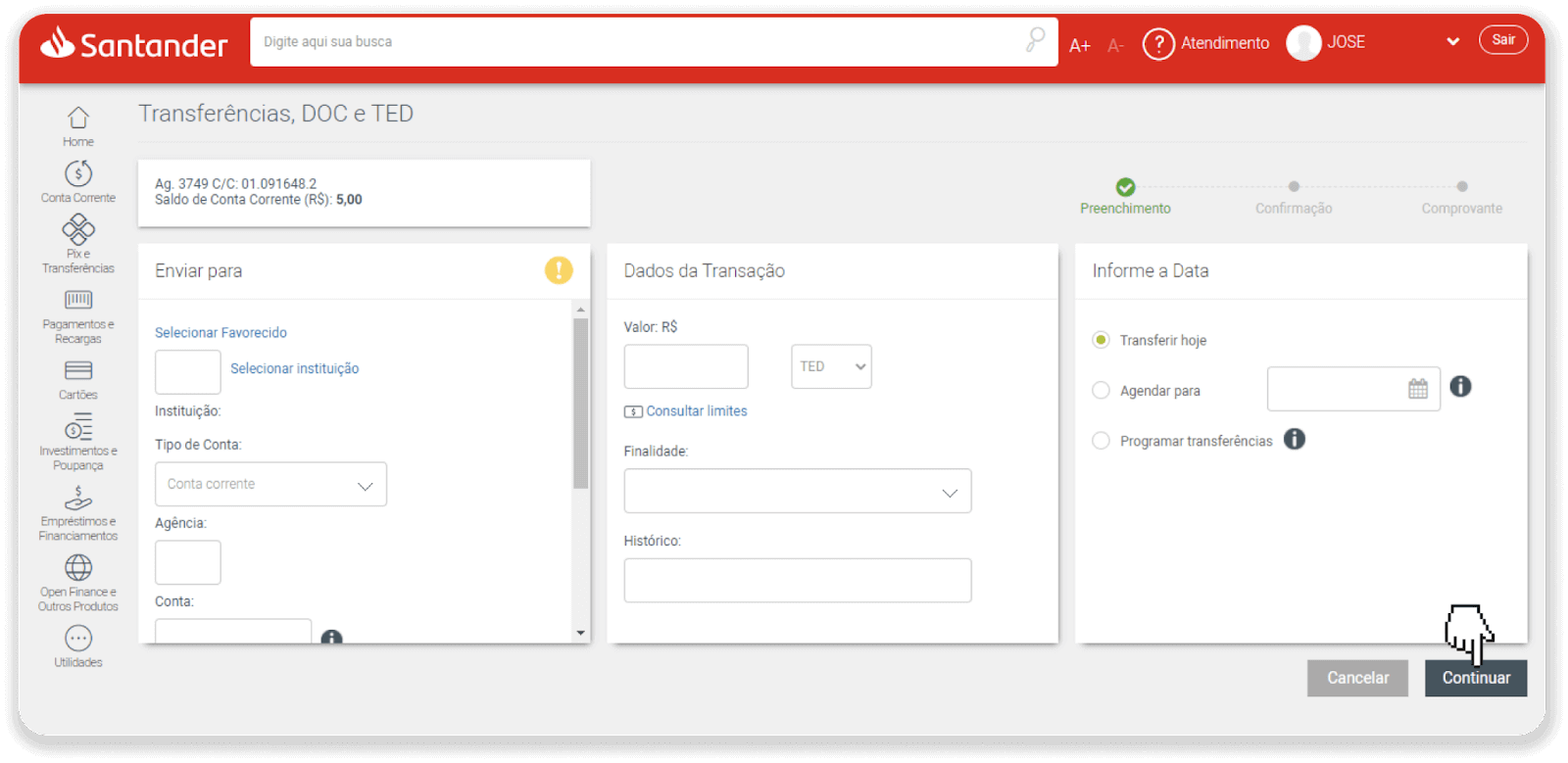
9. Makse on lõpetatud. Salvestage kviitung, klõpsates "Salvar en PDF".
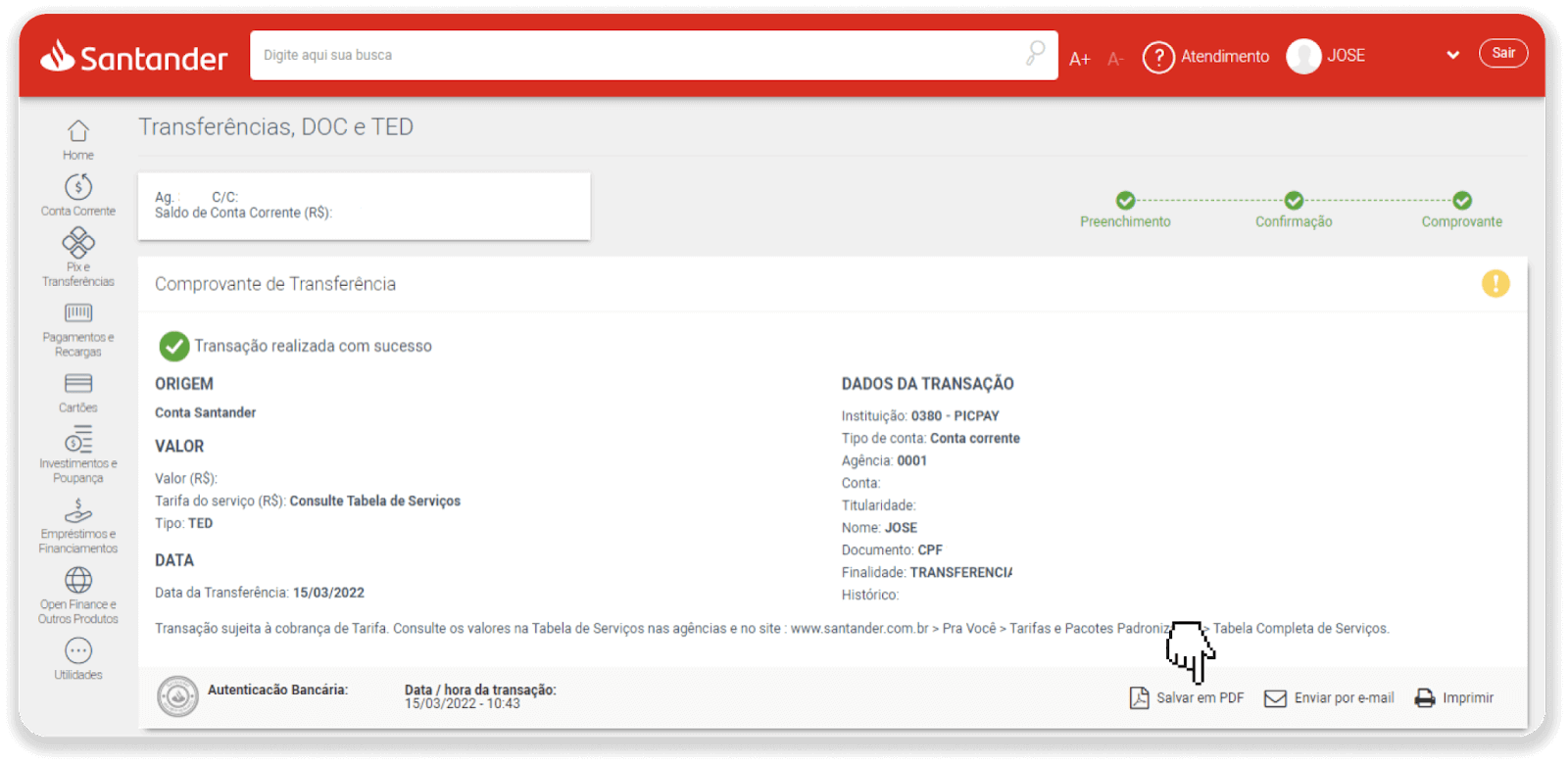
10. Minge tagasi lehele alates sammust 5 ja klõpsake nuppu "Tõendi saatmiseks klõpsake siin". Sisestage oma pangaandmed ja klõpsake kviitungi üleslaadimiseks nuppu Laadi üles.
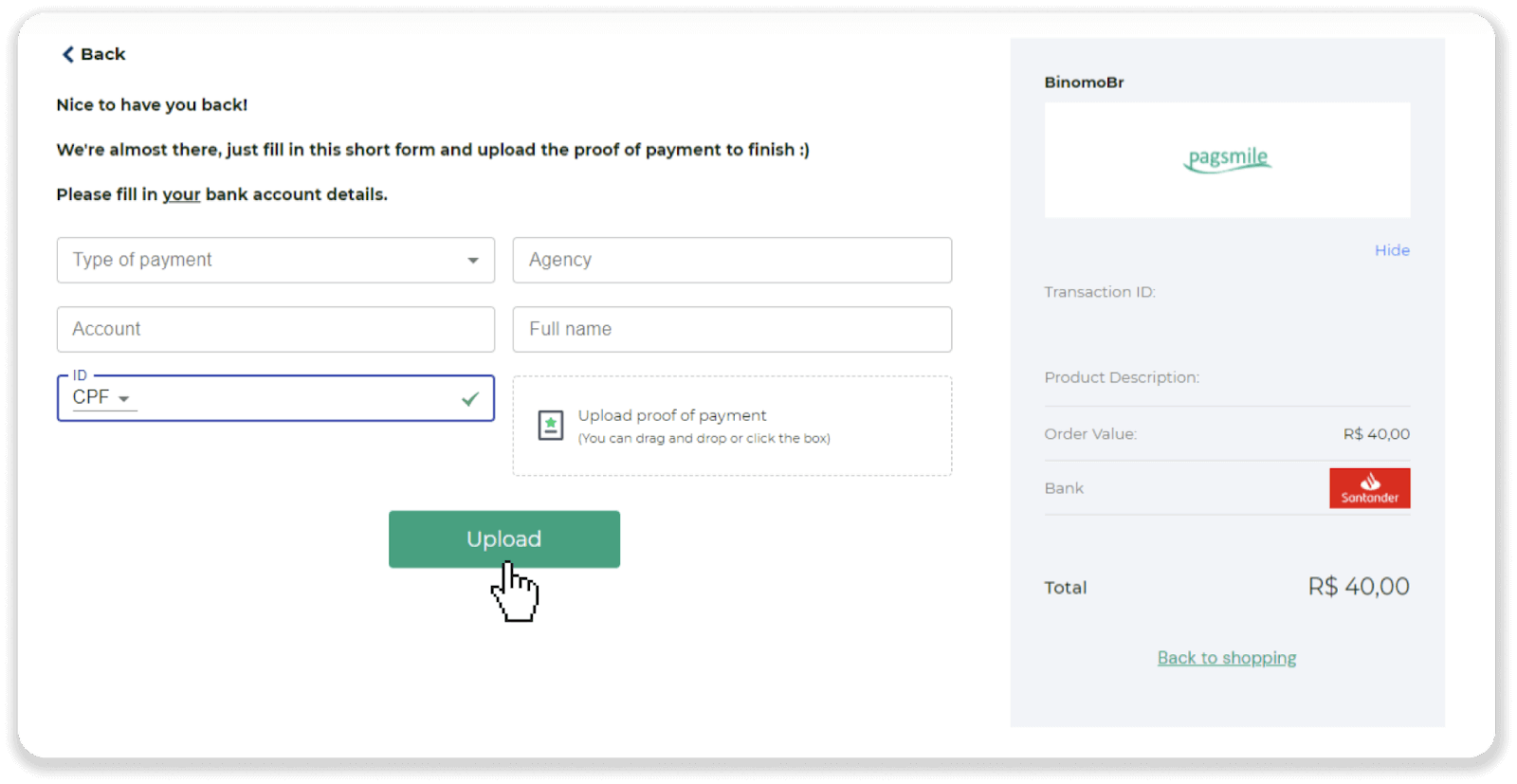
11. Tehingu oleku kontrollimiseks minge tagasi vahekaardile „Tehinguajalugu“ ja klõpsake selle oleku jälgimiseks oma sissemaksel.
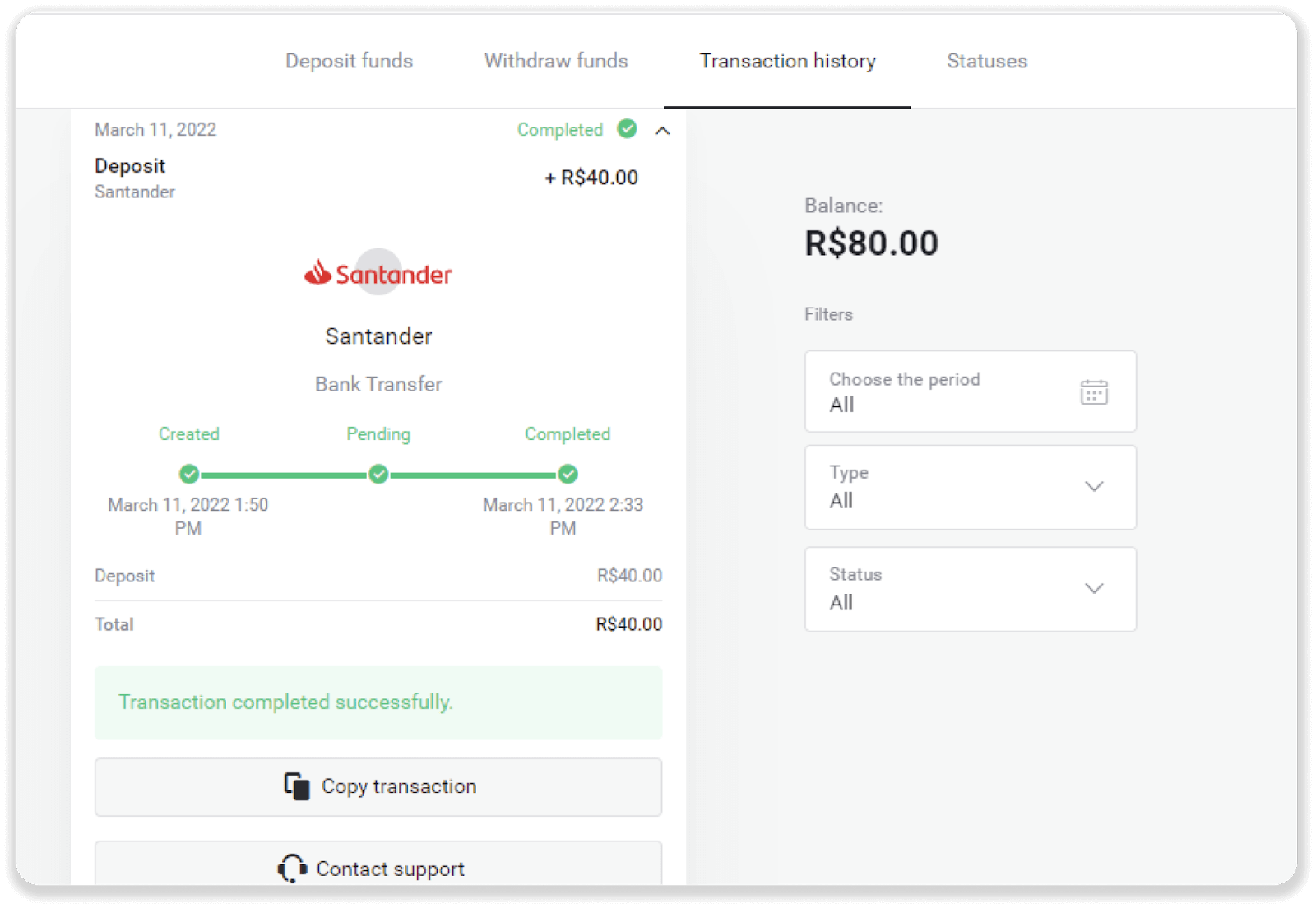
Kuidas Binomo Trading töötab
Mis on vara?
Vara on kauplemiseks kasutatav finantsinstrument. Kõik tehingud põhinevad valitud vara hinnadünaamikal. Varasid on erinevat tüüpi: kaubad (KULD, HÕBE), aktsiaväärtpaberid (Apple, Google), valuutapaarid (EUR/USD) ja indeksid (CAC40, AES).
Vara valimiseks, millega soovite kaubelda, toimige järgmiselt.
1. Klõpsake platvormi vasakus ülanurgas varade jaotisel, et näha, millised varad on teie kontotüübi jaoks saadaval. 2. Saate varade loendit sirvida. Teile saadaolevad varad on valget värvi. Sellega kauplemiseks klõpsake varal. 3. Kui kasutate platvormi veebiversiooni, saate korraga kaubelda mitme varaga. Klõpsake varade jaotises vasakul asuval nupul „+”. Teie valitud vara liidetakse.
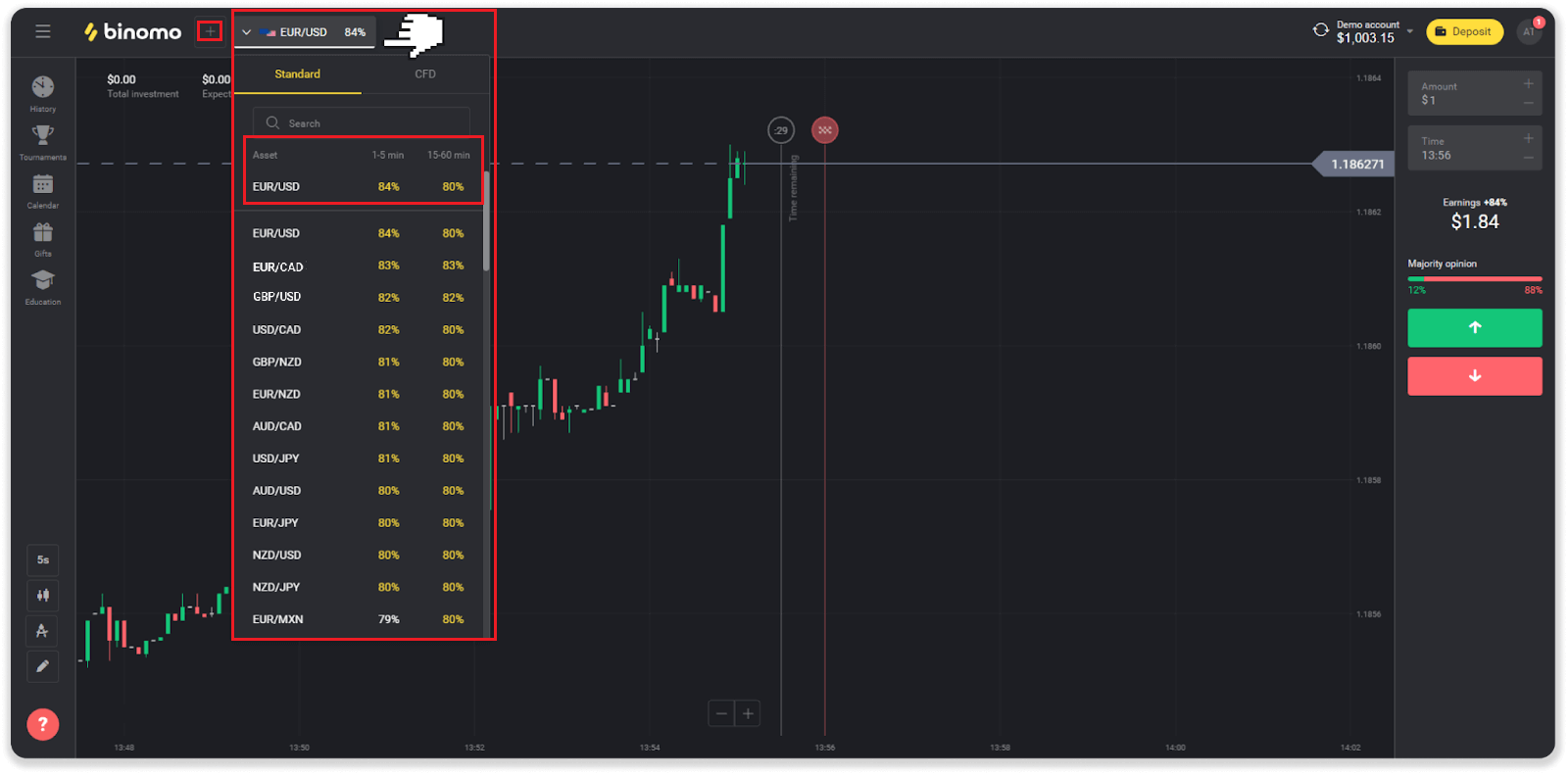
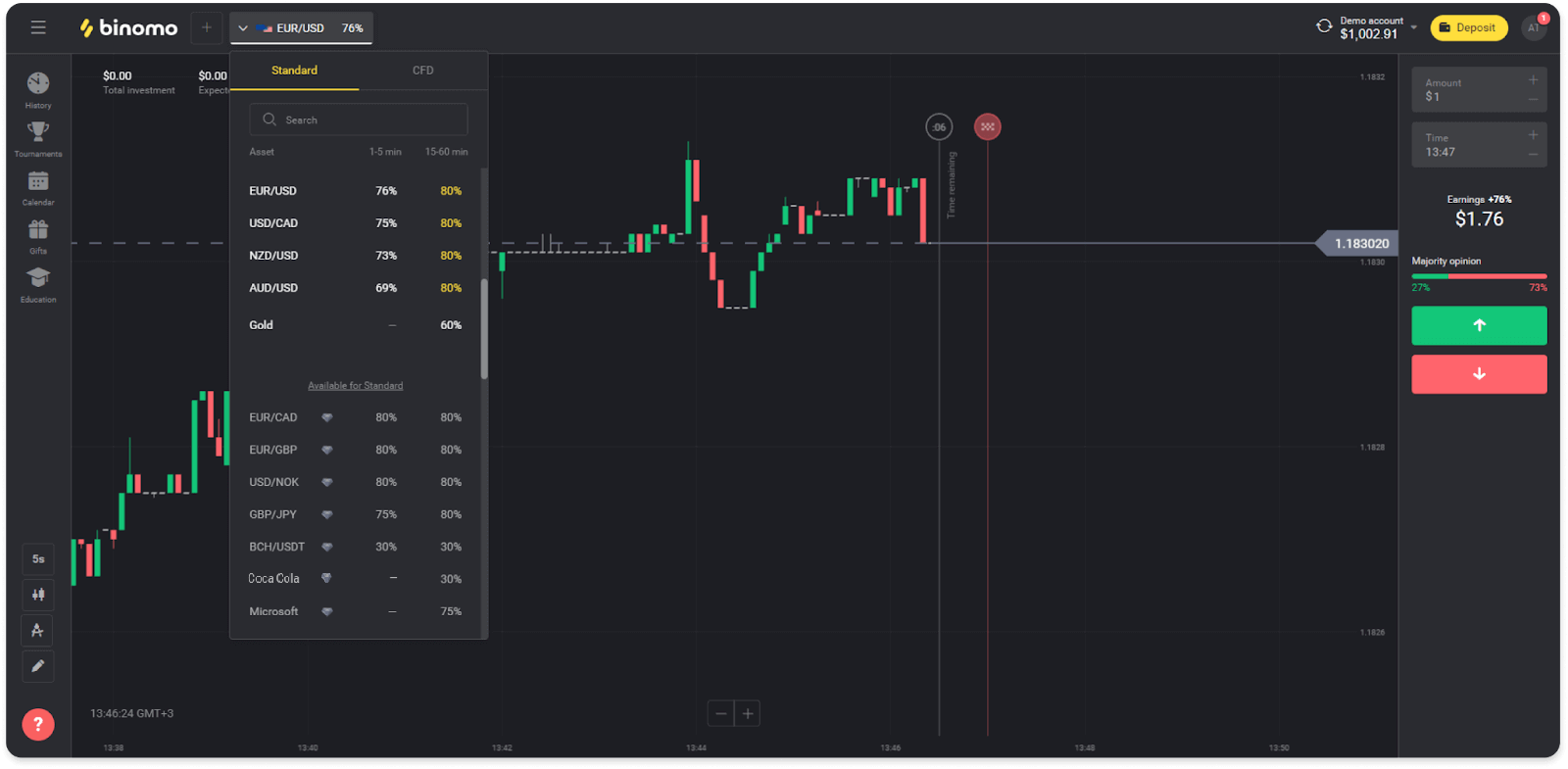
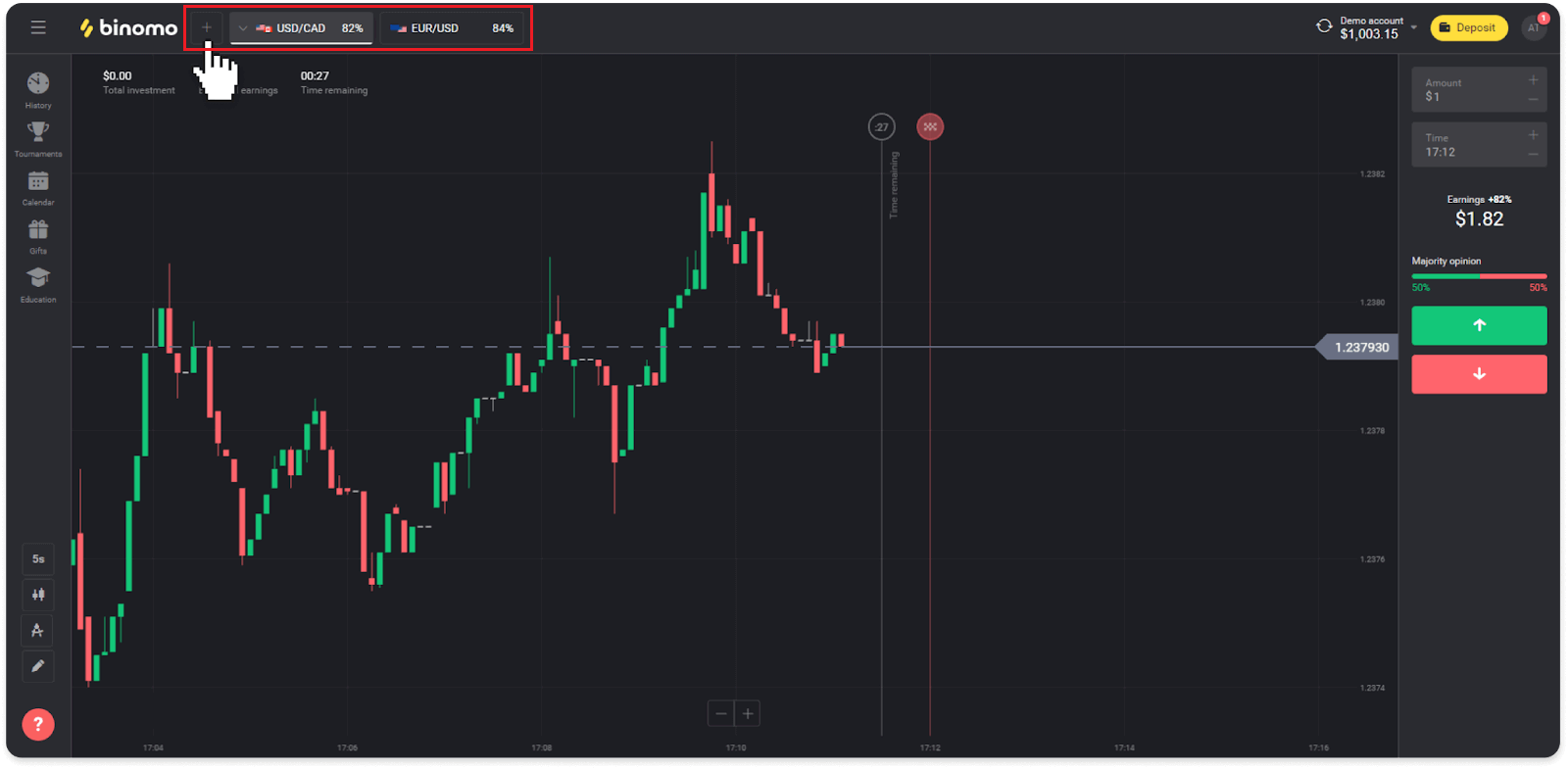
Kuidas tehingut avada?
Kauplemisel otsustate, kas vara hind tõuseb või langeb ja saate täiendavat kasumit, kui teie prognoos on õige.
Tehingu avamiseks toimige järgmiselt.
1. Valige konto tüüp. Kui teie eesmärk on harjutada kauplemist virtuaalsete vahenditega, valige demokonto . Kui olete valmis pärisrahaga kauplema , valige päriskonto .
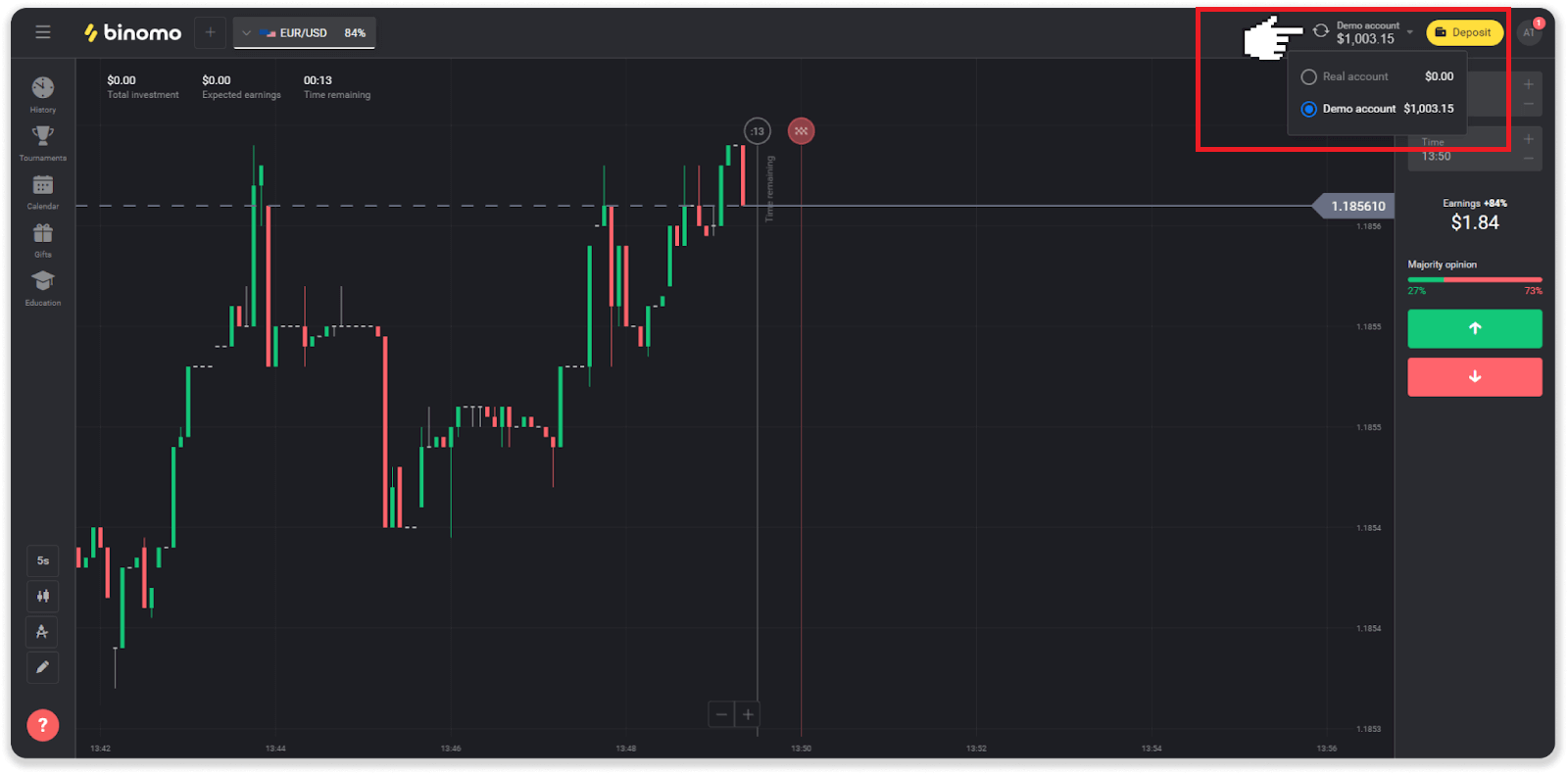
2. Valige vara. Vara kõrval olev protsent määrab selle tasuvuse. Mida suurem protsent, seda suurem on teie kasum edu korral.
Näide.Kui 10-dollarine tehing, mille kasumlikkus on 80%, suletakse positiivse tulemusega, kantakse teie saldole 18 dollarit. 10 dollarit on teie investeering ja 8 dollarit kasum.
Mõne vara kasumlikkus võib varieeruda sõltuvalt tehingu aegumisajast ja kogu päeva jooksul sõltuvalt turuolukorrast.
Kõik tehingud lõppevad kasumlikkusega, mis oli näidatud nende avamisel.
Pange tähele, et tulumäär sõltub kauplemisajast (lühike – alla 5 minuti või pikk – üle 15 minuti).
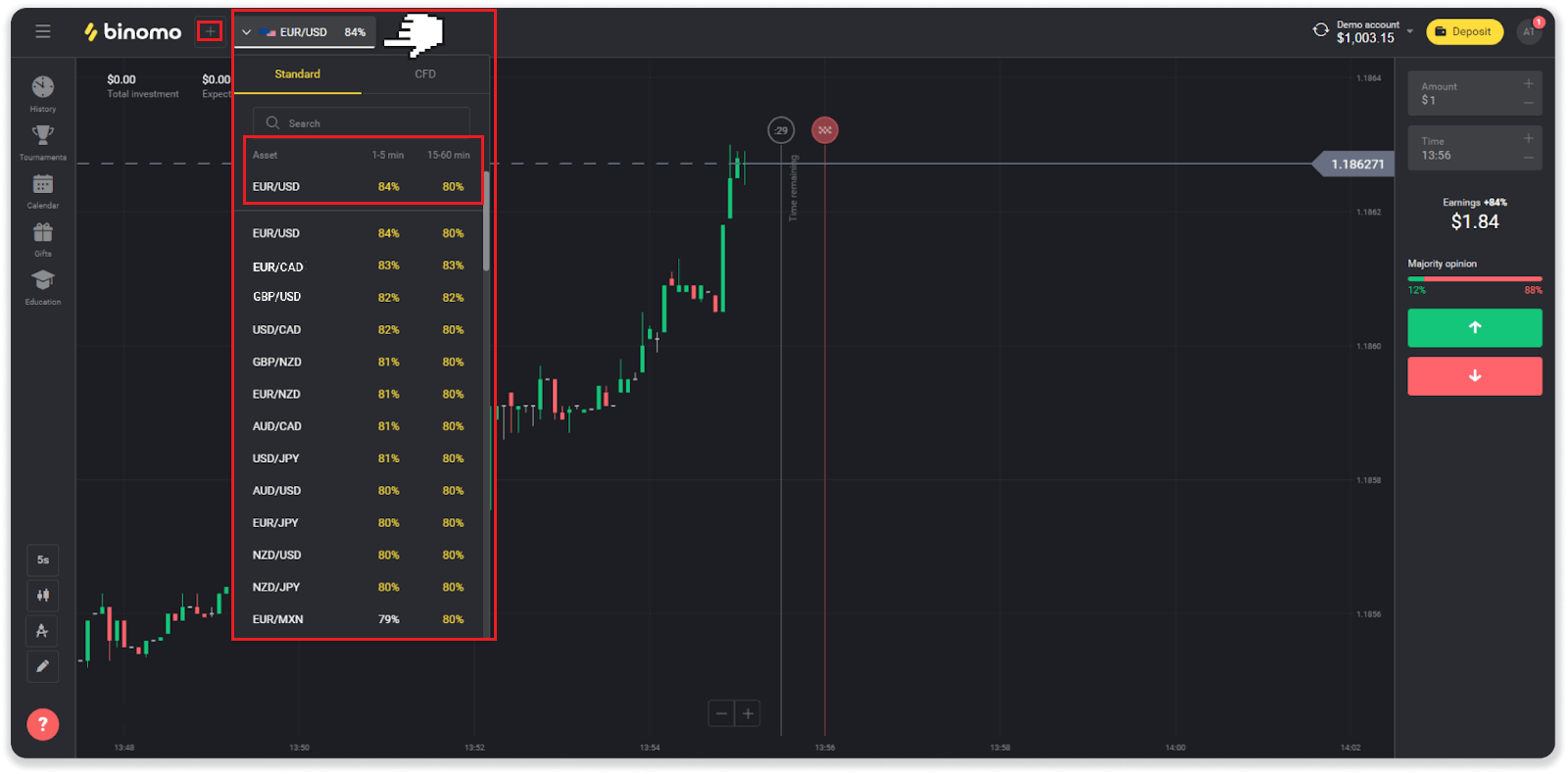
3. Määrake summa, mida kavatsete investeerida. Minimaalne tehingusumma on 1 dollar, maksimaalne – 1000 dollarit või samaväärne summa teie konto valuutas. Soovitame alustada väikeste tehingutega, et turgu testida ja end mugavalt tunda.
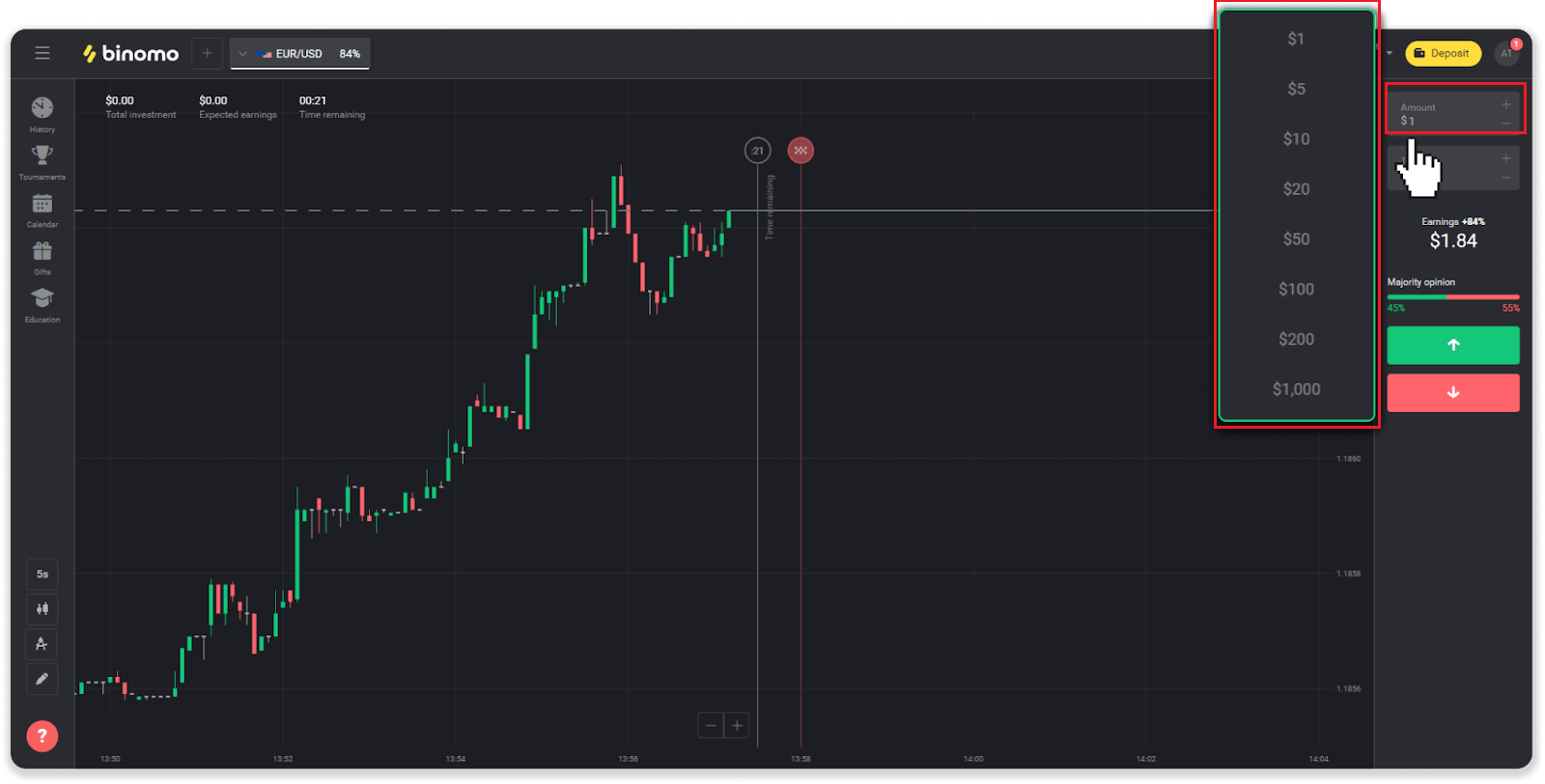
4. Valige tehingu aegumisaeg.
Aegumisaeg on aeg tehingu lõpetamiseks. Aegumisaega saab valida palju: 1 minut, 5 minutit, 15 minutit jne. Kindlam on alustada 5-minutilise perioodiga ja 1 dollar iga kauplemisinvesteeringu eest.
Pange tähele, et valite tehingu sulgemise aja, mitte selle kestuse.
Näide . Kui valiksite aegumisajaks 14:45, sulguks tehing täpselt kell 14:45.
Samuti on seal rida, mis näitab teie tehingu ostuaega. Peaksite sellele joonele tähelepanu pöörama. See annab teile teada, kas saate avada uue tehingu. Ja punane joon tähistab tehingu lõppu. Sel ajal teate, et kaubandus võib saada lisavahendeid või mitte.
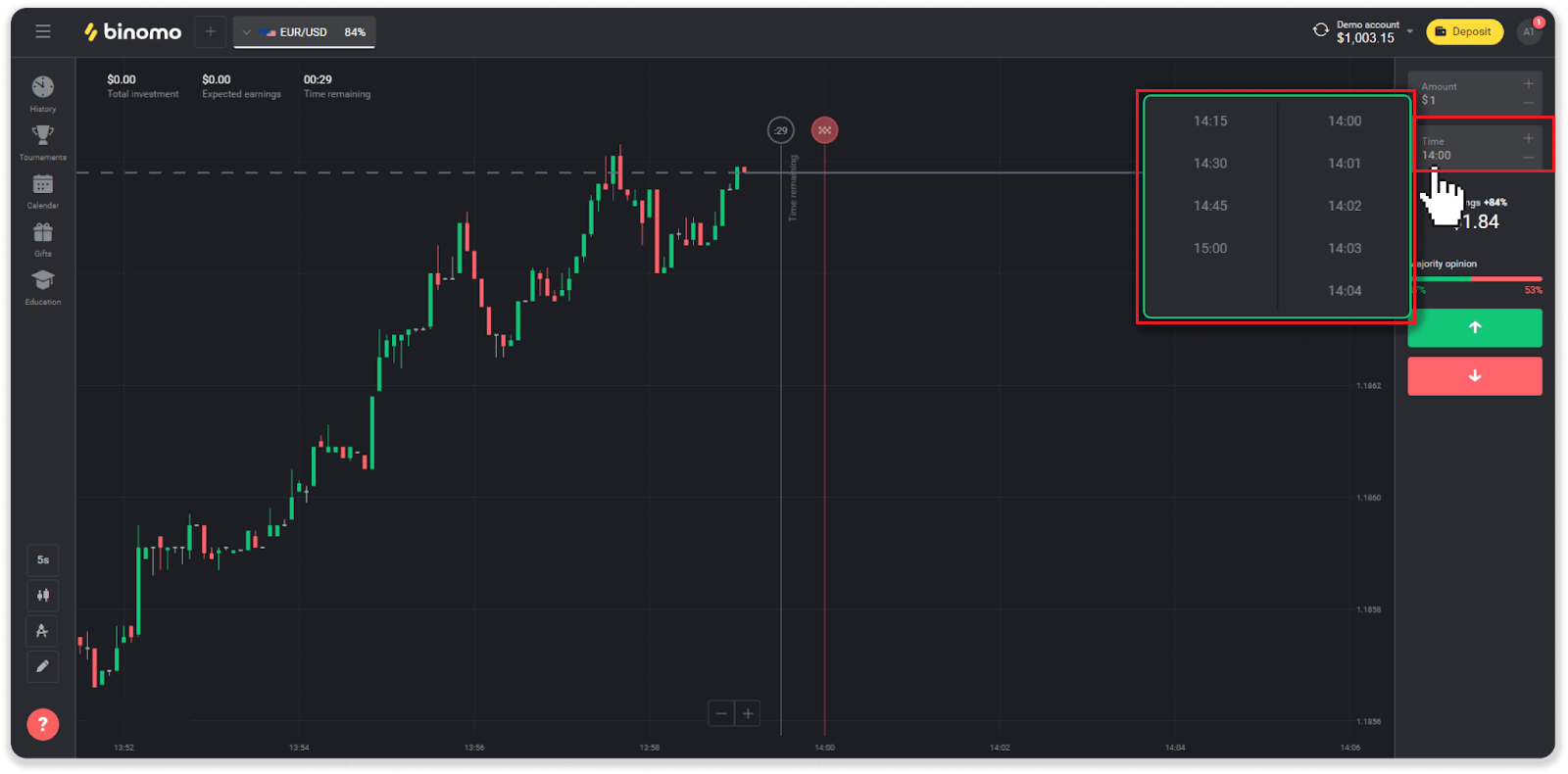
5. Analüüsige hinna liikumist graafikul ja koostage oma prognoos. Klõpsake rohelist nuppu, kui arvate, et vara hind tõuseb, või punast nuppu, kui arvate, et vara hind langeb.
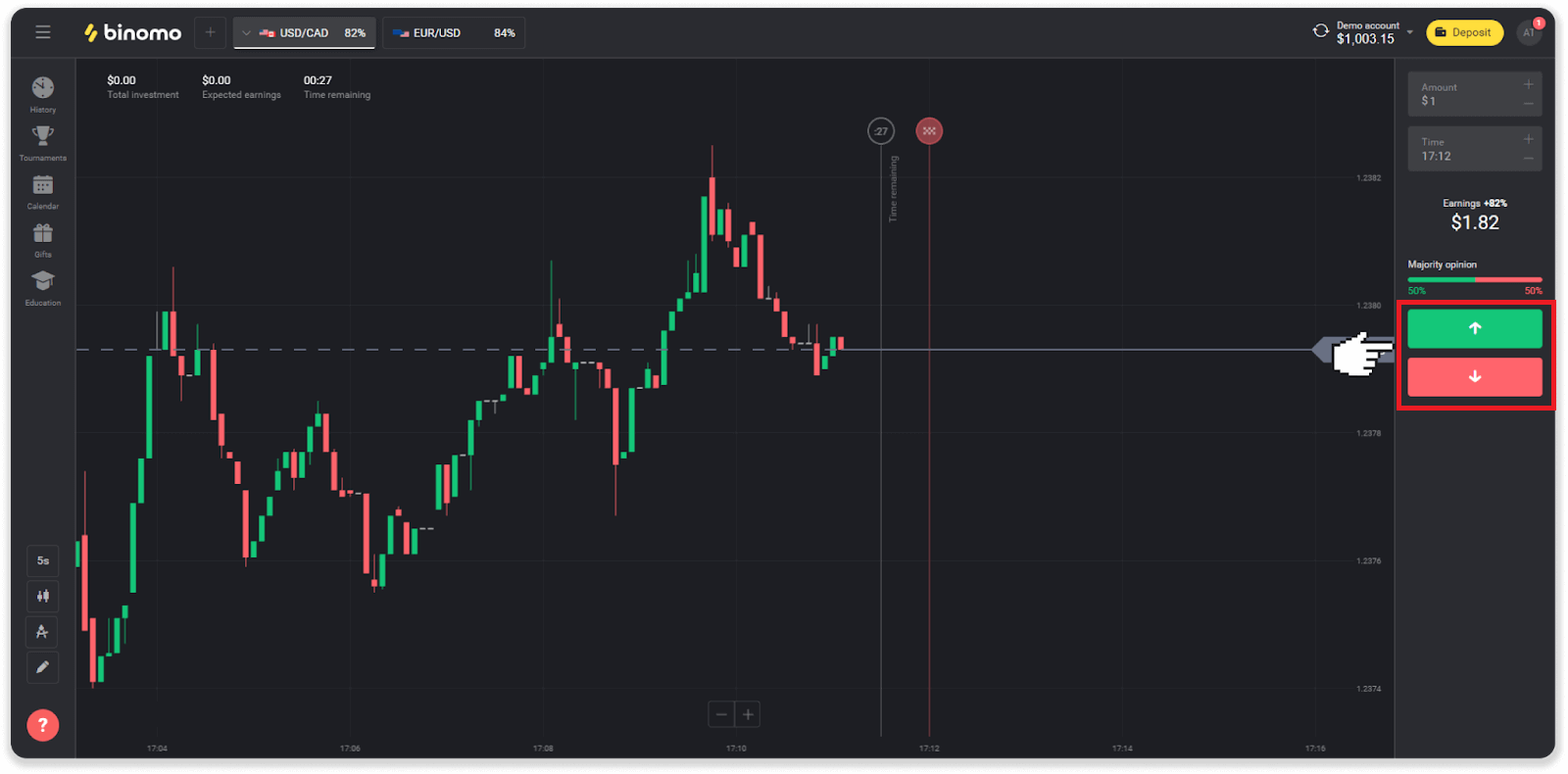
6. Oodake tehingu sulgemist, et teada saada, kas teie prognoos oli õige.Kui see nii oleks, lisatakse teie saldole teie investeeringu summa pluss vara kasum. Võrdse tulemuse korral – kui avamishind võrdub sulgemishinnaga – tagastatakse teie saldole ainult alginvesteering. Kui teie prognoos oleks vale – investeeringut ei tagastata.
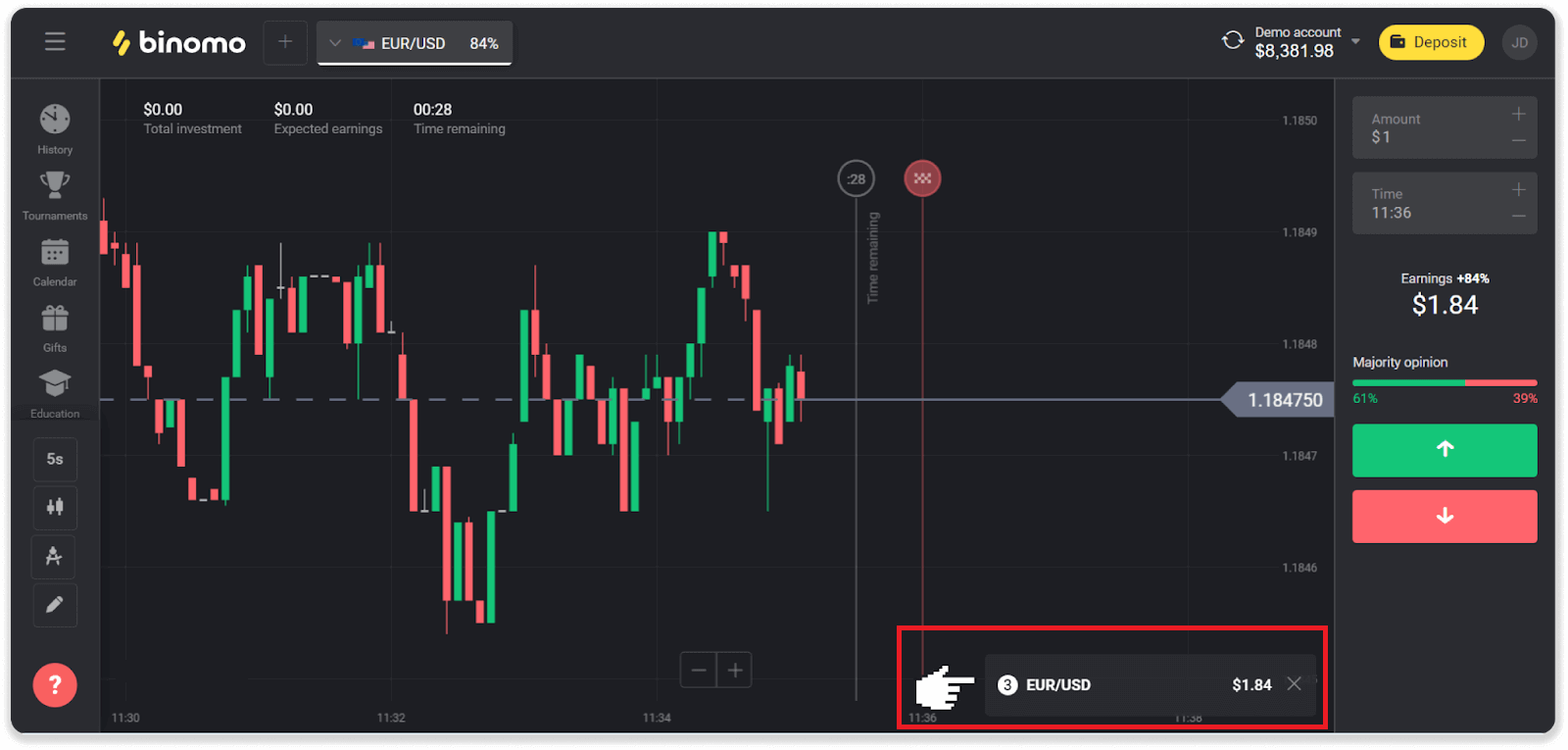
Märkus . Turg on nädalavahetustel alati suletud, seega pole valuutapaarid, kaubavarad ja ettevõtte aktsiad saadaval. Turuvarad on saadaval esmaspäeval kell 7.00 UTC. Seni pakume kauplemist börsiväliselt – nädalavahetuse varadel!
Kust ma leian oma tehingute ajaloo?
Seal on ajaloo sektsioon, kust leiate kogu teabe oma avatud tehingute ja sõlmitud tehingute kohta. Kauplemisajaloo avamiseks toimige järgmiselt.Veebiversioonis:
1. Klõpsake platvormi vasakus servas ikooni "Kell".
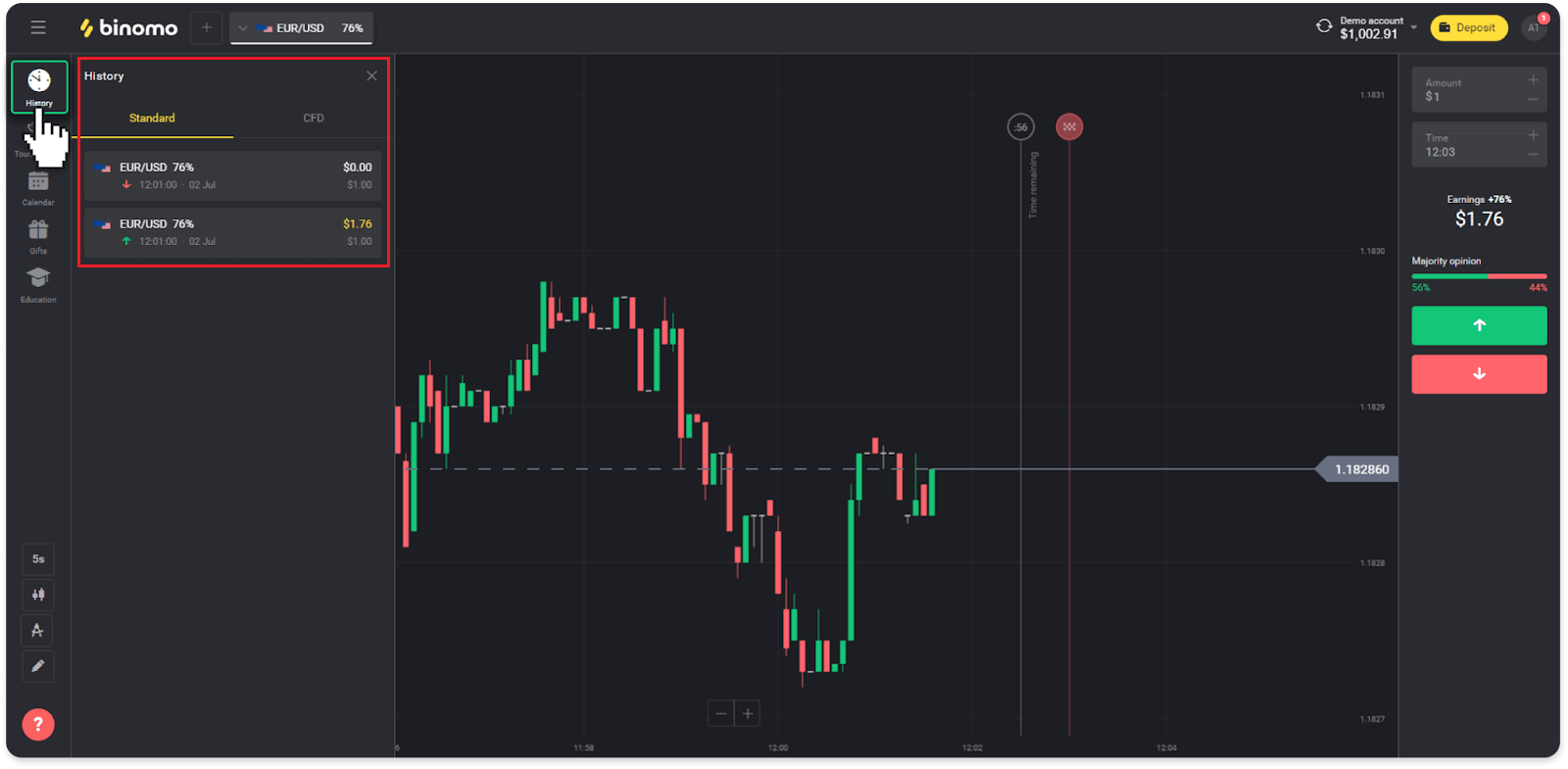
2. Lisateabe nägemiseks klõpsake mis tahes tehingul.
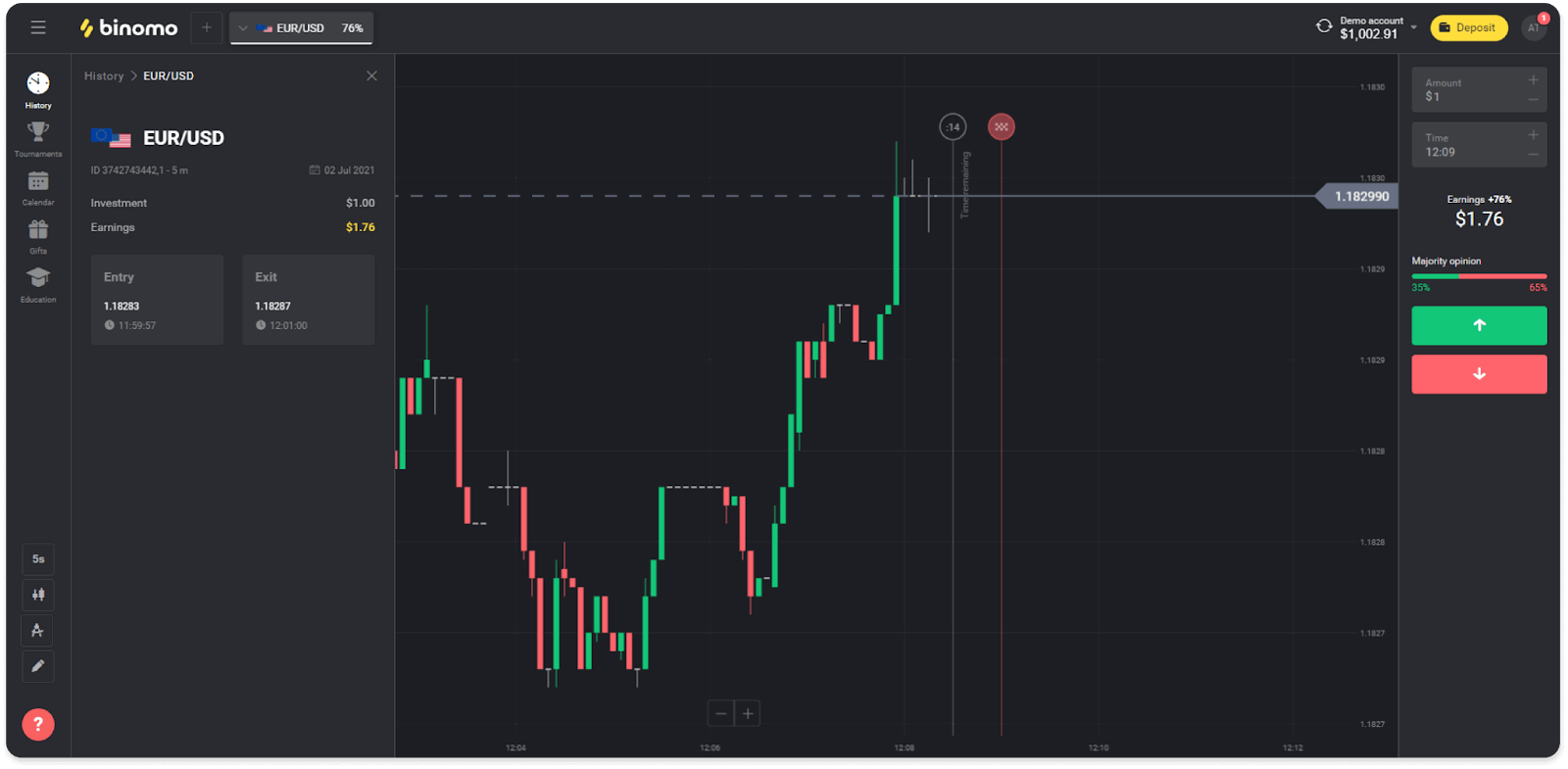
Mobiilirakenduses:
1. Avage menüü.
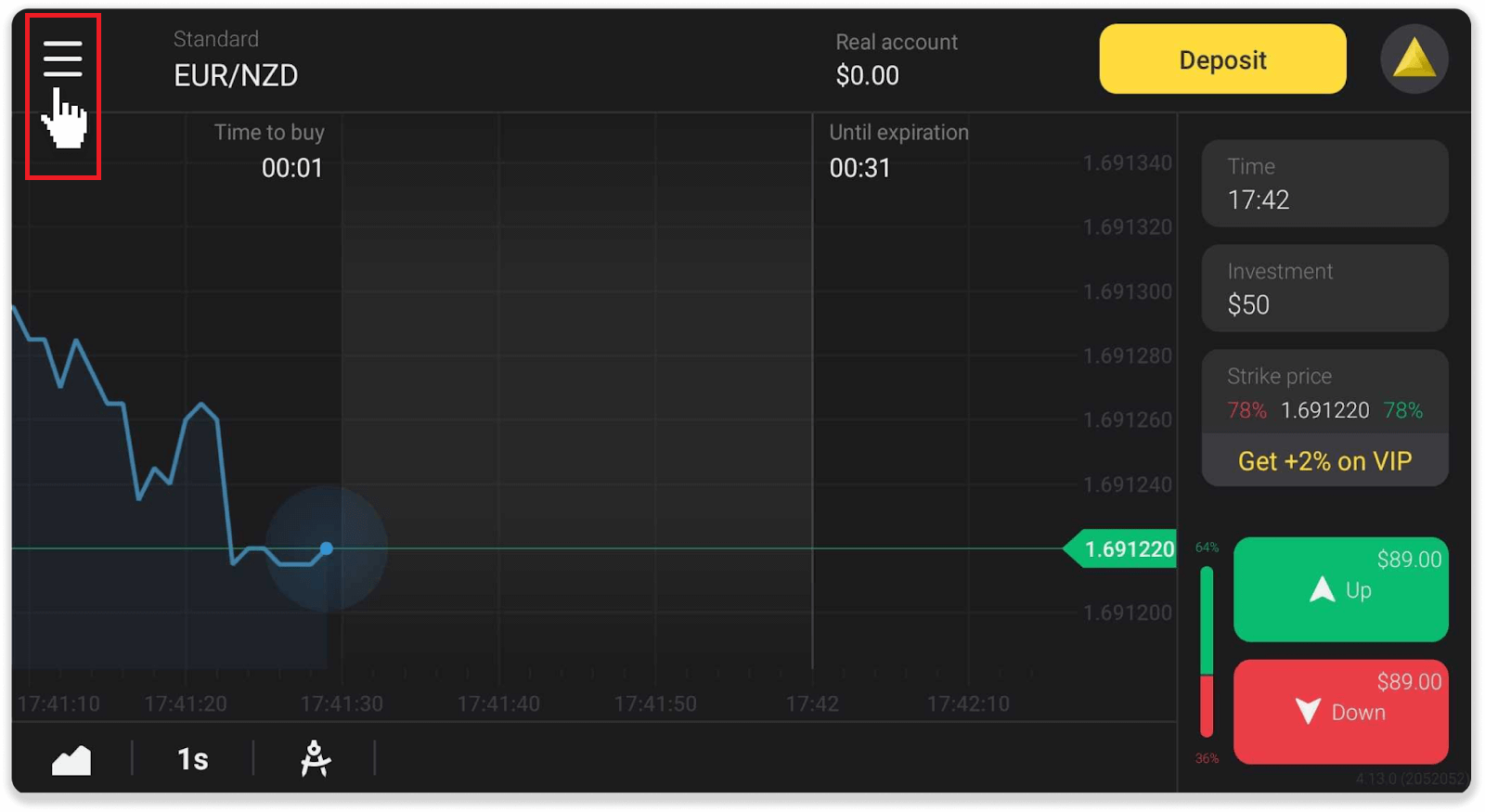
2. Valige jaotis "Tehingud".
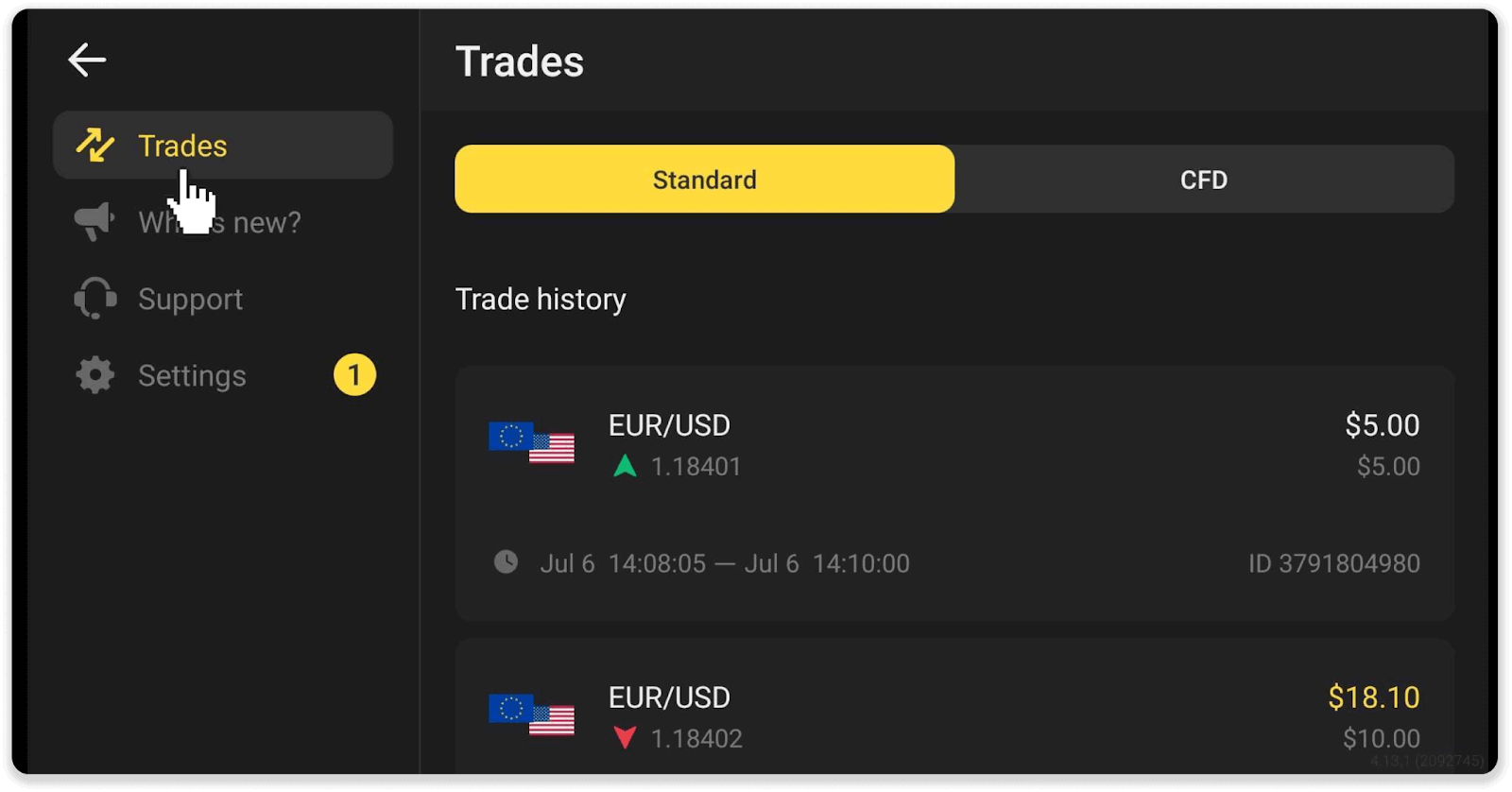
Märkus . Kaubandusajaloo jaotis aitab teil oma kauplemisoskusi parandada, analüüsides regulaarselt oma edusamme
Kuidas arvutada kauplemiskäivet?
Kauplemiskäive on kõigi tehingute summa alates viimasest sissemaksest.
Kauplemiskäibe kasutamisel on kaks juhtumit:
- Tegite sissemakse ja otsustasite enne kauplemist raha välja võtta.
- Kasutasite boonust, mis viitab kauplemiskäibele.
Näide . Kaupleja kandis 50 dollarit. Kaupleja kauplemiskäibe suurus on 100 dollarit (kahekordne sissemakse summa). Kui kauplemiskäive on lõppenud, saab kaupleja raha välja võtta ilma vahendustasuta.
Teisel juhul, kui aktiveerite boonuse, peate raha väljavõtmiseks sooritama kauplemiskäibe.
Kauplemiskäive arvutatakse järgmise valemiga:
boonuse summa korrutatakse selle võimendusteguriga.
Finantsvõimenduse tegur võib olla:
- Boonuses täpsustatud.
- Kui seda pole täpsustatud, siis boonuste puhul, mis on alla 50% sissemakse summast, oleks võimendustegur 35.
- Boonuste puhul, mis moodustavad rohkem kui 50% sissemaksest, oleks see 40.
Märkus . Kauplemiskäibe puhul lähevad arvesse nii edukad kui ka ebaõnnestunud tehingud, kuid arvesse läheb ainult vara kasumlikkus; investeeringuid ei arvestata.
Kuidas diagrammi lugeda?
Diagramm on kaupleja peamine tööriist platvormil. Diagramm kuvab valitud vara hinnadünaamikat reaalajas.Saate diagrammi kohandada vastavalt oma eelistustele.
1. Diagrammi tüübi valimiseks klõpsake platvormi vasakus alanurgas diagrammi ikooni. Diagramme on 4 tüüpi: mägi, joon, küünal ja riba.
Märkus . Kauplejad eelistavad küünla diagrammi, kuna see on kõige informatiivsem ja kasulikum.
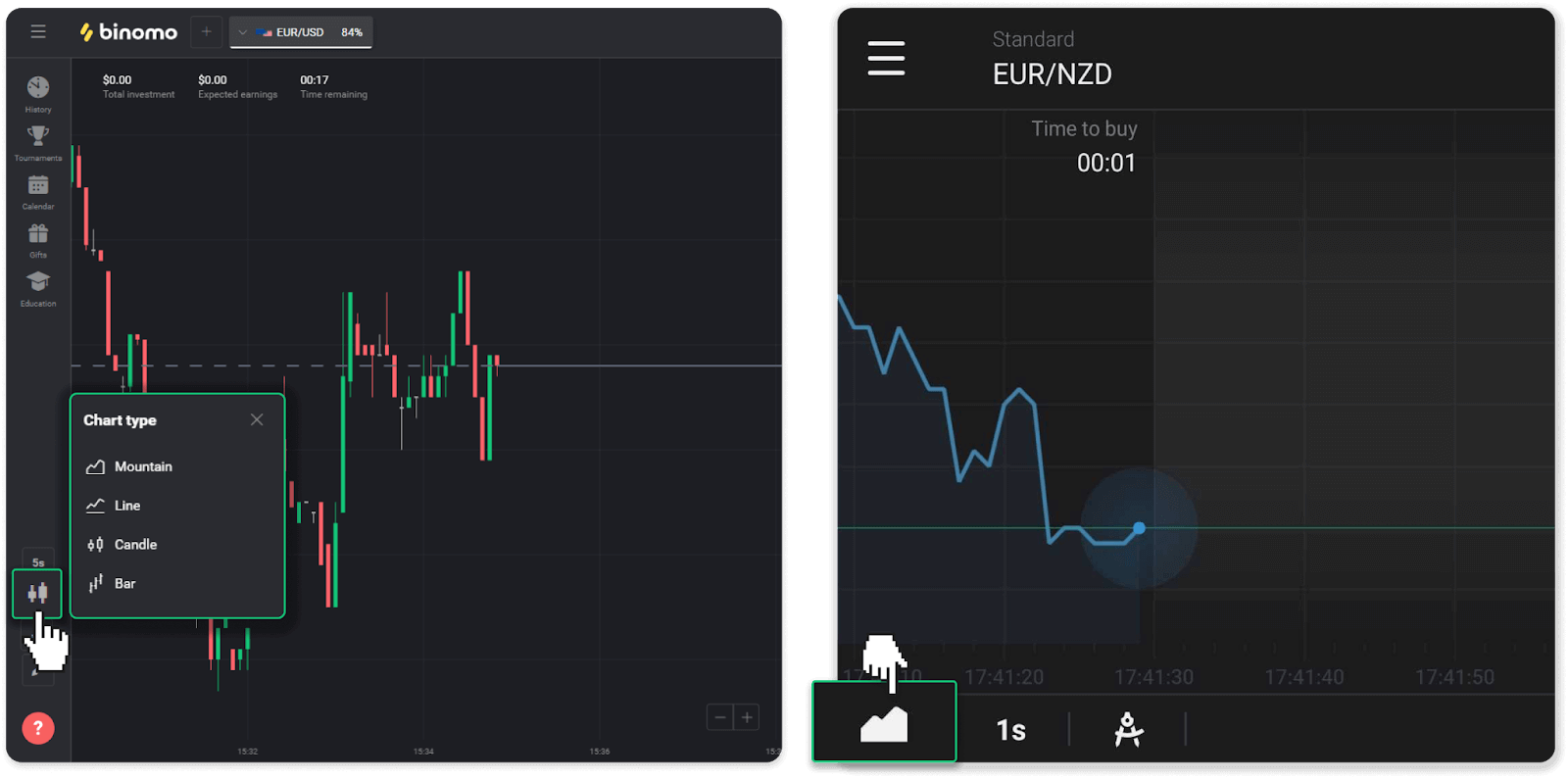
2. Ajaperioodi valimiseks klõpsake ajaikooni. See määrab, kui sageli vara uusi hinnamuutusi kuvatakse.
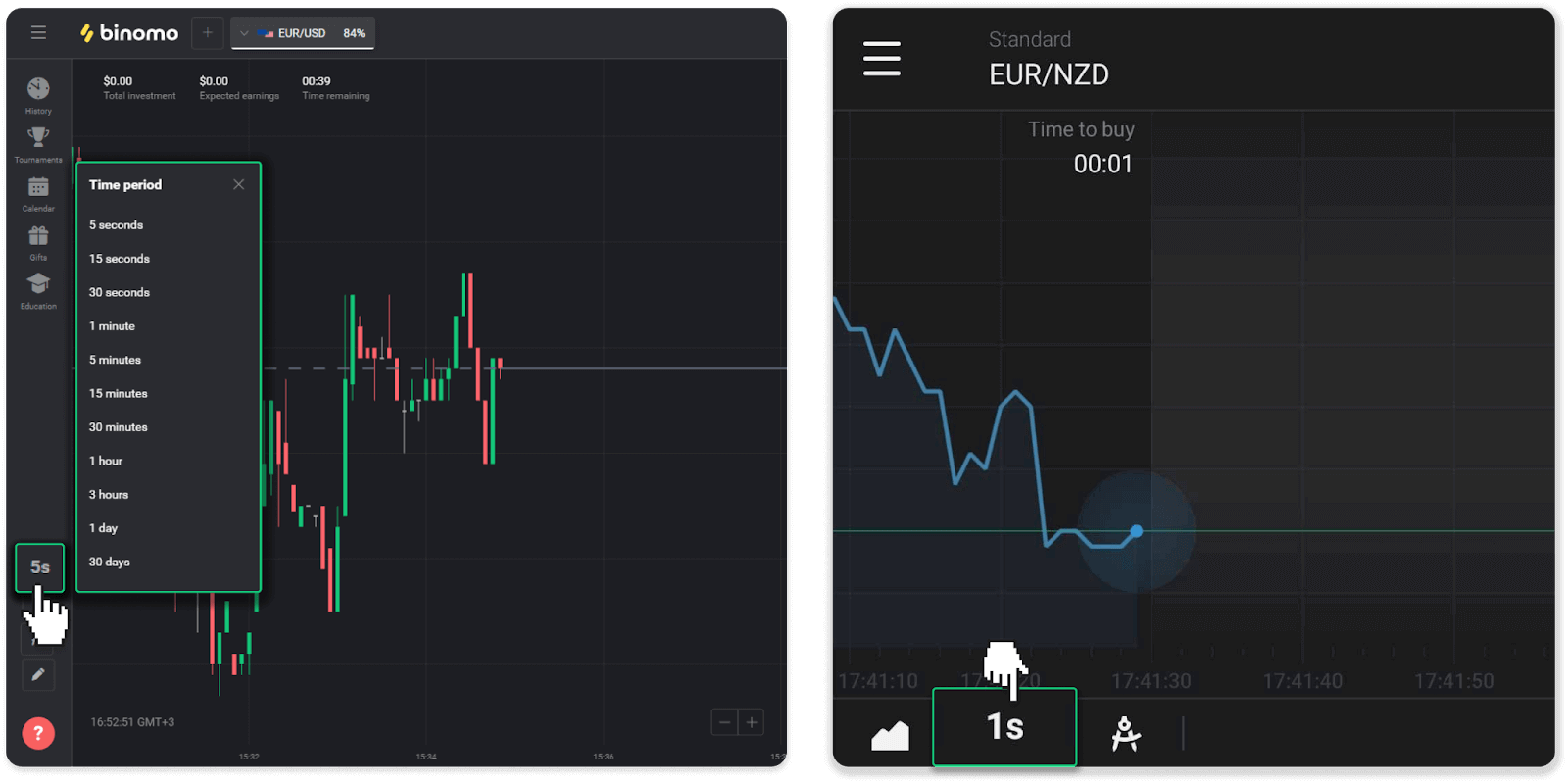
3. Diagrammi sisse- ja väljasuumimiseks vajutage "+" ja "-" nuppe või kerige hiirt. Mobiilirakenduse kasutajad saavad diagrammi sõrmedega sisse ja välja suumida.
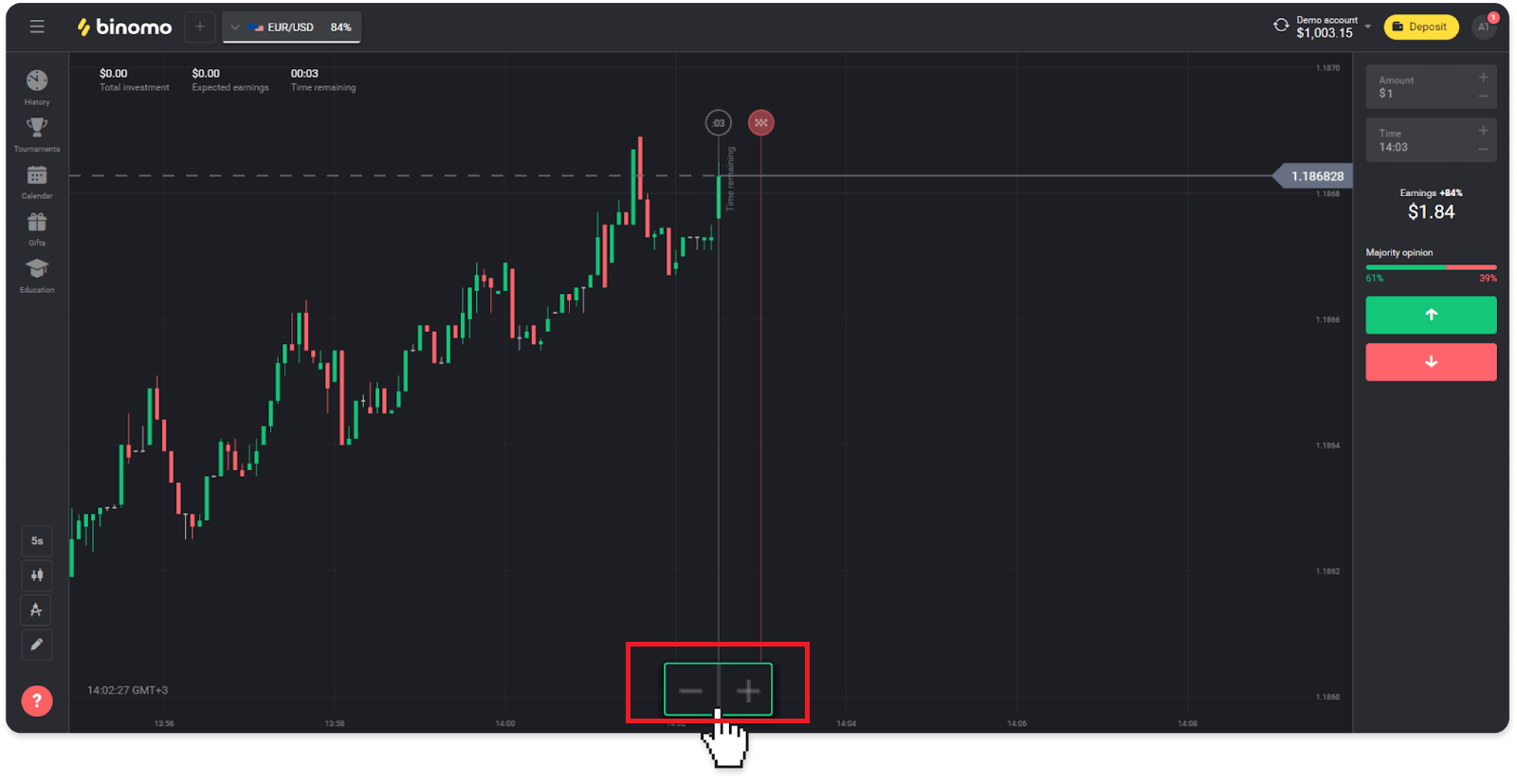
4. Vanemate hinnamuudatuste vaatamiseks lohistage graafikut hiire või sõrmega (mobiilirakenduse kasutajatele).
Kuidas indikaatoreid kasutada?
Indikaatorid on visuaalsed tööriistad, mis aitavad jälgida hinnamuutusi. Kauplejad kasutavad neid diagrammi analüüsimiseks ja edukamate tehingute sõlmimiseks. Indikaatorid käivad kõrvuti erinevate kauplemisstrateegiatega.Saate reguleerida indikaatoreid platvormi vasakus alanurgas.
1. Klõpsake ikoonil „Kaulemisinstrumendid“.
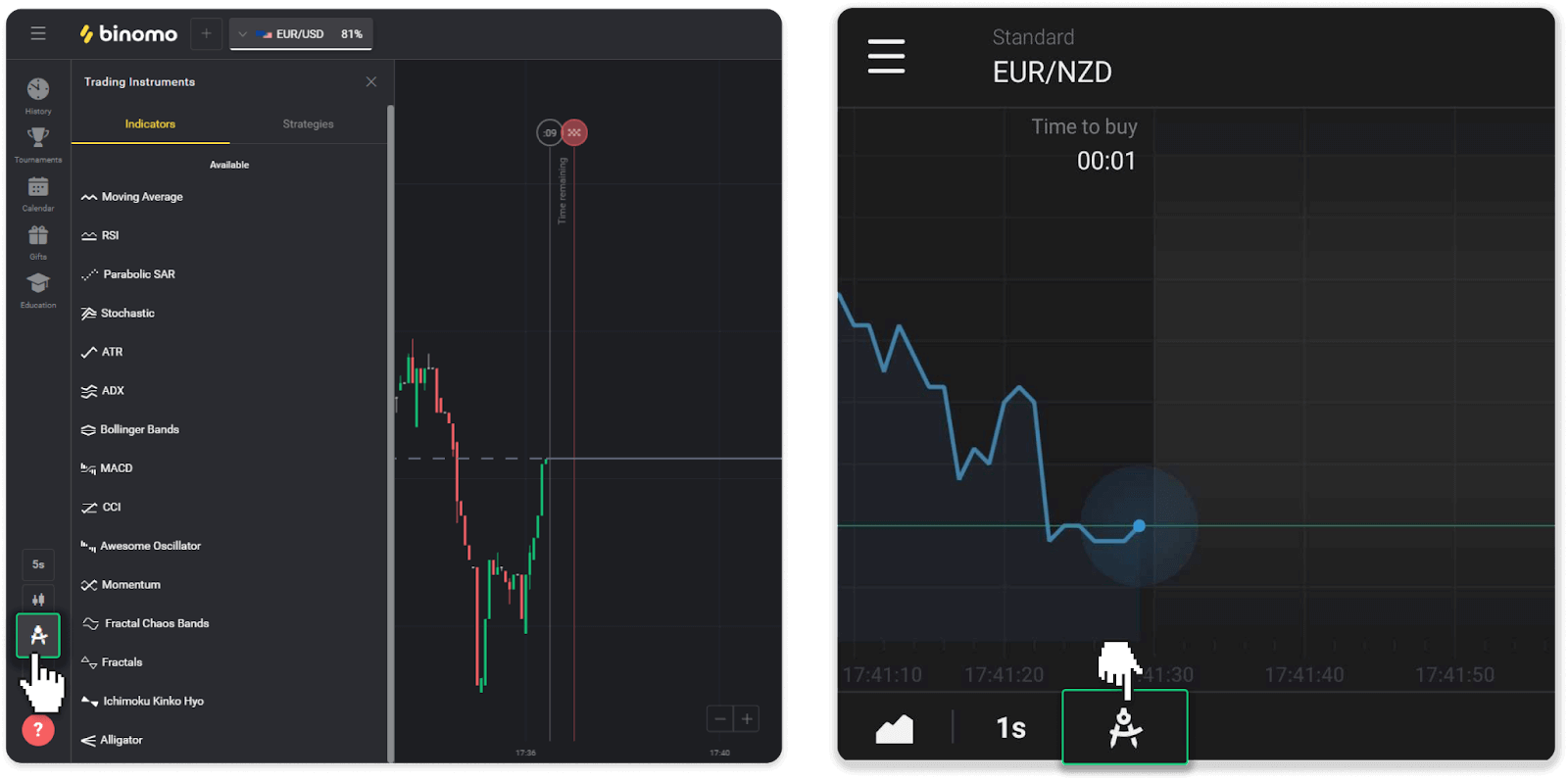
2. Aktiveerige vajalik indikaator sellel klõpsates.
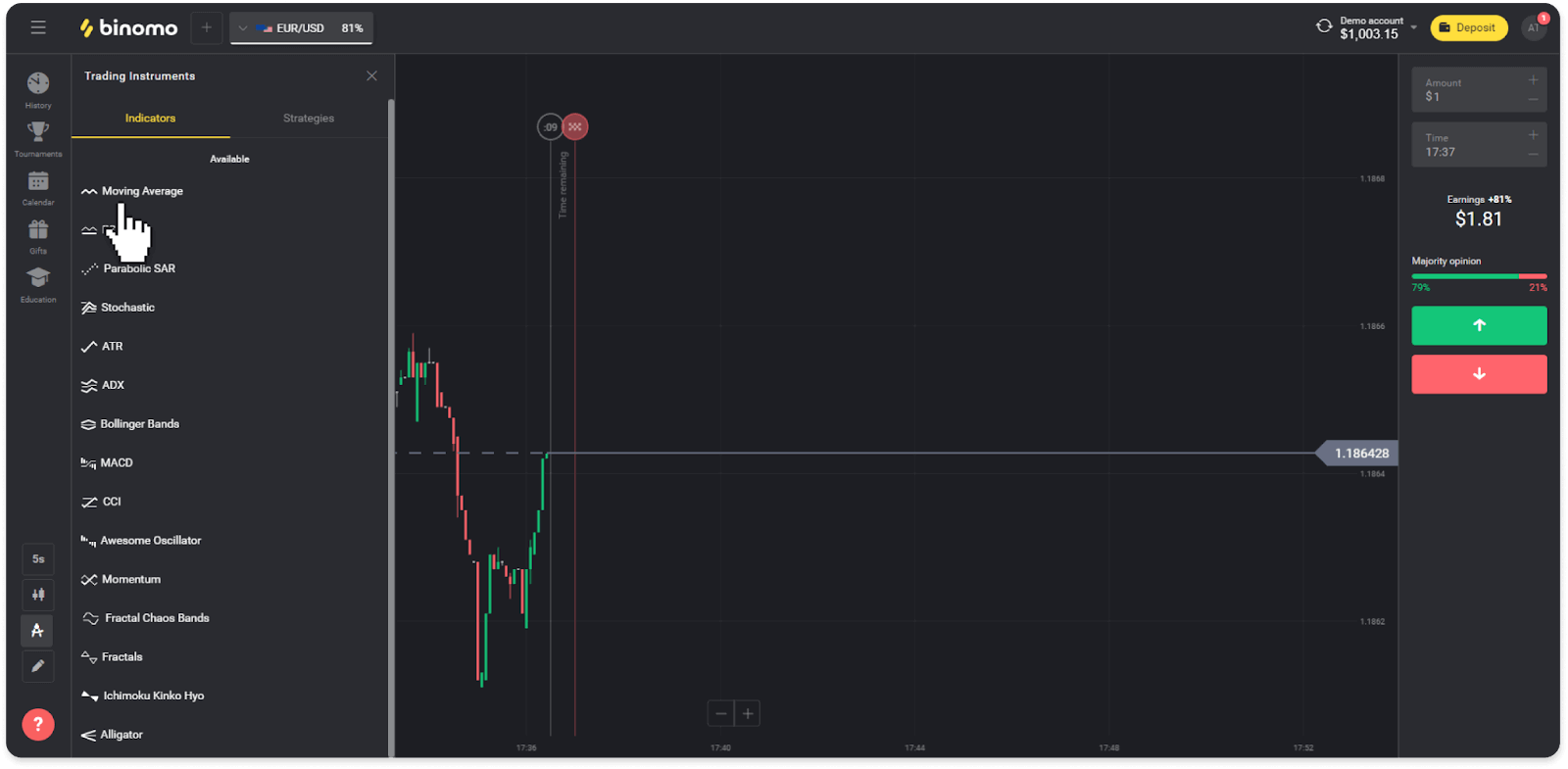
3. Reguleerige seda soovitud viisil ja vajutage nuppu "Rakenda".
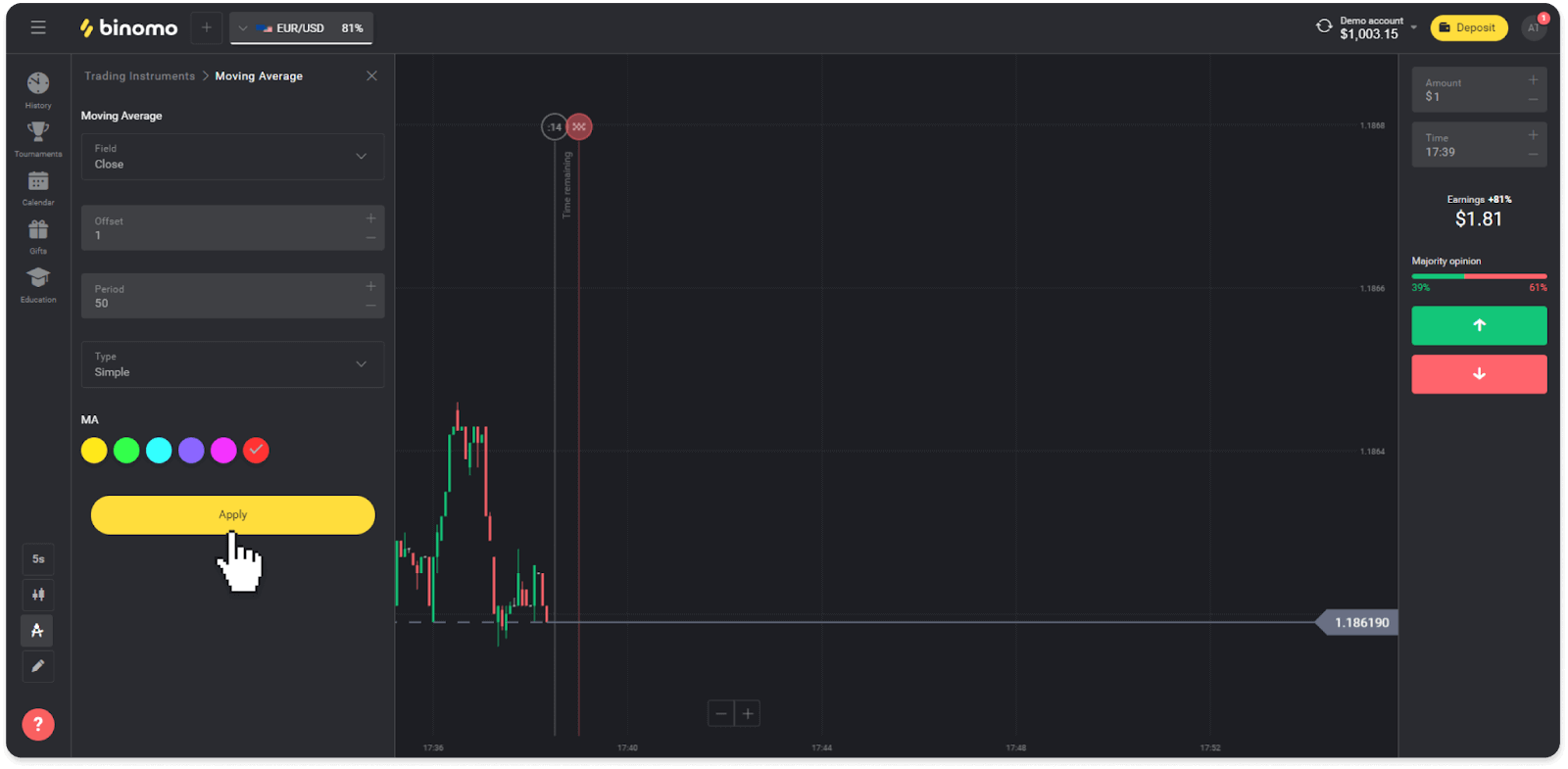
4. Kõik aktiivsed indikaatorid ilmuvad loendi kohale. Aktiivsete indikaatorite eemaldamiseks vajutage prügikasti ikooni. Mobiilirakenduse kasutajad leiavad kõik aktiivsed indikaatorid vahekaardilt Näitajad.
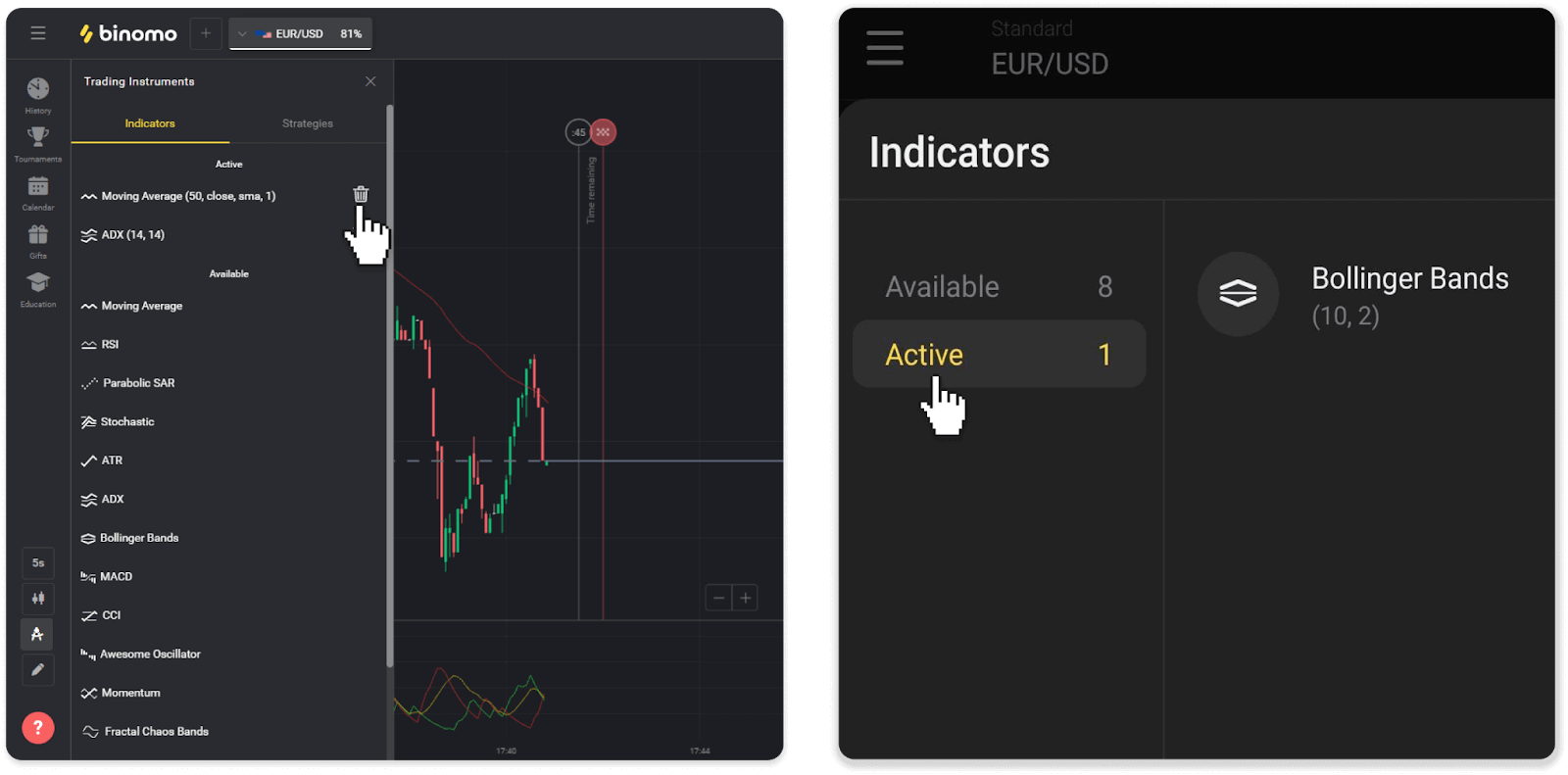
Kuidas Binomost raha välja võtta
Kuidas Binomost digitaalsele rahakotile välja võtta
E-rahakotid on kogu maailmas kiirete ja turvaliste tehingute jaoks populaarne elektrooniline makseviis. Selle makseviisi abil saate oma Binomo kontolt täiesti vahendustasu välja võtta.
Võtke raha välja Skrilli kaudu
1. Avage vasakpoolne menüü, valige jaotis „Saldo” ja puudutage nuppu „Tühjendamine”.
Mobiilirakenduses: veebiversioonis
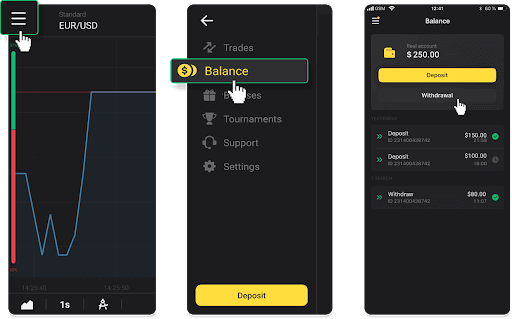
: klõpsake ekraani paremas ülanurgas oma profiilipildil ja valige menüüst vahekaart "Kassa".
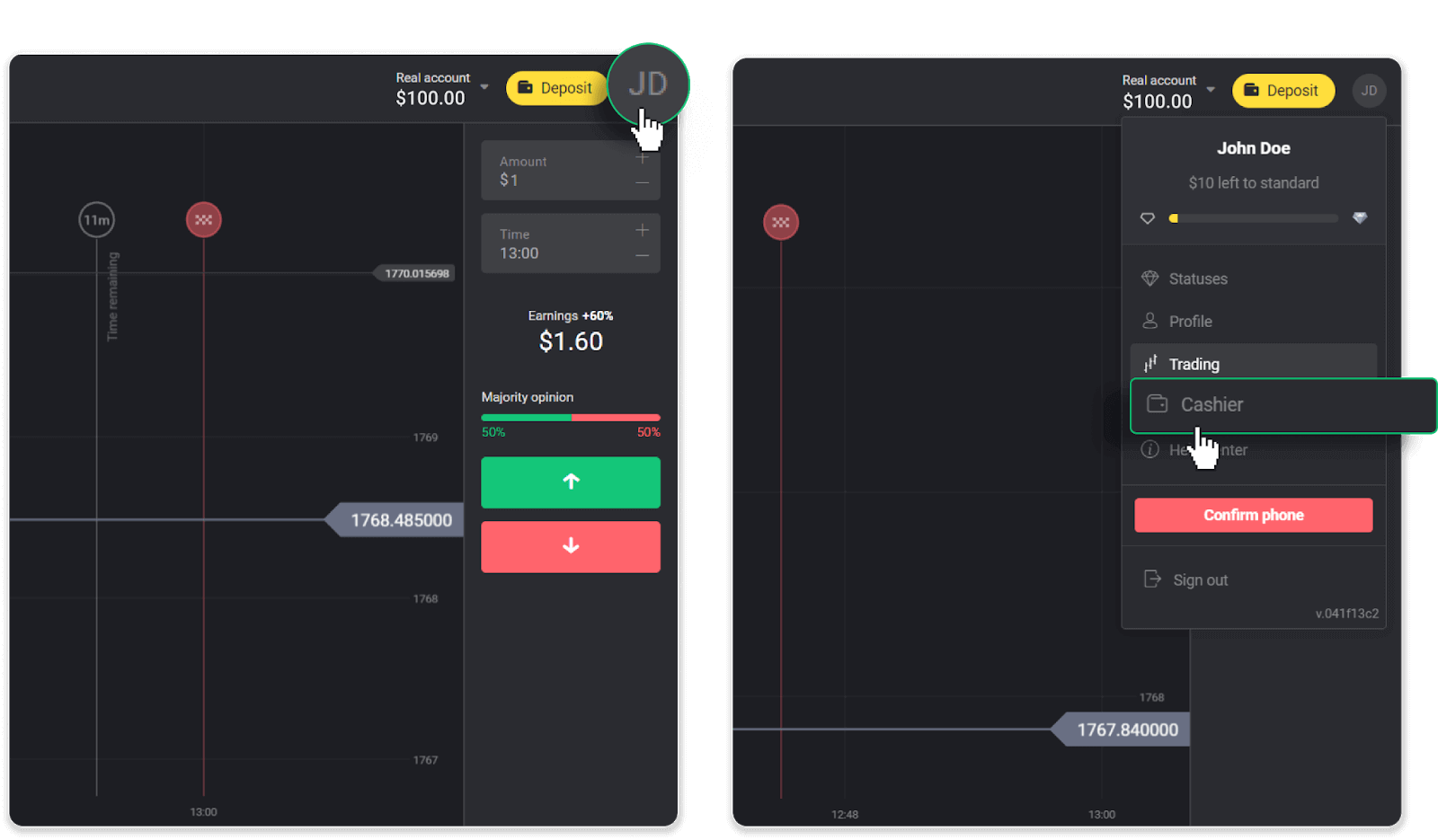
Seejärel klõpsake vahekaarti "Raha väljavõtmine".
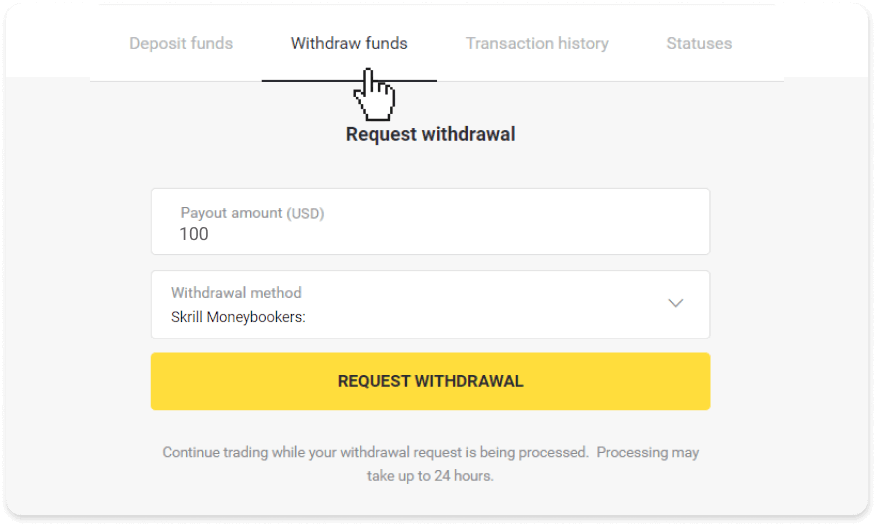
2. Sisesta väljamakse summa ja vali väljamakseviisiks “Skrill” ning sisesta oma e-posti aadress. Pange tähele, et saate raha välja võtta ainult rahakottidesse, millesse olete juba sissemakse teinud. Klõpsake nuppu "Taotle väljamakset".
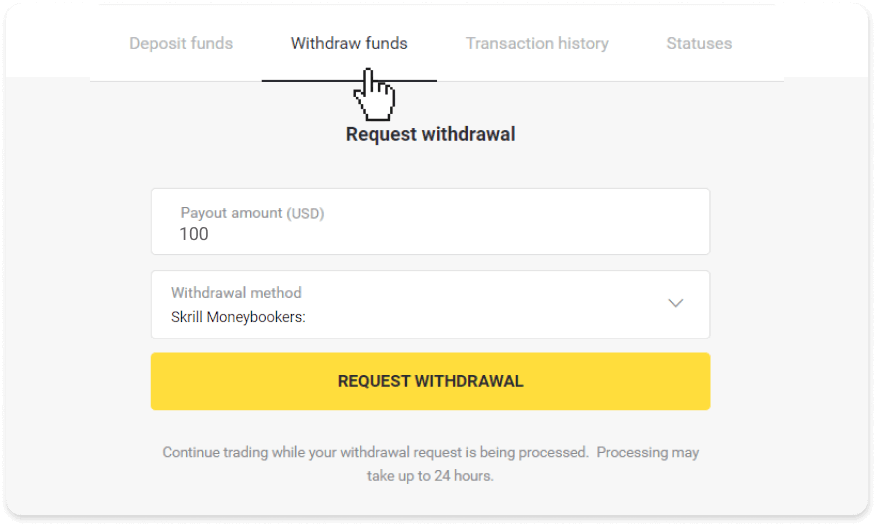
3. Teie taotlus on kinnitatud! Saate kauplemist jätkata, kuni me teie väljamakset töötleme.
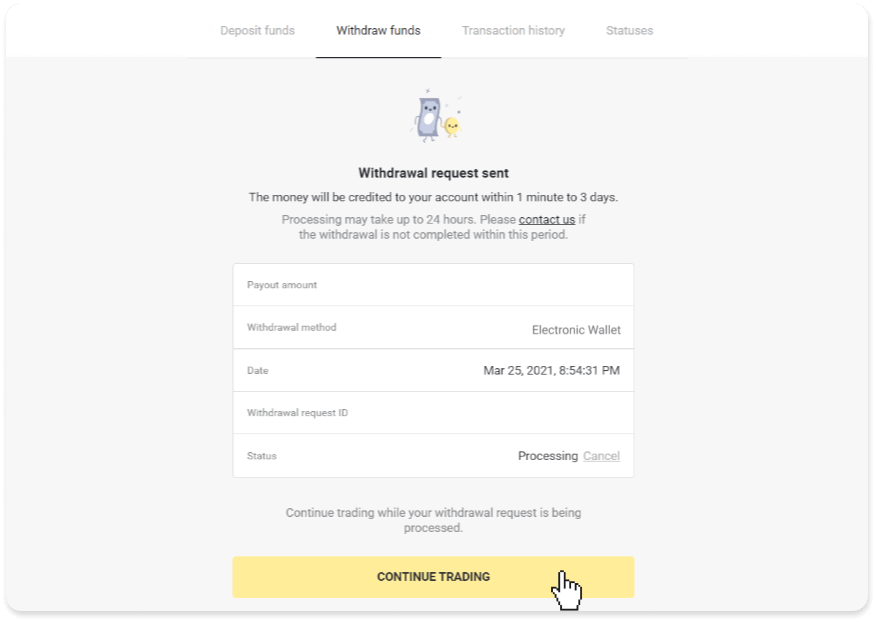
4. Saate alati jälgida oma väljamakse olekut jaotises „Kassa“, vahekaardil „Tehinguajalugu“ (mobiilirakenduse kasutajatele jaotis „Saldo“).
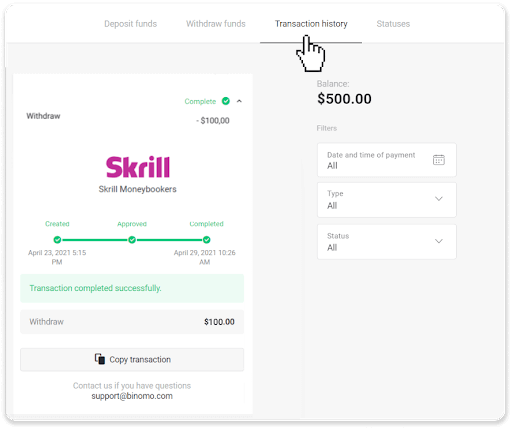
Märkus . Tavaliselt kulub makseteenuse pakkujatel raha teie e-rahakotti krediteerimiseks kuni 1 tund. Harvadel juhtudel võib see periood riigipühade, teie makseteenuse pakkuja poliitika jms tõttu pikeneda 7 tööpäevani.
Võtke raha välja Perfect Money kaudu
1. Avage vasakpoolne menüü, valige jaotis „Saldo” ja puudutage nuppu „Tühjendamine”.Mobiilirakenduses: veebiversioonis
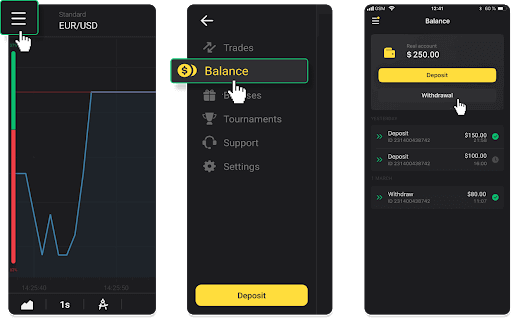
: klõpsake ekraani paremas ülanurgas oma profiilipildil ja valige menüüst vahekaart "Kassa".
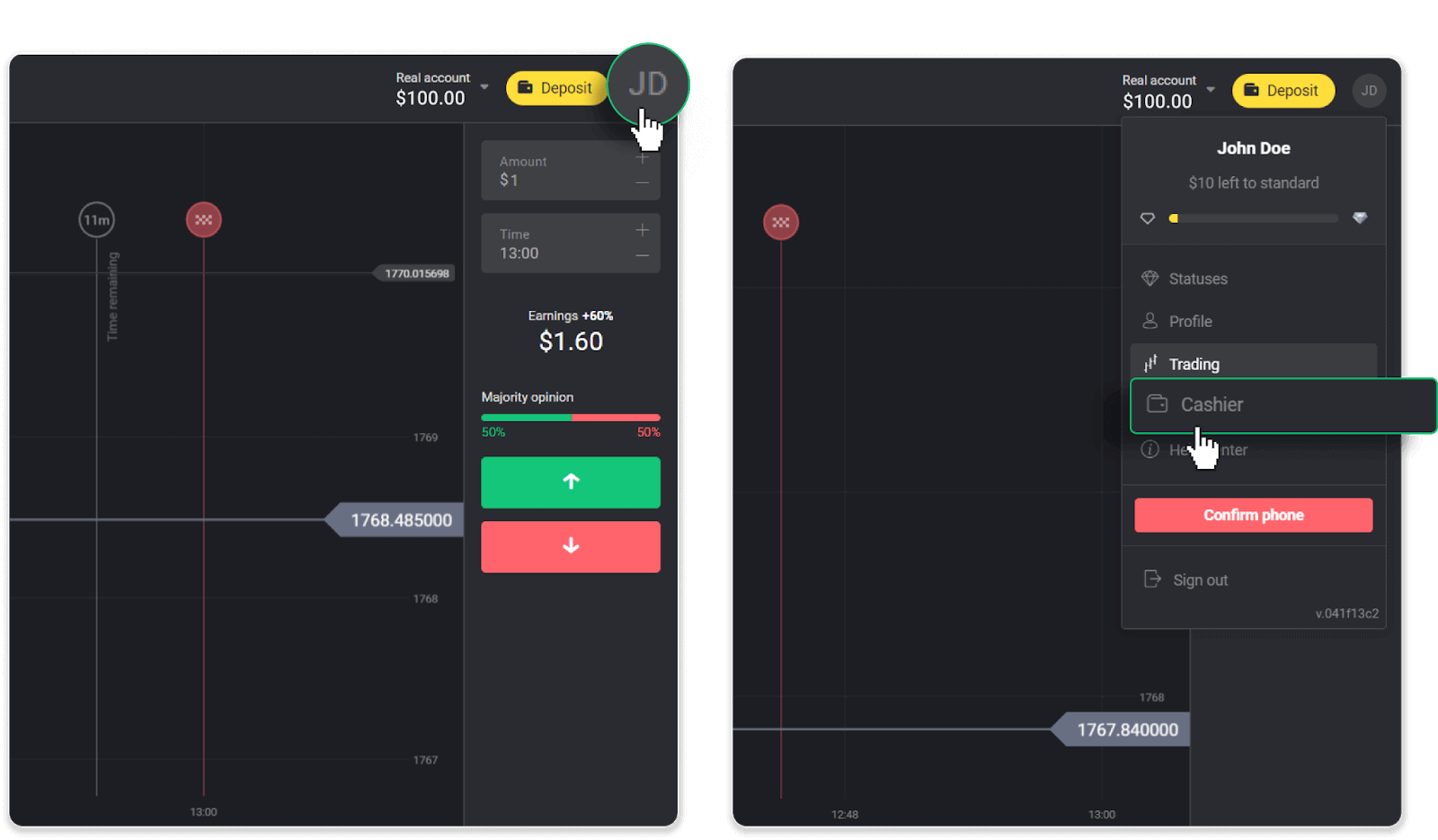
Seejärel klõpsake vahekaarti "Raha väljavõtmine".
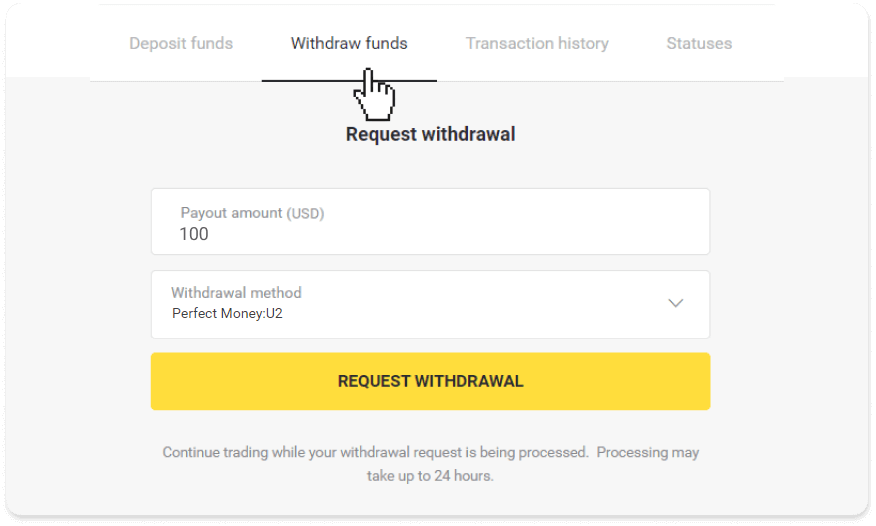
2. Sisestage väljamakse summa ja valige väljamaksemeetodiks "Perfect Money". Pange tähele, et saate raha välja võtta ainult rahakottidesse, millesse olete juba sissemakse teinud. Klõpsake nuppu "Taotle väljamakset".
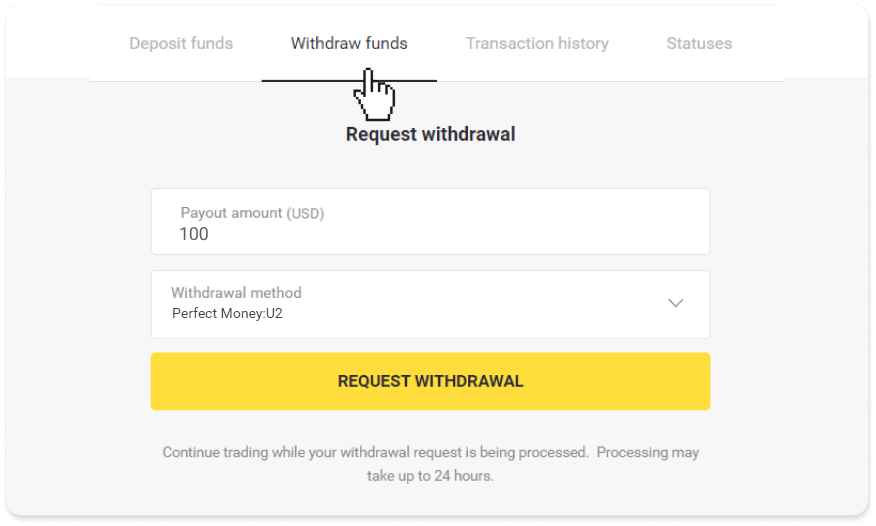
3. Teie taotlus on kinnitatud! Saate kauplemist jätkata, kuni me teie väljamakset töötleme.
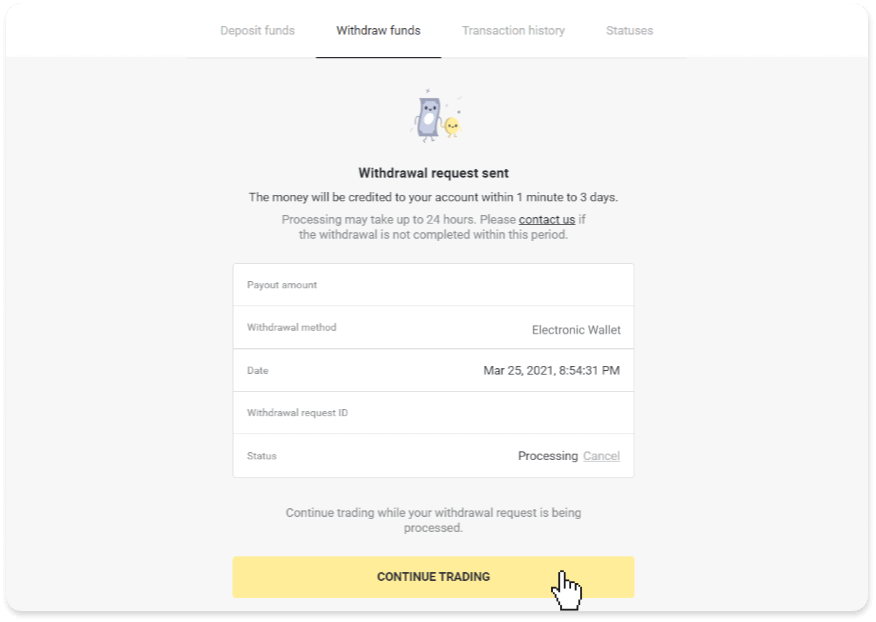
4. Saate alati jälgida oma väljamakse olekut jaotises „Kassa“, vahekaardil „Tehinguajalugu“ (mobiilirakenduse kasutajatele jaotis „Saldo“).
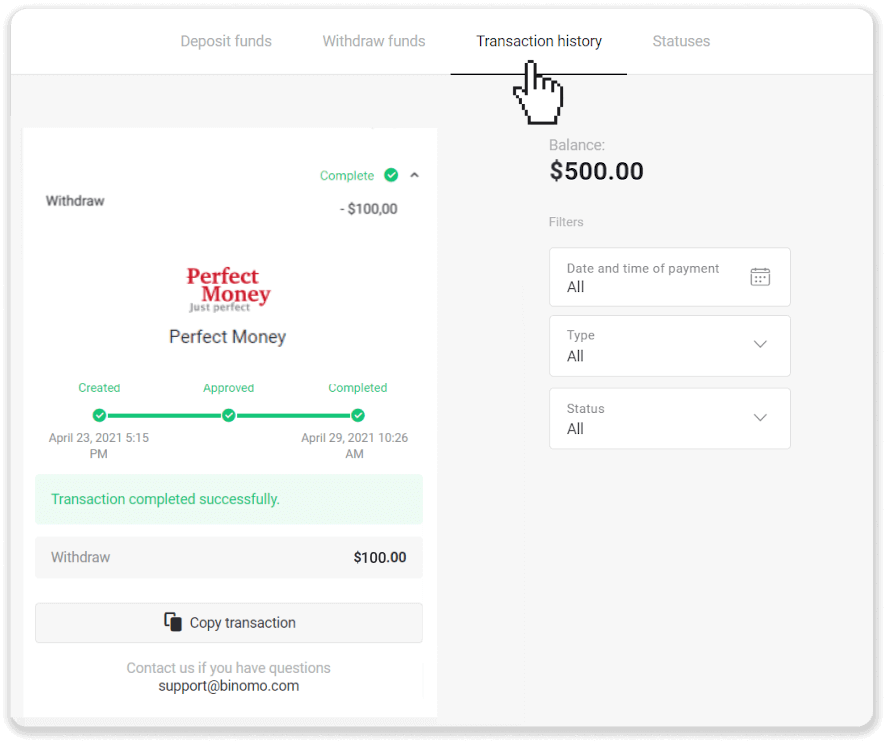
Märkus . Tavaliselt kulub makseteenuse pakkujatel raha teie e-rahakotti krediteerimiseks kuni 1 tund. Harvadel juhtudel võib see periood riigipühade, teie makseteenuse pakkuja poliitika jms tõttu pikeneda 7 tööpäevani.
Võtke raha välja ADV sularaha kaudu
1. Avage vasakpoolne menüü, valige jaotis „Saldo” ja puudutage nuppu „Tühjendamine”.Mobiilirakenduses: veebiversioonis
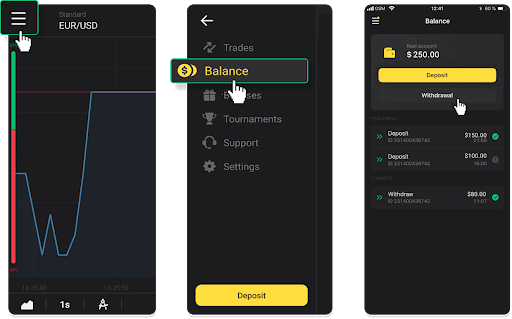
: klõpsake ekraani paremas ülanurgas oma profiilipildil ja valige menüüst vahekaart "Kassa".
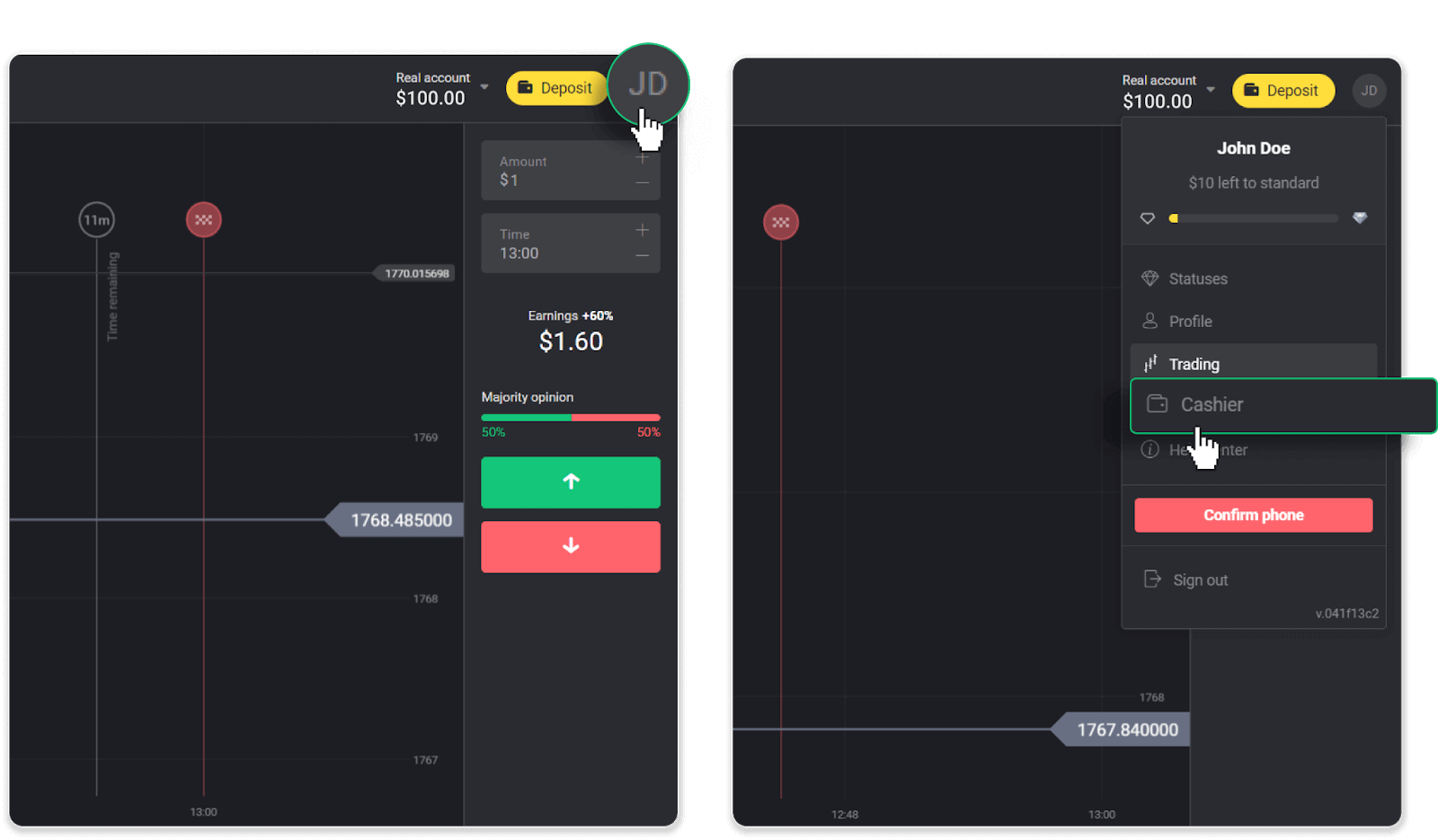
Seejärel klõpsake vahekaarti "Raha väljavõtmine".
2. Sisesta väljamakse summa ja vali väljamakseviisiks “ADV sularaha”. Pange tähele, et saate raha välja võtta ainult rahakottidesse, millesse olete juba sissemakse teinud. Klõpsake nuppu "Taotle väljamakset".
3. Teie taotlus on kinnitatud! Saate kauplemist jätkata, kuni me teie väljamakset töötleme.
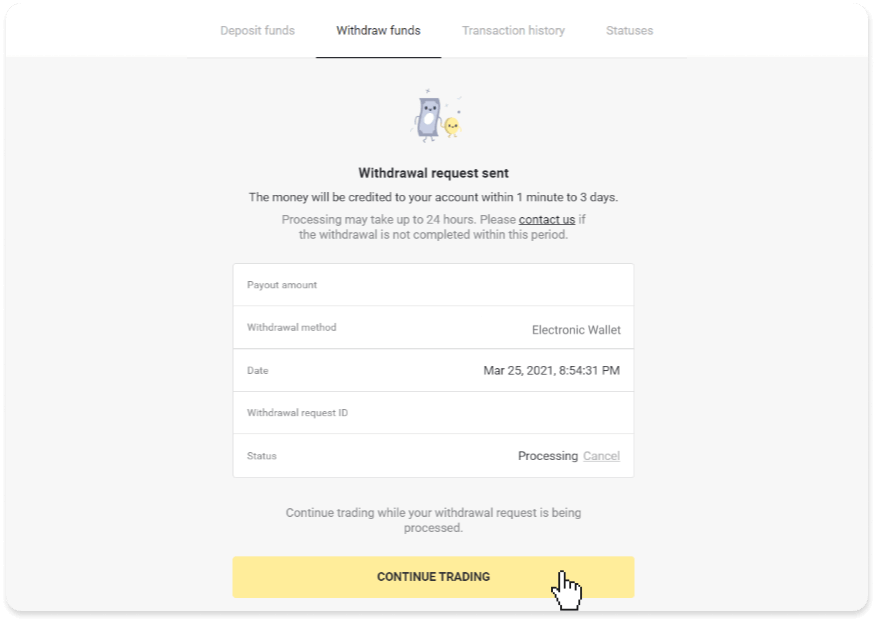
4. Saate alati jälgida oma väljamakse olekut jaotises „Kassa“, vahekaardil „Tehinguajalugu“ (mobiilirakenduse kasutajatele jaotis „Saldo“).
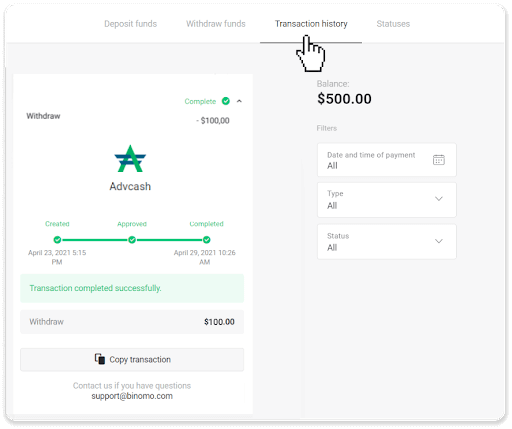
Märge. Tavaliselt kulub makseteenuse pakkujatel raha teie e-rahakotti krediteerimiseks kuni 1 tund. Harvadel juhtudel võidakse seda perioodi pikendada 7 tööpäevani riiklike pühade, teie makseteenuse pakkuja poliitika jms tõttu.
Kuidas Binomost pangakaardile välja võtta
See artikkel juhendab teid pangakaartide ja kauplemiskontode vahel väljamaksete tegemisel.
Raha väljavõtmine pangakaardile
Pangakaartide väljavõtmine on võimalik ainult Ukrainas või Kasahstanis välja antud kaartidel .Pangakaardile raha väljavõtmiseks peate järgima järgmisi samme:
1. Avage vasakpoolne menüü ja valige jaotis "Saldo". Puudutage nuppu "Taganemine".
Mobiilirakenduses: veebiversioonis
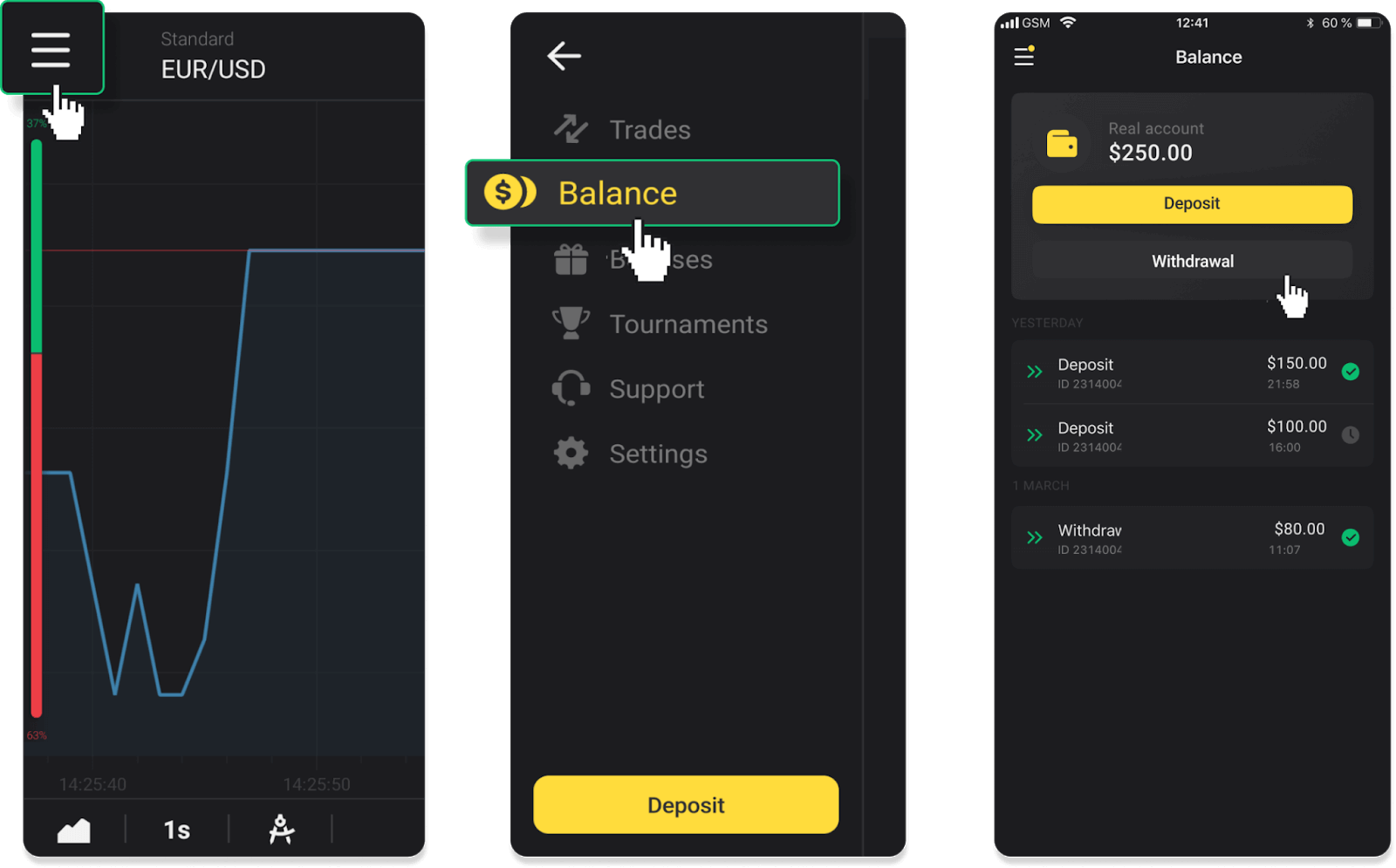
: klõpsake ekraani paremas ülanurgas oma profiilipildil ja valige menüüst vahekaart "Kassa".
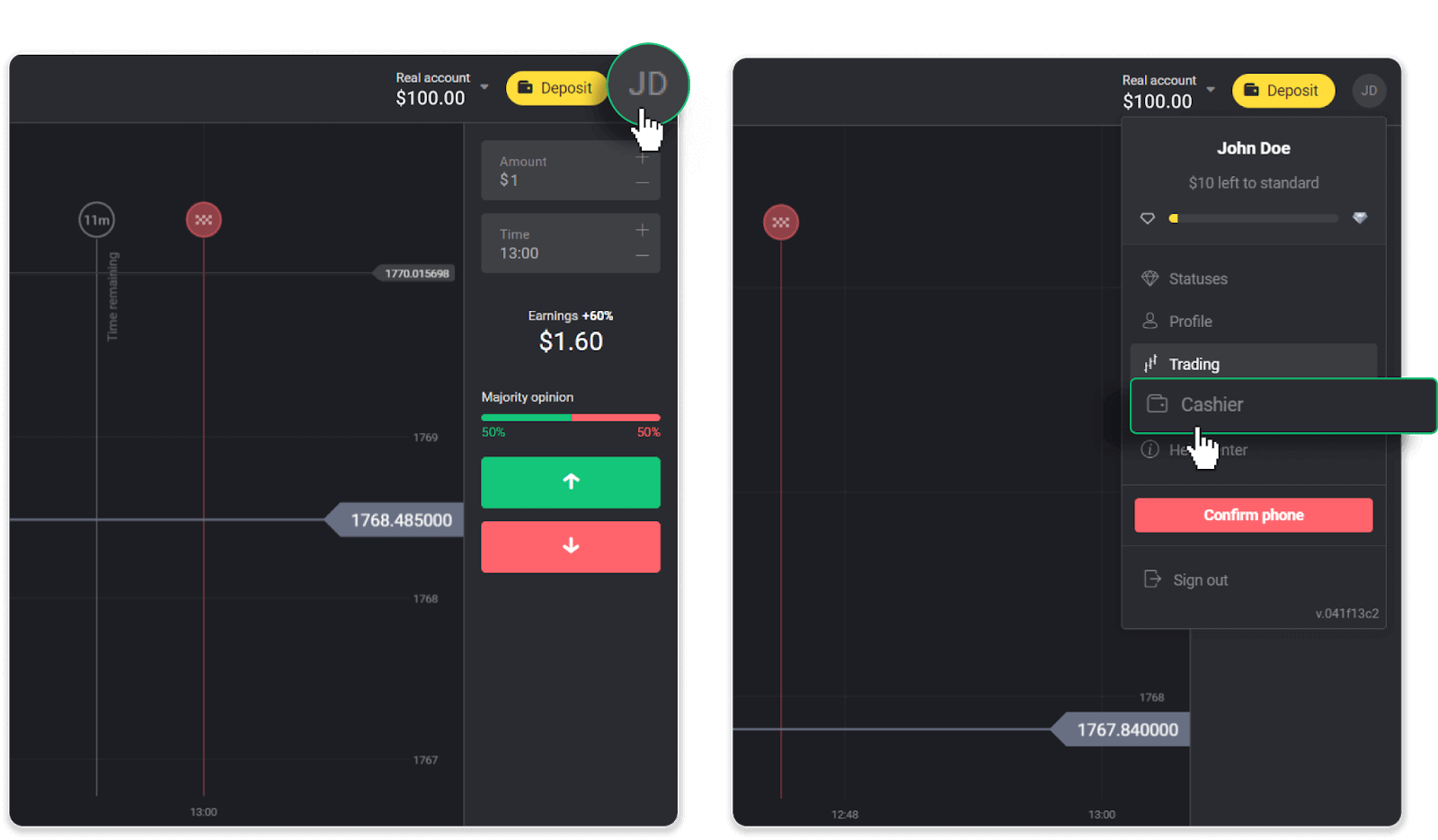
Seejärel klõpsake vahekaarti "Raha väljavõtmine".
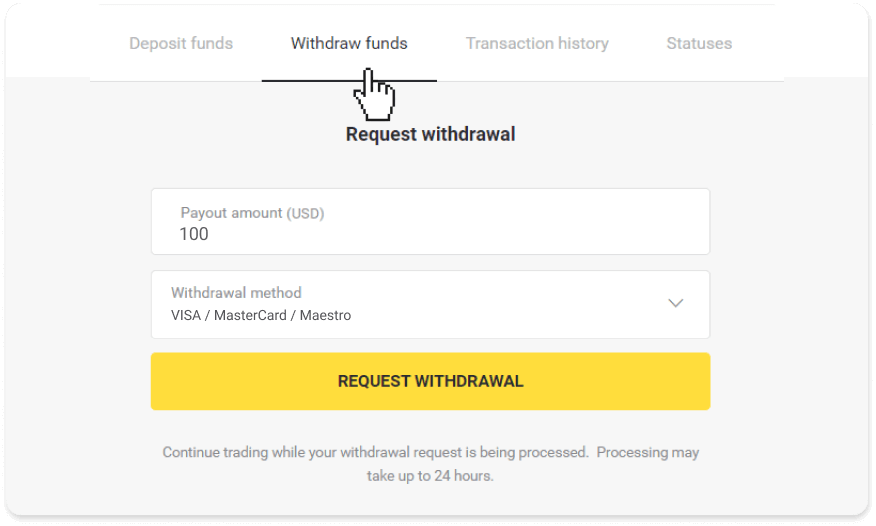
2. Sisesta väljamakse summa ja vali väljamakseviisiks “VISA/MasterCard/Maestro”. Täitke nõutud andmed. Pange tähele, et raha saate välja võtta ainult neile pangakaartidele, millega olete juba sissemakse teinud. Klõpsake nuppu "Taotle väljamakset".
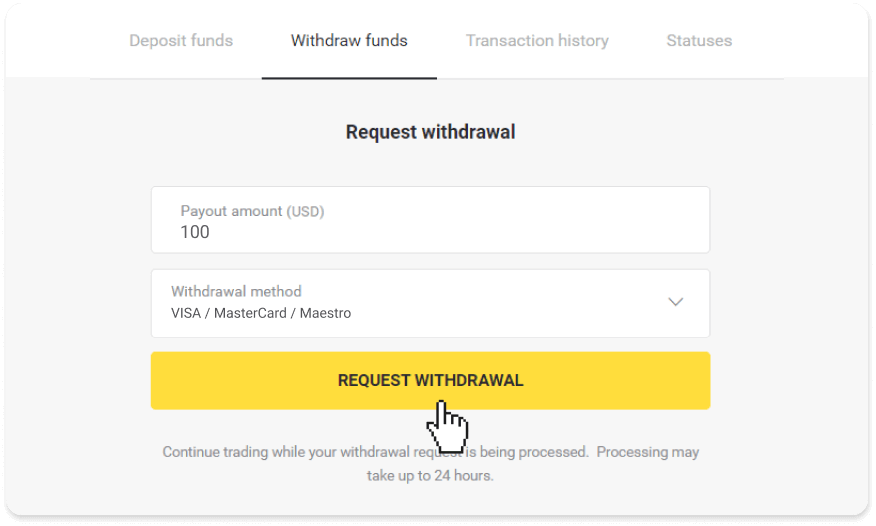
3. Teie taotlus on kinnitatud! Saate kauplemist jätkata, kuni me teie väljamakset töötleme.
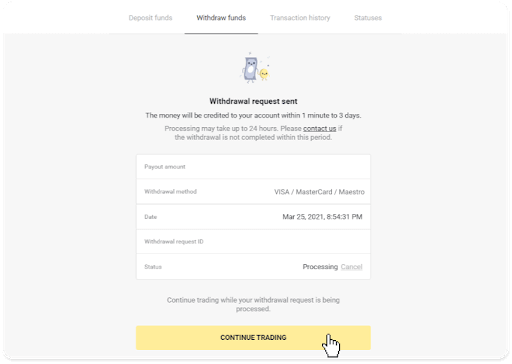
4. Saate alati jälgida oma väljamakse olekut jaotises „Kassa“, vahekaardil „Tehinguajalugu“ (mobiilirakenduse kasutajatele jaotis „Saldo“).
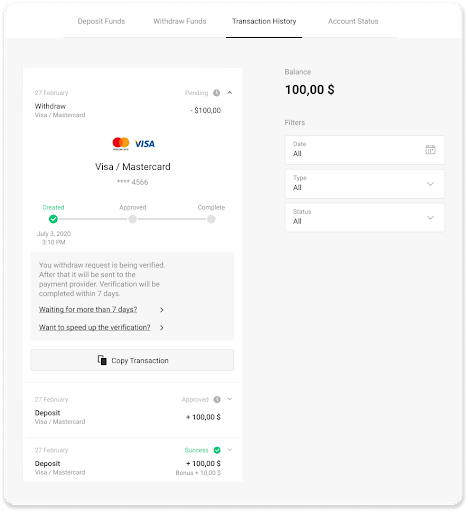
Märkus . Tavaliselt kulub makseteenuse pakkujatel raha teie pangakaardile krediteerimiseks 1–12 tundi. Harvadel juhtudel võib seda perioodi pikendada kuni 7 tööpäevani seoses riiklike pühadega, teie panga poliitikaga jne.
Kui ootate kauem kui 7 päeva, võtke meiega ühendust otsevestluses või kirjutage support @binomo. com . Aitame teil jälgida väljamakset.
Võtke raha välja isikupärastamata pangakaardile
Isikustamata pangakaartidel ei ole kaardiomaniku nime märgitud, kuid saate neid siiski kasutada raha krediteerimiseks ja väljavõtmiseks.Sõltumata sellest, mis kaardil on kirjas (näiteks Momentum R või Card Holder), sisestage pangalepingus kirjas kaardiomaniku nimi.
Pangakaartide väljavõtmine on võimalik ainult Ukrainas või Kasahstanis välja antud kaartide puhul.
Raha väljavõtmiseks isikupärastamata pangakaardile peate järgima järgmisi samme:
1. Avage vasakpoolne menüü, valige jaotis "Saldo" ja puudutage nuppu "Võta välja".
Mobiilirakenduses: veebiversioonis
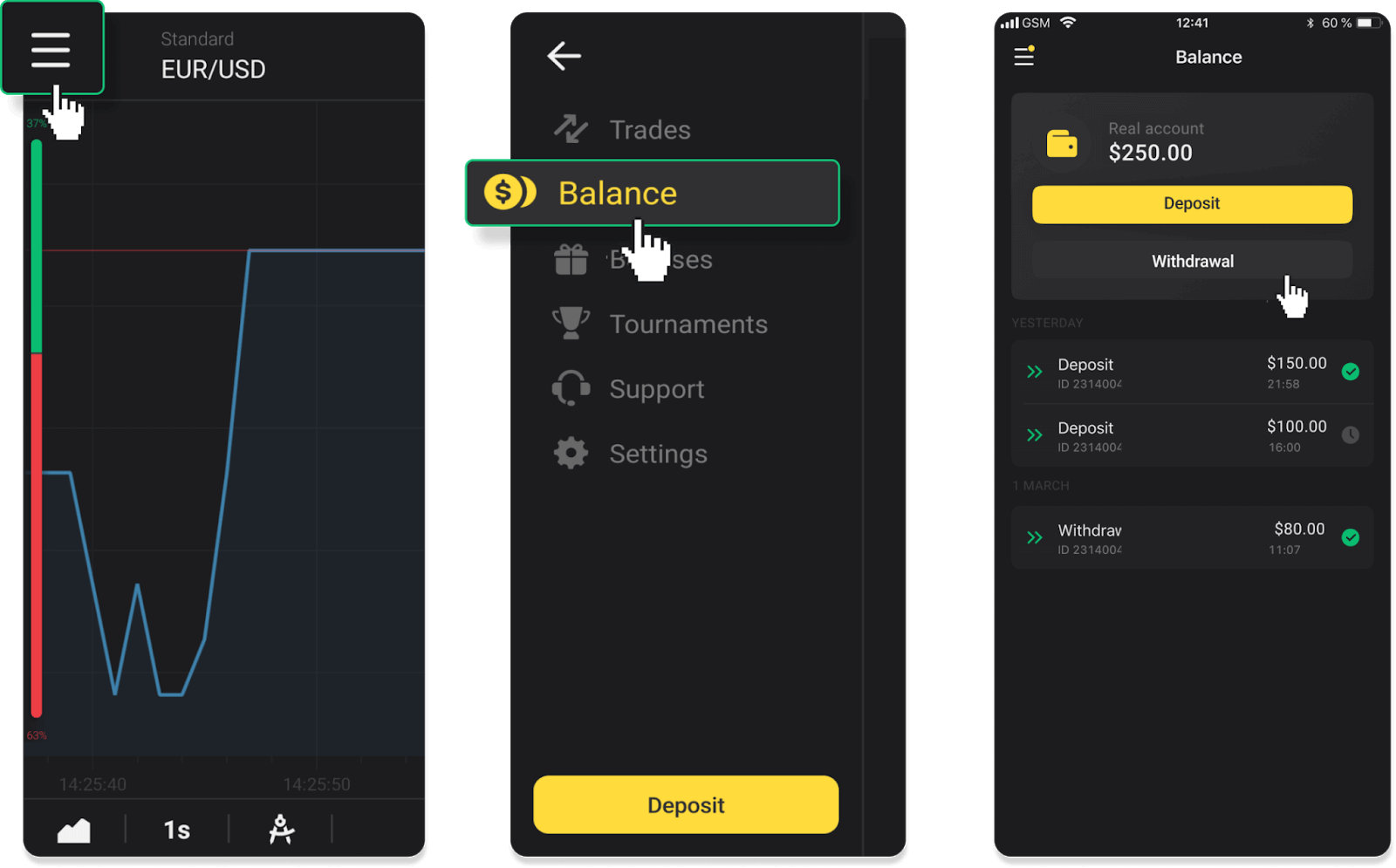
: klõpsake ekraani paremas ülanurgas oma profiilipildil ja valige menüüst vahekaart "Kassa".
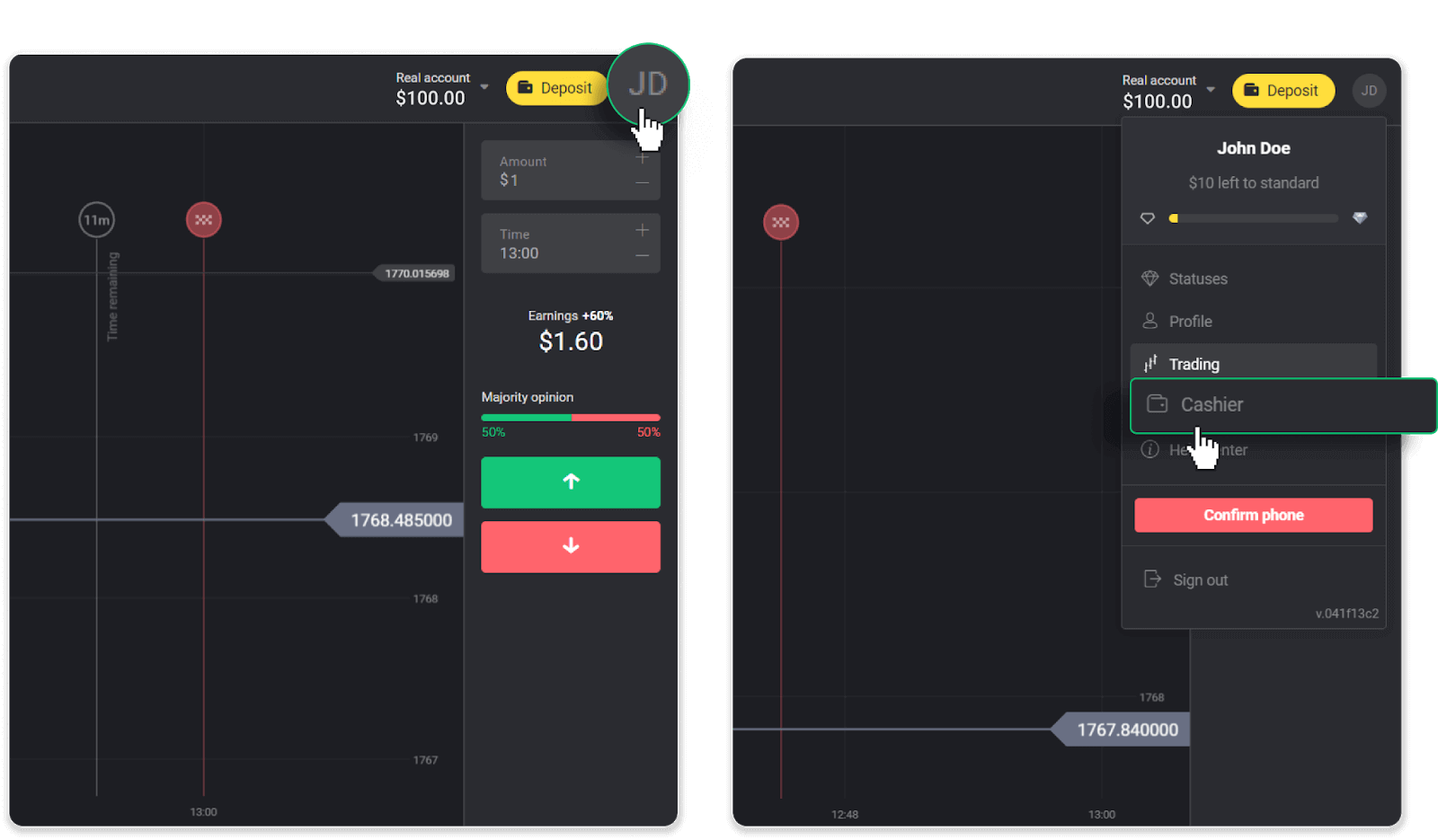
Seejärel klõpsake vahekaarti "Raha väljavõtmine".
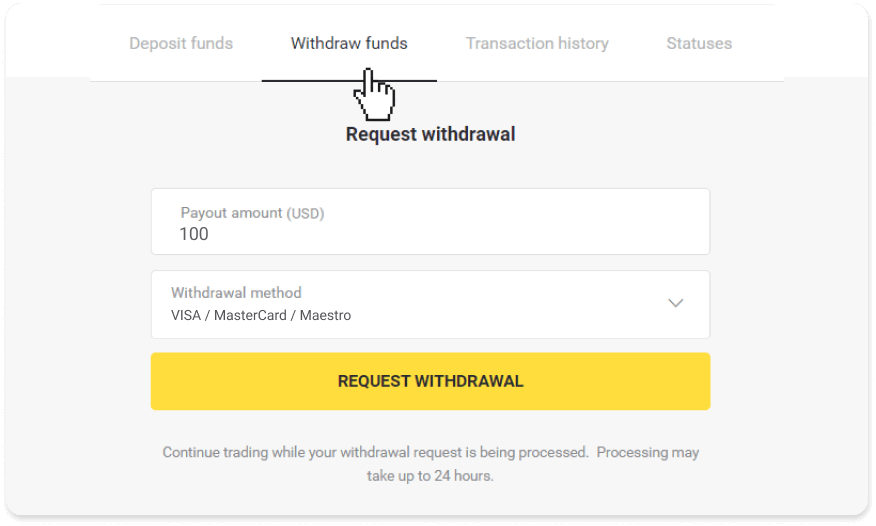
2. Sisesta väljamakse summa ja vali väljamakseviisiks “VISA/MasterCard/Maestro”. Täitke nõutud andmed. Pange tähele, et raha saate välja võtta ainult neile pangakaartidele, millega olete juba sissemakse teinud. Klõpsake nuppu "Taotle väljamakset".
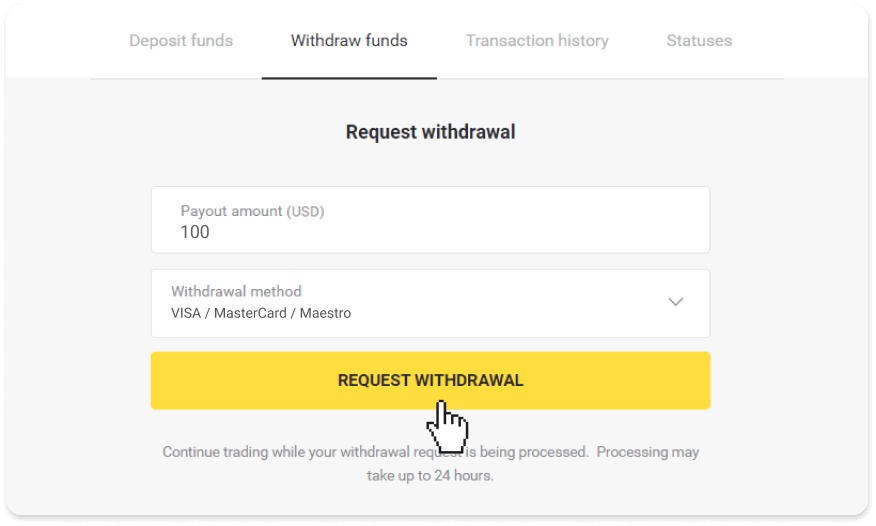
3. Teie taotlus on kinnitatud! Saate kauplemist jätkata, kuni me teie väljamakset töötleme.
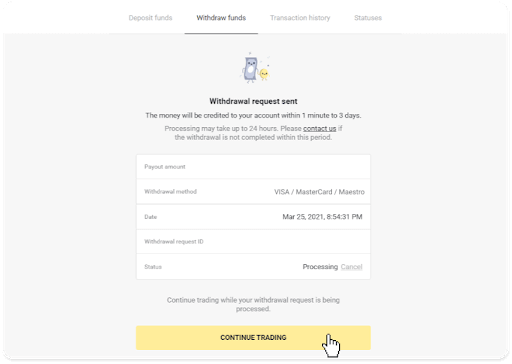
4. Saate alati jälgida oma väljamakse olekut jaotises „Kassa“, vahekaardil „Tehinguajalugu“ (mobiilirakenduse kasutajatele jaotis „Saldo“).
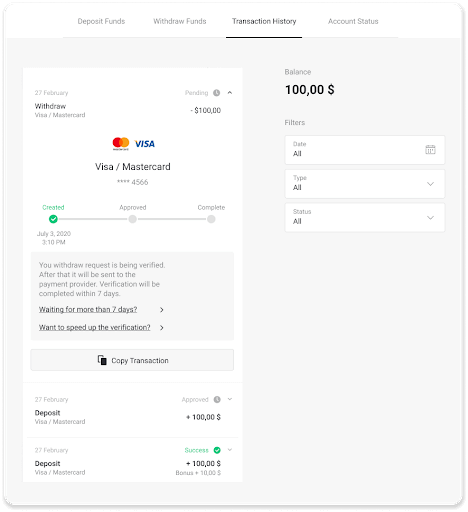
Märkus . Tavaliselt kulub makseteenuse pakkujatel raha teie pangakaardile krediteerimiseks 1–12 tundi. Harvadel juhtudel võib see periood riigipühade, teie panga poliitika jms tõttu pikeneda kuni 7 tööpäevani.
Kui ootate kauem kui 7 päeva, võtke meiega ühendust otsevestluses või kirjutage aadressile [email protected] . Aitame teil jälgida väljamakset.
Raha väljavõtmine MasterCardi / VISA / Maestro kaudu Ukrainas
Pangakaardile raha väljavõtmiseks peate järgima neid samme:1. Avage vasakpoolne menüü, valige jaotis "Saldo" ja puudutage nuppu "Võta välja".
Mobiilirakenduses: veebiversioonis
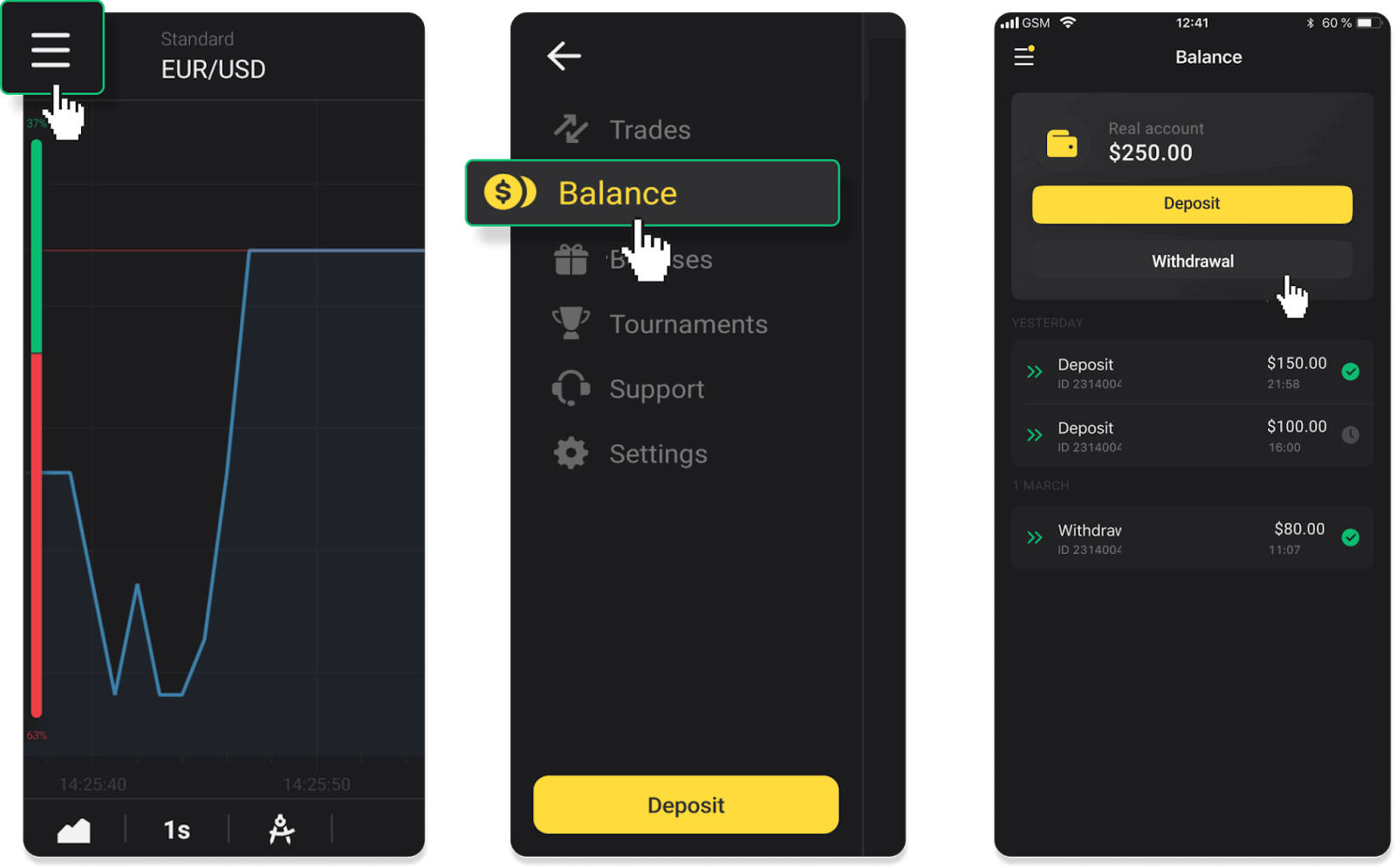
: klõpsake ekraani paremas ülanurgas oma profiilipildil ja valige menüüst vahekaart "Kassa".
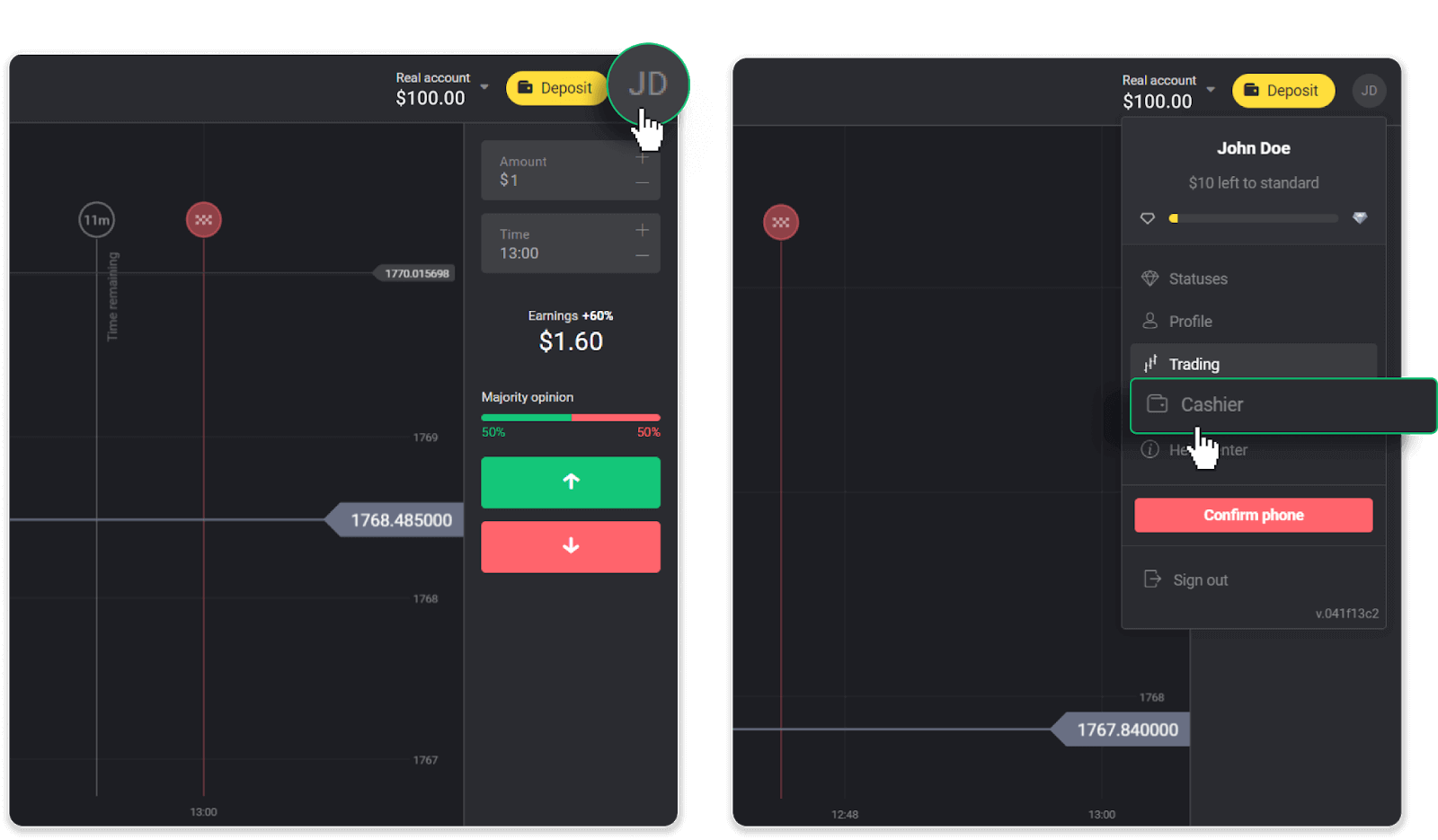
Seejärel klõpsake vahekaarti "Raha väljavõtmine".
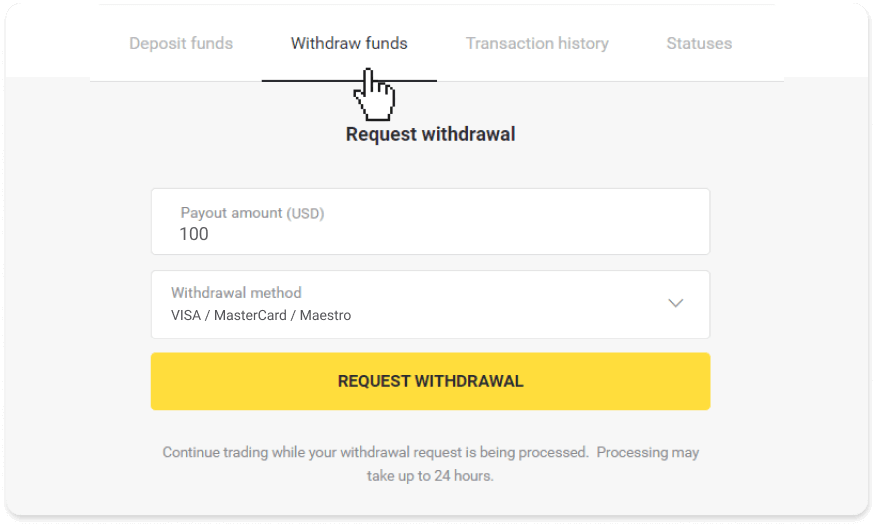
2. Sisesta väljamakse summa ja vali väljamakseviisiks “VISA/MasterCard/Maestro”. Pange tähele, et raha saate välja võtta ainult neile pangakaartidele, millega olete juba sissemakse teinud. Klõpsake nuppu "Taotle väljamakset".
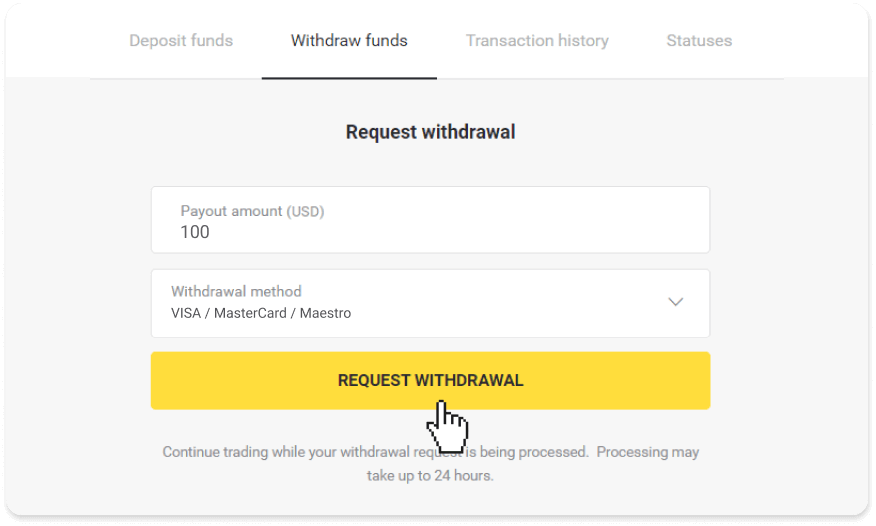
3. Teie taotlus on kinnitatud! Saate kauplemist jätkata, kuni me teie väljamakset töötleme.
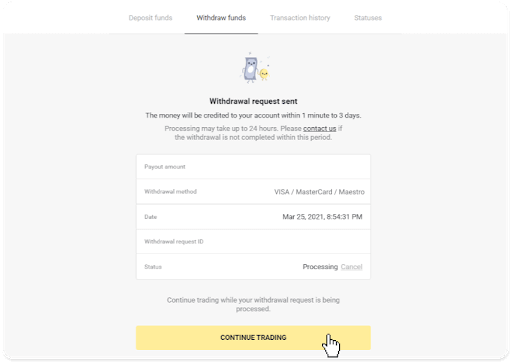
4. Saate alati jälgida oma väljamakse olekut jaotises „Kassa“, vahekaardil „Tehinguajalugu“ (mobiilirakenduse kasutajatele jaotis „Saldo“).
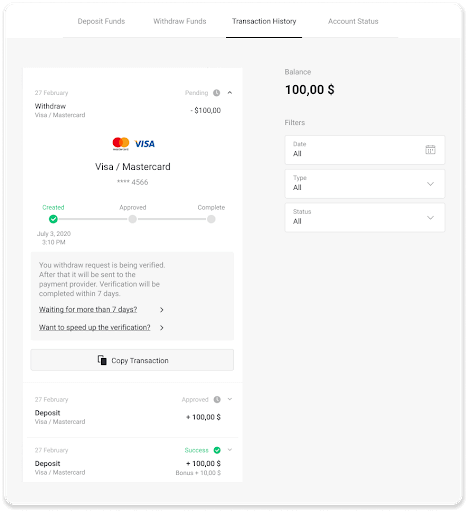
Märkus . Tavaliselt kulub makseteenuse pakkujatel raha teie pangakaardile krediteerimiseks 1–12 tundi. Harvadel juhtudel võib see periood riigipühade, teie panga poliitika jms tõttu pikeneda kuni 7 tööpäevani.
Kasahstanis saate välja võtta MasterCardi / VISA / Maestro kaudu
Pangakaardile raha väljavõtmiseks peate järgima neid samme:
1. Avage vasakpoolne menüü, valige jaotis "Saldo" ja puudutage nuppu "Võta välja".
Mobiilirakenduses: veebiversioonis
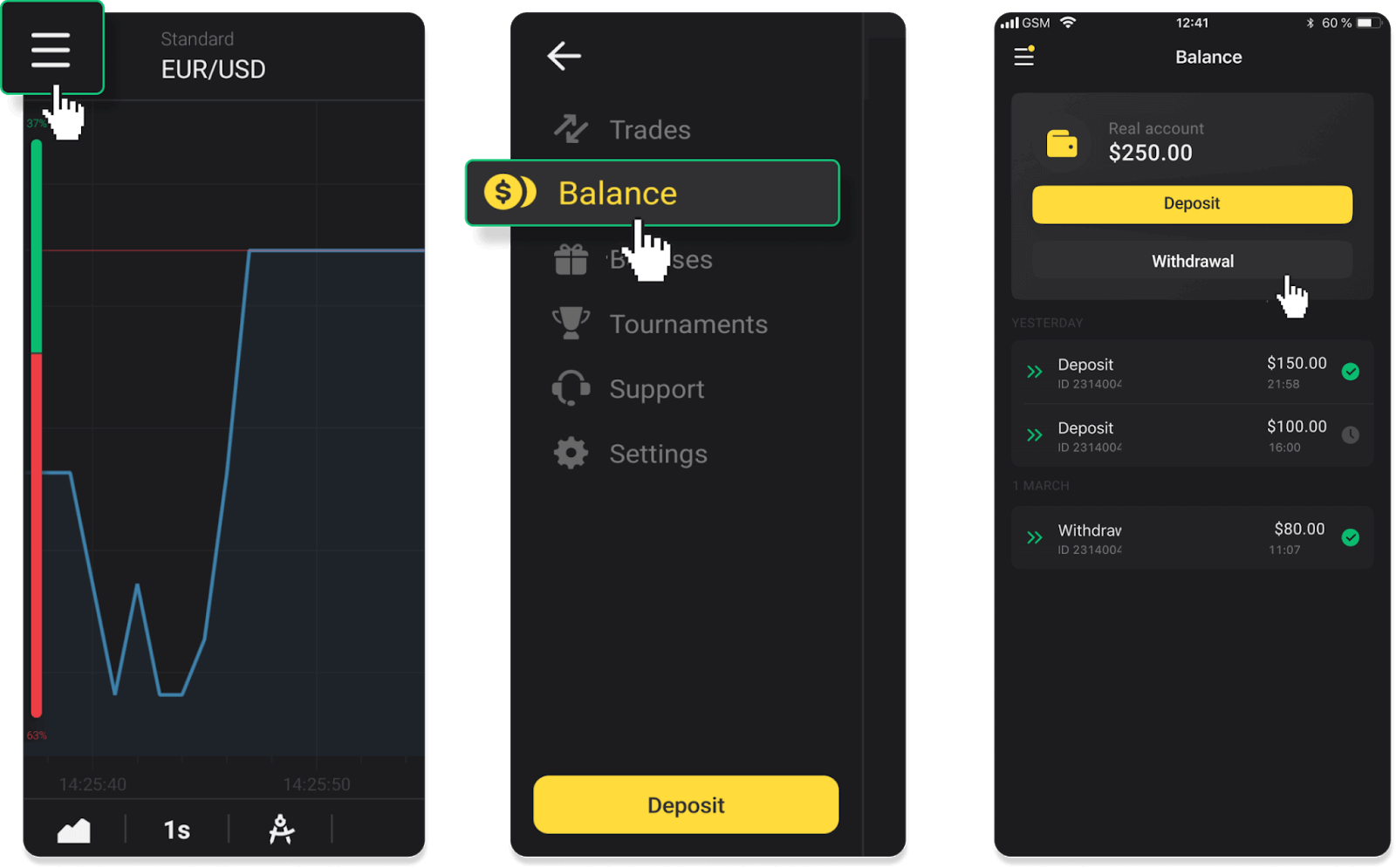
: klõpsake ekraani paremas ülanurgas oma profiilipildil ja valige menüüst vahekaart "Kassa".
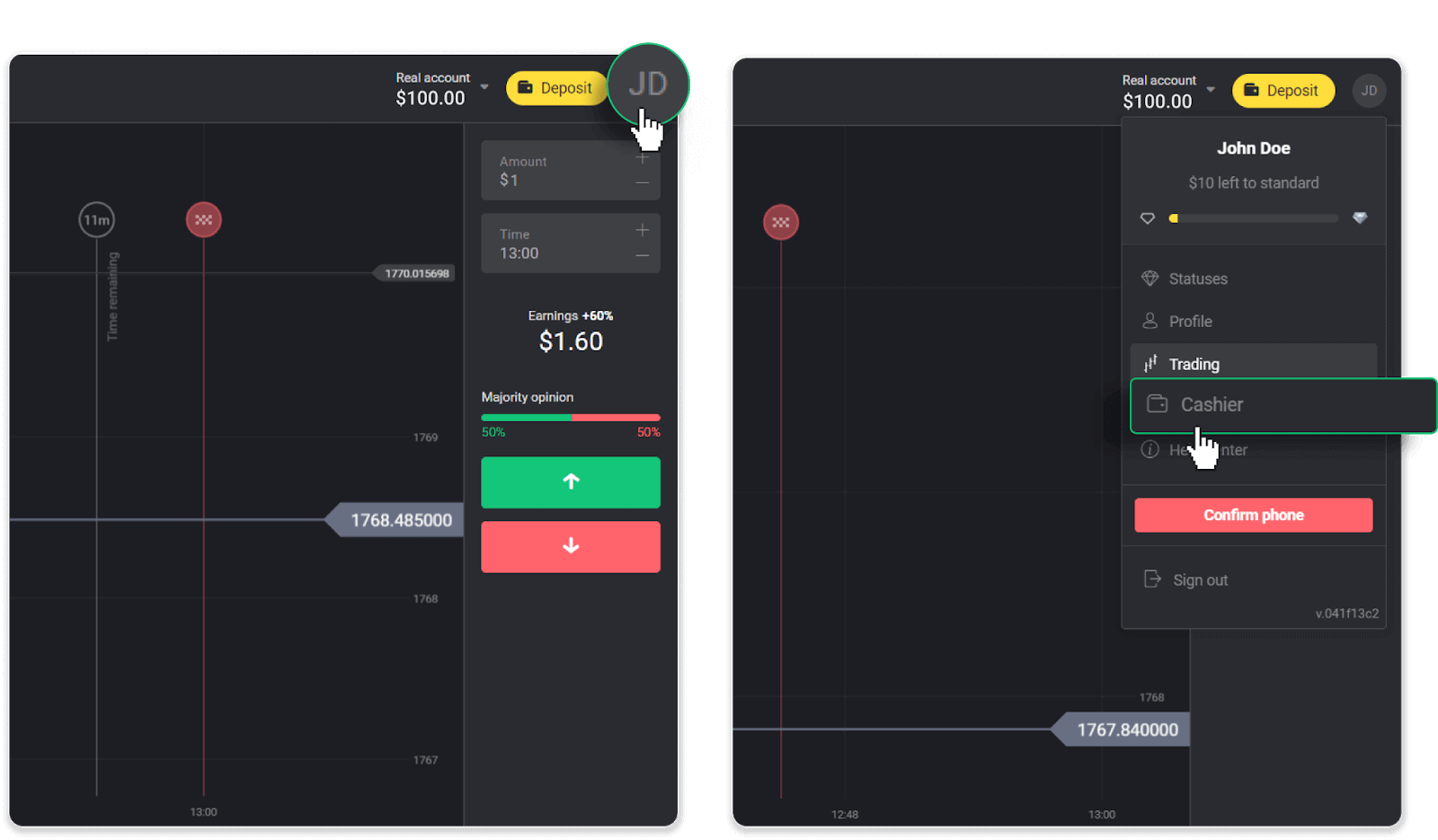
Seejärel klõpsake vahekaarti "Raha väljavõtmine".
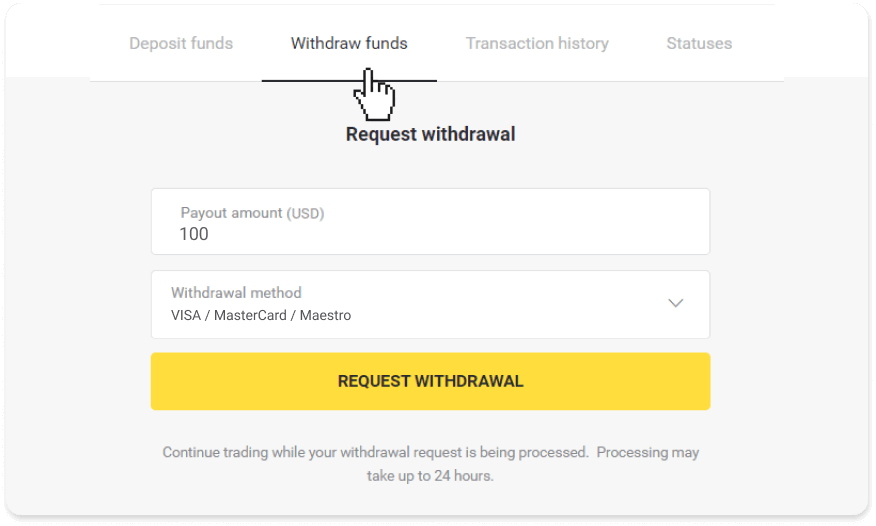
2. Sisesta väljamakse summa ja vali väljamakseviisiks “VISA/MasterCard/Maestro”. Pange tähele, et raha saate välja võtta ainult neile pangakaartidele, millega olete juba sissemakse teinud. Klõpsake nuppu "Taotle väljamakset".
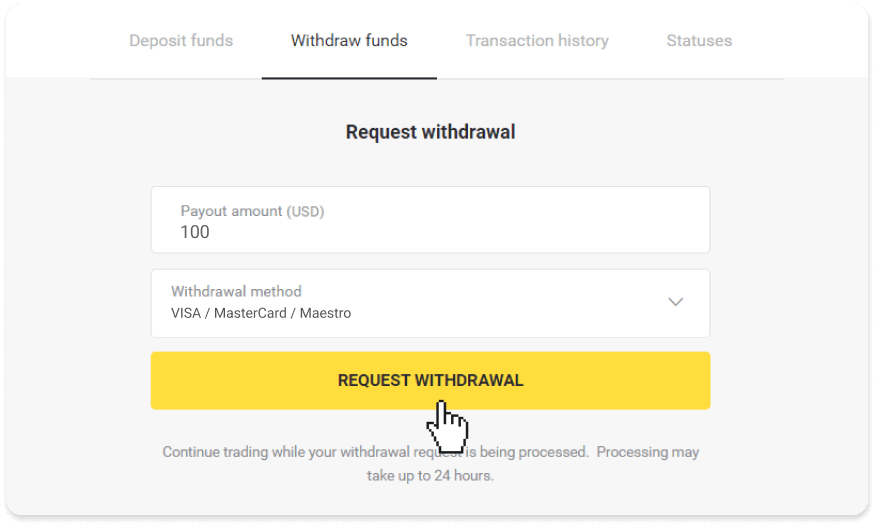
3. Teie taotlus on kinnitatud! Saate kauplemist jätkata, kuni me teie väljamakset töötleme.
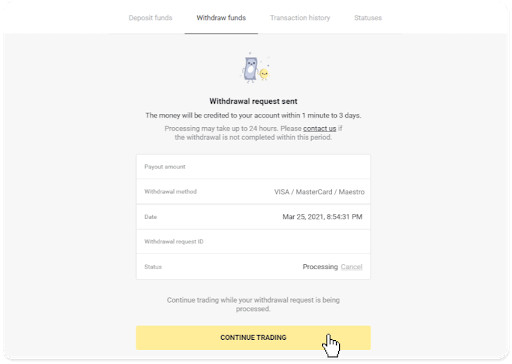
4. Saate alati jälgida oma väljamakse olekut jaotises „Kassa“, vahekaardil „Tehinguajalugu“ (mobiilirakenduse kasutajatele jaotis „Saldo“).
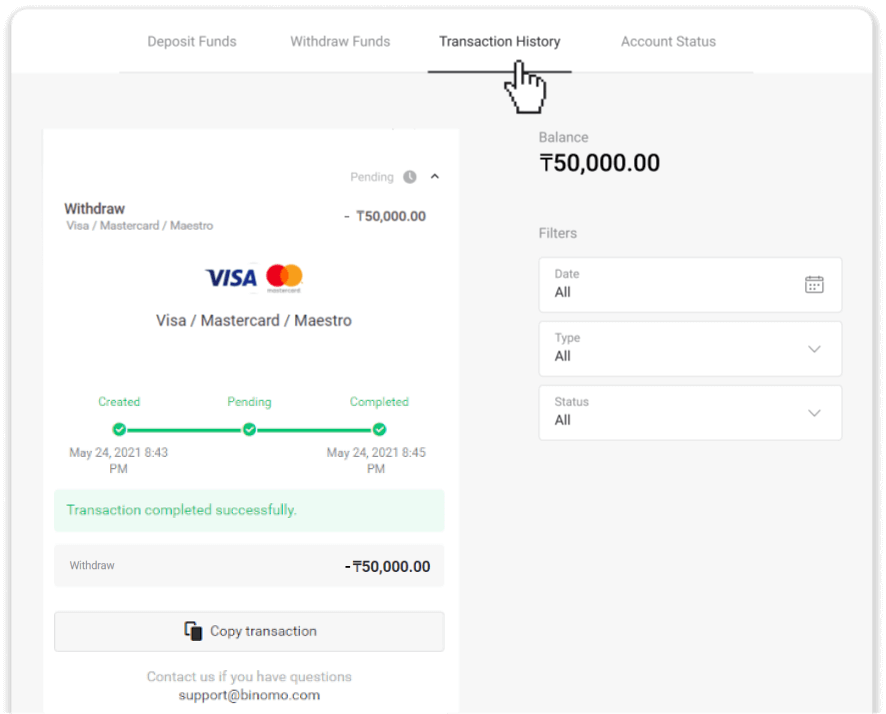
Märkus . Tavaliselt kulub makseteenuse pakkujatel raha teie pangakaardile krediteerimiseks 1–12 tundi. Harvadel juhtudel võib see periood riigipühade, teie panga poliitika jms tõttu pikeneda kuni 7 tööpäevani.
Kuidas Binomost pangakontole välja võtta
Pangaülekannete lihtsuse tõttu on mugav oma Binomo kauplemiskontodelt raha välja võtta.Pangakontolt väljamakseid saab teha ainult India, Indoneesia, Türgi, Vietnami, Lõuna-Aafrika, Mehhiko ja Pakistani pankades.
Pane tähele!
- Te ei saa oma demokontolt raha välja võtta. Raha saab välja võtta ainult Real kontolt;
- Kuigi teil on mitmekordselt suur kauplemiskäive, ei saa te ka oma raha välja võtta.
1. Minge jaotises "Kassa" väljamakse juurde.
Mobiilirakenduses: avage vasakpoolne menüü, valige jaotis „Saldo” ja puudutage nuppu „Tühjendamine”.
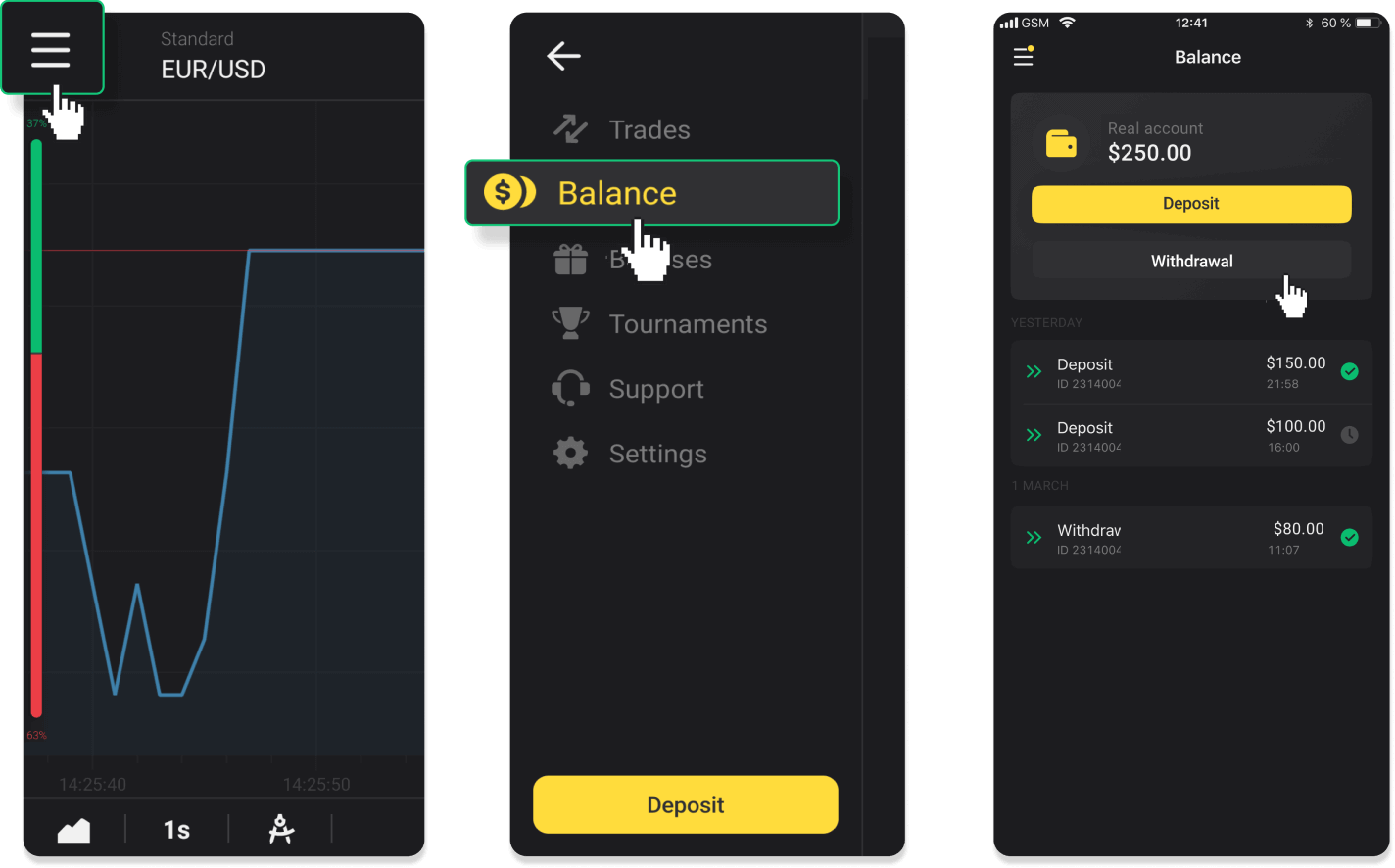
Androidi rakenduse uues versioonis: puudutage platvormi allosas ikooni „Profiil”. Puudutage vahekaarti "Saldo" ja seejärel valikut "Väljavõtmine".
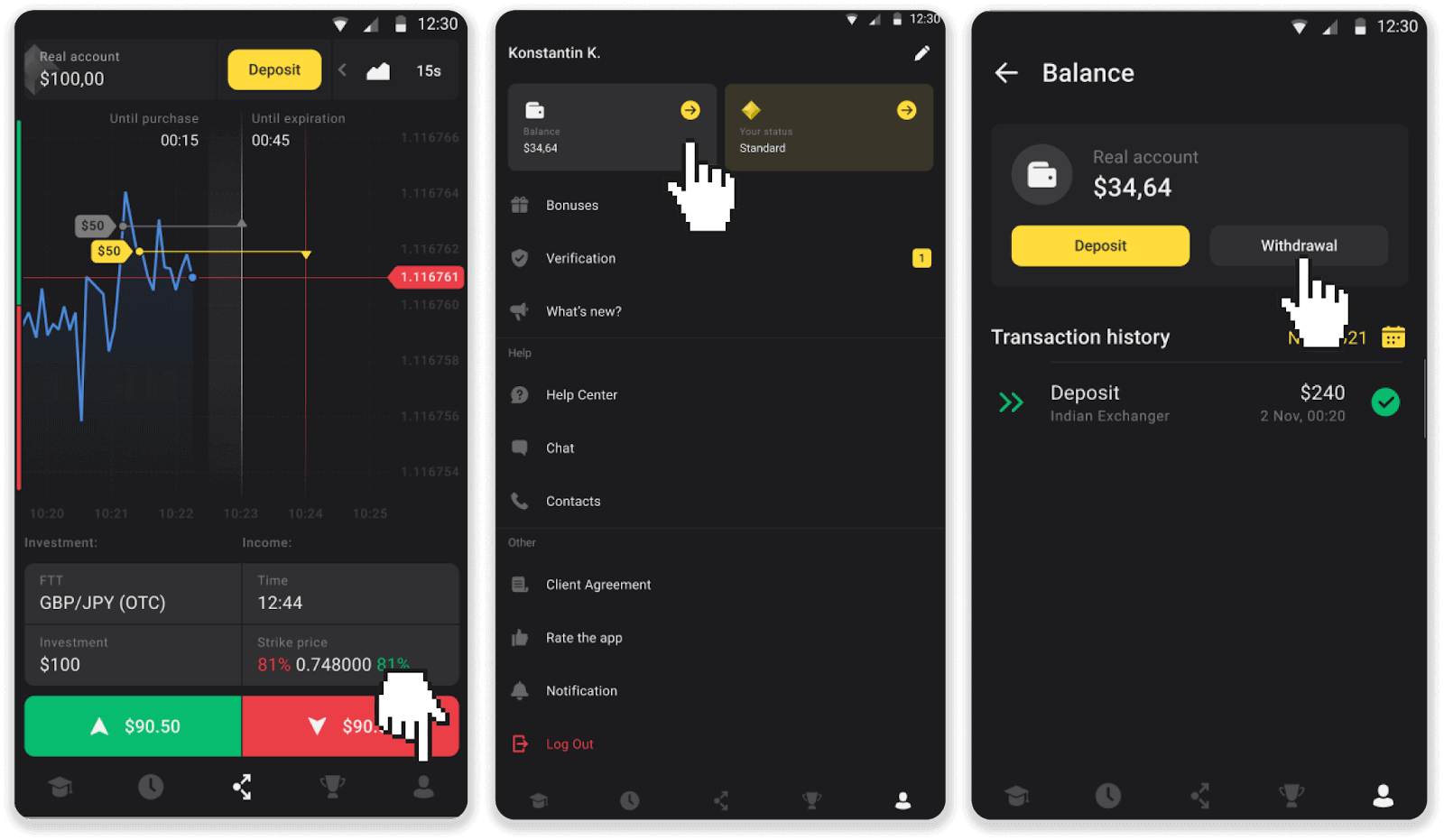
Veebiversioonis: klõpsake ekraani paremas ülanurgas oma profiilipildil ja valige menüüst vahekaart "Kassa".
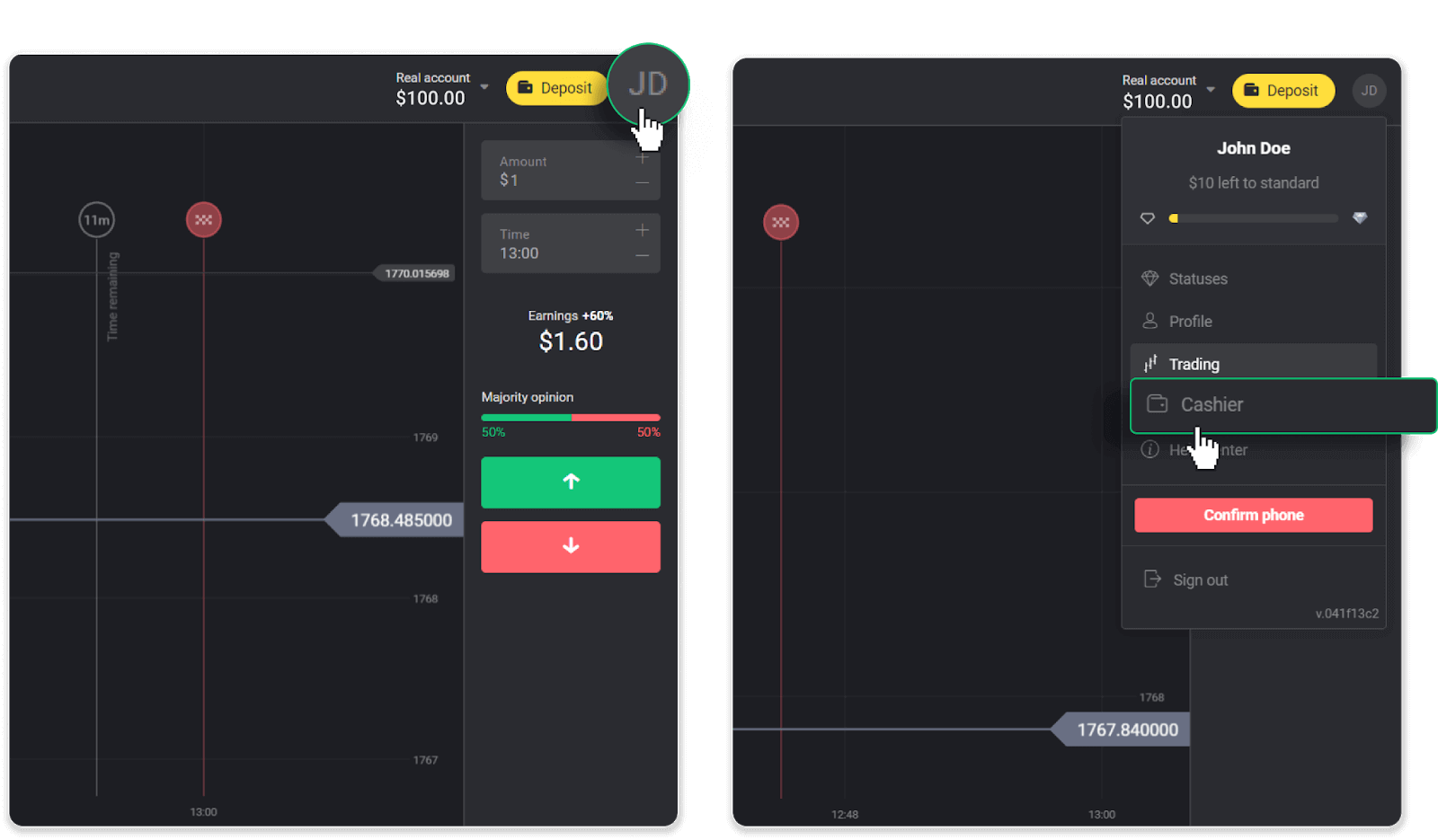
Seejärel klõpsake vahekaarti "Raha väljavõtmine".
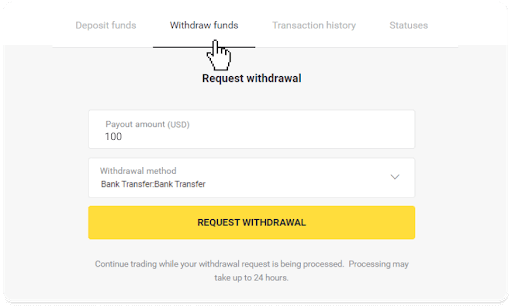
2. Sisestage väljamakse summa ja valige väljamakseviisiks "Pangaülekanne". Täitke ülejäänud väljad (kogu nõutud teabe leiate oma pangalepingust või pangarakendusest). Klõpsake nuppu "Taotle väljamakset".
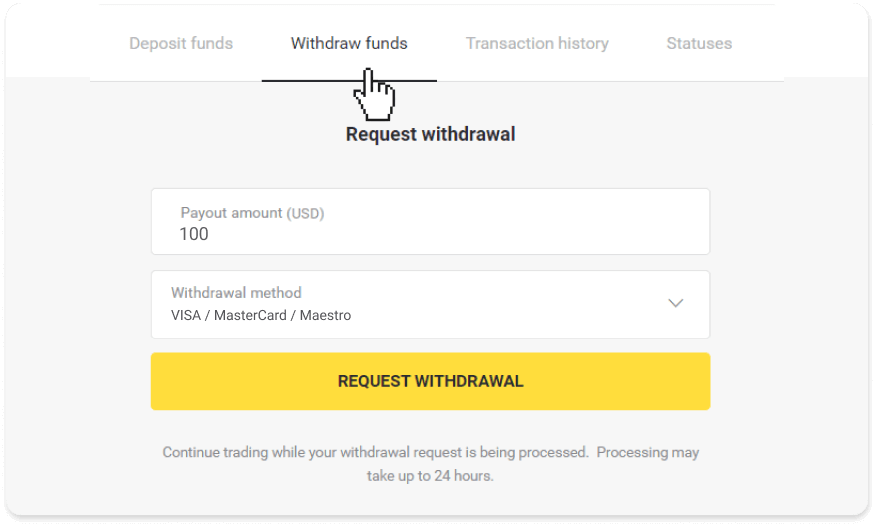
3. Teie taotlus on kinnitatud! Saate kauplemist jätkata, kuni me teie väljamakset töötleme.
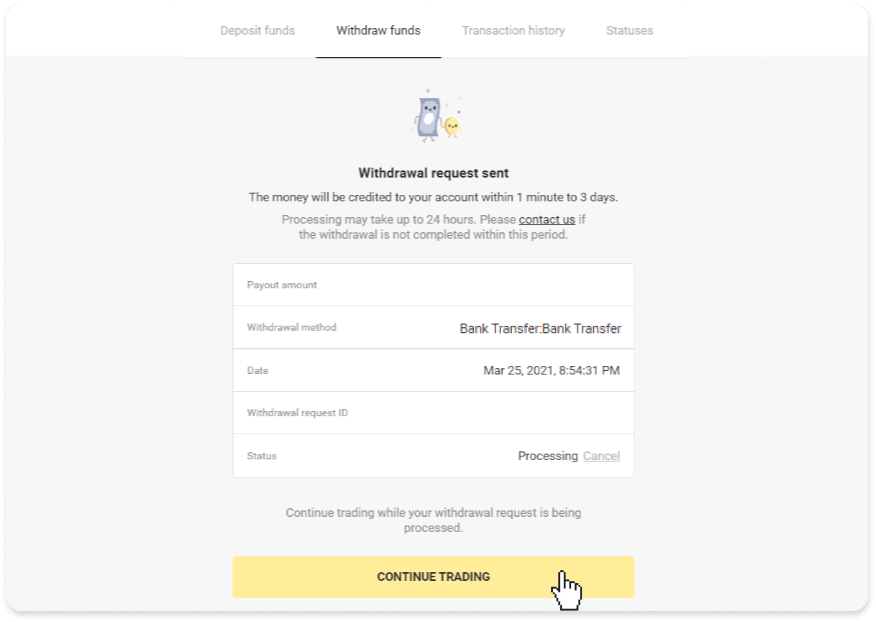
4. Saate alati jälgida oma väljamakse olekut jaotises „Kassa“, vahekaardil „Tehinguajalugu“ (mobiilirakenduse kasutajatele jaotis „Saldo“).
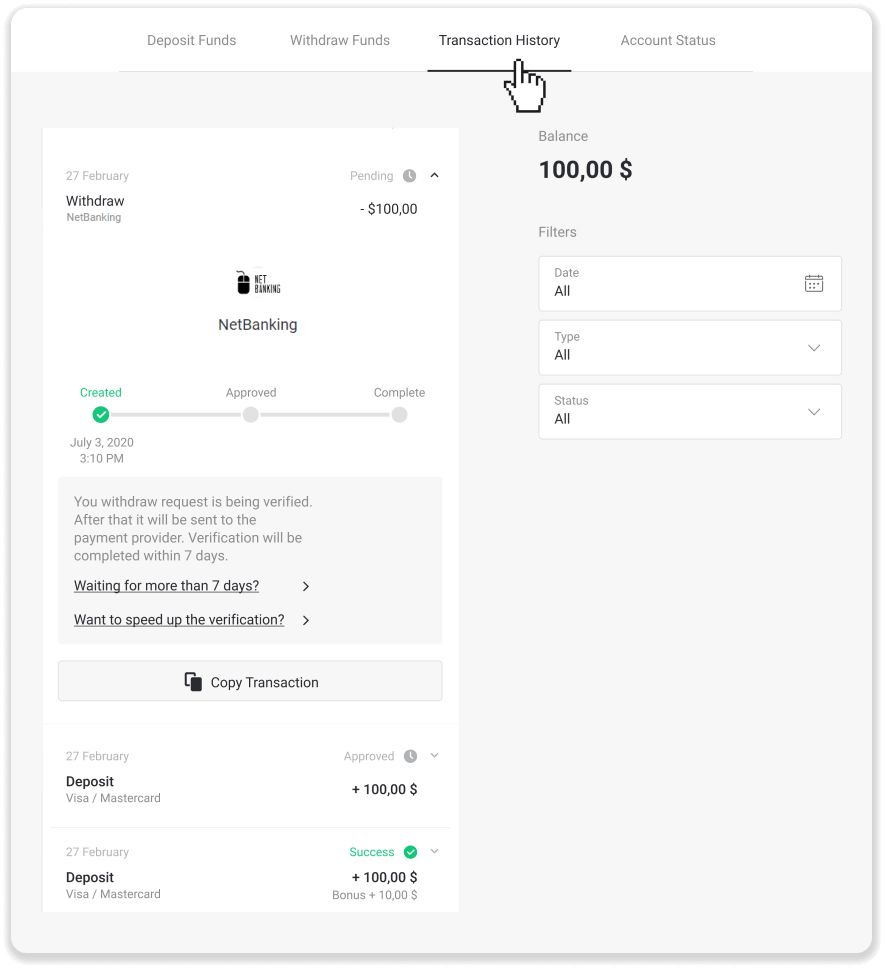
Märkus . Tavaliselt kulub makseteenuse pakkujatel raha teie pangakontole krediteerimiseks 1–3 tööpäeva. Harvadel juhtudel võib see periood riigipühade, teie panga poliitika jms tõttu pikeneda kuni 7 tööpäevani.
Kui ootate kauem kui 7 päeva, võtke meiega ühendust otsevestluses või kirjutage aadressile [email protected]. Aitame teil jälgida väljamakset.
Korduma kippuvad küsimused (KKK)
Konto
Mis tüüpi konto olekud on platvormil saadaval?
Platvormil on 4 tüüpi olekuid: tasuta, standardne, kuldne ja VIP.- Tasuta staatus on saadaval kõigile registreeritud kasutajatele. Selle staatusega saate demokontol kaubelda virtuaalsete vahenditega.
- Standardstaatuse saamiseks tehke kokku 10 dollarit (või samaväärset summat oma konto valuutas) sissemaksega.
- Kuldstaatuse saamiseks tehke sissemakse kokku $500 (või samaväärne summa oma konto valuutas).
- VIP- staatuse saamiseks tehke kokku 1000 dollari sissemakse (või samaväärne summa oma konto valuutas) ja kinnitage oma telefoninumber.
Miks ma peaksin oma e-posti kinnitama?
E-posti kinnitamisel on mõned eelised:1. Konto turvalisus. Kui teie e-posti aadress on kinnitatud, saate oma parooli hõlpsalt taastada, kirjutada meie tugitiimile või vajadusel oma konto blokeerida. See tagab ka teie konto turvalisuse ja aitab vältida petturite juurdepääsu sellele.
2. Kingitused ja tutvustused. Anname teile teada uutest võistlustest, boonustest ja sooduskoodidest, et te ei jääks millestki ilma.
3. Uudised ja õppematerjalid. Püüame alati oma platvormi täiustada ja kui lisame midagi uut – teavitame teid. Saadame ka ainulaadseid koolitusmaterjale: strateegiaid, näpunäiteid, ekspertide kommentaare.
Mis on demokonto?
Kui olete platvormil registreerunud, saate juurdepääsu 10 000,00 dollari suurusele demokontole (või samaväärsele summale teie konto valuutas).Demokonto on praktikakonto, mis võimaldab sõlmida tehinguid reaalajas graafikul ilma investeeringuteta. See aitab teil enne päriskontole üleminekut platvormiga tuttavaks saada, uusi strateegiaid harjutada ja erinevaid mehaanikaid proovida. Saate igal ajal demo- ja päriskontode vahel vahetada.
Märkus . Demokontol olevad rahalised vahendid ei ole reaalsed. Saate neid suurendada, sõlmides edukaid tehinguid või täiendades neid, kui need otsa saavad, kuid te ei saa neid tagasi võtta.
Deposiit
Kas raha saatmine on ohutu?
See on täiesti ohutu, kui teete sissemakse Binomo platvormi jaotise "Kassa" kaudu (nupp "Sissemakse" paremas ülanurgas). Teeme koostööd ainult usaldusväärsete makseteenuse pakkujatega, kes vastavad turva- ja isikuandmete kaitse standarditele, nagu 3-D Secure või Visa kasutatav PCI standard.
Mõnel juhul suunatakse teid sissemakse tegemisel meie partnerite veebisaitidele. Ärge muretsege. Kui teete sissemakseid "Kassa kaudu", on oma isikuandmete sisestamine ja raha CoinPaymentsile või teistele makseteenuse pakkujatele saatmine täiesti ohutu.
Minu sissemakse ei läinud läbi, mida teha?
Kõik ebaõnnestunud maksed kuuluvad järgmistesse kategooriatesse:
-
Teie kaardilt või rahakotist ei ole raha debiteeritud. Allolev vooskeem näitab, kuidas seda probleemi lahendada.
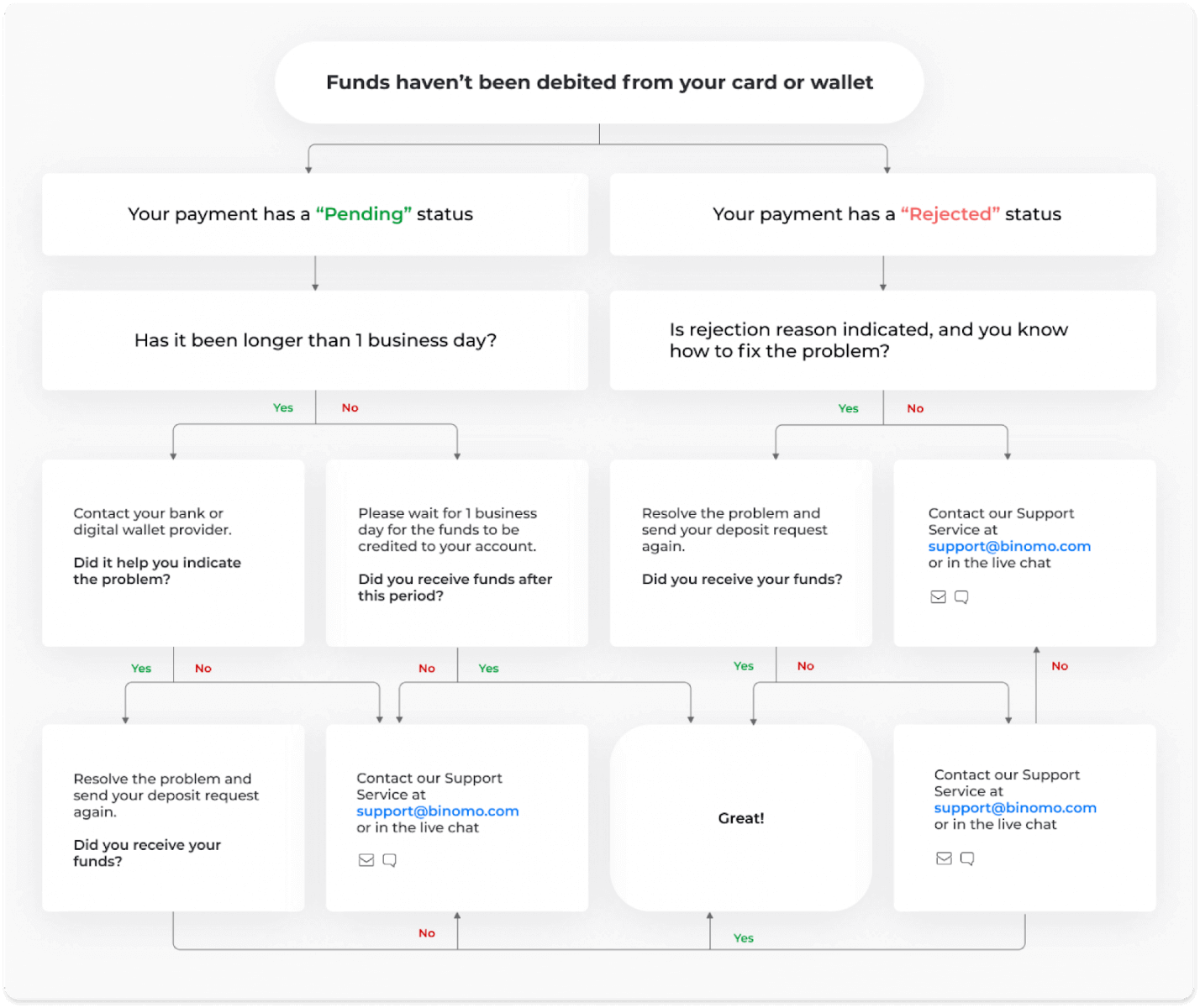
-
Vahendid on debiteeritud, kuid mitte krediteeritud Binomo kontole. Allolev vooskeem näitab, kuidas seda probleemi lahendada.
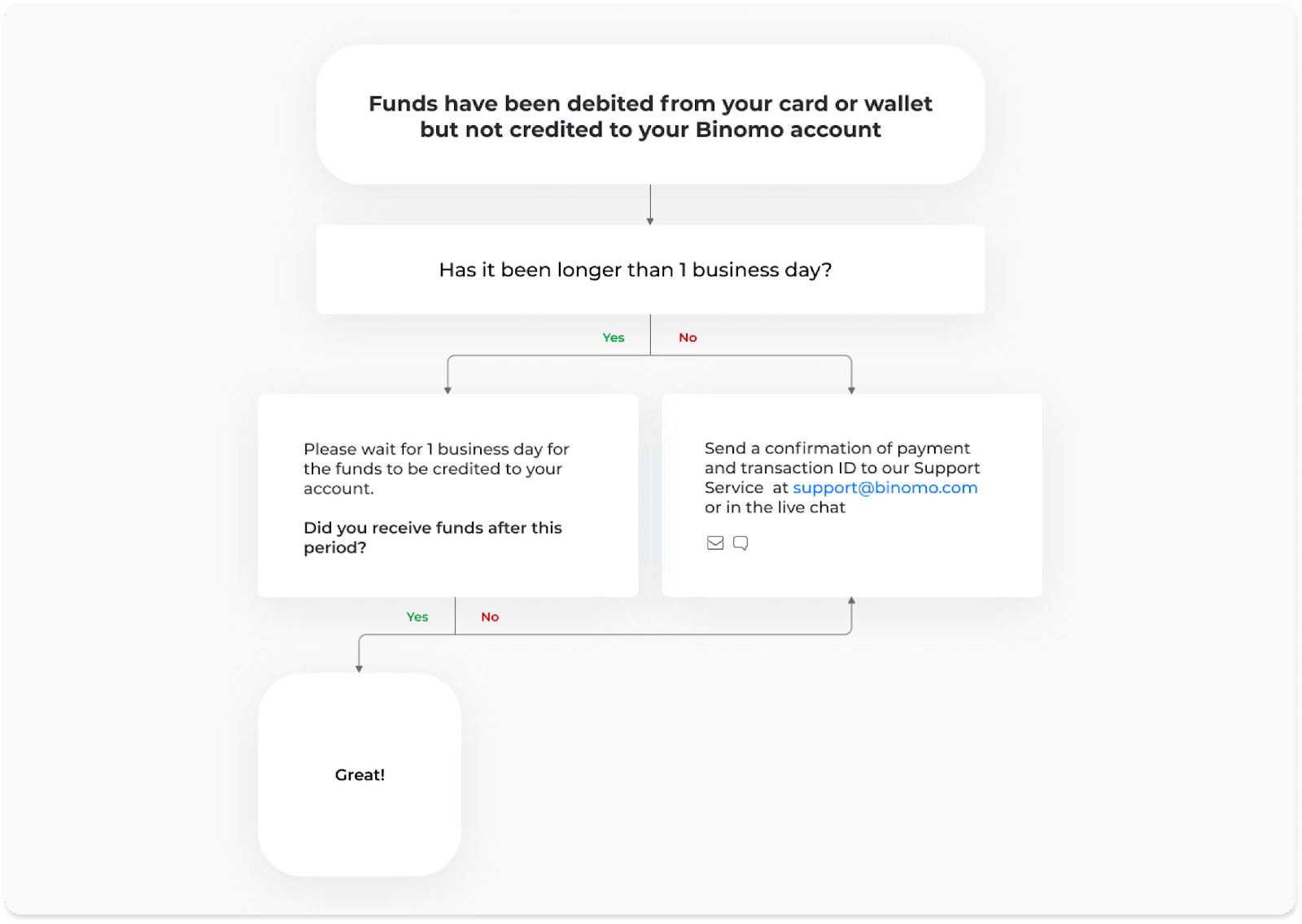
Esimesel juhul kontrollige oma sissemakse olekut jaotisest "Tehingu ajalugu".
Veebiversioonis: klõpsake ekraani paremas ülanurgas oma profiilipildil ja valige menüüst vahekaart "Kassa". Seejärel klõpsake vahekaarti „Tehinguajalugu”.
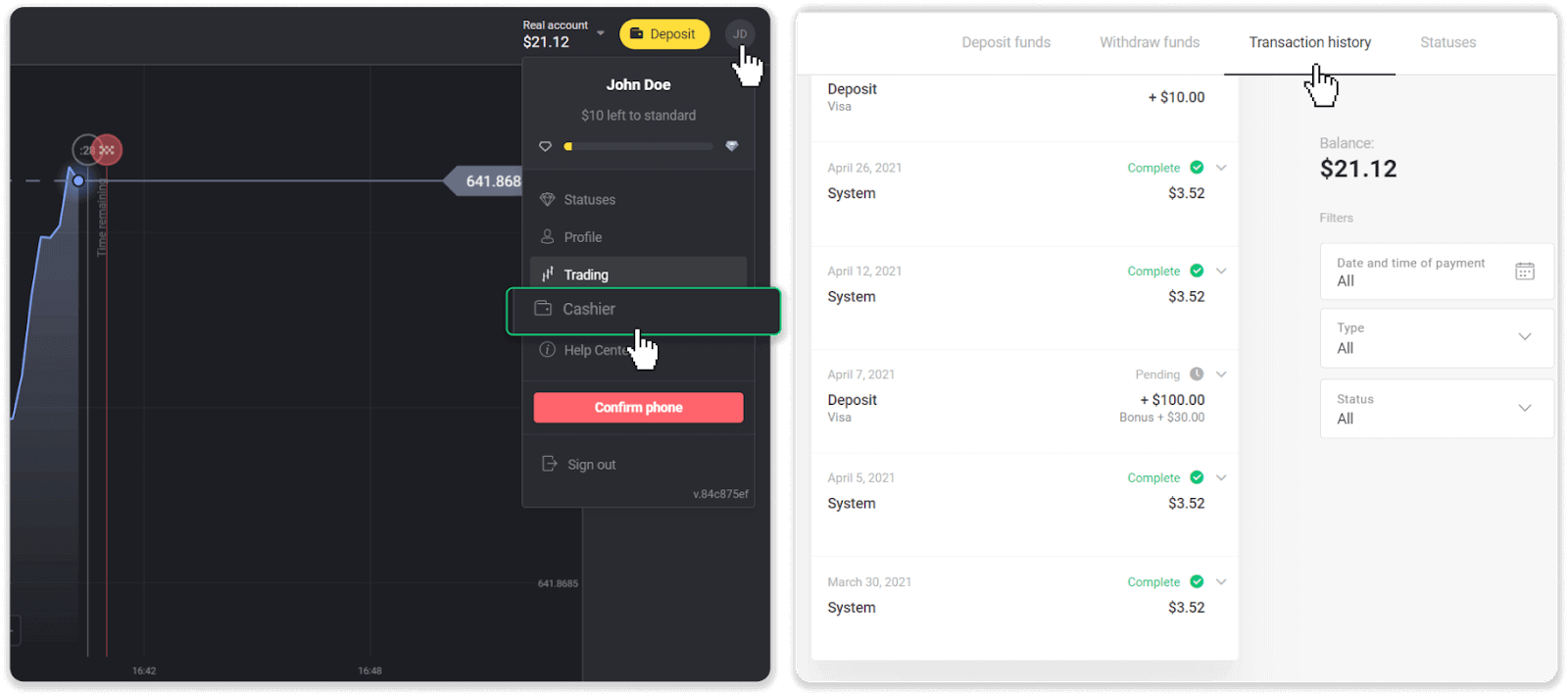
Mobiilirakenduses: avage vasakpoolne menüü, valige jaotis „Saldo”.
Kui teie sissemakse olek on " Ootel ", toimige järgmiselt.
1. Kontrollige abikeskuse jaotises Sissemakse juhiseid oma makseviisi abil sissemakse tegemiseks, et veenduda, et te ei jätnud ühtegi sammu vahele.
2. Kui teie makse töötlemine võtab aega kauem kui üks tööpäev , võtke probleemile viitamiseks ühendust panga või digitaalse rahakoti pakkujaga.
3. Kui teie makseteenuse pakkuja ütleb, et kõik on korras, kuid te pole ikka veel oma raha kätte saanud, võtke meiega ühendust aadressil [email protected] või otsevestluses. Aitame teil selle probleemi lahendada.
Kui teie sissemakse olek on " Tagasi lükatud " või " Viga ", toimige järgmiselt.
1. Klõpsake tagasilükatud sissemaksel. Mõnel juhul näidatakse tagasilükkamise põhjus, nagu allolevas näites. (Kui põhjust ei näidata või te ei tea, kuidas seda parandada, minge 4. sammu juurde)
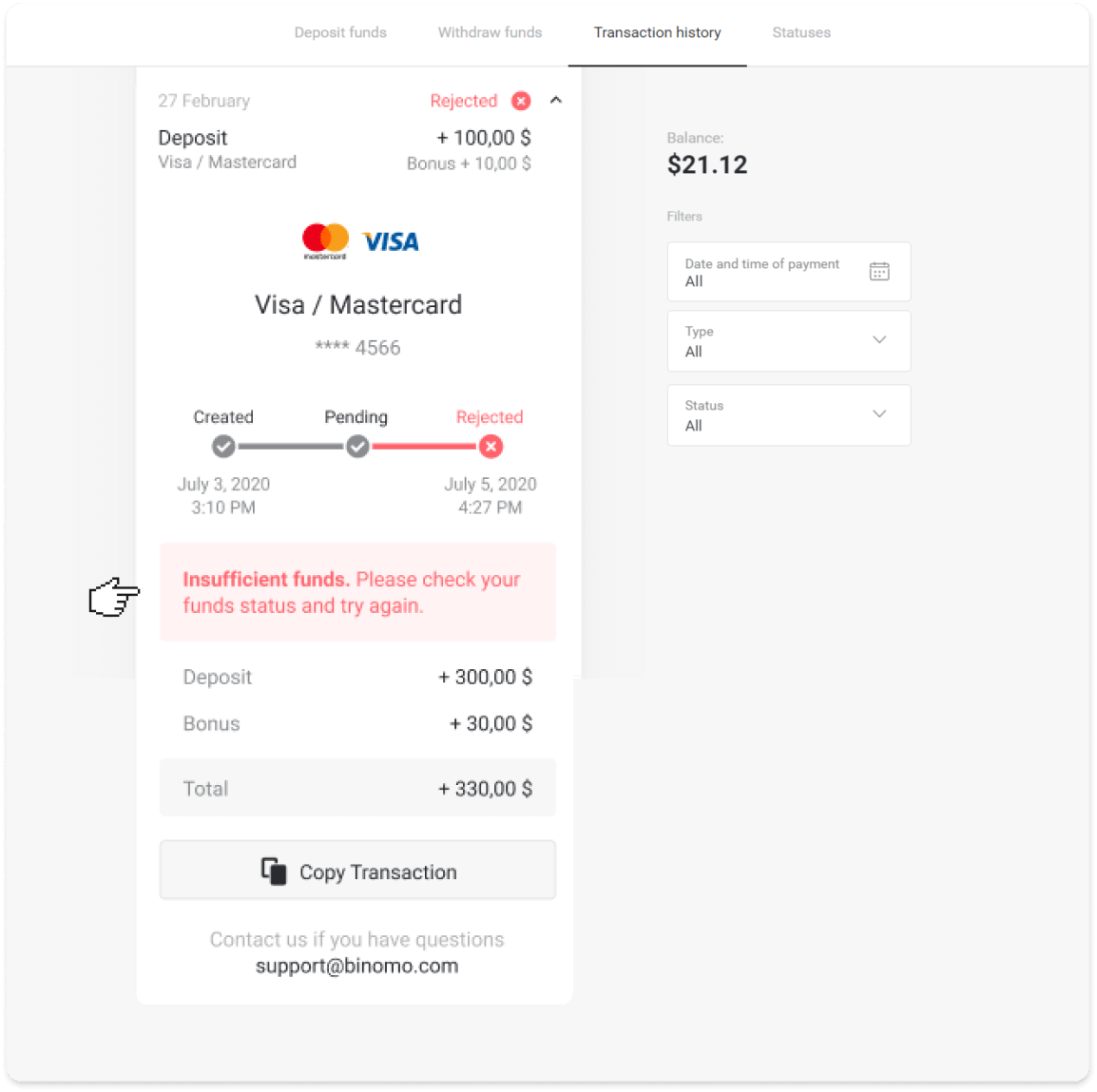
2. Lahendage probleem ja kontrollige oma makseviisi üle. Veenduge, et see pole aegunud, teil on piisavalt raha ja olete sisestanud kõik nõutavad andmed õigesti, sealhulgas oma nime ja SMS-i kinnituskoodi. Samuti soovitame vaadata abikeskuse sissemakse jaotisest juhiseid, kuidas oma makseviisiga sissemakse teha.
3. Saatke oma sissemaksetaotlus uuesti.
4. Kui kõik andmed on õiged, kuid te ei saa ikkagi raha üle kanda või kui keeldumise põhjust pole märgitud, võtke meiega ühendust aadressil [email protected] või otsevestluses. Aitame teil selle probleemi lahendada.
Teisel juhul, kui raha on teie kaardilt või rahakotist debiteeritud, kuid te pole neid tööpäeva jooksul kätte saanud,peame teie sissemakse jälgimiseks makse kinnitama.
Selleks, et aidata meil kanda teie sissemakse teie Binomo kontole, järgige neid samme:
1. Koguge oma makse kinnitus. See võib olla pangaväljavõte või pangarakenduse või võrguteenuse ekraanipilt . Nähtavale peaksid olema teie ees- ja perekonnanimi, kaardi või rahakoti number, maksesumma ja tasumise kuupäev.
2. Koguge Binomos selle makse tehingu ID. Tehingu ID hankimiseks toimige järgmiselt.
-
Avage jaotis „Tehinguajalugu”.
-
Klõpsake sissemaksel, mida pole teie kontolt debiteeritud.
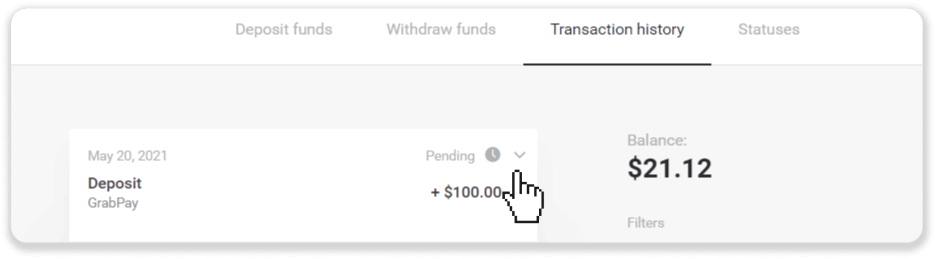
-
Klõpsake nuppu "Kopeeri tehing". Nüüd saate selle meile kirja kleepida.
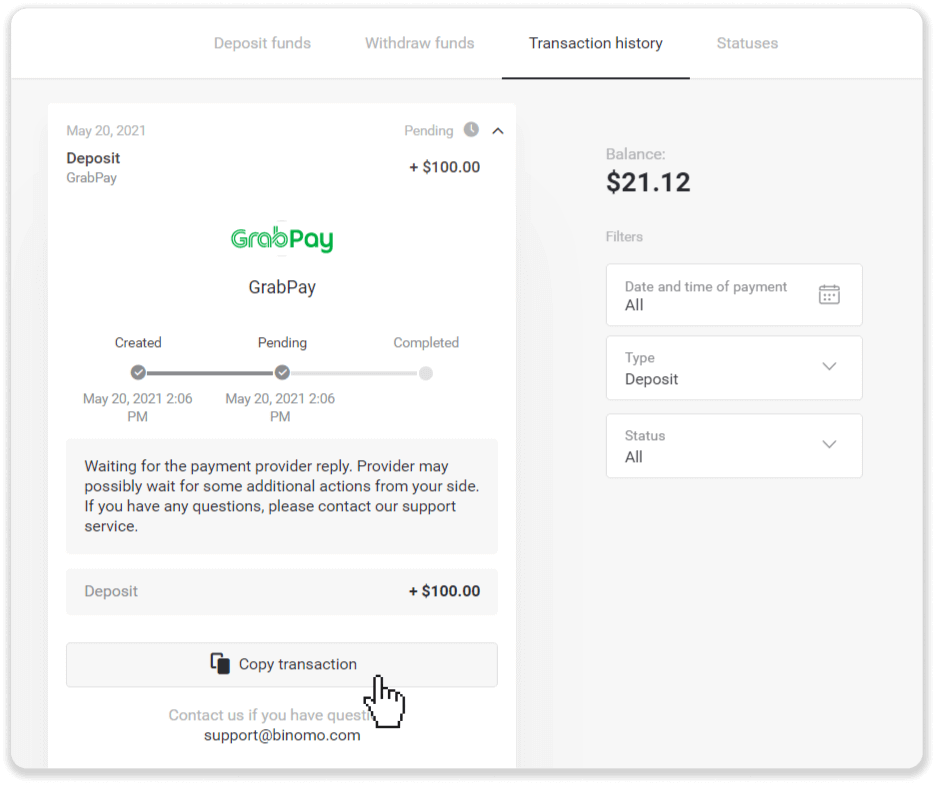
3. Saatke maksekinnitus ja tehingu ID aadressile [email protected] või reaalajas vestluses. Samuti saate probleemi lühidalt selgitada.
Ja ärge muretsege, aitame teil teie makset jälgida ja võimalikult kiiresti teie kontole kanda.
Kui palju aega kulub raha laekumiseks minu kontole?
Kui teete sissemakse, määratakse sellele olek " Ootel ". See olek tähendab, et makseteenuse pakkuja töötleb praegu teie tehingut. Igal pakkujal on oma töötlemisperiood.
Järgige neid samme, et leida teavet oma ootel deposiidi keskmise ja maksimaalse
tehingu töötlemise aja kohta: 1. Klõpsake ekraani paremas ülanurgas oma profiilipildil ja valige menüüst vahekaart " Kassa ". Seejärel klõpsake vahekaarti „Tehinguajalugu”. Mobiilirakenduse
kasutajatele : avage vasakpoolne menüü, valige jaotis Saldo. 2. Klõpsake oma deposiidil, et teada saada tehingu töötlemisperiood.dep_2.png Märkus
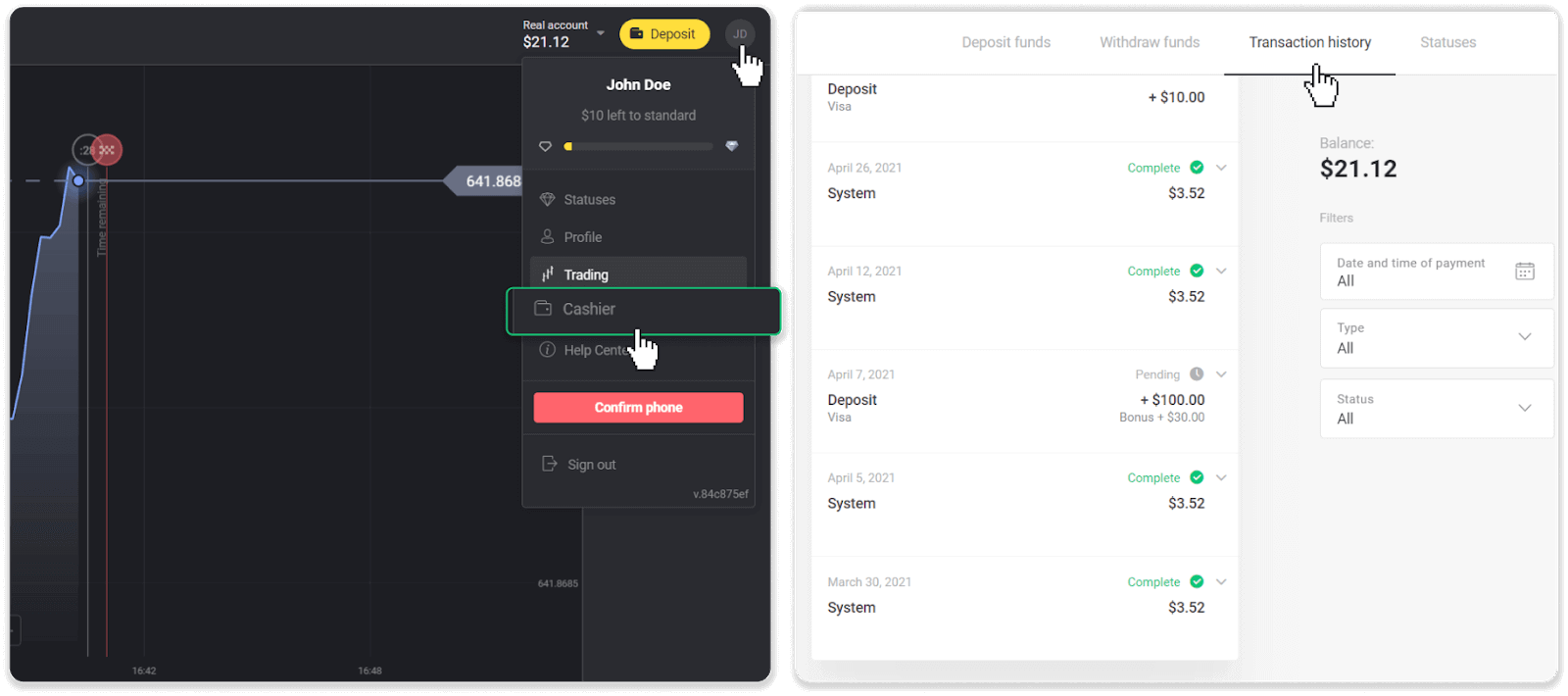
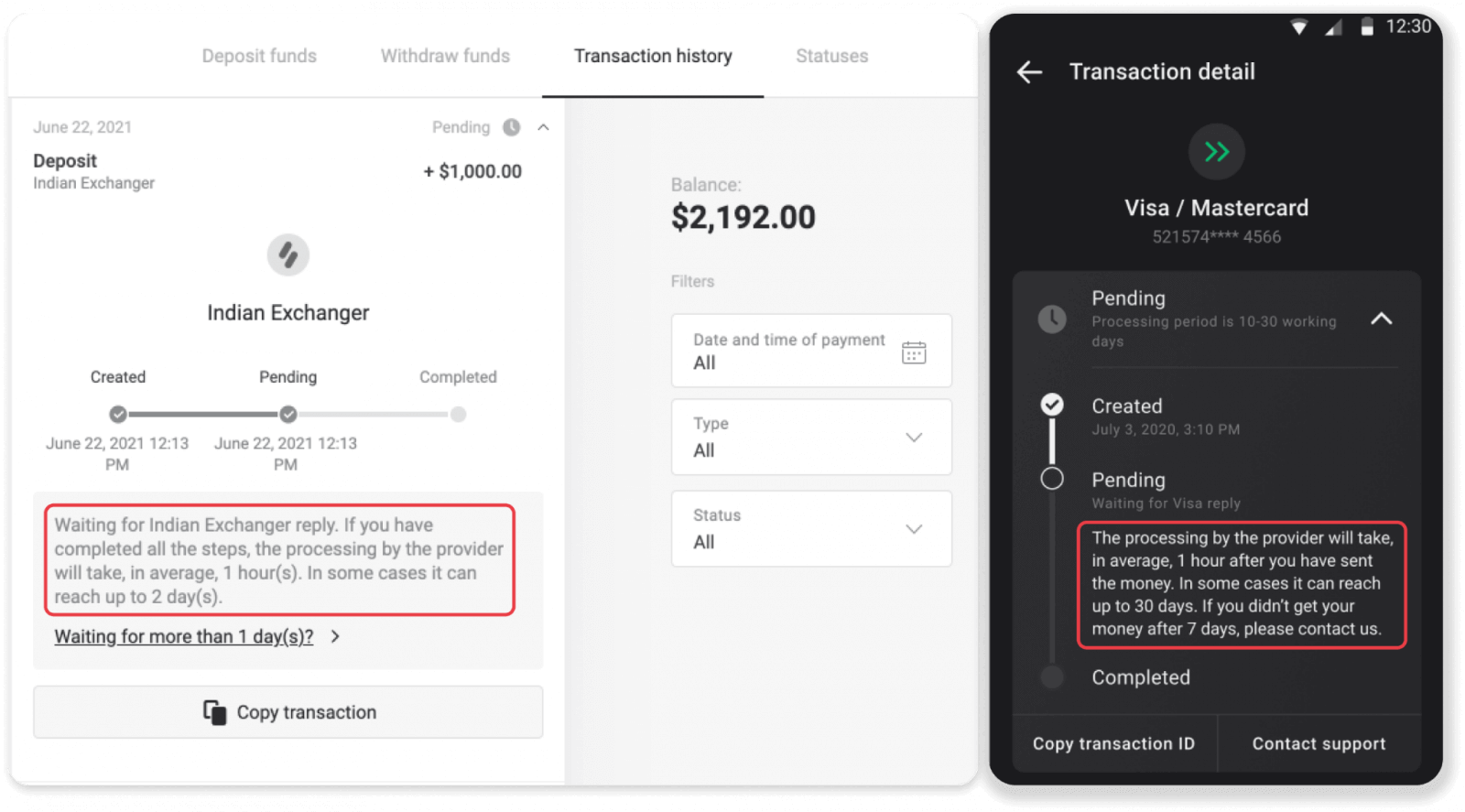
. Tavaliselt töötlevad makseteenuse pakkujad kõik sissemaksed mõne tunni jooksul. Maksimaalne tehingute töötlemise aeg on harva asjakohane ja on sageli tingitud riiklikest pühadest, makseteenuse pakkuja eeskirjadest jne.
Kas võtate sissemakse eest tasu?
Binomo ei võta raha deponeerimise eest kunagi tasu ega vahendustasu. See on täiesti vastupidine: saate oma konto täiendamise eest boonust. Mõned makseteenuse pakkujad võivad siiski kohaldada tasusid, eriti kui teie Binomo konto ja makseviis on erinevates valuutades.
Ülekandetasud ja konversioonikaod sõltuvad teie makseteenuse pakkujast, riigist ja valuutast suuresti. Tavaliselt määratakse see teenusepakkuja veebisaidil või kuvatakse tehingukorralduse ajal.
Kauplemine
Kas ma saan tehingu enne aegumistähtaega sulgeda?
Fikseeritud ajaga tehingute mehaanikaga kaubeldes valite tehingu täpse sulgemise aja ja seda ei saa varem sulgeda.Kui aga kasutate CFD mehaanikat, saate tehingu enne aegumisaega sulgeda. Pange tähele, et see mehaanika on saadaval ainult demokontol.
Kuidas demolt päriskontole üle minna?
Oma kontode vahel vahetamiseks toimige järgmiselt.1. Klõpsake platvormi ülanurgas oma konto tüübil.
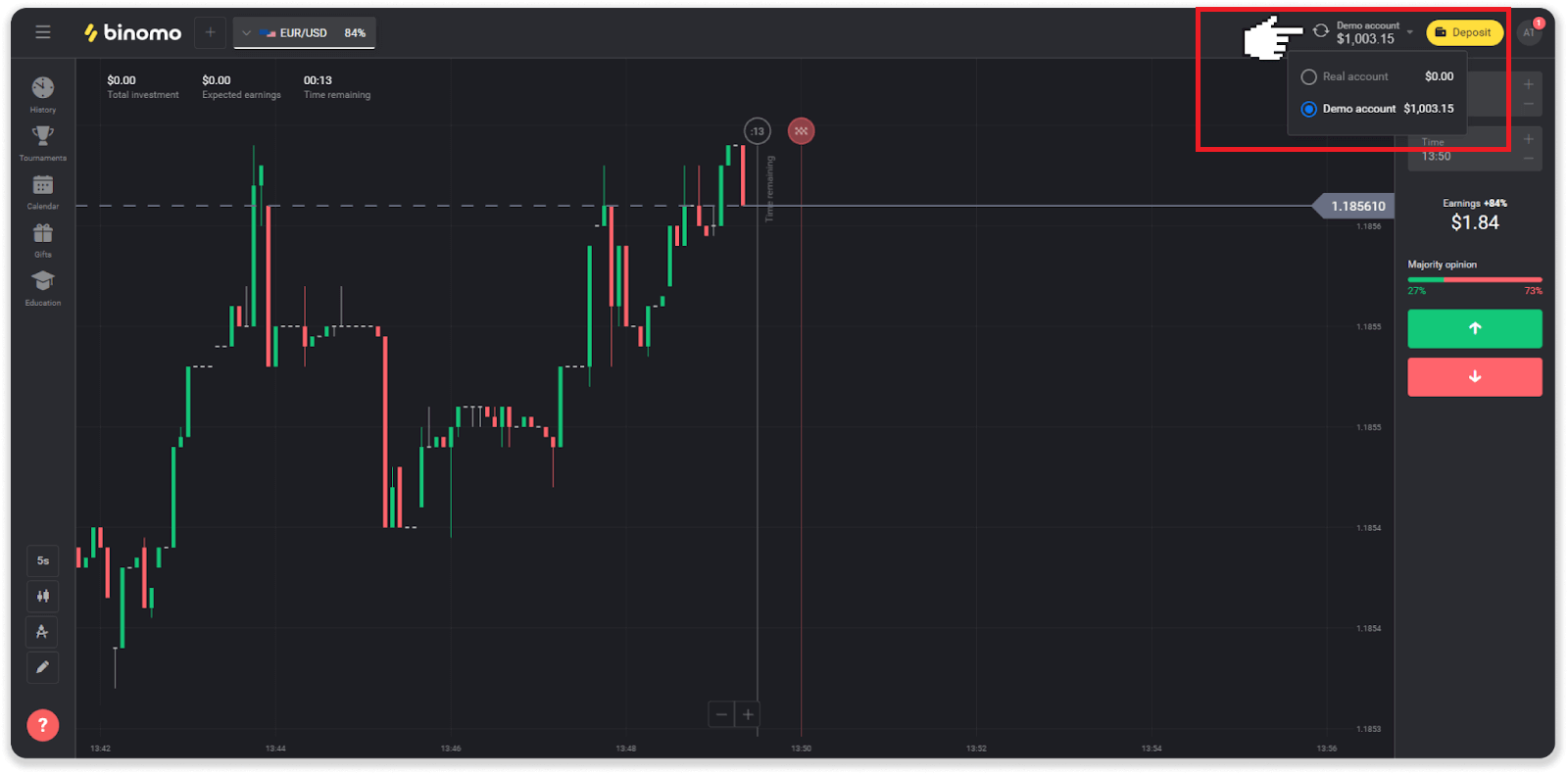
2. Valige "Päris konto".
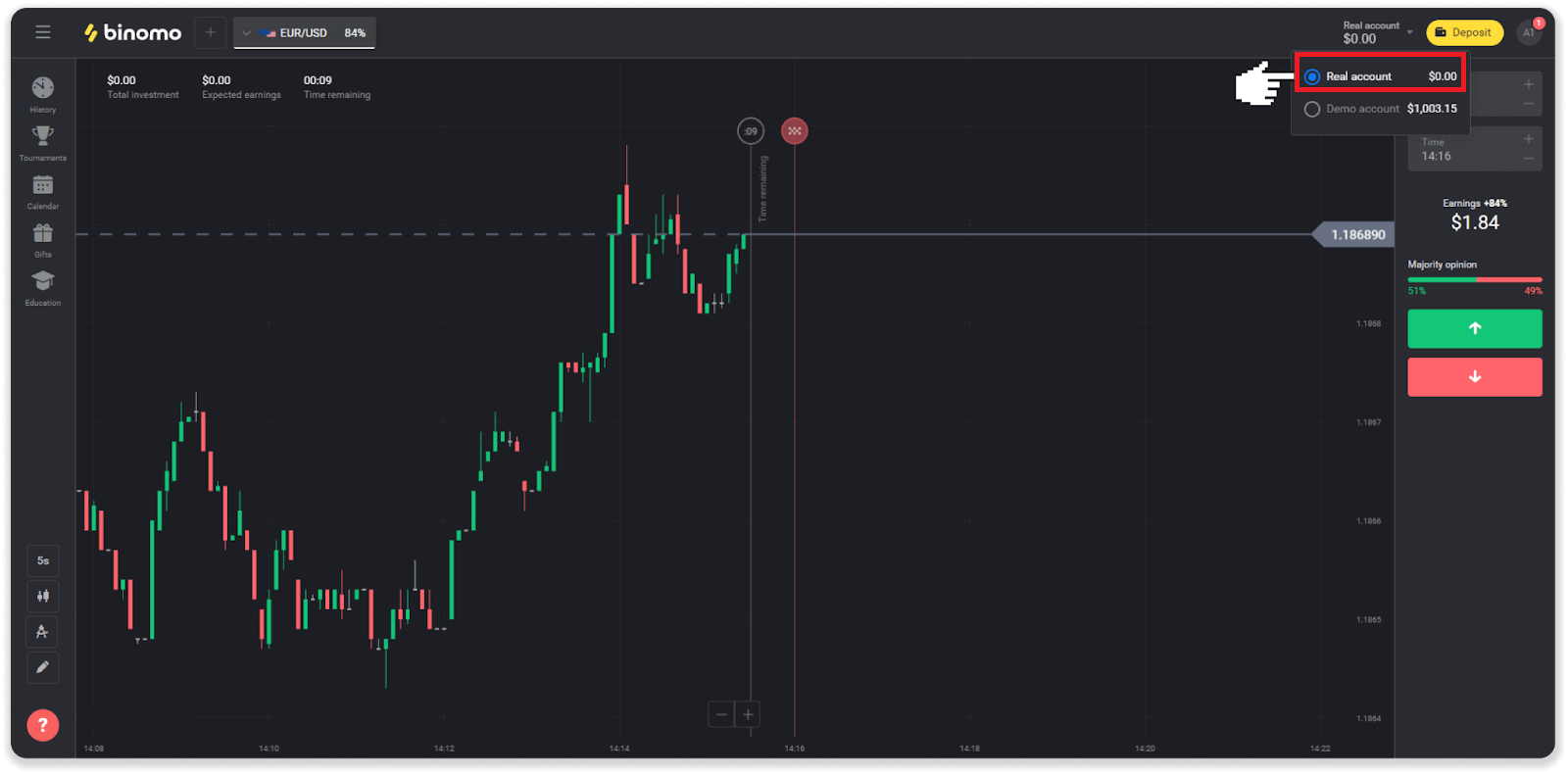
3. Platvorm teavitab teid, et kasutate nüüd pärisraha . Klõpsake nuppu " Kaubel ".
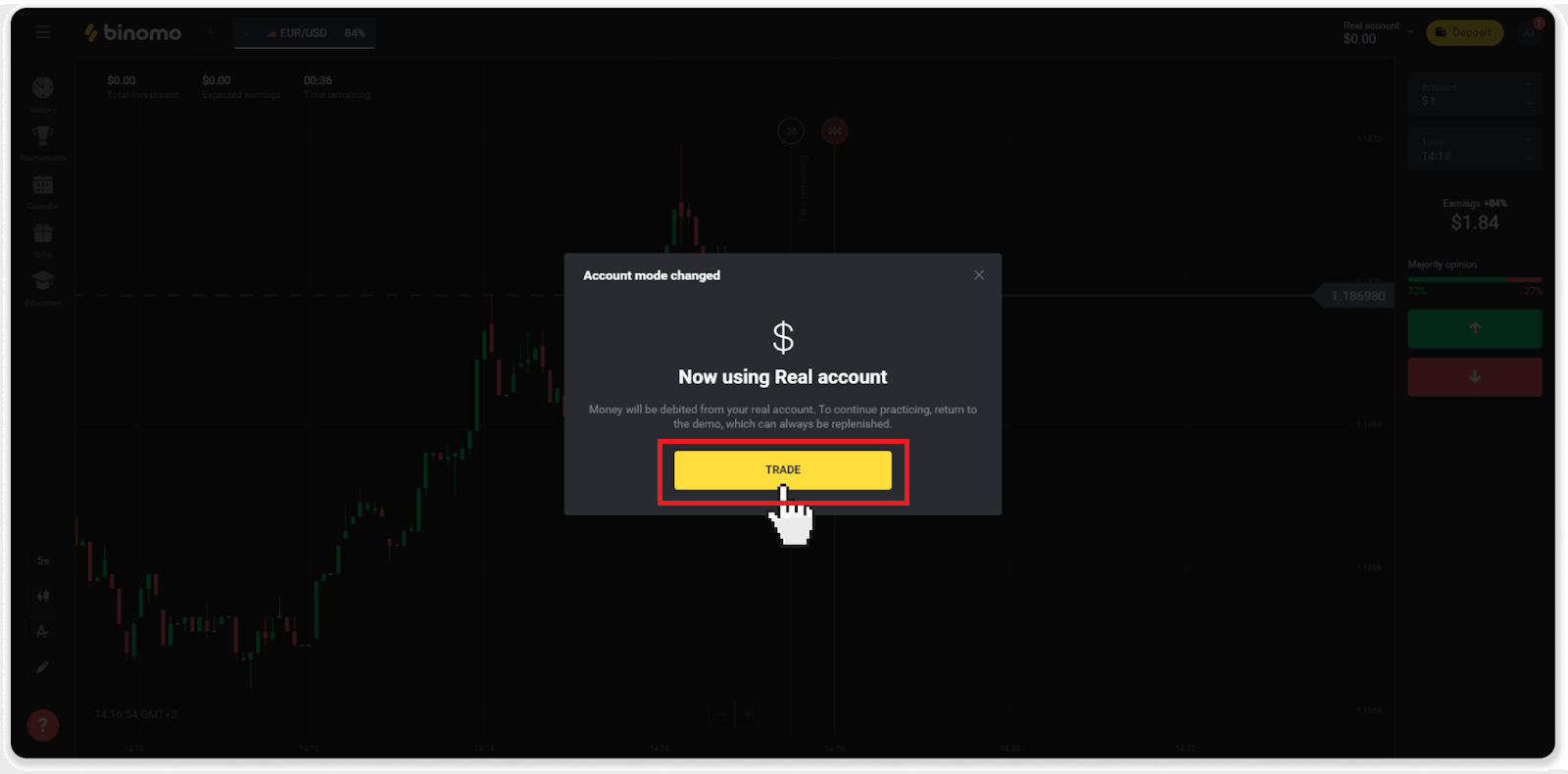
Kuidas olla kauplemisel tõhus?
Kauplemise peamine eesmärk on vara liikumise korrektne prognoosimine, et saada täiendavat kasumit.
Igal kauplejal on oma strateegia ja tööriistade komplekt oma prognooside täpsemaks muutmiseks.
Siin on mõned olulised punktid meeldivaks kauplemise alustamiseks:
- Platvormi uurimiseks kasutage demokontot. Demokonto võimaldab proovida uusi varasid, strateegiaid ja näitajaid ilma finantsriskideta. Alati on hea mõte tulla kauplemisele ettevalmistatuna.
- Avage oma esimesed tehingud väikeste summadega, näiteks 1 või 2 dollariga. See aitab teil turgu testida ja usaldust koguda.
- Kasutage tuttavaid varasid. Nii on teil muutusi lihtsam ennustada. Näiteks võite alustada platvormi kõige populaarsema varaga – EUR/USD paariga.
- Ärge unustage uurida uusi strateegiaid, mehaanikat ja tehnikaid! Õppimine on kaupleja parim tööriist.
Mida tähendab järelejäänud aeg?
Järelejäänud aeg (mobiilirakenduse kasutajatele ostmise aeg) näitab, kui palju aega on jäänud valitud aegumisajaga tehingu avamiseks. Järelejäänud aega näete diagrammi kohal (platvormi veebiversioonis) ja seda tähistab ka punane vertikaalne joon diagrammil.
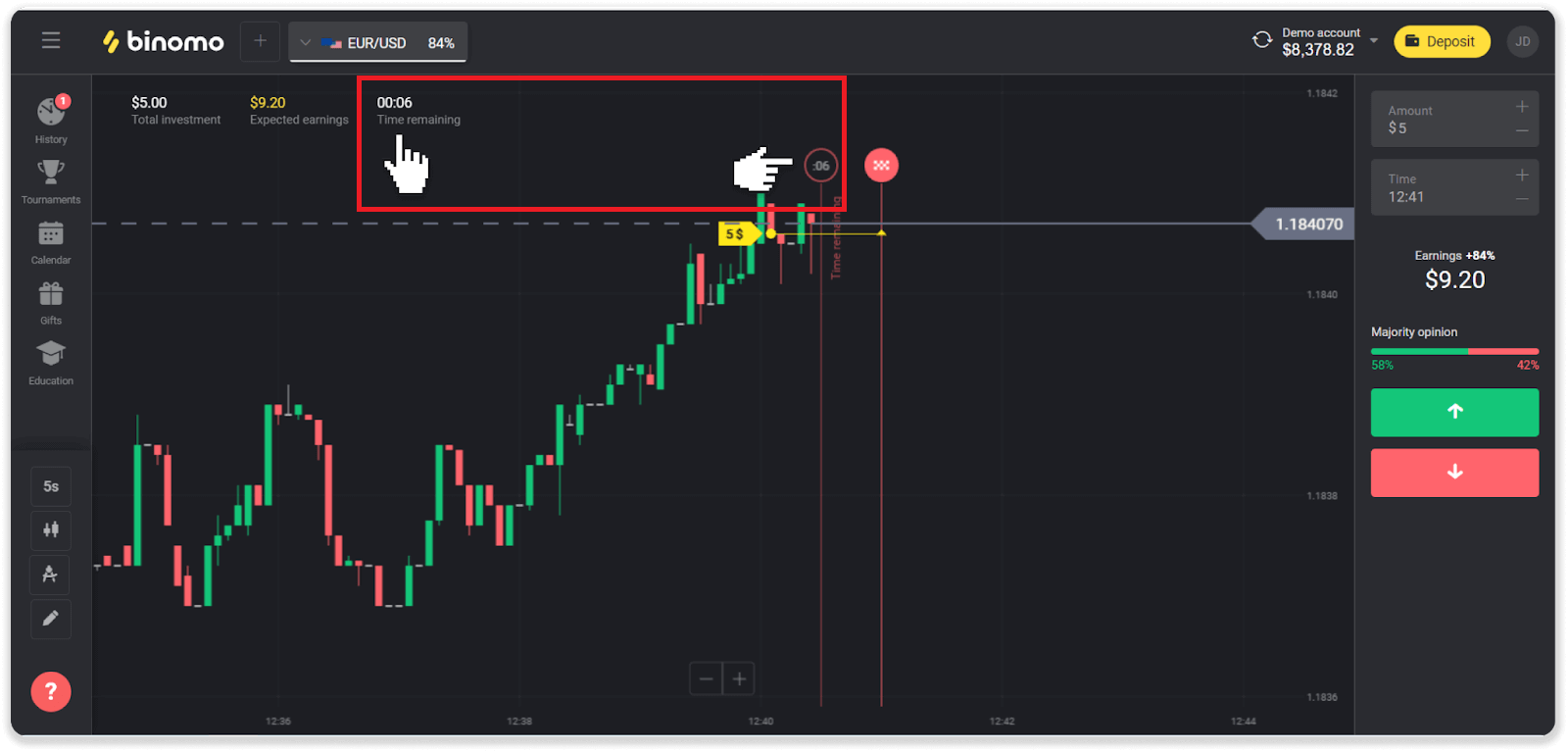
Kui muudate aegumisaega (tehingu lõppemise aega), muutub ka järelejäänud aeg.
Mis on ajaperiood?
Ajavahemik või ajaraam on ajavahemik, mille jooksul diagramm moodustatakse.
Ajaperioodi saate muuta, klõpsates diagrammi vasakus alanurgas ikooni.
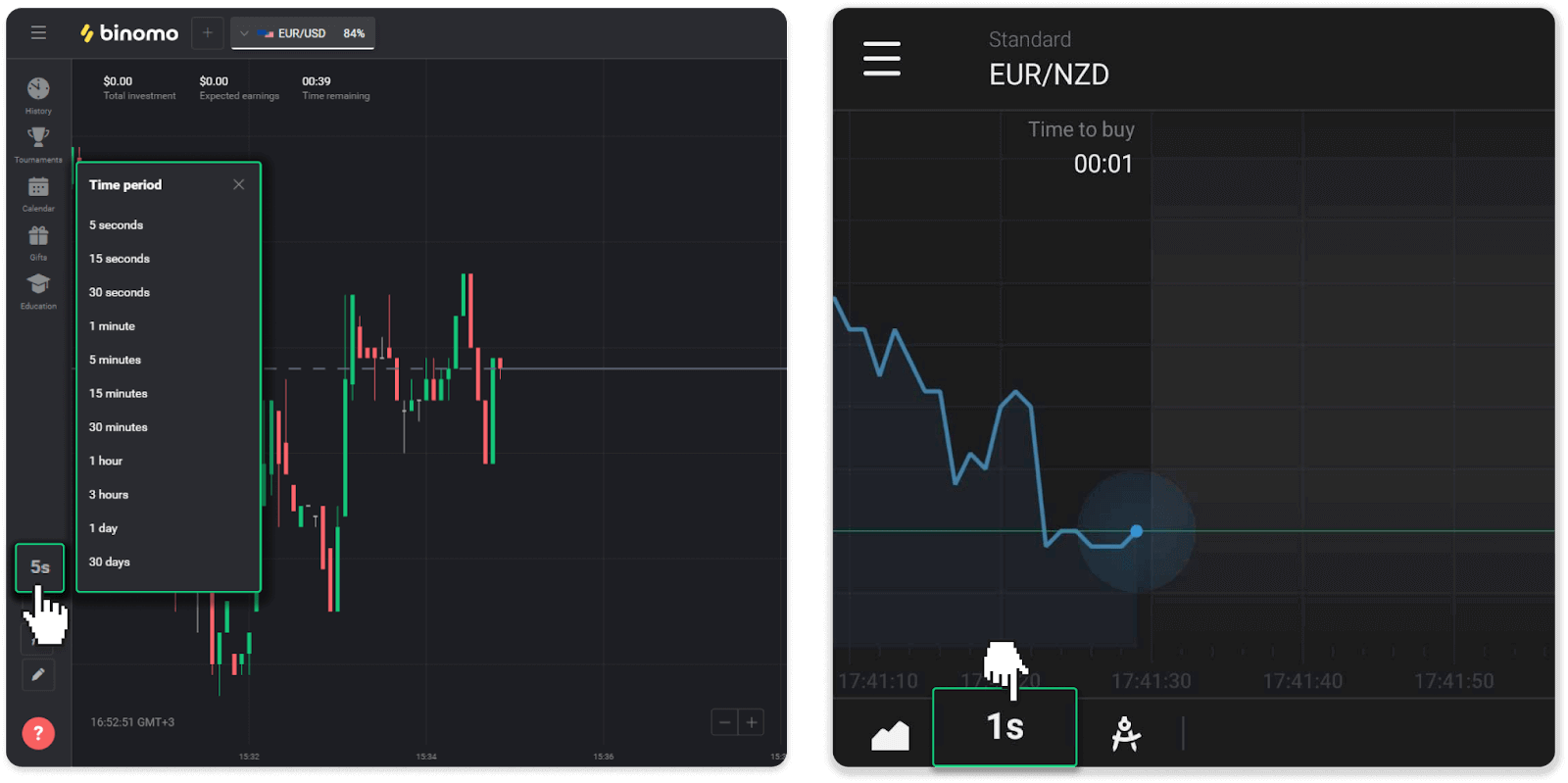
Diagrammitüüpide ajaperioodid on erinevad:
- Diagrammide “Küünal” ja “Tunn” puhul on minimaalne periood 5 sekundit, maksimaalne – 30 päeva. See kuvab perioodi, mille jooksul moodustub 1 küünal või 1 riba.
- Kaartide “Mägi” ja “Joon” puhul – minimaalne periood on 1 sekund, maksimaalne 30 päeva. Nende graafikute ajaperiood määrab uute hinnamuutuste kuvamise sageduse.
Väljavõtmine
Miks ma ei saa raha kätte kohe pärast väljamakse taotlemist?
Kui taotlete taganemist, kiidab selle esmalt heaks meie tugitiim. Selle protsessi kestus sõltub teie konto olekust, kuid proovime neid perioode võimaluse korral alati lühendada. Pange tähele, et kui olete taotlenud väljamakset, ei saa seda tühistada.
- Tavalise staatusega kauplejate puhul võib heakskiitmiseks kuluda kuni 3 päeva.
- Kulla staatusega kauplejatele – kuni 24 tundi.
- VIP staatusega kauplejatele – kuni 4 tundi.
Märkus . Kui te pole kinnitust läbinud, saate neid perioode pikendada.
Et aidata meil teie taotlust kiiremini kinnitada, veendu enne taganemist, et sul poleks aktiivset kauplemiskäibega boonust.
Kui teie väljamaksetaotlus on kinnitatud, edastame selle teie makseteenuse pakkujale.
Tavaliselt kulub makseteenuse pakkujatel teie makseviisile raha krediteerimiseks mõni minut kuni 3 tööpäeva. Harvadel juhtudel võib riigipühade, makseteenuse pakkuja poliitika jms tõttu kuluda kuni 7 päeva.
Kui ootate kauem kui 7 päeva, võtke meiega ühendust otsevestluses või kirjutage aadressile [email protected] . Aitame teil jälgida väljamakset.
Milliseid makseviise saan raha välja võtta?
Raha saate välja võtta oma pangakaardile, pangakontole, e-rahakotti või krüptorahakotti.
Siiski on vähe erandeid.
Väljamakseid otse pangakaardile saab teha ainult Ukrainas või Türgis välja antud kaartidel . Kui te ei ole nendest riikidest pärit, saate raha välja võtta oma pangakontole, e-rahakotile või krüptorahakotile. Soovitame kasutada pangakontosid, mis on seotud kaartidega. Sel viisil kantakse raha teie pangakaardile. Pangakontolt väljamakseid saab teha, kui teie pank asub Indias, Indoneesias, Türgis, Vietnamis, Lõuna-Aafrikas, Mehhikos ja Pakistanis. E-rahakottidesse
väljamakseid saab teha iga sissemakse teinud kaupleja.
Mis on minimaalne ja maksimaalne väljamakse limiit?
Minimaalne väljamakse limiit on 10 dollarit/10 eurot või samaväärne summa 10 dollariga teie konto valuutas.
Maksimaalne väljamakse summa on:
- Päevas : mitte rohkem kui 3000 dollarit/3000 eurot või summa, mis võrdub 3000 dollariga .
- Nädalas : mitte rohkem kui 10 000 dollarit/10 000 eurot või summa, mis võrdub 10 000 dollariga .
- kuus : mitte rohkem kui 40 000 dollarit/40 000 eurot või summa, mis võrdub 40 000 dollariga .
Kui palju aega kulub raha väljavõtmiseks?
Raha väljavõtmisel läbib teie taotlus 3 etappi:
- Kinnitame teie väljamaksetaotluse ja edastame selle makseteenuse pakkujale.
- Makseteenuse pakkuja töötleb teie väljamakset.
- Saate oma raha kätte.
Tavaliselt kulub makseteenuse pakkujatel teie makseviisile raha krediteerimiseks mõni minut kuni 3 tööpäeva. Harvadel juhtudel võib riigipühade, makseteenuse pakkuja poliitika jms tõttu kuluda kuni 7 päeva. Täpsem teave taganemistingimuste kohta on toodud Kliendilepingu punktis 5.8.
Heakskiitmise periood
Kui saadate meile taganemistaotluse, määratakse sellele olek „Kinnitan” (mõnedes mobiilirakenduste versioonides on olek „Ootel”). Püüame kõik väljamaksetaotlused võimalikult kiiresti heaks kiita. Selle protsessi kestus sõltub teie olekust ja on näidatud jaotises „Tehinguajalugu“.
1. Klõpsake ekraani paremas ülanurgas oma profiilipildil ja valige menüüst vahekaart "Kassa". Seejärel klõpsake vahekaarti „Tehinguajalugu”. Mobiilirakenduse kasutajatele: avage vasakpoolne menüü, valige jaotis Saldo.
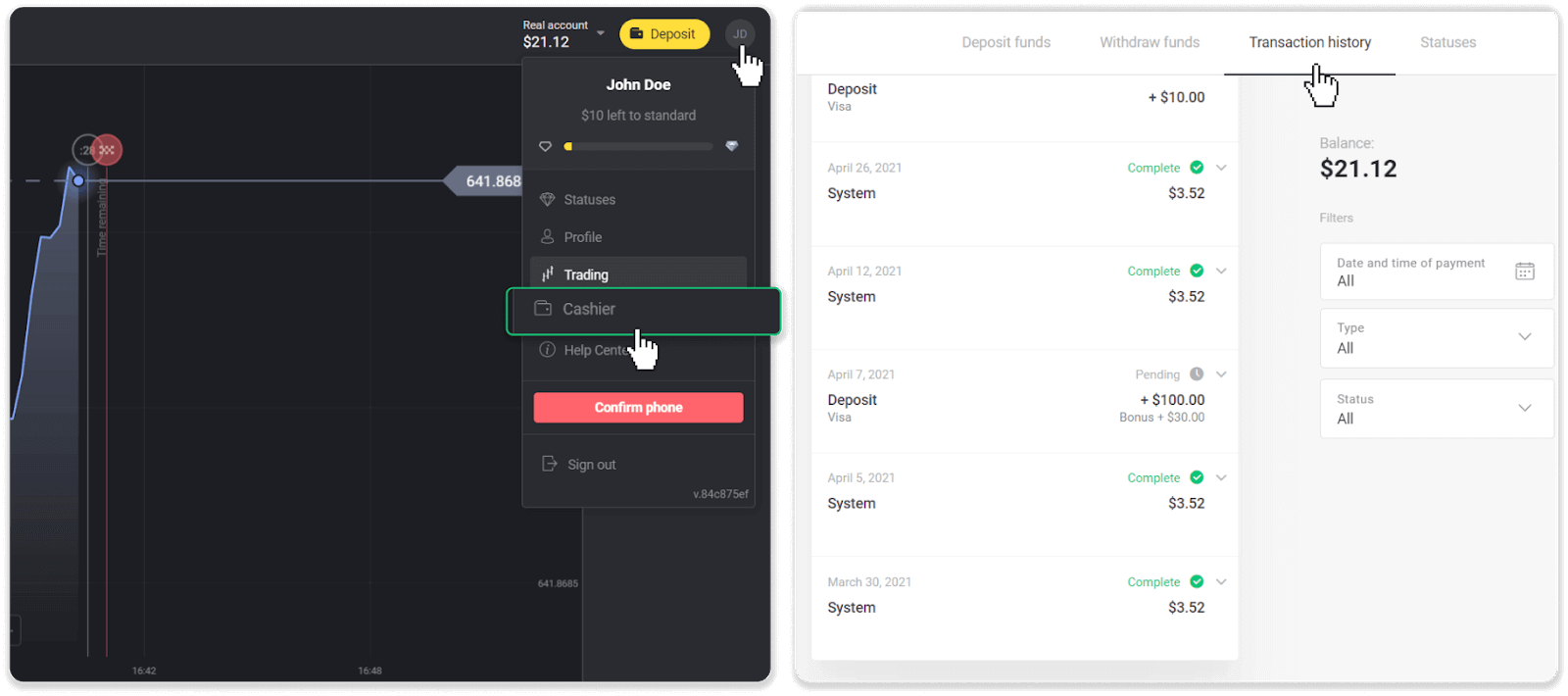
2. Klõpsake oma väljamakset. Märgitakse teie tehingu kinnitamise periood.
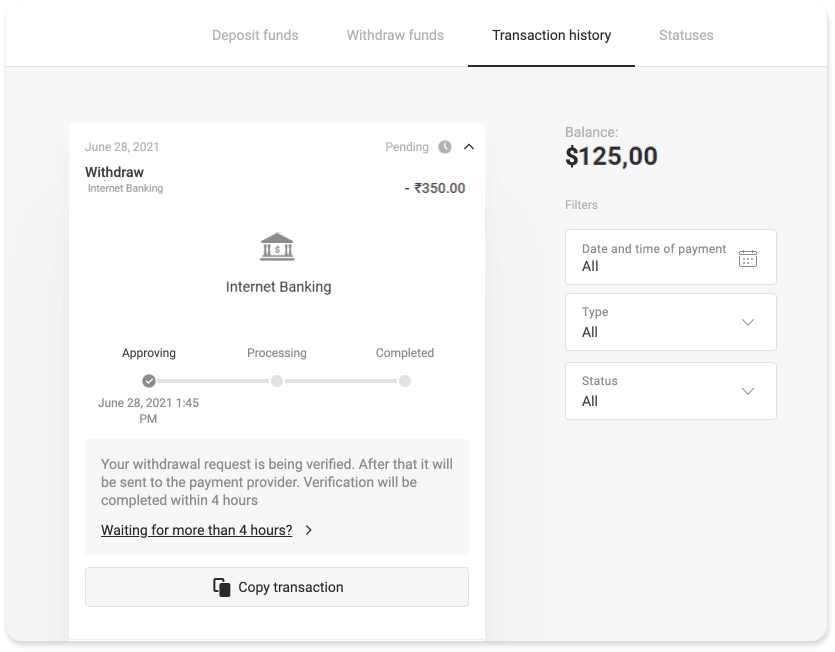
Kui teie taotlust kinnitatakse liiga kaua, võtke meiega ühendust, klõpsates valikul „Ootad rohkem kui N päeva?” (Mobiilirakenduse kasutajatele nupp „Võtke ühendust toega”). Püüame probleemi välja selgitada ja protsessi kiirendada.
Töötlemisperiood
Pärast seda, kui oleme teie tehingu heaks kiitnud, edastame selle edasiseks töötlemiseks makseteenuse pakkujale. Sellele määratakse olek "Töötlemine" (mõnedes mobiilirakenduste versioonides olek "Kinnitatud").
Igal makseteenuse pakkujal on oma töötlemisperiood. Klõpsake jaotises „Tehinguajalugu“ oma deposiidil, et leida teavet tehingute keskmise töötlemise aja (üldiselt asjakohane) ja tehingute maksimaalse töötlemise aja kohta (see on vähestel juhtudel asjakohane).
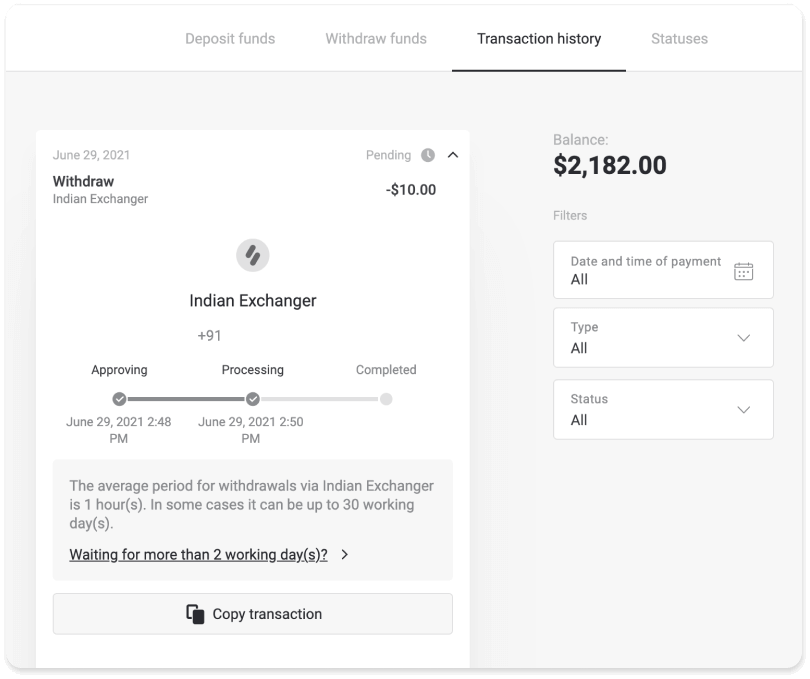
Kui teie taotlust töödeldakse liiga kaua, klõpsake "Ootad rohkem kui N päeva?" (Mobiilirakenduse kasutajatele nupp „Võtke ühendust toega”). Jälgime teie väljamakset ja aitame teil raha võimalikult kiiresti kätte saada.
Märkus . Tavaliselt kulub makseteenuse pakkujatel teie makseviisile raha krediteerimiseks mõni minut kuni 3 tööpäeva. Harvadel juhtudel võib riigipühade, makseteenuse pakkuja poliitika jms tõttu kuluda kuni 7 päeva.